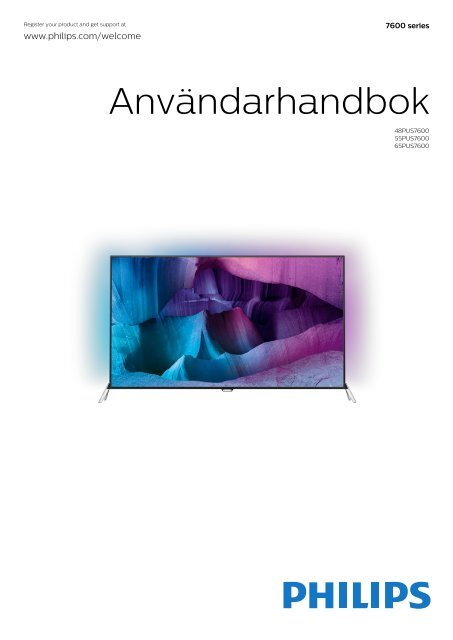Philips 7600 series Téléviseur UHD 4K ultra-plat avec Android™ - Mode d’emploi - SWE
Philips 7600 series Téléviseur UHD 4K ultra-plat avec Android™ - Mode d’emploi - SWE
Philips 7600 series Téléviseur UHD 4K ultra-plat avec Android™ - Mode d’emploi - SWE
Create successful ePaper yourself
Turn your PDF publications into a flip-book with our unique Google optimized e-Paper software.
Register your product and get support at<br />
www.philips.com/welcome<br />
<strong>7600</strong> <strong>series</strong><br />
Användarhandbok<br />
48PUS<strong>7600</strong><br />
55PUS<strong>7600</strong><br />
65PUS<strong>7600</strong>
Innehåll<br />
1 TV-pres. 4<br />
1.1 Ultra HD-TV 4<br />
1.2 <strong>Philips</strong> Android TV 4<br />
1.3 Använda appar 4<br />
1.4 Spela spel 4<br />
1.5 Filmer och missade program 4<br />
1.6 Pause TV och inspelning 4<br />
1.7 Sociala nätverk 5<br />
1.8 3D 5<br />
1.9 Ambilight 5<br />
1.10 Ambilight + Hue 5<br />
2 Installation 6<br />
2.1 Läs säkerhetsinstruktionerna 6<br />
2.2 TV-stativ eller väggmontering 6<br />
2.3 Tips om placering 6<br />
2.4 Nätkabel 6<br />
2.5 Antennkabel 6<br />
2.6 Parabolantenn 7<br />
3 Nätverk 8<br />
3.1 Smart TV och internet 8<br />
3.2 Anslut till nätverk 8<br />
3.3 Nätverksinställningar 9<br />
3.4 Nätverksenheter 10<br />
3.5 Fildelning 10<br />
4 Anslutningar 12<br />
4.1 Tips om anslutningar 12<br />
4.2 CI+ CAM med Smart Card 14<br />
4.3 Mottagare – Digitaldekoder 15<br />
4.4 Hemmabiosystem – HTS 16<br />
4.5 Blu-ray Disc-spelare 18<br />
4.6 DVD-spelare 18<br />
4.7 Hörlurar 18<br />
4.8 Spelkonsoler 18<br />
4.9 Spel<strong>plat</strong>ta 19<br />
4.10 USB-hårddisk 19<br />
4.11 USB-tangentbord 20<br />
4.12 USB-flashminne 20<br />
4.13 Fotokamera 21<br />
4.14 Videokamera 21<br />
4.15 Dator 21<br />
5 Slå på och av 23<br />
5.1 På eller standby 23<br />
5.2 <strong>Philips</strong>-logotyp – ljusstyrka 23<br />
5.3 Knappar på TV:n 23<br />
5.4 Insomningsfunktion 23<br />
5.5 Avstängningstimer 23<br />
6 Fjärrkontroll 25<br />
6.1 Knappöversikt 25<br />
6.2 Tangentbord 26<br />
6.3 Ansluta till TV:n 27<br />
6.4 IR-sensor 28<br />
6.5 Batterier 28<br />
6.6 Rengöring 28<br />
7 Hem- och TV-meny 29<br />
7.1 Öppna hemmenyn 29<br />
8 Kanaler 30<br />
8.1 Kanallistor 30<br />
8.2 Titta på kanaler 31<br />
8.3 Favoritkanaler 33<br />
8.4 TV-guide 34<br />
8.5 Text/Text-tv 35<br />
8.6 Interaktiv TV 36<br />
9 Toppval 38<br />
9.1 Om Toppval 38<br />
9.2 Nu på TV 38<br />
9.3 TV på begäran 38<br />
9.4 Video på begäran 39<br />
10 Källor 40<br />
10.1 Växla till en enhet 40<br />
10.2 Enhetsidentifiering 40<br />
10.3 Spela upp med en knapptryckning 40<br />
11 Program 41<br />
11.1 Om appar 41<br />
11.2 Installera en app 41<br />
11.3 Starta en app 41<br />
12 Videor, foton och musik 42<br />
12.1 Från en USB-anslutning 42<br />
12.2 Från en dator eller NAS 42<br />
13 3D 43<br />
13.1 Vad du behöver 43<br />
13.2 3D-glasögon 43<br />
13.3 3D-inställningar 44<br />
13.4 Optimal 3D-visning 44<br />
13.5 Vårda 3D-glasögonen 44<br />
13.6 Hälsovarning 44<br />
14 Multi View 46<br />
14.1 Text-TV och TV 46<br />
14.2 Appgalleri och TV 46<br />
14.3 HDMI och TV 46<br />
15 Inställningar 47<br />
15.1 Bild 47<br />
15.2 Ljud 51<br />
15.3 Ambilight 55<br />
15.4 Miljöinställningar 57<br />
15.5 Allmänna inställningar 58<br />
15.6 Klocka, region och språk 61<br />
15.7 Universell åtkomst 63<br />
15.8 Trådlöst och nätverk 65<br />
15.9 Android-inställningar 65<br />
16 Kanalinstallation 66<br />
16.1 Antenn-/kabelinstallation 66<br />
16.2 Satellitinstallation 69<br />
17 Programvara 73<br />
17.1 Uppdatering av programvara 73<br />
17.2 Programversion 73<br />
17.3 Programvara med öppen källkod 73<br />
17.4 Open Source License 74<br />
17.5 Meddelanden 108<br />
18 Specifikationer 109<br />
18.1 Miljö 109<br />
18.2 Effekt 109<br />
18.3 Operativsystem 110<br />
18.4 Mottagning 110<br />
18.5 Teckenfönster 110<br />
18.6 Mått och vikt 110<br />
18.7 Anslutningar 110<br />
2
18.8 Ljud 111<br />
18.9 Multimedia 111<br />
19 Hjälp och support 112<br />
19.1 Registrera 112<br />
19.2 Felsökning 112<br />
19.3 Hjälp 113<br />
19.4 Onlinehjälp 113<br />
19.5 Reparation 113<br />
20 Säkerhet och skötsel 115<br />
20.1 Säkerhet 115<br />
20.2 Skötsel av bildskärmen 116<br />
21 Användarvillkor för TV 117<br />
22 Användarvillkor för Smart TV 118<br />
23 Copyrights 119<br />
23.1 Ultra HD 119<br />
23.2 HDMI 119<br />
23.3 Dolby Digital Plus 119<br />
23.4 DTS Premium Sound 119<br />
23.5 DLNA Certified® 119<br />
23.6 Microsoft 119<br />
23.7 Wi-Fi Alliance 120<br />
23.8 Kensington 120<br />
23.9 Andra varumärken 120<br />
Index 121<br />
3
1<br />
TV-pres.<br />
1.1<br />
Ultra HD-TV<br />
Den här TV:n har en Ultra HD-skärm. Dess upplösning<br />
är fyra gånger större än vanliga HD-skärmar. Ultra HD<br />
innebär 8 miljoner pixlar för en riktigt detaljerad och<br />
verklighetstrogen bild på TV:n.<br />
Dessutom konverterar den nya Ultra Pixel HD Engine<br />
kontinuerligt eventuella ingående TV-signaler till Ultra<br />
HD-upplösning. På så vis kan du få fin bildkvalitet<br />
direkt när du slår på TV:n. Du kan dessutom titta på<br />
film i ursprunglig Ultra HD-upplösning via en HDMIanslutning.<br />
Med Ultra HD får du en klar och tydlig TVbild<br />
även på en stor skärm.<br />
1.2<br />
<strong>Philips</strong> Android TV<br />
Detta är en <strong>Philips</strong> Android TV med <strong>UHD</strong>.<br />
Med Android TV får du tillgång till tusentals filmer, TVprogram<br />
och spel från Google Play, YouTube och<br />
dina favoritappar.*<br />
Röstsökning och anpassade rekommendationer<br />
innebär mer tid för underhållning och mindre tid för<br />
att leta efter något bra. Tack vare inbyggda Google<br />
Cast kan du enkelt strömma filmer, TV-program och<br />
foton från din Chromebook eller Android-enhet till<br />
din TV.**<br />
Med <strong>Philips</strong> TV Remote App på smarttelefonen eller<br />
surf<strong>plat</strong>tan har du TV-kanalerna nära till hands. Skicka<br />
ett foto till den stora TV-skärmen eller följ ditt<br />
favoritmatlagningsprogram på surf<strong>plat</strong>tan i köket.<br />
Från och med nu är TV:n en del av ditt mobila hushåll.<br />
Anslut TV:n till hemnätverket och internet.<br />
* TV:n måste vara ansluten till<br />
internet. Prenumerationer kan krävas av vissa<br />
innehållsleverantörer.<br />
** Strömningen är endast optimerad för vissa utvalda<br />
tjänster. Strömningskvaliteten för annat innehåll kan<br />
variera. Operativsystem och enheter som stöds:<br />
Android 2.3 och senare, iOS® 7 och senare, Windows®<br />
7 och senare, Mac OS® 10.7 och senare samt Chrome<br />
OS (version 38 eller senare).<br />
Google, Android, Google Play och andra märken är<br />
varumärken som tillhör Google Inc. Android-roboten<br />
har reproducerats eller modifierats från arbete som<br />
skapats och delats av Google och används i enlighet<br />
med de villkor som anges i Creative Commons 3.0<br />
Attribution License.<br />
http://creativecommons.org/licenses/by/3.0/legalco<br />
de<br />
1.3<br />
Använda appar<br />
För att komma igång finns det några praktiska<br />
apparförinstallerade på TV:n.<br />
Appsidorna visar samlingen med appar<br />
(applikationer) på TV-apparaten. Precis som appar<br />
på smarttelefonen eller surf<strong>plat</strong>tan ger apparna på TVapparaten<br />
specifika funktioner för en bättre TVupplevelse.<br />
Appar som TV-spel eller väderprognoser<br />
med mera. Du kan också använda en webbläsarapp<br />
för att surfa på internet.<br />
Om du vill ha mer information trycker du<br />
på Sökord och letar upp Appar .<br />
1.4<br />
Spela spel<br />
Den här TV:n är din stora skärm för spel. Tillräckligt<br />
stor för två.<br />
Du kan spela ett spel från en ansluten spelkonsol, ett<br />
spel från en installerad app eller helt enkelt spela ett<br />
onlinespel på en webb<strong>plat</strong>s. Du kan ställa in<br />
idealiska spelinställningar på TV:n för att möjliggöra<br />
snabb och responsiv action. Om du spelar ett spel för<br />
flera spelare med delad skärm kan du ställa in TV:n så<br />
att den visar båda skärmarna som helskärmsbilder<br />
samtidigt. Spelarna kan fokusera på sitt eget spel.<br />
1.5<br />
Filmer och missade program<br />
Du behöver inte lämna hemmet för att få tag på en<br />
hyrfilm.<br />
Öppna Video på begäran och strömma den senaste<br />
filmen direkt till TV:n. Öppna onlinevideobutiken,<br />
skapa ditt personliga konto, välj film och tryck på<br />
spela upp.<br />
Video på begäran är tillgängligt i vissa länder.<br />
Om du vill ha mer information trycker du på <br />
Sökord och letar upp Video på begäran.<br />
4
1.6<br />
Pause TV och inspelning<br />
Om du ansluter en USB-hårddisk kan du pausa och<br />
spela in en TV-sändning från en digitalkanal.<br />
Pausa din TV och svara på brådskande telefonsamtal<br />
eller ta en paus under en sportmatch medan TV:n<br />
lagrar sändningen på en USB-hårddisk. Du kan<br />
återuppta visningen senare.<br />
Om du ansluter en USB-hårddisk kan du dessutom<br />
spela in digitala sändningar. Du kan spela in medan<br />
du tittar på programmet eller planera inspelningen av<br />
ett kommande program.<br />
1.7<br />
Sociala nätverk<br />
Du behöver inte kolla vännernas meddelanden på<br />
datorn.<br />
På den här TV-apparaten får du meddelanden från<br />
ditt sociala nätverk på TV-skärmen. Du kan skicka ett<br />
svarsmeddelande från soffan.<br />
1.8<br />
3D<br />
1.10<br />
Ambilight + Hue<br />
Din Ambilight-TV<br />
<strong>Philips</strong> unika Ambilight-teknik går längre än det<br />
vanliga. Det får inte bara din skärm att se bredare ut,<br />
det gör också din tittarupplevelse mer fördjupad<br />
genom att projicera en extrabred glöd från sidorna av<br />
din TV på den omgivande väggen. Färg, livfullhet och<br />
en spännande rörelse bortom skärmen och in i<br />
vardagsrummet ger en mer spännande, intensiv och<br />
fördjupad tittarupplevelse.<br />
Ambilight + hue<br />
Låt Ambilight sätta guldkant på ditt rum och ditt liv.<br />
Med Ambilight + hue* kan du utöka Ambilightupplevelsen<br />
till hela rummet.<br />
Med Ambilight+hue kan du utöka Ambilight<br />
ytterligare. Ta in de trådlösa lamporna i <strong>Philips</strong> Hue*.<br />
De är alla inställda på att fylla ditt rum med färger<br />
som passar det som visas på TV.<br />
Din Ambilight-TV och hue-lamporna "pratar" med<br />
varandra trådlöst och omger dig med känslan, kraften<br />
och färgen i Ambilight.<br />
*hue-paket tillgängligt separat.<br />
Din nya TV är en 3D-TV.<br />
Få en uppslukande upplevelse när du tittar på en film<br />
i 3D. Spela upp en film i 3D på din Blu-ray-spelare<br />
eller hyr en 3D-film från en videobutik från<br />
hemmenyn, Video på begäran.<br />
TV:n använder aktiv 3D-teknik för att titta på 3D i full<br />
upplösning.<br />
1.9<br />
Ambilight<br />
Ambilight är den mest eleganta och exklusiva<br />
funktionen på din nya <strong>Philips</strong>-TV.<br />
En subtil glöd av färgat ljus som lyser bakom skärmen<br />
och ökar din visuella upplevelse. Med Ambilight<br />
slappnar dina ögon av men sinnet tar helt in det du<br />
ser.<br />
Med Ambilight+hue kan du utöka Ambilight<br />
ytterligare. Ta in de trådlösa lamporna i <strong>Philips</strong> Hue*.<br />
De är alla inställda på att fylla ditt rum med färger<br />
som passar det som visas på TV.<br />
Du kommer att sakna Ambilight när du stänger av det.<br />
* Köps separat.<br />
5
2<br />
Installation<br />
2.1<br />
Läs säkerhetsinstruktionerna<br />
Läs säkerhetsinstruktionerna innan du använder TV:n.<br />
Om du vill läsa instruktionerna trycker du på<br />
färgknappen Nyckelord och letar upp<br />
Säkerhetsinstruktioner.<br />
2.2<br />
TV-stativ eller väggmontering<br />
TV-stativ<br />
Instruktioner för montering av TV-stativet finns i<br />
snabbstartguiden som medföljde TV:n. Om du har<br />
tappat bort guiden kan du ladda ned den på<br />
www.philips.com.<br />
Använd TV:ns produkttypnummer för att hitta<br />
rätt Snabbstartsguide att hämta.<br />
Varning!<br />
Väggmontering av TV-apparaten kräver särskild<br />
kompetens och bör endast utföras av kvalificerad<br />
personal. Väggmonteringen ska uppfylla alla<br />
säkerhetskrav som gäller för TV-apparatens vikt. Läs<br />
även igenom säkerhetsanvisningarna innan du<br />
monterar TV-apparaten.<br />
TP Vision Europe B.V. påtar sig inget ansvar för<br />
felaktig montering eller montering som resulterar i<br />
olyckor eller skador.<br />
2.3<br />
Tips om placering<br />
• Placera TV:n så att inget ljus faller direkt på skärmen.<br />
• Dämpad belysning i rummet ger den bästa Ambilighteffekten.<br />
• Placera TV:n upp till 15 cm från väggen.<br />
• Det perfekta avståndet för att titta på TV är tre<br />
gånger TV:ns diagonala skärmstorlek. När du sitter<br />
ned ska ögonen vara i nivå med skärmens mitt.<br />
Väggmontering<br />
TV:n är även förberedd för ett VESA-kompatibelt<br />
väggmonteringsfäste (medföljer inte).<br />
Använd följande VESA-kod när du köper väggfäste . . .<br />
• 48PUS<strong>7600</strong><br />
VESA MIS-F 200 x 200, M6<br />
2.4<br />
Nätkabel<br />
• Sätt i strömkabeln i strömanslutningen på TV:ns<br />
baksida.<br />
• Se till att nätkabeln är ordentligt isatt i kontakten.<br />
• Kontrollera att stickkontakten till vägguttaget alltid är<br />
tillgängligt.<br />
• När du drar ur nätkabeln ska du alltid hålla i<br />
kontakten, aldrig i sladden.<br />
• 55PUS<strong>7600</strong><br />
VESA MIS-F 200 x 200, M6<br />
• 65PUS<strong>7600</strong><br />
VESA MIS-F 200 x 200, M6<br />
Förberedelser<br />
Ta först bort de 4 skruvlocken i plast från de gängade<br />
bussningarna på TV:ns baksida.<br />
Se till att metallskruvarna, som ska användas för att<br />
montera TV:n till det VESA-kompatibla fästet, går in<br />
cirka 10 mm i de gängade bussningarna på TV:n.<br />
Trots att TV:ns energiförbrukning är låg i standbyläget<br />
kan du spara energi genom att dra ur nätkabeln om<br />
du inte använder TV:n under en längre tid.<br />
Tryck på färgknappen Nyckelord och leta upp Slå<br />
på för mer information om hur du slår på eller stänger<br />
av TV:n.<br />
6
2.5<br />
Antennkabel<br />
Sätt i antennkontakten ordentligt i antennuttaget på<br />
baksidan av TV:n.<br />
Du kan ansluta din egen antenn eller en antennsignal<br />
från ett antenndistributionssystem. Använd en IEC<br />
Coax 75 Ohm RF-antennkontakt.<br />
Använd den här antennanslutningen för insignalerna<br />
DVB-T och DVB-C.<br />
2.6<br />
Parabolantenn<br />
Två mottagare<br />
Om du vill titta på en satellitkanal och spela in en<br />
annan kanal på samma gång måste du ansluta 2<br />
identiska kablar från din parabolantenn till TV:n.<br />
Anslut den första kabeln från parabolantennen direkt<br />
till SAT 1-anslutningen och anslut den andra kabeln<br />
till SAT 2. Använd en koaxialkabel som passar för att<br />
ansluta en parabolantenn. Se till att parabolantennen<br />
är perfekt justerad innan du startar installationen.<br />
Under satellitinstallationen väljer du Två mottagare.<br />
Experthjälp<br />
Ta hjälp av en expert när du ska installera ett<br />
satellitdisksystem. En befintlig men okänd installation<br />
eller lokala förhållanden för satellitmottagningen kan<br />
komplicera installationen av satellitsystemet. Felaktig<br />
installation kan skada TV:n elektriskt.<br />
Varning<br />
När du har en Universal LNB på din satellitdisk ska du<br />
inte använda koaxialkabelsplitter om du inte<br />
använder en Unicable-installation.<br />
En mottagare<br />
Om du vill titta på en satellitkanal och spela in en<br />
annan kanal på samma gång måste du ansluta 2<br />
identiska kablar från din parabolantenn till TV:n. Om<br />
du bara har en kabel tillgänglig är kanalen du spelar in<br />
den enda kanal du kan titta på.<br />
Anslut kabeln från parabolantennen direkt till SAT<br />
1-anslutningen. Använd en koaxialkabel som passar<br />
för att ansluta en parabolantenn. Se till att<br />
parabolantennen är perfekt justerad innan du startar<br />
installationen.<br />
Under satellitinstallationen väljer du En mottagare.<br />
Unicable eller MDU<br />
Om du använder ett Unicable-system ansluter du<br />
kabeln till SAT 1-anslutningen. Använd en<br />
koaxialkabelmontering för att ansluta en<br />
satellitantenndisk och använd endast Unicablekompatibla<br />
kabelsplitter. Se till att parabolantennen<br />
är perfekt justerad innan du startar installationen.<br />
Under satellitinstallationen väljer du Två mottagare<br />
och sedan Unicable.<br />
7
3<br />
Nätverk<br />
3.1<br />
Smart TV och internet<br />
Ingen Smart TV utan internet.<br />
Den här Smart TV:n är ingen smart TV utan att vara<br />
ansluten till ditt hemmanätverk och internet. Vi<br />
rekommenderar att du ansluter till internet i samma<br />
ögonblick du börjar använda din nya Smart TV.<br />
Fördelarna är oändliga.<br />
Du kan ansluta din TV trådlöst eller trådbundet till din<br />
nätverksrouter.<br />
3.2<br />
Anslut till nätverk<br />
Trådlös anslutning<br />
Vad du behöver<br />
Om du vill ansluta TV:n till internet trådlöst behöver<br />
du en Wi-Fi-router med internetanslutning.<br />
Använd en internetanslutning med hög hastighet<br />
(bredband).<br />
Skapa anslutningen<br />
Trådlös<br />
Göra en trådlös anslutning ...<br />
1 - Tryck på , välj Alla inställningar och tryck<br />
på OK.<br />
2 - Välj Trådlöst och nätverk och tryck<br />
på (höger) för att komma till menyn.<br />
3 - Välj Trådbunden eller Wi-Fi > Anslut till<br />
nätverk och tryck på OK.<br />
4 - Välj Trådlöst och tryck på OK.<br />
5 - Klicka på ditt trådlösa nätverk i listan över hittade<br />
nätverk. Om ditt nätverk inte finns i listan för att<br />
nätverksnamnet är dolt (du har stängt av routerns<br />
SSID-sändning) väljer du Lägg till nytt nätverk för att<br />
ange nätverksnamnet själv.<br />
6 - Ange krypteringsnyckeln WEP, WPA eller WPA2<br />
beroende på vilken typ av router du har. Om du har<br />
angett krypteringsnyckeln för nätverket förut kan du<br />
klicka på OK för att göra anslutningen direkt.<br />
7 - Ett meddelande visas när anslutningen har<br />
upprättats.<br />
WPS<br />
Om routern har WPS kan du direkt ansluta till routern<br />
utan att söka efter nätverk. Om du har enheter i ditt<br />
trådlösa nätverk som använder WEPsäkerhetskrypteringssystem<br />
kan du inte använda<br />
WPS.<br />
1 - Tryck på , välj Alla inställningar och tryck<br />
på OK.<br />
2 - Välj Trådlöst och nätverk och tryck<br />
på (höger) för att komma till menyn.<br />
3 - Välj Trådbunden eller Wi-Fi > Anslut till<br />
nätverk och tryck på OK.<br />
4 - Välj WPS och tryck därefter på OK.<br />
5 - Gå till routern, tryck på WPS-knappen och återgå<br />
till TV:n inom 2 minuter.<br />
6 - Klicka på Anslut för att göra anslutningen.<br />
7 - Ett meddelande visas när anslutningen har<br />
upprättats.<br />
WPS med PIN-kod<br />
Om routern har WPS med PIN-kod kan du direkt<br />
ansluta till routern utan att söka efter nätverk. Om du<br />
har enheter i ditt trådlösa nätverk som använder WEPsäkerhetskrypteringssystem<br />
kan du inte använda<br />
WPS.<br />
1 - Tryck på , välj Alla inställningar och tryck<br />
på OK.<br />
2 - Välj Trådlöst och nätverk och tryck<br />
på (höger) för att komma till menyn.<br />
3 - Välj Trådbunden eller Wi-Fi > Anslut till<br />
nätverk och tryck på OK.<br />
4 - Välj WPS med PIN-kod och tryck på OK.<br />
5 - Skriv ned den 8-siffriga PIN-koden som visas på<br />
skärmen och ange den i routerns programvara på<br />
datorn. Läs i användarhandboken till routern var du<br />
ska ange PIN-koden i routerns programvara.<br />
6 - Klicka på Anslut för att göra anslutningen.<br />
7 - Ett meddelande visas när anslutningen har<br />
upprättats.<br />
Problem<br />
Trådlöst nätverk hittades inte eller är förvrängt<br />
• Mikrovågsugnar, DECT-telefoner och andra WiFi<br />
802.11b/g/n-enheter i närheten kan störa det trådlösa<br />
nätverket.<br />
8
• Se till att brandväggarna i nätverket ger åtkomst till<br />
den trådlösa TV-anslutningen.<br />
• Om det trådlösa nätverket inte fungerar ordentligt<br />
kan du försöka med den trådbundna<br />
nätverksinstallationen.<br />
Internet fungerar inte<br />
• Om anslutningen till routern fungerar som den ska<br />
kontrollerar du anslutningen till internet.<br />
Dator- och internetanslutningen är långsam<br />
• Leta i användarhandboken till den trådlösa routern<br />
för information om räckvidd inomhus,<br />
överföringshastighet och andra signalkvalitetsfaktorer.<br />
• Använd en internetanslutning med hög hastighet<br />
(bredband) för routern.<br />
DHCP<br />
• Om anslutningen inte upprättas kontrollerar du<br />
routerns DHCP-inställning (Dynamic Host<br />
Configuration Protocol). DHCP ska vara påslagen.<br />
Trådbunden anslutning<br />
Vad du behöver<br />
Om du vill ansluta TV:n till internet behöver du en<br />
nätverksrouter med internetanslutning. Använd en<br />
internetanslutning med hög hastighet (bredband).<br />
Skapa anslutningen<br />
Göra en trådbunden anslutning ...<br />
1 - Anslut routern till TV:n med en nätverkskabel<br />
(Ethernet-kabel**).<br />
2 - Kontrollera att routern är påslagen.<br />
3 - Tryck på , välj Alla inställningar och tryck<br />
på OK.<br />
4 - Välj Trådlöst och nätverk och tryck<br />
på (höger) för att komma till menyn.<br />
5 - Välj Trådbunden eller Wi-Fi > Anslut till<br />
nätverk och tryck på OK.<br />
6 - Välj Trådbunden och tryck på OK. TV:n söker<br />
hela tiden efter nätverksanslutningen.<br />
7 - Ett meddelande visas när anslutningen har<br />
upprättats.<br />
Om anslutningen inte upprättas kontrollerar du<br />
routerns DHCP-inställning. DHCP ska vara påslagen.<br />
** För att uppfylla kraven enligt EMC-föreskrifterna<br />
ska du använda en skärmad FTP Cat. 5E-<br />
Ethernetkabel.<br />
3.3<br />
Nätverksinställningar<br />
Visa nätverksinställningar<br />
Du kan visa alla aktuella nätverksinställningar, bl.a.<br />
IP- och MAC-adress, signalstyrka, hastighet och<br />
krypteringsmetod.<br />
Visa aktuella nätverksinställningar ...<br />
1 - Tryck på , välj Alla inställningar och tryck<br />
på OK.<br />
2 - Välj Trådlöst och nätverk och tryck<br />
på (höger) för att komma till menyn.<br />
3 - Välj Trådbunden eller Wi-Fi > Visa<br />
nätverksinställningar och tryck på OK.<br />
4 - Tryck på (vänster) flera gånger om det<br />
behövs, för att stänga menyn.<br />
Nätverkskonfiguration<br />
Om du är en avancerad användare och vill installera<br />
nätverket med statisk IP-adressering kan du även<br />
ställa in Statisk IP för TV:n.<br />
Ställa in Statisk IP för TV:n ...<br />
1 - Tryck på , välj Alla inställningar och tryck<br />
på OK.<br />
2 - Välj Trådlöst och nätverk och tryck<br />
på (höger) för att komma till menyn.<br />
3 - Välj Trådbunden eller<br />
Wi-Fi > Nätverkskonfiguration och tryck på OK.<br />
4 - Välj Statisk IP och tryck på OK för att<br />
aktivera Statisk IP-konfiguration.<br />
5 - Välj Statisk IP-konfiguration och konfigurera<br />
anslutningen.<br />
6 - Tryck på (vänster) flera gånger om det<br />
behövs, för att stänga menyn.<br />
Slå på med nätverk<br />
Du kan slå på den här TV:n från din smarttelefon eller<br />
surf<strong>plat</strong>ta om TV:n är i standbyläge. Inställningen Slå<br />
på med Wi-Fi (WoWLAN) måste vara påslagen.<br />
Slå på WoWLAN ...<br />
1 - Tryck på , välj Alla inställningar och tryck<br />
på OK.<br />
2 - Välj Trådlöst och nätverk och tryck<br />
på (höger) för att komma till menyn.<br />
3 - Välj Trådbunden eller Wi-Fi > Slå på med Wi-Fi<br />
(WoWLAN) och tryck OK.<br />
9
4 - Välj På och tryck på OK.<br />
5 - Tryck på (vänster) flera gånger om det<br />
behövs, för att stänga menyn.<br />
Slå på Wi-Fi-anslutning<br />
Du kan slå på eller av Wi-Fi-anslutning på din TV.<br />
Slå på Wi-Fi...<br />
1 - Tryck på , välj Alla inställningar och tryck<br />
på OK.<br />
2 - Välj Trådlöst och nätverk och tryck<br />
på (höger) för att komma till menyn.<br />
3 - Välj Trådbunden eller Wi-Fi > Wi-Fi på/av och<br />
tryck på OK.<br />
4 - Välj På och tryck på OK.<br />
5 - Tryck på (vänster) flera gånger om det<br />
behövs, för att stänga menyn.<br />
Digital Media Renderer – DMR<br />
Om mediefilerna inte spelas upp på TV:n kontrollerar<br />
du att Digitial Media Renderer är påslagen. I<br />
fabriksinställningarna är DMR påslagen.<br />
Slå på DMR ...<br />
1 - Tryck på , välj Alla inställningar och tryck<br />
på OK.<br />
2 - Välj Trådlöst och nätverk och tryck<br />
på (höger) för att komma till menyn.<br />
3 - Välj Trådbunden eller Wi-Fi > Digital Media<br />
Renderer (DMR) och tryck på OK.<br />
4 - Välj På och tryck på OK.<br />
5 - Tryck på (vänster) flera gånger om det<br />
behövs, för att stänga menyn.<br />
Wi-Fi Smart Screen<br />
Om du vill titta på digitala TV-kanaler på<br />
smarttelefonen eller surf<strong>plat</strong>tan med <strong>Philips</strong> TV<br />
Remote App måste du slå på Wi-Fi Smart Screen. En<br />
del kodade kanaler kanske inte är tillgängliga på din<br />
mobila enhet.<br />
Slå på Wi-Fi Smart Screen ...<br />
1 - Tryck på , välj Alla inställningar och tryck<br />
på OK.<br />
2 - Välj Trådlöst och nätverk och tryck<br />
på (höger) för att komma till menyn.<br />
3 - Välj Trådbunden eller Wi-Fi > Wi-Fi Smart<br />
Screen och tryck på OK.<br />
4 - Välj På och tryck på OK.<br />
5 - Tryck på (vänster) flera gånger om det<br />
behövs, för att stänga menyn.<br />
TV-nätverksnamn<br />
Om du har mer än en TV i ditt hemnätverk kan du ge<br />
TV:n ett unikt namn.<br />
Ändra TV:ns namn ...<br />
1 - Tryck på , välj Alla inställningar och tryck<br />
på OK.<br />
2 - Välj Trådlöst och nätverk och tryck<br />
på (höger) för att komma till menyn.<br />
3 - Välj Trådbunden eller<br />
Wi-Fi > TV-nätverksnamn och tryck på OK.<br />
4 - Ange namnet med tangentbordet på skärmen<br />
eller fjärrkontrollen (om tillgänglig).<br />
5 - Välj för att bekräfta ändringen.<br />
6 - Tryck på (vänster) flera gånger om det<br />
behövs, för att stänga menyn.<br />
Cookie-filer, rensa<br />
Med Rensa internetminne kan du ta bort alla<br />
internetfiler som lagrats på TV:n. Du rensar din <strong>Philips</strong><br />
Smart TV-registrering och dina inställningar för<br />
åldersgräns, dina inloggningsuppgifter för<br />
onlinevideobutiker, Smart TV-favoritappar,<br />
internetbokmärken och historik. Interaktiva MHEGprogram<br />
kan dessutom spara "cookie-filer" på din TV.<br />
De här filerna tas också bort.<br />
Rensa internetminnet ...<br />
1 - Tryck på , välj Alla inställningar och tryck<br />
på OK.<br />
2 - Välj Trådlöst och nätverk och tryck<br />
på (höger) för att komma till menyn.<br />
3 - Välj Trådbunden eller Wi-Fi > Rensa<br />
internetminne och tryck på OK.<br />
4 - Bekräfta genom att välja OK.<br />
5 - Tryck på (vänster) flera gånger om det<br />
behövs, för att stänga menyn.<br />
3.4<br />
Nätverksenheter<br />
TV:n kan anslutas till andra enheter i det trådlösa<br />
nätverket, som din dator eller smarttelefon. Du kan<br />
använda en dator med Microsoft Windows eller Apple<br />
OS X.<br />
10
3.5<br />
Fildelning<br />
På den här TV:n kan du öppna foton, musik och<br />
videor som du har lagrade på din dator.<br />
11
4<br />
Anslutningar<br />
4.1<br />
Tips om anslutningar<br />
Anslutningsguide<br />
Anslut alltid en enhet till TV:n med den anslutning<br />
som ger bäst kvalitet. Använd även bra kablar för bra<br />
överföring av ljud och bild.<br />
När du ansluter en enhet känner TV:n igen typen och<br />
ger varje enhet ett korrekt typnamn. Du kan ändra<br />
typnamnet om du vill. Om ett korrekt typnamn för en<br />
enhet anges växlar TV:n automatiskt till de idealiska<br />
TV-inställningarna när du växlar till den här enheten i<br />
källmenyn.<br />
Om du behöver hjälp med att ansluta flera enheter till<br />
TV:n kan du läsa <strong>Philips</strong> anslutningsguide för TV.<br />
Guiden innehåller information om hur du gör<br />
anslutningarna och vilka kablar du ska använda.<br />
Besök www.connectivityguide.philips.com<br />
Antenn-port<br />
Om du har en digitaldekoder eller en inspelare<br />
ansluter du antennkablarna så att antennsignalen<br />
körs genom digitaldekodern och/eller inspelaren<br />
innan den går till TV:n. Om du gör det kan antennen<br />
och digitaldekodern sända ytterligare kanaler som<br />
kan spelas in av inspelaren.<br />
Kopieringsskydd<br />
HDMI-kablar stöder HDCP (High-bandwidth Digital<br />
Content Protection). HDCP är ett kopieringsskydd<br />
som förhindrar att innehåll kopieras från en DVDskiva<br />
eller Blu-ray Disc. Det kallas också för DRM<br />
(Digital Rights Managament).<br />
HDMI ARC<br />
Alla HDMI-anslutningar på TV:n har HDMI ARC (Audio<br />
Return Channel).<br />
Om enheten (vanligtvis ett hemmabiosystem) också<br />
har HDMI ARC-anslutning ansluter du den till någon<br />
av HDMI-anslutningarna på TV:n. Med HDMI ARCanslutningen<br />
behöver du inte ansluta en extra<br />
ljudkabel som överför TV-ljudet till<br />
hemmabiosystemet. HDMI ARC-anslutningen<br />
kombinerar båda signalerna.<br />
Du kan använda valfri HDMI-anslutning på TV:n till att<br />
ansluta HTS, men ARC är bara tillgängligt för en<br />
enhet/anslutning åt gången.<br />
HDMI Ultra HD<br />
På den här TV:n kan du titta på filmer inspelade i<br />
”ursprunglig” Ultra HD-upplösning på 3 840 x 2 160<br />
pixlar.<br />
Anslut en Blu-ray-spelare, spelkonsol eller dator som<br />
kan spela upp Ultra HD-film till en av HDMIanslutningarna.<br />
Använd en HDMI-kabel med hög<br />
hastighet. HDMI <strong>UHD</strong>-anslutningar har ARC (Audio<br />
Return Channel).<br />
HDMI-portar<br />
HDMI-kvalitet<br />
Bild- och ljudkvaliteten blir bäst med en HDMIanslutning.<br />
En HDMI-kabel hanterar både bild- och<br />
ljudsignaler. Använd en HDMI-kabel för HD-TV- eller<br />
Ultra HD-signaler (<strong>UHD</strong>).<br />
För att signalöverföringen ska bli så bra som möjligt<br />
bör du välja en HDMI-kabel med hög hastighet som<br />
inte är längre än 5 meter.<br />
HDMI CEC – EasyLink<br />
EasyLink<br />
Bild- och ljudkvaliteten blir bäst med en HDMIanslutning.<br />
En HDMI-kabel hanterar både bild- och<br />
ljudsignaler. Använd en HDMI-kabel för HD-TV- eller<br />
Ultra HD-signaler (<strong>UHD</strong>). För att signalöverföringen<br />
ska bli så bra som möjligt bör du välja en HDMI-kabel<br />
med hög hastighet som inte är längre än 5 meter.<br />
12
ehöver och trycker på OK.<br />
En del väldigt specifika knappar finns eventuellt inte<br />
tillgängliga i kontrollmenyn.<br />
Endast enheter som stöder<br />
funktionen EasyLink-fjärrkontroll kommer att<br />
reagera på TV-fjärrkontrollen.<br />
EasyLink HDMI CEC<br />
Om dina enheter är anslutna med HDMI och har<br />
EasyLink kan du styra dem med TV-fjärrkontrollen.<br />
EasyLink HDMI CEC måste vara påslaget på TV:n och<br />
den anslutna enheten.<br />
Med EasyLink kan du styra en ansluten enhet med TVfjärrkontrollen.<br />
EasyLink använder HDMI CEC<br />
(Consumer Electronics Control) till att kommunicera<br />
med de anslutna enheterna. Enheter måste ha<br />
funktioner för HDMI CEC och vara anslutna med en<br />
HDMI-anslutning.<br />
EasyLink-inställning<br />
När TV:n levereras är EasyLink aktiverat. Se till att alla<br />
HDMI CEC-inställningar på enheten är korrekt<br />
konfigurerade på de anslutna EasyLink-enheterna.<br />
EasyLink kanske inte fungerar med enheter från andra<br />
tillverkare.<br />
HDMI CEC hos andra märken<br />
HDMI CEC-funktionen har olika namn hos olika<br />
märken. Några exempel är: Anynet, Aquos Link, Bravia<br />
Theatre Sync, Kuro Link, Simplink och Viera Link. Alla<br />
märken är inte fullständigt kompatibla med EasyLink.<br />
HDMI CEC-varumärkena i exemplet tillhör sina<br />
respektive ägare.<br />
För mer information om att använda EasyLink trycker<br />
du på färgknappen Nyckelord och letar upp<br />
EasyLink HDMI CEC.<br />
Styra enheter<br />
Om du vill styra en enhet som är ansluten via HDMI<br />
och konfigurerad med EasyLink väljer du enheten<br />
eller dess aktivitet i listan med TV-anslutningar. Tryck<br />
på SOURCES , välj en enhet som är ansluten via<br />
HDMI och tryck på OK.<br />
När enheten har valts kan du styra enheten med TVfjärrkontrollen.<br />
Däremot styrs inte<br />
knapparna HOME och OPTIONS och vissa<br />
andra TV-knappar, som Ambilight över till<br />
enheten.<br />
Om den knapp du behöver inte finns på<br />
fjärrkontrollen till TV:n kan du välja knappen på<br />
menyn Alternativ.<br />
Tryck på OPTIONS och välj Kontroller i<br />
menyfältet. På skärmen väljer du den knapp du<br />
EasyLink-inställningar<br />
När TV:n levereras har den EasyLink-inställningarna<br />
påslagna.<br />
EasyLink<br />
Stänga av EasyLink helt ...<br />
1 - Tryck på , välj Alla inställningar och tryck<br />
på OK.<br />
2 - Välj TV-inställningar och tryck på (höger) för<br />
att komma till menyn.<br />
3 - Välj EasyLink, tryck på (höger) och<br />
välj EasyLink ett steg till.<br />
4 - Välj Av.<br />
5 - Tryck på (vänster) flera gånger om det<br />
behövs, för att stänga menyn.<br />
EasyLink-fjärrstyrning<br />
Om du vill att enheter ska kommunicera med<br />
varandra men inte vill styra dem med TVfjärrkontrollen<br />
kan du stänga av EasyLinkfjärrkontrollen<br />
separat.<br />
I EasyLink-inställningsmenyn väljer du EasyLinkfjärrkontroll<br />
och väljer Av.<br />
DVI till HDMI<br />
Om du fortfarande äger en enhet som bara har en DVIanslutning<br />
kan du ansluta enheten till en HDMI<br />
-anslutning med en DVI till HDMI-adapter.<br />
Använd en DVI till HDMI-adapter om enheten bara<br />
har en DVI-anslutning. Använd en av HDMIanslutningarna<br />
och använd en Audio L/R-kabel<br />
(minikontakt 3,5 mm) i Audio In på baksidan av TV:n<br />
för ljud.<br />
13
Kopieringsskydd<br />
DVI- och HDMI-kablar stöder HDCP (High-bandwidth<br />
Digital Content Protection). HDCP är ett<br />
kopieringsskydd som förhindrar att innehåll kopieras<br />
från en DVD-skiva eller Blu-ray Disc. Det kallas också<br />
för DRM (Digital Rights Managament).<br />
Y Pb Pr – Komponent<br />
Y Pb Pr – komponentvideo är en anslutning med hög<br />
kvalitet.<br />
YPbPr-anslutningen kan användas för HD (High<br />
Definition) TV-signaler. Bredvid Y-, Pb- och Prsignalerna<br />
tillkommer Audio-signalerna L/R för ljud.<br />
Se till att YPbPr-kontaktens färger (grön, blå, röd)<br />
överensstämmer med kabelkontakterna när du<br />
ansluter.<br />
Använd en Audio L/R-cinchkabel om enheten också<br />
har ljud.<br />
Ljudutgång – optisk<br />
Ljudutgång – optisk är en anslutning med hög<br />
ljudkvalitet.<br />
Den optiska anslutningen kan bära 5.1-ljudkanaler.<br />
Om din enhet, som vanligen är ett hemmabiosystem,<br />
inte har någon HDMI ARC-anslutning kan du använda<br />
den här anslutningen med Ljudingång – optisk<br />
anslutning på hemmabiosystemet. Ljudutgång –<br />
optisk anslutning skickar ljudet från TV:n till<br />
hemmabiosystemet.<br />
Du kan ställa in typen av ljudutgångssignal så att den<br />
matchar ljudfunktionerna i hemmabiosystemet.<br />
Om du vill ha mer information trycker du på <br />
Nyckelord och letar upp Ljudutgångsinställningar .<br />
Om ljudet inte matchar videon som visas på skärmen<br />
kan du justera ljud till bild-synkroniseringen.<br />
Om du vill ha mer information trycker du på <br />
Nyckelord och letar upp Ljud till bildsynkronisering.<br />
SCART<br />
SCART är en anslutning med god kvalitet.<br />
SCART-anslutningen kan användas för CVBS- och<br />
RGB-videosignaler men kan inte användas för HD<br />
(High Definition) TV-signaler. SCART-anslutningen<br />
kombinerar video- och audio-signaler. SCARTanslutningen<br />
stöder också NTSC-uppspelning.<br />
4.2<br />
CI+ CAM med Smart Card<br />
CI+<br />
Den här TV:n är förberedd för CI+ Conditional Access.<br />
Med CI+ kan du titta på förstklassiga HD-program,<br />
som filmer och sportsändningar, som tillhandahålls av<br />
digital-TV-operatörer i din region. De här<br />
programmen är kodade av TV-operatören och<br />
avkodas med en förbetald CI+-modul.<br />
Digital-TV-operatörerna tillhandahåller en CI+-modul<br />
(Conditional Access Module - CAM) och ett<br />
tillhörande Smart Card när du abonnerar på deras<br />
premiumprogram. Dessa program har ett högt<br />
kopieringsskydd.<br />
Kontakta digital-TV-operatören för mer information<br />
om regler och villkor.<br />
14
Ett Smart Card<br />
Digital-TV-operatörerna tillhandahåller en CI+-modul<br />
(Conditional Access Module - CAM) och ett<br />
tillhörande Smart Card när du abonnerar på deras<br />
premiumprogram.<br />
Sätt in ditt Smart Card i CA-modulen. Se<br />
instruktionerna du fick av operatören.<br />
Sätta in CA-modulen i TV:n ...<br />
1 - Se CA-modulen för anvisningar om korrekt<br />
isättning. Felaktig isättning kan skada CA-modulen<br />
och TV:n.<br />
2 - Titta på TV:ns baksida med framsidan av CAmodulen<br />
vänd mot dig och sätt försiktigt in CAmodulen<br />
i facket COMMON INTERFACE.<br />
3 - Sätt in CA-modulen så långt det går. Låt den sitta<br />
kvar i facket.<br />
När du slår på TV:n kan det ta några minuter innan CAmodulen<br />
är aktiverad. Om en CA-modul har satts in<br />
och abonnemangsavgiften är betald (abonnemangen<br />
kan variera) kan du titta på kodade kanaler som stöds<br />
av CA-modulens Smart Card.<br />
CA-modulen och Smart Card hör exklusivt till din TV.<br />
Om du flyttar CA-modulen kan du inte längre titta på<br />
de kodade kanalerna som stöds av CA-modulen.<br />
Två Smart Card<br />
En del digital-TV-operatörer kan tillhandahålla en<br />
andra CI+-modul (CAM) och ett andra Smart Card. En<br />
andra CA-modul och ett andra Smart Card behövs<br />
när du vill titta på en kanal och spela in en annan<br />
kanal från samma TV-operatör.<br />
Om du kan titta på samma antal kanaler med båda<br />
korten har de identiska visningsrättigheter. Om du kan<br />
titta på färre antal kanaler med det ena kortet har<br />
korten icke-identiska visningsrättigheter.<br />
Om dina Smart Card har identiska visningsrättigheter<br />
spelar det inte någon roll vilket kort du sätter in i vilket<br />
fack. Om det ena kortet har mer visningsrättigheter än<br />
det andra, sätter du i kortet med mest<br />
visningsrättigheter i facket COMMON INTERFACE 1.<br />
Sätt i kortet med färre visningsrättigheter i COMMON<br />
INTERFACE 2.<br />
Sätt in dina Smart Card i CA-modulerna. Se<br />
instruktionerna du fick av operatören.<br />
Sätta in CA-modulen i TV:n ...<br />
1 - Se CA-modulen för anvisningar om korrekt<br />
isättning. Felaktig isättning kan skada CA-modulen<br />
och TV:n.<br />
2 - Titta på TV:ns baksida med framsidan av CAmodulen<br />
vänd mot dig och sätt försiktigt in CAmodulen<br />
i facket.<br />
3 - Sätt in CA-modulen så långt det går. Låt den sitta<br />
kvar i facket.<br />
När du slår på TV:n kan det ta några minuter innan CAmodulen<br />
är aktiverad. Om en CA-modul har satts in<br />
och abonnemangsavgiften är betald (abonnemangen<br />
kan variera) kan du titta på kodade kanaler som stöds<br />
av CA-modulens Smart Card.<br />
CA-modulen och Smart Card hör exklusivt till din TV.<br />
Om du flyttar CA-modulen kan du inte längre titta på<br />
de kodade kanalerna som stöds av CA-modulen.<br />
Lösenord eller PIN-koder<br />
För en del CA-moduler måste du ange en PIN-kod för<br />
att kunna titta på kanalerna. När du anger PIN-koden<br />
för CA-modulen rekommenderar vi att du använder<br />
samma kod som du använder för att låsa upp TV:n.<br />
Ställa in PIN-koden för CA-modulen ...<br />
1 - Tryck på SOURCES .<br />
2 - Välj den kanaltyp du använder CA-modulen för.<br />
3 - Tryck på OPTIONS och välj Common<br />
Interface.<br />
4 - Välj TV-operatören för CA-modulen. Följande<br />
skärmar kommer från TV-operatören. Följ<br />
anvisningarna på skärmen för att slå upp PINkodsinställningen.<br />
4.3<br />
Mottagare – Digitaldekoder<br />
Kabelmottagare<br />
Använd två antennkablar till att ansluta antennen till<br />
digitaldekodern och TV:n.<br />
Bredvid antennanslutningarna ansluter du en HDMIkabel<br />
för att ansluta digitaldekodern till TVapparaten.<br />
Du kan även använda en SCART-kabel om<br />
digitaldekodern inte har någon HDMI-ingång.<br />
15
Ansluta med HDMI ARC<br />
Använd en HDMI-kabel till att ansluta ett<br />
hemmabiosystem till TV:n. Du kan ansluta en <strong>Philips</strong><br />
Soundbar eller ett hemmabiosystem med en inbyggd<br />
skivspelare.<br />
Avstängningstimer<br />
Stäng av den här automatiska timern om du bara<br />
använder digitaldekoderns fjärrkontroll. Om du inte<br />
stänger av timern kommer TV:n att stängas av<br />
automatiskt efter fyra timmar om du inte trycker på<br />
någon knapp på TV:ns fjärrkontroll.<br />
I Hjälp trycker du på färgknappen Sökord och letar<br />
upp Avstängningstimer om du vill ha mer information.<br />
HDMI ARC<br />
Om ditt hemmabiosystem har en HDMI ARCanslutning<br />
kan du ansluta med en HDMI-anslutning<br />
på TV:n. Med HDMI ARC behöver du inte ansluta<br />
någon extra ljudkabel. HDMI ARC-anslutningen<br />
kombinerar båda signalerna.<br />
Alla HDMI-kontakter på TV:n har stöd för ARC-signal<br />
(Audio Return Channel). Men när du har anslutit till<br />
hemmabiosystemet kan TV:n endast skicka ARCsignalen<br />
till den HDMI-anslutningen.<br />
Satellitmottagare<br />
Anslut satellitantennkabeln till satellitmottagaren.<br />
Bredvid antennen ansluter du en HDMI-kabel för att<br />
ansluta enheten till TV:n.<br />
Du kan även använda en SCART-kabel om enheten<br />
inte har någon HDMI-ingång.<br />
Ljud till bild-synkronisering (synk.)<br />
Om ljudet inte stämmer överens med bilden på<br />
skärmen kan du ställa in en fördröjning på de flesta<br />
hemmabiosystem med en skivenhet så att ljud och<br />
bild stämmer överens.<br />
Om du vill ha mer information trycker du på<br />
färgknappen Nyckelord och letar upp Ljud till<br />
bild-synkronisering.<br />
Avstängningstimer<br />
Stäng av den här automatiska timern om du bara<br />
använder digitaldekoderns fjärrkontroll. Om du inte<br />
stänger av timern kommer TV:n att stängas av<br />
automatiskt efter fyra timmar om du inte trycker på<br />
någon knapp på TV:ns fjärrkontroll.<br />
I Hjälp trycker du på färgknappen Sökord och letar<br />
upp Avstängningstimer om du vill ha mer information.<br />
4.4<br />
Hemmabiosystem – HTS<br />
Ansluta med HDMI<br />
Använd en HDMI-kabel till att ansluta ett<br />
hemmabiosystem till TV:n. Du kan ansluta en <strong>Philips</strong><br />
Soundbar eller ett hemmabiosystem med en inbyggd<br />
skivspelare.<br />
Om hemmabiosystemet inte har en HDMI ARCanslutning<br />
använder du även en optisk ljudkabel<br />
(Toslink) till att överföra ljudet från TV-bilden till<br />
hemmabiosystemet.<br />
16
Ljud till bild-synkronisering (synk.)<br />
Om ljudet inte stämmer överens med bilden på<br />
skärmen kan du ställa in en fördröjning på de flesta<br />
hemmabiosystem med en skivenhet så att ljud och<br />
bild stämmer överens.<br />
Om du vill ha mer information trycker du på<br />
färgknappen Nyckelord och letar upp Ljud till<br />
bild-synkronisering.<br />
Ljudutgångsinställningar<br />
Ljudutgångsformat<br />
Om du har ett hemmabiosystem med funktioner<br />
för flerkanaligt ljud som Dolby Digital, DTS® eller<br />
liknande ska du välja ljudutgångsformatet Flerkanalig.<br />
Med Flerkanalig kan TV-apparaten skicka den<br />
komprimerade flerkanaliga ljudsignalen från en TVkanal<br />
eller ansluten spelare till hemmabiosystemet.<br />
Om du har ett hemmabiosystem utan funktioner för<br />
flerkanaligt ljud väljer du Stereo.<br />
Ange ljudutgångsformat…<br />
1 - Tryck på , välj Alla inställningar och tryck<br />
på OK.<br />
2 - Välj Ljud och tryck på (höger) för att komma<br />
till menyn.<br />
3 - Välj Avancerat > Ljudutgångsformat och tryck<br />
på OK.<br />
4 - Välj Multichannel eller Stereo och tryck sedan på<br />
OK.<br />
5 - Tryck på (vänster) flera gånger om det<br />
behövs, för att stänga menyn.<br />
Ljudutgångsutjämning<br />
Använd inställningen Ljudutgångsutjämning till att<br />
jämna ut volymen (ljudnivån) för TV:n och<br />
hemmabiosystemet när du växlar mellan dem.<br />
Volymskillnader kan bero på hur ljudbehandlingen<br />
utförs.<br />
Jämna ut ljudvolymen ...<br />
1 - Tryck på , välj Alla inställningar och tryck<br />
på OK.<br />
2 - Välj Ljud och tryck på (höger) för att komma<br />
till menyn.<br />
3 - Välj Avancerat > Ljudutgångsutjämning och<br />
tryck på OK.<br />
4 - Välj Mer, Medium eller Mindre och tryck sedan<br />
på OK.<br />
5 - Om volymskillnaden är stor väljer du Mer. Om<br />
volymskillnaden är liten väljer du Mindre.<br />
6 - Tryck på (vänster) flera gånger om det<br />
behövs, för att stänga menyn.<br />
Ljudutgångsutjämning påverkar både Ljudutgång –<br />
optisk och HDMI ARC-ljudsignaler.<br />
Fördröjning av ljudutgång<br />
Med ett hemmabiosystem (HTS) anslutet till TV:n ska<br />
bilden på TV:n och ljudet från HTS vara synkroniserat.<br />
Automatisk ljud till bild-synkronisering<br />
I nyare hemmabiosystem från <strong>Philips</strong> är ljud-till-bildsynkroniseringen<br />
automatisk och därför alltid korrekt.<br />
Ljudsynkroniseringsfördröjning<br />
På vissa hemmabiosystem kan du behöva justera<br />
ljudsynkroniseringsfördröjningen för att ljudet och<br />
bilden ska stämma överens. Öka fördröjningsvärdet<br />
på hemmabiosystemet tills bild och ljud<br />
överensstämmer. Ett fördröjningsvärde på 180 ms<br />
kan behövas. Läs användarhandboken för<br />
hemmabiosystemet. Om du ställer in ett<br />
fördröjningsvärde på hemmabiosystemet måste du<br />
stänga av Fördröjning av ljudutgång på TV:n.<br />
Så här stänger du av Fördröjning av ljudutgång ...<br />
1 - Tryck på , välj Alla inställningar och tryck<br />
på OK.<br />
2 - Välj Ljud och tryck på (höger) för att komma<br />
till menyn.<br />
3 - Välj Avancerat > Ljudutgångsutjämning och<br />
tryck på OK.<br />
4 - Välj Av.<br />
5 - Tryck på (vänster) flera gånger om det<br />
behövs, för att stänga menyn.<br />
Ljudutgång, justering<br />
Om du inte kan ställa in en fördröjning på<br />
hemmabiosystemet kan du ställa in så att TV:n<br />
synkroniserar ljudet. Du kan göra en inställning som<br />
kompenserar den tid som krävs för att<br />
hemmabiosystemet ska behandla ljudet för TVbilden.<br />
Du kan anpassa justeringen i steg om 5 ms.<br />
Den högsta inställningen är -60 ms.<br />
Inställningen Fördröjning av ljudutgång ska vara<br />
påslagen.<br />
Synkronisera ljudet på TV:n ...<br />
1 - Tryck på , välj Alla inställningar och tryck<br />
på OK.<br />
2 - Välj Ljud och tryck på (höger) för att komma<br />
till menyn.<br />
3 - Välj Avancerat > Ljudutgångsjustering och tryck<br />
på OK.<br />
4 - Använd skjutreglaget för att ställa in<br />
ljudjusteringen och tryck på OK.<br />
5 - Tryck på (vänster) flera gånger om det<br />
behövs, för att stänga menyn.<br />
17
Problem med HTS-ljud<br />
Ljud med högt brus<br />
Om du tittar på innehåll från ett anslutet USBflashminne<br />
eller en ansluten dator kan ljudet från<br />
hemmabiosystemet vara förvrängt. Ljudet hörs när<br />
ljud- eller bildfilen har DTS-ljud men<br />
hemmabiosystemet saknar bearbetning för DTS-ljud.<br />
Du kan rätta till detta genom att ställa in<br />
Ljudutgångsformat för TV:n på Stereo.<br />
Tryck på för Alla inställningar > Ljud > Avancerat ><br />
Ljudutgångsformat.<br />
Inget ljud<br />
Om du inte kan höra ljudet från TV:n på<br />
hemmabiosystemet kontrollerar du om du har anslutit<br />
HDMI-kabeln till en HDMI ARC-anslutning på<br />
hemmabiosystemet. Alla HDMI-anslutningar på TV:n<br />
är HDMI ARC-anslutningar.<br />
4.5<br />
Blu-ray Disc-spelare<br />
Om DVD-spelaren är ansluten via HDMI och har<br />
funktioner för EasyLink CEC kan du styra spelaren<br />
med TV-fjärrkontrollen.<br />
För mer information om att använda EasyLink trycker<br />
du på färgknappen Sökord och letar upp EasyLink<br />
HDMI CEC.<br />
4.7<br />
Hörlurar<br />
Du kan ansluta hörlurar till -anslutningen på<br />
baksidan av TV:n. Anslutningen är ett miniuttag på<br />
3,5 mm. Du kan justera hörlurarnas ljudnivå separat.<br />
Använd en HDMI-kabel med hög hastighet för att<br />
ansluta Blu-ray-spelaren till TV:n.<br />
Om Blu-ray Disc-spelaren har funktioner för EasyLink<br />
HDMI CEC kan du styra spelaren med TVfjärrkontrollen.<br />
I Hjälp trycker du på färgknappen Nyckelord och<br />
letar upp EasyLink HDMI CEC om du vill ha mer<br />
information.<br />
Justera volymen ...<br />
1 - Tryck på , välj Alla inställningar och tryck<br />
på OK.<br />
2 - Välj Ljud och tryck på (höger) för att komma<br />
till menyn.<br />
3 - Välj Hörlursvolym och tryck på OK.<br />
4 - Tryck på pilarna (upp) eller (ned) justera<br />
värdet.<br />
5 - Tryck på (vänster) flera gånger om det<br />
behövs, för att stänga menyn.<br />
4.6<br />
DVD-spelare<br />
Använd en HDMI-kabel för att ansluta DVD-spelaren<br />
till TV:n.<br />
Du kan även använda en SCART-kabel om enheten<br />
inte har någon HDMI-ingång.<br />
4.8<br />
Spelkonsoler<br />
HDMI<br />
För bästa kvalitet ansluter du spelkonsolen med en<br />
HDMI-kabel med hög hastighet till TV:n.<br />
18
Ansluta en spel<strong>plat</strong>ta<br />
YPbPr<br />
Anslut spelkonsolen med en komponentvideokabel<br />
(Y Pb Pr) och Audio L/R-kabel till TV:n.<br />
Om du vill spela spel från internet på TV:n kan du<br />
ansluta vissa trådlösa spel<strong>plat</strong>tor. När du ansluter<br />
spel<strong>plat</strong>tan kan du använda den genast.<br />
Ansluta en spel<strong>plat</strong>ta ...<br />
1 - Anslut den lilla nanomottagaren i en av USBanslutningarna<br />
på sidan av TV:n. Den trådlösa<br />
nanomottagaren levereras med spel<strong>plat</strong>tan.<br />
2 - Om spel<strong>plat</strong>tan är påslagen kan du använda den.<br />
Du kan ansluta en andra spel<strong>plat</strong>ta i den andra USBanslutningen<br />
på sidan av TV:n.<br />
Lämpliga spel<strong>plat</strong>tor<br />
Ett urval av trådlösa spel<strong>plat</strong>tor är lämpliga och har<br />
testats för användning på den här TV:n. Andra<br />
spel<strong>plat</strong>tor kanske inte är helt kompatibla.<br />
Lämpliga spel<strong>plat</strong>tor är ...<br />
• Logitech F710<br />
• Logitech F510<br />
• Xbox 360 Wireless Controller for Windows<br />
• Speedlink Strike FX Wireless Gamepad<br />
Video-Audio LR/Scart<br />
Anslut spelkonsolen till TV:n med en kompositkabel<br />
(CVBS) och Audio L/R-kabel till TV:n.<br />
Om din spelkonsol bara har en Video (CVBS)- och<br />
Audio L/R-utgång använder du en Video Audio L/R<br />
till SCART-adapter (säljs separat) för att koppla in den<br />
via SCART-anslutningen.<br />
Problem med störningar<br />
Lösa problem med möjliga störningar med andra<br />
trådlösa enheter på TV:n ...<br />
• Använd en USB-förlängningssladd och flytta<br />
nanomottagaren cirka en meter bort från TV:n.<br />
• Du kan också ha en strömförsörjd USB-hubb<br />
ansluten till TV:n och ansluta nanomottagarna i USBhubben.<br />
4.10<br />
USB-hårddisk<br />
Vad du behöver<br />
Om du ansluter en USB-hårddisk kan du pausa eller<br />
spela in en TV-sändning. TV-sändningen måste vara<br />
digital (DVB-sändning eller liknande).<br />
4.9<br />
Spel<strong>plat</strong>ta<br />
Pausa<br />
För att pausa en sändning behöver du en USB<br />
2.0-kompatibel hårddisk med minst 4 GB<br />
diskutrymme.<br />
Spela in<br />
Om du vill pausa och spela in en sändning behöver<br />
du minst 250 GB diskutrymme. Om du vill spela in<br />
en sändning med TV-guidedata från internet måste<br />
19
internetanslutningen vara installerad på TV:n innan du<br />
installerar USB-hårddisken.<br />
För mer information om att installera en USBhårddisk<br />
trycker du på färgknappen Nyckelord<br />
och letar upp USB-hårddisk, installation .<br />
Installation<br />
Innan du kan pausa eller spela in en sändning måste<br />
du ansluta och formatera en USB-hårddisk.<br />
Formateringen tar bort alla filer från USB-hårddisken.<br />
1 - Anslut USB-hårddisken till en av USB-kontakterna<br />
på TV:n. Anslut inte andra USB-enheter till de andra<br />
USB-portarna medan formateringen pågår.<br />
2 - Slå på USB-hårddisken och TV:n.<br />
3 - När TV:n är inställd på en digital-TV-kanal, tryck<br />
på (Paus). När du försöker pausa startar<br />
formateringen.<br />
Följ instruktionerna på skärmen.<br />
När USB-hårddisken har formaterats ska du låta den<br />
vara ansluten permanent.<br />
Installera och konfigurera<br />
tangentbordet<br />
För att installera USB-tangentbordet slår du på TV:n<br />
och ansluter USB-tangentbordet till en av USB<br />
-anslutningarna på TV:n. När TV:n upptäcker<br />
tangentbordet för första gången kan du välja din<br />
tangentbordslayout och testa ditt val. Om du väljer<br />
en kyrillisk eller grekisk tangentbordslayout först kan<br />
du välja en sekundär latinsk tangentbordslayout.<br />
Ändra inställning av tangentbordslayout när en layout<br />
har valts ...<br />
1 - Tryck på , välj Alla inställningar och tryck<br />
på OK.<br />
2 - Välj Allmänna inställningar och tryck<br />
på (höger) för att komma till menyn.<br />
3 - Välj USB-tangentbordsinställningar och tryck<br />
på OK för att påbörja installationen av<br />
tangentbordet.<br />
Varning<br />
När USB-hårddisken har formaterats speciellt för den<br />
här TV:n kan du inte använda de lagrade<br />
inspelningarna på en annan TV eller dator. Undvik att<br />
kopiera eller ändra inspelningsfilerna på USBhårddisken<br />
med ett datorprogram. Det skadar<br />
inspelningarna. Om du formaterar en annan USBhårddisk<br />
försvinner innehållet från den första. En USBhårddisk<br />
som är installerad på din TV måste<br />
formateras om för att kunna användas på en dator.<br />
4.11<br />
USB-tangentbord<br />
Anslut<br />
Specialtangenter<br />
Tangenter för att ange text<br />
• Enter = OK<br />
• Backstegstangent = ta bort tecknet framför markören<br />
• Pilknappar = navigera inom ett textfält<br />
• Om du vill växla mellan tangentbordslayouter, om<br />
en andra layout har valts, trycker du på tangenter Ctrl<br />
+ Blanksteg samtidigt.<br />
Knappar för Smart TV-appar och internetsidor<br />
• Tabb och Skift + tabb = Nästa och Föregående<br />
• Home = bläddra till sidans topp<br />
• End = bläddra till sidans botten<br />
• Page Up = gå upp en sida<br />
• Page Down = gå ned en sida<br />
• + = zooma in ett steg<br />
• - = zooma ut ett steg<br />
• * = anpassa webbsidan efter skärmens bredd<br />
Anslut ett USB-tangentbord (USB-HID-typ) om du vill<br />
mata in text på din TV.<br />
Du kan ansluta ett tangentbord och en mus till TV:n.<br />
Använd någon av USB-anslutningarna för att ansluta.<br />
20
4.12<br />
USB-flashminne<br />
Du kan visa bilder eller spela upp musik och film från<br />
ett USB-flashminne.<br />
Sätt i ett USB-flashminne i en av USB-anslutningarna<br />
på TV:n när TV:n är påslagen.<br />
4.14<br />
Videokamera<br />
HDMI<br />
För bästa kvalitet använder du en HDMI-kabel för att<br />
ansluta videokameran till TV:n.<br />
TV:n identifierar flashminnet och en lista öppnas med<br />
dess innehåll.<br />
Om innehållslistan inte visas automatiskt, tryck på<br />
SOURCES och välj USB.<br />
Sluta visa innehållet på USB-flashminnet genom att<br />
trycka på EXIT eller välja någon annan aktivitet.<br />
Du kan när som helst koppla från USB-flashminnet<br />
genom att ta ut flashminnet.<br />
Ultra HD via USB<br />
Du kan titta på foton i Ultra HD-upplösning från en<br />
ansluten USB-enhet eller flashenhet. TV:n konverterar<br />
upplösningen till Ultra HD om fotots upplösning är<br />
högre.<br />
Video-Audio LR/Scart<br />
Du kan använda en HDMI-, YPbPr- eller SCARTanslutning<br />
för att ansluta din videokamera. Om din<br />
videokamera bara har en Video- (CVBS) och Audio<br />
L/R-utgång använder du en Video Audio L/R till<br />
SCART-adapter (säljs separat) för att ansluta till<br />
SCART-anslutningen.<br />
4.13<br />
Fotokamera<br />
Om du vill visa foton som lagrats på din<br />
digitalfotokamera kan du ansluta kameran direkt till<br />
TV:n.<br />
Använd en av USB-anslutningarna på TV:n för att<br />
ansluta. Slå på kameran efter att du anslutit den.<br />
Om innehållslistan inte visas automatiskt, tryck på<br />
SOURCES och välj USB.<br />
Din kamera behöver kanske ställas in på överföring av<br />
innehåll med PTP (Picture Transfer Protocol). Läs i<br />
användarhandboken till kameran.<br />
Ultra HD via USB<br />
Du kan titta på foton i Ultra HD-upplösning från en<br />
ansluten USB-enhet eller flashenhet. TV:n konverterar<br />
upplösningen till Ultra HD om fotots upplösning är<br />
högre. Du kan inte visa en film med ursprunglig Ultra<br />
HD-upplösning via någon av USB-anslutningarna.<br />
4.15<br />
Dator<br />
Anslut<br />
Du kan ansluta din dator till TV:n och använda TV:n<br />
som en datorskärm.<br />
Med HDMI<br />
Använd en HDMI-kabel för att ansluta datorn till TV:n.<br />
21
Med DVI till HDMI<br />
Du kan också använda en DVI till HDMI-adapter (säljs<br />
separat) för att ansluta datorn till HDMI och en Audio<br />
L/R-kabel (minikontakt 3,5 mm) till AUDIO IN L/R på<br />
baksidan av TV:n.<br />
Inställningar<br />
Om din dator har lagts till som enhetstypen Dator i<br />
källmenyn (lista med anslutningar) ställs TV:n<br />
automatiskt till den bästa Dator-inställningen.<br />
Om du använder din dator för att titta på film eller<br />
spela spel kan du vilja ställa tillbaka TV:n till<br />
inställningen för TV-tittande eller spel.<br />
Ställa in idealiska inställningar för TV:n manuellt ...<br />
1 - Tryck på , välj Alla inställningar och tryck<br />
på OK.<br />
2 - Välj Bild och tryck på (höger) för att komma<br />
till menyn.<br />
3 - Välj Avancerat > Spel eller dator och tryck<br />
på OK.<br />
4 - Välj Spel (för spelande) eller Dator (för<br />
filmvisning).<br />
5 - Tryck på (vänster) flera gånger om det<br />
behövs, för att stänga menyn.<br />
Kom ihåg att ställa in inställningen Spel eller<br />
Dator till Av när du avslutar spelet.<br />
22
5<br />
Slå på och av<br />
5.1<br />
På eller standby<br />
Innan du stänger av TV:n ska du se till att du har<br />
anslutit nätström till POWER-anslutningen på<br />
baksidan av TV:n.<br />
Om du vill sätta TV:n i standbyläge när<br />
indikatorlampan är släckt trycker du på den lilla<br />
styrspaksknappen på TV:ns baksida. Indikatorn tänds.<br />
När TV:n är i standbyläge trycker du på på<br />
fjärrkontrollen för att slå på TV:n. Alternativt trycker<br />
du på HOME .<br />
Växla tillbaka till standbyläge<br />
Växla TV:n till standbyläge genom att trycka på på<br />
fjärrkontrollen.<br />
För att stänga av TV:n helt drar du ur strömsladden.<br />
När du kopplar ur nätkontakten ska du alltid dra i<br />
kontakten och aldrig i själva kabeln. Se också till att<br />
stickkontakten, nätkabeln och vägguttaget alltid är<br />
fullt tillgängliga.<br />
5.2<br />
<strong>Philips</strong>-logotyp – ljusstyrka<br />
Du kan slå av eller justera ljusstyrkan på <strong>Philips</strong>logotypen<br />
på TV-apparatens framsida.<br />
Justera eller stänga av ...<br />
1 - Tryck på , välj Alla inställningar och tryck<br />
på OK.<br />
2 - Välj Allmänna inställningar och tryck<br />
på (höger) för att komma till menyn.<br />
3 - Välj <strong>Philips</strong>-logotyp – ljusstyrka och tryck<br />
på (höger) för att komma till menyn.<br />
4 - Välj Minimum, Medium, Maximum eller Av för<br />
att stänga av logotypens ljus och tryck sedan på OK.<br />
5 - Tryck på (vänster) flera gånger om det<br />
behövs, för att stänga menyn.<br />
5.3<br />
Knappar på TV:n<br />
Om du har tappat bort fjärrkontrollen eller om<br />
batterierna har tagit slut kan du ändå göra vissa<br />
grundläggande TV-kommandon.<br />
Öppna den grundläggande menyn ...<br />
1 - Med TV:n påslagen trycker du på<br />
styrspaksknappen på TV:ns baksida för att ta upp den<br />
grundläggande menyn.<br />
2 - Tryck vänster eller höger för att välja Volym,<br />
Kanal eller Källor.<br />
3 - Tryck upp eller ned för att justera volymen eller<br />
ställa in nästa eller föregående kanal. Tryck upp eller<br />
ned för att gå genom listan över källor, inklusive val av<br />
mottagare. Tryck på styrspaksknappen för att skjuta ut<br />
kameran.<br />
4 - Menyn försvinner automatiskt.<br />
Om du vill försätta TV:n till standbyläge väljer<br />
du och trycker på styrspaksknappen.<br />
5.4<br />
Insomningsfunktion<br />
Med hjälp av Insomningstimer kan du ställa in TV:n så<br />
att den automatiskt växlar till standbyläge efter en<br />
viss angiven tid.<br />
Ställa in Insomningstimer ...<br />
1 - Tryck på , välj Alla inställningar och tryck<br />
på OK.<br />
2 - Välj Allmänna inställningar och tryck<br />
på (höger) för att komma till menyn.<br />
3 - Välj Insomningstimer och tryck<br />
på (höger). Med hjälp av skjutreglaget kan du<br />
ställa in tiden på upp till 180 minuter i steg om 5<br />
minuter. Om den ställs in på 0 minuter stängs<br />
insomningstimern av. Du kan alltid stänga av TV:n<br />
tidigare eller återställa tiden under nedräkningen.<br />
4 - Tryck på (vänster) flera gånger om det<br />
behövs, för att stänga menyn.<br />
23
5.5<br />
Avstängningstimer<br />
Om TV:n tar emot en TV-signal och du inte trycker på<br />
någon knapp på fjärrkontrollen under en<br />
4-timmarsperiod stängs TV:n av automatiskt för att<br />
spara energi. Och om TV:n inte tar emot någon TVsignal<br />
eller något fjärrkontrollskommando under 10<br />
minuter stängs TV:n av automatiskt.<br />
Om du använder TV:n som bildskärm eller har en<br />
digitalmottagare för att titta på TV (digitaldekoder)<br />
och inte använder TV-fjärrkontrollen, ska du stänga<br />
av den automatiska avstängningen.<br />
Så här inaktivera du Avstängningstimer ...<br />
1 - Tryck på , välj Alla inställningar och tryck<br />
på OK.<br />
2 - Välj Allmänna inställningar och tryck<br />
på (höger) för att komma till menyn.<br />
3 - Välj Stäng av timer och tryck på OK.<br />
4 - Tryck på pilarna (upp) eller (ned) justera<br />
värdet. Värdet 0 avaktiverar den automatiska<br />
avstängningen.<br />
5 - Tryck på (vänster) flera gånger om det<br />
behövs, för att stänga menyn.<br />
För mer information om miljöanpassade TVinställningar<br />
trycker du på<br />
färgknappen Nyckelord och letar<br />
upp Miljöinställningar .<br />
24
6<br />
Fjärrkontroll<br />
6.1<br />
Knappöversikt<br />
Toppmatad<br />
1 – Standby / På<br />
Slå på TV:n eller sätt den i standbyläge.<br />
2 – VOICE-mikrofon<br />
3 – <br />
Så här öppnar du NETFLIX-menyn.<br />
4 – Ambilight<br />
Så här väljer du Ambilight-stil.<br />
5 – TV GUIDE<br />
Öppna eller stäng TV-guiden.<br />
6 – SETTINGS<br />
Så här öppnar du inställningsmenyn:<br />
7 – TOP PICKS<br />
Så här får du dina favorit-TV-program, de senaste<br />
filmerna eller mest använda online-TV-kanalerna<br />
presenterade som toppförslag.<br />
8 – VOICE<br />
Starta en röstförfrågan med röstinmatning.<br />
1 – <br />
Så här öppnar du TV-menyerna.<br />
2 – SOURCES<br />
Öppna källmenyn.<br />
3 – INFO<br />
Öppna eller stänga programinfo.<br />
4 – BACK<br />
Gå tillbaka till föregående kanal.<br />
Stänga en meny utan att ändra någon inställning.<br />
Gå tillbaka till föregående app/internetsida.<br />
5 - Färgknappar<br />
Direkt val av alternativ. Blå knapp , öppnar<br />
Hjälpen.<br />
6 - - EXIT<br />
Gå tillbaka till att titta på TV. Lämna ett interaktivt TVprogram.<br />
7 – OPTIONS<br />
Öppna eller stänga alternativmenyn.<br />
8 – OK<br />
Bekräfta ett val eller inställning.<br />
9 – Navigeringsknappar<br />
Navigera uppåt, nedåt, åt vänster eller åt höger.<br />
10 – HOME<br />
Öppna hemmenyn.<br />
Mitten<br />
Undersida<br />
25
1 – MULTIVIEW<br />
För att öppna en extra liten skärm.<br />
2 – Volym<br />
Justera volymen.<br />
3 – Sifferknappar<br />
Välja en kanal direkt.<br />
4 – SUBTITLE<br />
Slå på eller stäng av undertextningen när ljudet är<br />
avstängt.<br />
5 – Uppspelning och inspelning<br />
• Spela upp , för att spela upp.<br />
• Paus , för att pausa uppspelning<br />
• Stoppa , för att stoppa uppspelning<br />
• Spola tillbaka , för att spola tillbaka<br />
• Snabbspolning framåt , för att snabbspola framåt<br />
• Inspelning , för att starta inspelning<br />
6 – Kanal<br />
För att gå till nästa eller föregående kanal i<br />
kanallistan. Öppna nästa eller föregående Text/Text-<br />
TV-sida. Starta nästa eller föregående kapitel på en<br />
skiva.<br />
7 – Ljud av<br />
Stäng av eller slå på ljudet igen.<br />
8 – TEXT<br />
Öppna eller stäng Text/Text-TV.<br />
6.2<br />
Tangentbord<br />
Översikt<br />
Qwerty och Azerty<br />
Översikt över en knappsats med layouten<br />
Qwerty/Azerty.*<br />
1 – Azerty-tecken<br />
Visas om tangentbordslayouten är ställd till Azerty.<br />
2 – Shift<br />
För att skriva stora bokstäver.<br />
3 – Ω Specialtecken<br />
För att öppna tangentbordet på skärmen för att välja<br />
tecken med accent och symboler.<br />
4 – Fn-tangenten<br />
Ange en siffra eller ett skiljetecken.<br />
5 – Blanksteg<br />
6 – Navigering och OK<br />
7 – Dela det här<br />
Dela det du tittar på just nu online.<br />
* Fjärrkontrollen har layouten Qwerty/Azerty eller<br />
Qwerty/kyrillisk, beroende på region.<br />
Qwerty och Kyrillisk<br />
Översikt över en knappsats med layouten<br />
Qwerty/Kyrillisk.*<br />
1 – Kyrilliska tecken<br />
Tecken som är tillgängliga när tangentbordet är<br />
angett till kyrilliska.<br />
2 – Omkopplare för kyrilliskt tangentbord<br />
För att ändra tangentbordet till kyrilliska tecken eller<br />
tillbaka till Qwerty.<br />
3 – Shift<br />
För att skriva stora bokstäver.<br />
4 – Ω Specialtecken<br />
För att öppna tangentbordet på skärmen för att välja<br />
tecken med accent och symboler.<br />
5 – Fn-tangenten<br />
Ange en siffra eller ett skiljetecken<br />
6 – Blanksteg<br />
7 – Dela det här<br />
26
Dela det du tittar på just nu online.<br />
8 – Navigering och OK<br />
* Fjärrkontrollen har layouten Qwerty/Azerty eller<br />
Qwerty/Kyrillisk, beroende på region.<br />
Skriva text<br />
Med knappsatsen på baksidan av fjärrkontrollen kan<br />
du ange text i textfälten på skärmen. Om du vänder<br />
fjärrkontrollen så att knappsatsen pekar uppåt<br />
aktiveras knappsatsen. Håll fjärrkontrollen med båda<br />
händerna och skriv med båda tummarna.<br />
Bokstäver med accent och symboler<br />
Bokstäver med accent och symboler är inte direkt<br />
tillgängliga på fjärrkontrollens knappsats.<br />
För att ange sådana tecken kan du öppna<br />
tangentbordet på skärmen.<br />
Öppna skärmtangentbordet genom att trycka på Ω. På<br />
skärmtangentbordet kan du navigera till det tecken du<br />
vill använda. Du kan växla tangentbordslayouten med<br />
färgknapparna. Ange ett tecken genom att trycka på<br />
OK. Skärmtangentbordet stängs när du anger ett<br />
tecken på fjärrkontrollens knappsats.<br />
Knappsatslayouterna Qwerty, Azerty<br />
och kyrillisk<br />
Standardlayouten för fjärrkontrollens knappsats är<br />
Qwerty.<br />
Ange text<br />
Om du vill ange text i ett textfält på skärmen väljer du<br />
textfältet och börjar skriva.<br />
Tryck på OK för att bekräfta texten.<br />
Versaler och gemener<br />
För att skriva en stor bokstav trycker du på <br />
-knappen (Skift) precis innan du skriver tecknet.<br />
För att skriva flera stora bokstäver efter varandra<br />
håller du ned -knappen medan du skriver.<br />
För att skriva stora bokstäver hela tiden trycker du på<br />
-knappen i 2 sekunder för att växla tangentbordet<br />
till stora bokstäver.<br />
Om du vill inaktivera versalläget trycker du på <br />
-knappen igen. Om du inte trycker på någon knapp<br />
på 20 sekunder inaktiveras versalläget automatiskt.<br />
Om du trycker på en annan anpassningsknapp, som<br />
Fn eller Ω, stängs versalläget av.<br />
Siffror och skiljetecken<br />
Om du vill skriva en siffra eller ett skiljetecken trycker<br />
du på Fn-knappen och sedan på den siffra eller det<br />
skiljetecken som du vill använda. Du kan aktivera och<br />
inaktivera Fn-läget på samma sätt som versalläget.<br />
Internet<br />
Du kan använda Fn-knappen för att skriva www. eller<br />
.com.<br />
Knappsats med layouten Azerty<br />
I vissa regioner kan knappsatsen ställas in på att ange<br />
Azerty-tecken. Azerty-tecknen visas längst upp till<br />
höger på de berörda knapparna.<br />
Ställa in tangentbordslayouten till Azerty ...<br />
1 - Tryck på , välj Alla inställningar och tryck<br />
på OK.<br />
2 - Välj Allmänna inställningar och tryck<br />
på (höger) för att komma till menyn.<br />
3 - Välj Fjärrkontrolltangentbord och tryck på OK.<br />
4 - Välj AZERTY eller QWERTY och tryck på OK.<br />
5 - Tryck på (vänster) flera gånger om det<br />
behövs, för att stänga menyn.<br />
Kyrillisk knappsats<br />
I vissa regioner kan fjärrkontrollens knappsats ställas<br />
in på att ange kyrilliska tecken.<br />
De kyrilliska tecknen visas längst upp till höger på<br />
knapparna.<br />
Skriva kyrilliska tecken ...<br />
1 - Tryck på på fjärrkontrollen.<br />
2 - Tryck på igen om du vill gå tillbaka till Qwerty.<br />
6.3<br />
Ansluta till TV:n<br />
Hopparning<br />
Den här fjärrkontrollen använder RF (radiofrekvens)<br />
för att skicka kommandon till TV:n. Till skillnad från<br />
fjärrkontroller som använder infraröda signaler<br />
behöver den inte riktas mot TV:n.<br />
Om fjärrkontrollen ska kunna kommunicera med TV:n<br />
måste både TV:n och fjärrkontrollen vara hopparade<br />
27
(länkade). När de är hopparade kan du inte använda<br />
fjärrkontrollen till att skicka kommandon till en annan<br />
TV.<br />
När du startar TV-installationen för första gången<br />
uppmanas du att trycka på OK-knappen, varpå<br />
hopparningen slutförs. När du stänger av TV:n lagras<br />
hopparningen. Du kan para ihop upp till fem<br />
fjärrkontroller med den här TV:n.<br />
Para ihop igen<br />
Du kan para ihop en annan fjärrkontroll med den här<br />
TV:n.<br />
Metoden för att para ihop fjärrkontrollen med TV:n ser<br />
olika ut beroende på om fjärrkontrollen redan är<br />
hopparad med en annan TV eller om den ännu inte är<br />
hopparad med en TV.<br />
• Fjärrkontrollen är hopparad med en annan TV<br />
Utför hopparningen genom att hålla fjärrkontrollen<br />
nära <strong>Philips</strong>-logotypen (cirka 10 cm) och trycka på<br />
knapparna Röd och Blå samtidigt. Ett<br />
meddelande visas om hopparningen har lyckats.<br />
• Fjärrkontrollen är inte hopparad än<br />
Utför hopparningen genom att hålla fjärrkontrollen<br />
nära <strong>Philips</strong>-logotypen (cirka 10 cm ifrån) och trycka<br />
på OK. Ett meddelande visas om hopparningen har<br />
lyckats.<br />
Detaljhandel<br />
För att para ihop en ny – ännu inte hopparad – TV<br />
med en fjärrkontroll som redan är hopparad med en<br />
annan TV håller du fjärrkontrollen nära <strong>Philips</strong>logotypen<br />
(cirka 10 cm) och trycker på knapparna <br />
Röd och Blå samtidigt.<br />
Ett meddelande visas om hopparningen har lyckats.<br />
6.5<br />
Batterier<br />
TV:n meddelar när fjärrkontrollens batterinivå är låg.<br />
Byt ut batterierna genom att öppna batterifacket på<br />
sidan med knappsatsen på fjärrkontrollen.<br />
1 - Använd ett litet mynt eller andra små, trubbiga<br />
objekt och tryck på den rektangulära knappen för att<br />
öppna batterilocket.<br />
2 - Skjut batteriet i metallfjäderns riktning och dra ut<br />
batteriet i den andra änden.<br />
3 - Byt ut de gamla batterierna med två alkaliska AA-<br />
LR6-1,5 V-batterier. Se till att du sätter i ändarna +<br />
och - åt rätt håll.<br />
4 - Sätt tillbaka batteriluckan och tryck den bakåt tills<br />
den klickar.<br />
Ta ur batterierna om du inte ska använda<br />
fjärrkontrollen på länge.<br />
Kassera dina gamla batterier säkert enligt<br />
kasseringsanvisningarna.<br />
För mer information tryck på Sökord och leta<br />
upp Kassering .<br />
6.6<br />
Rengöring<br />
Fjärrkontrollen har en reptålig ytbehandling.<br />
Rengör fjärrkontrollen med en mjuk, fuktig trasa.<br />
Använd aldrig ämnen som alkohol, kemikalier eller<br />
hushållsrengöringsmedel till att rengöra<br />
fjärrkontrollen.<br />
6.4<br />
IR-sensor<br />
TV:ns fjärrkontroll använder RF (radiofrekvens) för att<br />
skicka kommandon till TV:n. Med RF behöver du inte<br />
rikta fjärrkontrollen mot TV:n.<br />
TV:n kan även ta emot signaler från fjärrkontroller som<br />
använder IR (infrarött). Om du använder en sådan<br />
fjärrkontroll ska du se till att rikta fjärrkontrollen mot<br />
den infraröda sensorn på TV:ns framsida.<br />
28
7<br />
Hem- och TV-meny<br />
3 - Tryck på BACK för att stänga hemmenyn<br />
utan att starta något.<br />
7.1<br />
Öppna hemmenyn<br />
Om hemmenyn<br />
Om du vill dra nytta av fördelarna med Android-TV<br />
ansluter du TV:n till internet.<br />
Precis som på din Android-smarttelefon eller<br />
-surf<strong>plat</strong>ta är hemmenyn TV:ns centrum. Du kan<br />
starta alla program, byta till en TV-kanal, hyra en film,<br />
öppna en webb<strong>plat</strong>s eller växla till en ansluten enhet<br />
från hemmenyn. Beroende på TV-inställning och<br />
land kan hemmenyn innehålla olika objekt.<br />
När du inte har någon internetanslutning kan du<br />
använda TV-menyn för att styra TV:n.<br />
Hemmenyn är organiserad i rader…<br />
Den första raden föreslår populära videor,<br />
musikvideor eller internethits. Du kan ställa i<br />
sekretessinställningar i användningsvillkoren för att<br />
tillåta förslag baserade på dina personliga<br />
visningsvanor.<br />
<strong>Philips</strong> Collection<br />
Den här raden innehåller förslag från Apps.<br />
Appar<br />
Raden med appar innehåller alla appar som<br />
medföljer TV:n och de appar du själv hämtar från<br />
Google Play. På den här raden hittar du också<br />
apparna för TV, som Titta på TV, Källor, Media och<br />
andra. De appar du har startat nyligen visas framför<br />
raden.<br />
Spel<br />
Härifrån kan du starta ett spel på TV:n. Om du hämtar<br />
ett spel visas det på den här raden.<br />
Källor<br />
Härifrån kan du växla till ett urval TV-källor. Tryck<br />
på för att öppna källmenyn och hitta alla<br />
insignaler.<br />
Inställningar<br />
Härifrån kan du öppna ett urval av inställningar. Du<br />
hittar alla inställningar genom att trycka<br />
på SETTINGS och välja Alla inställningar. Du kan<br />
också öppna Hjälp här.<br />
Öppna hemmenyn<br />
Öppna hemmenyn och öppna ett objekt…<br />
1 - Tryck på HOME.<br />
2 - Välj ett objekt och tryck på OK för att öppna<br />
eller starta det.<br />
29
8<br />
Kanaler<br />
8.1<br />
Kanallistor<br />
Om kanallistor<br />
Efter en kanalinstallation visas alla kanaler i<br />
kanallistan. Kanaler visas med namn och logotyp om<br />
den informationen finns tillgänglig.<br />
För varje typ av mottagare – antenn/kabel (DVB-T/C)<br />
eller satellit (DVB-S) – finns det en kanallista med alla<br />
installerade kanaler. Du kan bara filtrera den här listan<br />
att visa TV- eller bara radiokanaler. Om du har flera<br />
satelliter installerade kan du filtrera kanalerna per<br />
satellit.<br />
När du har en kanallista vald kan du bara gå till<br />
kanalerna i den listan med<br />
knapparna eller .<br />
Kanalikoner<br />
Efter en automatisk kanaluppdatering av kanallistan<br />
är nyfunna kanaler markerade med en (stjärna).<br />
Om du låser en kanal markeras den med ett (lås).<br />
De 3 populäraste kanalerna som ses av andra just nu<br />
markeras med 1, 2 och 3.<br />
Radiokanaler<br />
Om digitala sändningar är tillgängliga lagras digitala<br />
radiokanaler vid installationen. Du kan växla till en<br />
radiokanal på samma sätt som du växlar till en TVkanal.<br />
Vid DVB-C-kanalinstallation får radiokanaler<br />
vanligen kanalnummer 1001 och så vidare.<br />
och trycka på OK för att öppna listmenyn.<br />
Tips<br />
Du kan enkelt växla mellan de två mottagarna i<br />
menyn Källor.<br />
Tryck på SOURCES och välj Titta på TV för att<br />
byta till antenn/kabelmottagaren. Välj Titta på<br />
satellit för att byta till satellitmottagaren.<br />
TV:n öppnar alltid den senast valda kanallistan för<br />
den valda mottagaren.<br />
Filtrera en kanallista<br />
Du kan filtrera en lista med alla kanaler. Du kan ställa<br />
in kanallistan att visa endast TV-kanaler eller endast<br />
radiostationer. För antenn/kabelkanaler kan du ställa<br />
in listan så att den visar frivisade eller kodade<br />
kanaler. När du har flera satelliter installerade kan du<br />
filtrera satellitkanallistan per satellit.<br />
Så här ställer du in ett filter på en lista med alla<br />
kanaler…<br />
1 - Tryck på .<br />
2 - Tryck på OK för att öppna den aktuella<br />
kanallistan.<br />
3 - Tryck på OPTIONS .<br />
4 - Välj Välj kanallista och tryck på OK.<br />
5 - Välj Filtrera antennkanaler, Filtrera<br />
kabelkanaler eller Filtrera satellitkanaler enligt den<br />
lista du vill filtrera.<br />
6 - I menyn Alternativ väljer du det filter du vill ha<br />
och trycker på OK för att aktivera. Namnet på filtret<br />
visas som en del av kanallistans namn längst upp i<br />
kanallistan.<br />
7 - Tryck på (vänster) för att gå tillbaka ett steg<br />
eller tryck på för att stänga menyn.<br />
Öppna en kanallista<br />
Bredvid listan med alla kanaler för varje mottagare,<br />
antenn/kabel eller satellit, kan du välja en filtrerad<br />
lista eller så kan du välja en av de favoritlistor du har<br />
skapat.<br />
Så här öppnar du aktuell kanallista…<br />
1 - Tryck på för att byta till TV.<br />
2 - Tryck på OK för att öppna den aktuella<br />
kanallistan.<br />
3 - Tryck på BACK för att stänga kanallistan.<br />
Så här väljer du en av kanallistorna...<br />
1 - Med en kanallista öppen på skärmen trycker du<br />
på OPTIONS.<br />
2 - Välj Välj kanallista och tryck på OK.<br />
3 - I listmenyn väljer du en av de tillgängliga<br />
kanallistorna och trycker på OK.<br />
Du kan även välja listnamnet längst upp i kanallistan<br />
Sök efter en kanal<br />
Du kan söka efter en kanal för att hitta den i en lång<br />
lista med kanaler.<br />
TV:n kan söka efter en kanal inom en av 3<br />
huvudkanallistor – antenn-, kabel- eller<br />
satellitkanallistan.<br />
Söka efter en kanal ...<br />
1 - Tryck på .<br />
2 - Tryck på OK för att öppna den aktuella<br />
kanallistan.<br />
3 - Tryck på OPTIONS .<br />
4 - Välj Välj kanallista och tryck på OK.<br />
5 - Välj Filtrera antennkanaler eller Filtrera<br />
kabelkanaler eller Filtrera satellitkanaler och tryck<br />
på OK.<br />
6 - Välj Sök kanal och tryck på OK för att öppna<br />
ett textfält. Du kan använda fjärrkontrolltangentbordet<br />
eller skärmtangentbordet för att ange text.<br />
30
7 - Ange ett nummer, ett namn eller del av ett namn<br />
och välj Använd och tryck på OK. TV:n söker efter<br />
matchande kanalnamn i den lista du har valt.<br />
Sökresultat listas som en kanallista – se listnamnet<br />
längst upp. Sökresultaten försvinner när du väljer en<br />
annan kanallista eller stänger listan med sökresultat.<br />
8.2<br />
Titta på kanaler<br />
Gå till en kanal<br />
Börja titta på TV-kanaler genom att trycka på . TV:n<br />
visar kanalen du senast tittade på.<br />
Byta kanal<br />
Byt kanaler genom att trycka på eller .<br />
Om du vet vilket kanalnummer du vill ha anger du<br />
numret med sifferknapparna. Tryck på OK när du har<br />
angett siffran för att byta direkt.<br />
Nu och nästa<br />
När du tittar på en TV-kanal kan du snabbt bläddra<br />
genom resten av kanalerna och se vad som visas.<br />
Tryck på (upp) eller (ned) för att öppna en<br />
bläddringsbar lista över kanalerna. Om informationen<br />
är tillgänglig visar TV:n namn på och information om<br />
aktuellt program följt av namn på och information om<br />
nästa program.<br />
Föregående kanal<br />
Du byter tillbaka till den tidigare inställda kanalen<br />
genom att trycka på BACK.<br />
Låsa en kanal<br />
Låsa och låsa upp en kanal<br />
Om du vill förhindra att barn tittar på en kanal kan du<br />
låsa den. Om du vill titta på en låst kanal måste du<br />
ange den 4-siffriga PIN-koden för Låsfunktion först.<br />
Du kan inte låsa program från anslutna enheter.<br />
Låsa en kanal ...<br />
1 - Tryck på .<br />
2 - Tryck på OK för att öppna kanallistan. Byt<br />
kanallista om det behövs.<br />
3 - Välj den kanal som du vill låsa.<br />
4 - Tryck på OPTIONS och välj Lås kanal och tryck<br />
på OK.<br />
5 - Ange din 4-siffriga PIN-kod om TV:n uppmanar<br />
dig att göra det. En låst kanal är markerad med ett <br />
(lås).<br />
6 - Tryck på (vänster) för att gå tillbaka ett steg<br />
eller tryck på för att stänga menyn.<br />
Så här låser du upp en kanal…<br />
1 - Tryck på .<br />
2 - Tryck på OK för att öppna kanallistan. Byt<br />
kanallista om det behövs.<br />
3 - Välj vilken kanal du vill låsa upp.<br />
4 - Tryck på OPTIONS och välj Lås upp kanal och<br />
tryck på OK.<br />
5 - Ange din 4-siffriga PIN-kod om TV:n uppmanar<br />
dig att göra det.<br />
6 - Tryck på (vänster) för att gå tillbaka ett steg<br />
eller tryck på för att stänga menyn.<br />
Om du låser eller låser upp kanaler i en kanallista<br />
behöver du bara ange PIN-koden en gång tills du<br />
stänger kanallistan.<br />
I Hjälp trycker du på färgknappen Nyckelord och<br />
letar upp Låsfunktion om du vill ha mer information.<br />
Åldersgräns<br />
För att förhindra att barn tittar på olämpliga program<br />
kan du ange en åldersgräns.<br />
Digitala kanaler kan ha åldersgränser på sina program.<br />
När åldersgränsen på ett program är samma eller<br />
högre än den du har ställt in för ditt barn, låses<br />
programmet. Om du vill titta på ett låst program<br />
måste du ange låskoden först.<br />
Ange en åldersgräns ...<br />
1 - Tryck på , välj Alla inställningar och tryck<br />
på OK.<br />
2 - Välj Allmänna inställningar och tryck<br />
på (höger) för att komma till menyn.<br />
3 - Välj Låsfunktion > Åldergräns och tryck<br />
på OK.<br />
4 - Ange en fyrsiffrig låskod. Om du inte har angett<br />
en kod ännu väljer du Ställ in kod i Låsfunktion. Ange<br />
en fyrsiffrig låskod och bekräfta. Nu kan du ange en<br />
åldersgräns.<br />
5 - Tillbaka i Åldersgräns väljer du åldern och trycker<br />
på OK.<br />
6 - Tryck på (vänster) flera gånger om det<br />
behövs, för att stänga menyn.<br />
Om du vill stänga av åldersgränsen väljer du Ingen.<br />
Men i en del länder måste du ange en åldersgräns.<br />
För en del sändare/operatörer låser TV:n bara<br />
program med en högre åldersgräns. Åldersgränsen<br />
ställs in för alla kanaler.<br />
Kanalalternativ<br />
Öppna Alternativ<br />
När du tittar på en kanal kan du ange några alternativ.<br />
Beroende på vilken typ av kanal du tittar på (analog<br />
eller digital) eller beroende på TV-inställningarna du<br />
har gjort, är vissa alternativ tillgängliga.<br />
31
Så här öppnar du alternativmenyn…<br />
1 - Medan du tittar på en kanal, trycker du på <br />
OPTIONS .<br />
2 - Tryck på OPTIONS igen för att stänga.<br />
Undertext<br />
Slå på<br />
Om du vill slå på Undertext trycker du på SUBTITLE.<br />
Du kan slå på eller av undertexter. Alternativt kan du<br />
välja Automatisk.<br />
Automatisk<br />
Om språkinformation är en del av den digitala<br />
sändningen och det sända programmet inte är på ditt<br />
språk (det språk som är inställt på TV:n), kan TV:n visa<br />
undertexter automatiskt på ett av dina föredragna<br />
undertextspråk. Ett av dessa undertextspråk måste<br />
också ingå i sändningen.<br />
Du kan välja dina föredragna undertextspråk<br />
i Undertextsspråk.<br />
Undertext från text-TV<br />
Om du ställer in en analog kanal måste du göra<br />
undertext tillgängligt för varje kanal manuellt.<br />
1 - Byt till en kanal och tryck på TEXT för att öppna<br />
text-TV.<br />
2 - Ange sidnumret för undertexter, vanligtvis 888.<br />
3 - Tryck på TEXT igen för att avsluta Text-TV.<br />
Om du väljer På i menyn Undertext när du tittar på<br />
den analoga kanalen visas undertext om det är<br />
tillgängligt.<br />
Om du vill veta om en kanal är analog eller digital<br />
byter du till kanalen och öppnar Kanalinfo i <br />
OPTIONS.<br />
Undertextspråk<br />
Föredragna undertextspråk<br />
En digital sändning kan innehålla flera undertextspråk<br />
för ett program. Du kan ställa in ett önskat primärt och<br />
sekundärt textningsspråk. Om det finns undertext på<br />
ett av de här språken visar TV:n det som du har valt.<br />
Ställa in primärt och sekundärt undertextsspråk ...<br />
1 - Tryck på , välj Alla inställningar och tryck<br />
på OK.<br />
2 - Välj Region och språk och välj Språk > Primär<br />
undertext eller Sekundär undertext.<br />
3 - Välj det språk du vill ha och tryck på OK.<br />
4 - Tryck på (vänster) för att gå tillbaka ett steg<br />
eller tryck på för att stänga menyn.<br />
Välj ett undertextspråk<br />
Om inga av de önskade undertextspråken finns<br />
tillgängliga kan du välja ett annat tillgängligt<br />
undertextspråk. Om inga undertextspråk finns<br />
tillgängliga kan du inte välja det här alternativet.<br />
Välja ett undertextspråk när inget av dina önskade<br />
språk finns tillgängliga ...<br />
1 - Tryck på OPTIONS .<br />
2 - Klicka på Undertextspråk och välj ett språk som<br />
tillfällig undertext.<br />
Ljudspråk<br />
Önskat språk<br />
En digital sändning kan innehålla flera ljudspråk<br />
(talade språk) för ett program. Du kan ställa in ett<br />
önskat primärt och sekundärt ljudspråk. Om det finns<br />
ljud i ett av de här språken kommer de att spelas på<br />
TV:n.<br />
Ställa in primärt och sekundärt ljudspråk ...<br />
1 - Tryck på , välj Alla inställningar och tryck<br />
på OK.<br />
2 - Välj Region och språk och välj Språk > Primär<br />
undertext eller Sekundär undertext.<br />
3 - Välj det språk du vill ha och tryck på OK.<br />
4 - Tryck på (vänster) för att gå tillbaka ett steg<br />
eller tryck på för att stänga menyn.<br />
Välj ett språk<br />
Om inga av de önskade ljudspråken finns tillgängliga<br />
kan du välja ett annat tillgängligt ljudspråk. Om inga<br />
ljudspråk finns tillgängliga kan du inte välja det här<br />
alternativet.<br />
Välja ett ljudspråk när inget av dina önskade språk<br />
finns tillgängliga…<br />
1 - Tryck på OPTIONS .<br />
2 - Klicka på Ljudspråk och välj ett språk som<br />
tillfälligt ljud.<br />
Common Interface<br />
Om du har installerat en CA-modul i ett av Common<br />
Interface-facken, kan du visa CA-modulen och<br />
operatörsinfomation eller göra vissa CAmodulrelaterade<br />
inställningar.<br />
Visa CA-modulinformation…<br />
1 - Tryck på SOURCES .<br />
32
2 - Välj den kanaltyp du använder CA-modulen<br />
för, Titta på TV eller Titta på satellit.<br />
3 - Tryck på OPTIONS och välj Common<br />
Interface.<br />
4 - Välj lämpligt Common Interface-fack och tryck<br />
på (höger).<br />
5 - Välj TV-operatören för CA-modulen och tryck<br />
på OK. Följande skärmar kommer från TVoperatören.<br />
HbbTV på den här kanalen<br />
Om du vill begränsa åtkomsten till HbbTV-sidorna för<br />
en viss kanal kan du blockera HbbTV-sidorna för den<br />
specifika kanalen.<br />
1 - Välj den kanal som du vill blockera HbbTVsidorna<br />
för.<br />
2 - Tryck på OPTIONS och välj HbbTV på den<br />
här kanalen och tryck på (höger).<br />
3 - Välj Från och tryck på OK.<br />
4 - Tryck på (vänster) för att gå tillbaka ett steg<br />
eller tryck på BACK för att stänga menyn.<br />
Blockera HbbTV på TV:n helt…<br />
1 - Tryck på , välj Alla inställningar och tryck<br />
på OK.<br />
2 - Välj Allmänna<br />
inställningar > Avancerat > HbbTV.<br />
3 - Välj Från och tryck på OK.<br />
4 - Tryck på (vänster) för att gå tillbaka ett steg<br />
eller tryck på för att stänga menyn.<br />
Kanalinformation<br />
Du kan visa tekniska kännetecken för en viss kanal,<br />
som digital eller analog, ljudtyp, m.m.<br />
Visa den tekniska informationen för en kanal…<br />
1 - Ställ in kanalen.<br />
2 - Tryck på OPTIONS , välj Kanalinfo och tryck<br />
på OK.<br />
3 - Stäng skärmen genom att trycka på OK.<br />
Mono/Stereo<br />
Du kan byta ljudet på en analog kanal till Mono eller<br />
Stereo.<br />
Byta till Mono eller Stereo…<br />
1 - Gå till en analog kanal.<br />
2 - Tryck på OPTIONS, välj Mono/Stereo och<br />
tryck på (höger).<br />
3 - Välj Mono eller Stereo och tryck på OK.<br />
4 - Tryck på (vänster) för att gå tillbaka ett steg<br />
eller tryck på för att stänga menyn.<br />
Videoval<br />
Digitala TV-kanaler kan erbjuda flera ljudsignaler<br />
(multifeed-sändning), olika kameraperspektiv eller<br />
kameravinklar för samma sändning eller olika program<br />
på samma TV-kanal. När en sådan kanal är tillgänglig<br />
visas ett meddelande på TV:n.<br />
Dual I-II<br />
Det här alternativet finns tillgängligt om en ljudsignal<br />
innehåller två ljudspråk men ett eller båda av dem<br />
inte har någon språkindikator.<br />
Kanal, flytta<br />
Det är bara i en favoritlista som du kan ändra följden<br />
på kanaler (ändra ordning).<br />
Ändra kanalföljden…<br />
1 - Öppna den favoritlista du vill ändra ordning på.<br />
2 - Tryck på OPTIONS , välj Ändra ordning på<br />
kanaler och tryck på OK.<br />
3 - I favoritlistan väljer du den kanal du vill ändra<br />
ordning för och trycker på OK.<br />
4 - Med knapparna (upp) eller (ned) flyttar<br />
du kanalen dit du vill ha den.<br />
5 - Tryck på OK för att bekräfta den nya <strong>plat</strong>sen.<br />
6 - Du kan ändra ordning på kanaler med samma<br />
metod tills du stänger favoritlistan med<br />
knappen BACK.<br />
8.3<br />
Favoritkanaler<br />
Skapa en favoritlista<br />
Skapa en favoritkanallista…<br />
1 - Tryck på för att byta till TV.<br />
2 - Tryck på OK för att öppna den aktuella<br />
kanallistan.<br />
3 - Tryck på OPTIONS .<br />
4 - Välj Skapa favoritlista och tryck på OK.<br />
5 - I listan till vänster väljer du en kanal du vill ha som<br />
favorit och trycker på OK. Kanalerna kommer i listan<br />
till höger i den ordning du lägger till dem. Ångra<br />
genom att välja kanalen i listan till vänster och trycka<br />
på OK igen.<br />
6 - Om det behövs kan du fortsätta välja och lägga<br />
till kanaler som favoriter.<br />
7 - Om du vill sluta att lägga till kanaler trycker du<br />
på BACK.<br />
TV:n frågar om du vill byta namn på favoritlistan. Du<br />
kan använda skärmtangentbordet eller använda<br />
tangentbordet på baksidan av fjärrkontrollen.<br />
33
1 - Tryck på BACK för att dölja<br />
skärmtangentbordet.<br />
2 - Använd tangentbordet på baksidan av<br />
fjärrkontrollen för att ta bort nuvarande namn och<br />
ange ett nytt.<br />
3 - När du är klar vänder du på fjärrkontrollen,<br />
väljer Stäng och trycker på OK.<br />
TV:n byter till den nyskapade favoritlistan.<br />
Du kan lägga till flera olika kanaler på en gång eller<br />
starta en favoritlista genom att duplicera kanallistan<br />
med alla kanaler och ta bort de kanaler du inte vill ha.<br />
Kanalerna i favoritlistan numreras om.<br />
Lägg till ett kanalurval<br />
Använd Välj urval för att lägga till ett intervall av<br />
kanaler till en favoritlista.<br />
Lägga till ett kanalurval…<br />
1 - Öppna den favoritlista där du vill lägga till<br />
kanalurvalet.<br />
2 - Tryck på OPTIONS, välj Välj urval och tryck på<br />
OK.<br />
3 - I listan till vänster väljer du den första kanalen i<br />
det intervall du vill lägga till och trycker på OK.<br />
4 - Tryck på (ned) för att välja den sista kanalen i<br />
urvalet som du vill lägga till. Kanalerna är markerade<br />
till vänster.<br />
5 - Tryck på OK för att lägga till det här kanalurvalet<br />
och bekräfta.<br />
Du kan också börja skapa en favoritlista från Välj<br />
urval.<br />
Byt namn på en favoritlista<br />
Du kan bara byta namn på en favoritlista.<br />
Byta namn på en favoritlista…<br />
1 - Öppna den favoritlista du vill byta namn på.<br />
2 - Tryck på OPTIONS, välj Byt namn på<br />
favoritlista och tryck på OK.<br />
3 - Tryck på BACK för att dölja<br />
skärmtangentbordet.<br />
4 - Använd tangentbordet på baksidan av<br />
fjärrkontrollen för att ta bort nuvarande namn och<br />
ange ett nytt.<br />
5 - När du är klar vänder du på fjärrkontrollen,<br />
väljer Stäng och trycker på OK.<br />
6 - Tryck på BACK för att stänga kanallistan.<br />
Ta bort en favoritlista<br />
Du kan bara ta bort en favoritlista.<br />
Ta bort en favoritlista…<br />
1 - Öppna den favoritlista du vill ta bort.<br />
2 - Tryck på OPTIONS, välj Ta bort favoritlista och<br />
tryck på OK.<br />
3 - Bekräfta för att ta bort listan.<br />
4 - Tryck på BACK för att stänga kanallistan.<br />
Kanal, flytta<br />
Det är bara i en favoritlista som du kan ändra följden<br />
på kanaler (ändra ordning).<br />
Ändra kanalföljden…<br />
1 - Öppna den favoritlista du vill ändra ordning på.<br />
2 - Tryck på OPTIONS , välj Ändra ordning på<br />
kanaler och tryck på OK.<br />
3 - I favoritlistan väljer du den kanal du vill ändra<br />
ordning för och trycker på OK.<br />
4 - Med knapparna (upp) eller (ned) flyttar<br />
du kanalen dit du vill ha den.<br />
5 - Tryck på OK för att bekräfta den nya <strong>plat</strong>sen.<br />
6 - Du kan ändra ordning på kanaler med samma<br />
metod tills du stänger favoritlistan med<br />
knappen BACK.<br />
8.4<br />
TV-guide<br />
Vad du behöver<br />
Med TV-guide kan du se en lista med aktuella och<br />
planerade TV-program på dina kanaler. Beroende på<br />
varifrån TV-guideinformationen (data) kommer visas<br />
både analoga och digitala kanaler eller bara digitala<br />
kanaler. Det är inte alla kanaler som har TVguideinformation.<br />
TV:n kan samla in TV-guideinformation för de kanaler<br />
som finns installerade på TV:n. TV:n kan inte samla in<br />
TV-guideinformation för kanaler som visas från en<br />
digital mottagare eller dekoder.<br />
TV-guidedata<br />
TV-guiden tar emot information (data) från<br />
sändningar eller från internet. I vissa regioner och för<br />
vissa kanaler finns eventuellt inte någon TVguideinformation.<br />
TV:n kan samla in TVguideinformation<br />
för de kanaler som finns installerade<br />
på TV:n. TV:n kan inte samla in TV-guideinformation<br />
för kanaler som visas från en digital mottagare eller<br />
34
dekoder.<br />
När du får TV:n är informationsinställningen Från TVsändare.<br />
Om TV-guideinformationen kommer från internet kan<br />
TV-guiden också lista analoga kanaler bredvid de<br />
digitala kanalerna. TV-guidemenyn visar också en<br />
liten skärm med aktuell kanal.<br />
Från internet<br />
Om TV:n är ansluten till internet kan du ställa in så att<br />
TV:n tar emot TV-guideinformationen från internet.<br />
Ställa in TV-guideinformation ...<br />
1 - Tryck på , välj Alla inställningar och tryck<br />
på OK.<br />
2 - Välj TV-inställningar och tryck på (höger) för<br />
att komma till menyn.<br />
3 - Välj TV-guide och välj Från Internet.<br />
4 - Tryck på (vänster) flera gånger om det<br />
behövs, för att stänga menyn.<br />
Inspelningar som saknas<br />
Om inspelningar verkar ha försvunnit från listan med<br />
inspelningar kan TV-guideinformation (data) ha<br />
ändrats. Inspelningar som har gjorts med inställningen<br />
Från TV-sändare syns inte i listan om du ändrar<br />
inställningen till Från internet eller tvärtom. TV:n kan<br />
ha växlat till Från internet automatiskt.<br />
Om du vill göra inspelningarna tillgängliga i listan med<br />
inspelningar väljer du den inställning som var vald när<br />
inspelningarna gjordes.<br />
Använda TV-guiden<br />
Öppna TV-guiden<br />
Öppna TV-guiden genom att trycka på TV<br />
GUIDE.<br />
Tryck på TV GUIDE igen för att stänga.<br />
När du öppnar TV-guiden första gången söker TV:n<br />
igenom alla TV-kanaler efter<br />
programguideinformation. Det kan ta flera minuter.<br />
Informationen sparas på TV:n.<br />
Ställa in ett program<br />
Växla till ett program<br />
Från TV-guiden kan du växla till ett aktuellt program.<br />
Välj programmets namn för att välja programmet.<br />
Navigera till höger om du vill visa program som<br />
schemalagts för den dagen.<br />
Växla till programmet (kanalen) genom att välja<br />
programmet och trycka på OK.<br />
Visa programinformation<br />
Visa all information om det valda programmet genom<br />
att trycka på INFO .<br />
Ändra dag<br />
I TV-guiden kan du se schemalagda program för de<br />
kommande dagarna (maximalt åtta dagar).<br />
Om TV-guideinformationen kommer från TV-kanalen<br />
kan du trycka på + för att se schemat för en av de<br />
kommande dagarna. Tryck på för att gå<br />
tillbaka till föregående dag.<br />
Du kan också trycka på färgknappen Dag och<br />
välja den dag du vill ha.<br />
Sök efter genre<br />
Om informationen finns tillgänglig kan du hitta<br />
schemalagda program efter genre, exempelvis filmer<br />
och sport.<br />
Sök efter program efter genre genom att trycka på<br />
OPTIONS och välja Sök efter genre.<br />
Välj en genre och tryck på OK. En lista visas med<br />
programmen som hittas.<br />
Inspelningar<br />
Du kan spela in eller planera en inspelning av ett TVprogram<br />
direkt från TV-guiden. Om du vill spara<br />
inspelningarna ansluter du en USB-hårddisk till TV:n.<br />
8.5<br />
Text/Text-tv<br />
Text-TV-sidor<br />
Öppna Text/Text-TV medan du tittar på TV-kanaler<br />
genom att trycka på TEXT.<br />
Stäng text-TV genom att trycka på TEXT en gång till.<br />
Välj en text-TV-sida<br />
Välja en text-TV-sida ... . .<br />
1 - Ange sidnumret med sifferknapparna.<br />
2 - Använd piltangenterna för att navigera.<br />
3 - Tryck på en färgknapp och välj ett färgkodat<br />
ämne längst ned på skärmen.<br />
Text-TV-delsidor<br />
En text-TV-sida kan ha flera delsidor. Delsidornas<br />
nummer visas i ett fält bredvid huvudsidans nummer.<br />
Välj en delsida genom att trycka på eller .<br />
T.O.P. Text-TV-sidor<br />
Vissa TV-kanaler erbjuder T.O.P-text-TV. Text<br />
35
Om du vill öppna T.O.P.-text-TV i text-TV trycker du<br />
på OPTIONS och väljer T.O.P.-översikt.<br />
Favoritsidor<br />
TV:n skapar en lista med de 10 senast öppnade text-<br />
TV-sidorna. Du kan enkelt öppna dem igen i<br />
kolumnen Text-TV-sidor – favoriter.<br />
1 - Öppna text-TV och välj stjärnan i det övre vänstra<br />
hörnet på skärmen för att se kolumnen med<br />
favoritsidor.<br />
2 - Tryck på (ned) eller (upp) till att välja en sida<br />
och tryck på OK för att öppna sidan.<br />
Du kan rensa listan med alternativet Rensa<br />
favoritsidor.<br />
Sök i text-TV<br />
Du kan välja ett ord och söka i text-TV efter alla<br />
förekomster av ordet.<br />
1 - Öppna en text-TV-sida och tryck på OK.<br />
2 - Välj ett ord eller en siffra med hjälp av<br />
pilknapparna.<br />
3 - Tryck på OK igen för att gå direkt till nästa<br />
förekomst av ordet eller siffran.<br />
4 - Tryck på OK igen för att hoppa till följande träff.<br />
5 - För att stoppa sökningen trycker du på (upp)<br />
tills inget väljs.<br />
Använda text-TV från en ansluten enhet<br />
Vissa enheter som tar emot TV-kanaler erbjuder även<br />
text-TV.<br />
Öppna text-TV från en ansluten enhet ... . .<br />
1 - Tryck på SOURCES , välj enhet och tryck på<br />
OK.<br />
2 - Medan du tittar på en kanal på enheten, tryck på<br />
OPTIONS , välj Visa enhetsknappar och markera<br />
knappen och tryck på OK.<br />
3 - Tryck på BACK för att dölja enhetens knappar.<br />
4 - När du vill stänga av text-TV trycker du på <br />
BACK en gång till.<br />
Digital text (endast Storbritannien)<br />
En del digital-TV-kanaler erbjuder anpassad Digital<br />
text eller interaktiv TV på sina digitala TV-kanaler. Du<br />
kan använda siffer-, färg- och pilknapparna för att<br />
markera och navigera precis som i vanlig text-TV.<br />
Om du vill stänga av digital text trycker du på <br />
BACK.<br />
Text-TV-alternativ<br />
I Text/Text-TV trycker du på OPTIONS för att välja<br />
följande ...<br />
• Frys sida<br />
För att stoppa den automatiska visningen av delsidor.<br />
• Dubbla bilder/hel skärmbild<br />
Visa TV-kanalen och text-TV-sidan bredvid varandra.<br />
• T.O.P. översikt<br />
Om du vill öppna T.O.P.-text-TV Text<br />
• Förstora<br />
Förstora text-TV-sidan för behaglig läsning.<br />
• Visa<br />
Ta fram dold information på en sida.<br />
• Växla delsidor<br />
Växla delsidor när de finns tillgängliga.<br />
• Språk<br />
Växla det teckenformat som Text-TV visar.<br />
• Text-TV 2.5<br />
Aktivera Text-TV 2.5 för mer färg och bättre grafik.<br />
Konfigurera text-TV<br />
Text-TV-språk<br />
Vissa digital-TV-kanaler har flera Text-TV-språk att<br />
välja bland.<br />
Ställ in ditt primära och sekundära textspråk ... . .<br />
1 - Tryck på .<br />
2 - Välj TV-inställningar och tryck på (höger) för<br />
att komma till menyn.<br />
3 - Välj Språk > Primärt språk<br />
Text-TV eller Sekundärt språk Text-TV och tryck<br />
på OK.<br />
4 - Välj önskat språk.<br />
5 - Tryck på (vänster) flera gånger om det<br />
behövs, för att stänga menyn.<br />
Text-TV 2.5<br />
Text-TV 2.5 ger mer färg och bättre grafik. Text-TV 2.5<br />
aktiveras som en fabriksinställning.<br />
Stänga av Text-TV 2.5 ...<br />
1 - Tryck på TEXT.<br />
2 - Med Text/Text-TV öppet på skärmen trycker du<br />
på OPTIONS.<br />
3 - Välj Text-TV 2.5 > Av.<br />
4 - Tryck på (vänster) flera gånger om det<br />
behövs, för att stänga menyn.<br />
8.6<br />
Interaktiv TV<br />
Om iTV<br />
En del digitala sändningsbolag kompletterar sina<br />
vanliga TV-program med informations- eller<br />
underhållningssidor i form av interaktiv TV. Du kan till<br />
exempel kommentera ett program eller rösta i olika<br />
frågor, handla online eller betala för ett program som<br />
sänds som strömmande video.<br />
HbbTV, MHEG, . . .<br />
Sändningsbolagen använder olika interaktiva TVsystem:<br />
HbbTV (Hybrid Broadcast Broadband TV)<br />
eller iTV (Interactive TV – MHEG). Interaktiv TV kallas<br />
36
ibland också för digital text eller ”röd knapp”. Alla<br />
system fungerar bra.<br />
Besök sändningsbolagets webb<strong>plat</strong>s om du vill veta<br />
mer.<br />
Vad du behöver<br />
Interaktiv TV är endast tillgänglig på digitala TVkanaler.<br />
För att utnyttja alla fördelar med interaktiv TV<br />
måste TV:n ha en höghastighetsanslutning<br />
(bredband) till internet.<br />
HbbTV<br />
Om HbbTV-sidor finns tillgängliga på en viss TV-kanal<br />
måste du först aktivera HbbTV i TV-inställningarna för<br />
att kunna visa sidorna.<br />
1 - Tryck på , välj Alla inställningar och tryck<br />
på OK.<br />
2 - Välj TV-inställningar > HbbTV och tryck på OK.<br />
3 - Välj På.<br />
4 - Tryck på (vänster) flera gånger om det<br />
behövs, för att stänga menyn.<br />
Om du vill begränsa åtkomsten till HbbTV-sidorna för<br />
en viss kanal kan du blockera HbbTV-sidorna för den<br />
specifika kanalen.<br />
1 - Välj den kanal som du vill blockera HbbTVsidorna<br />
för.<br />
2 - Tryck på OPTIONS och välj HbbTV på den här<br />
kanalen.<br />
3 - Välj Av.<br />
Använda iTV<br />
Öppna iTV-sidor<br />
För de flesta kanaler som erbjuder HbbTV eller iTV<br />
finns möjligheten att öppna deras interaktiva program<br />
genom att trycka på färgknappen (röd) eller OK.<br />
Navigera på iTV-sidor<br />
Du kan navigera på iTV-sidorna med pilknapparna<br />
och färgknapparna, sifferknapparna och BACK.<br />
Du kan använda knapparna (Spel), (Paus) och <br />
(Stopp) för att titta på videor på i iTV-sidor.<br />
Digital text (endast Storbritannien)<br />
Tryck på TEXT om du vill öppna Digital Text. Stäng<br />
genom att trycka på BACK.<br />
Stänga iTV-sidor<br />
De flesta iTV-sidor visar information om vilken knapp<br />
du ska använda för att stänga.<br />
Om du vill tvinga fram en stängning av en iTV-sida<br />
växlar du till nästa TV-kanal och trycker på BACK.<br />
37
9<br />
Toppval<br />
9.1<br />
Om Toppval<br />
Med TOP PICKS rekommenderar din TV aktuella<br />
TV-program, de senaste hyrvideorna och online-TVtjänsterna<br />
för dig att se. Se till att du godkänner<br />
användningsvillkoren. Anslut din TV till Internet för att<br />
njuta av Toppval.<br />
Toppvalsinformationen och tjänsterna är bara<br />
tillgängliga i vissa länder.<br />
Användningsvillkor<br />
För att låta TV:n göra de här rekommendationerna<br />
måste du godkänna användningsvillkoren. För att få<br />
personliga rekommendationer baserade på dina<br />
tittarvanor måste du markera kryssrutan<br />
för Samtycke till anpassade rekommendationer.<br />
Godkänna Användningsvillkor och Samtycke till<br />
anpassade rekommendationer…<br />
1 - Tryck på TOP PICKS.<br />
2 - Tryck på OPTIONS,<br />
välj Användningsvillkor och tryck på OK.<br />
3 - Välj (… …) och tryck på OK.<br />
4 - Tryck på BACK.<br />
9.2<br />
Nu på TV<br />
Om Nu på TV<br />
Med Nu på TV rekommenderar TV:n de 10<br />
populäraste programmen som går att titta på just nu.<br />
TV:n rekommenderar program som går på TV nu eller<br />
startar inom 15 minuter. De rekommenderade<br />
programmen väljs från kanalerna som du har<br />
installerat. Valet görs från kanaler i ditt land. Du kan<br />
också låta Nu på TV göra några anpassade<br />
rekommendationer till dig, baserat på program du<br />
tittar på regelbundet.<br />
Göra informationen Nu på TV tillgänglig ...<br />
• Informationen Nu på TV måste vara tillgänglig i ditt<br />
land.<br />
• TV:n måste ha kanaler installerade.<br />
• TV:n måste vara ansluten till internet.<br />
• TV-klockan måste vara inställd på Automatisk eller<br />
Landsberoende.<br />
• Du måste godkänna Användningsvillkor (du kanske<br />
godkände dem redan när du anslöt till internet).<br />
Ikonen visas bara överst på skärmen när Nu på TV<br />
är tillgängligt.<br />
TV:n lagrar inte tidigare rekommendationer.<br />
Använda Nu på TV<br />
Öppna Nu på TV ...<br />
1 - Tryck på TOP PICKS för att öppna menyn<br />
Toppval.<br />
2 - Välj Nu på TV längst upp på skärmen och<br />
tryck på OK.<br />
3 - Tryck på BACK för att stänga.<br />
När du öppnar Nu på TV kan TV:n behöva några<br />
sekunder för att uppdatera sidinformationen.<br />
I Nu på TV kan du ...<br />
• välja och trycka på OK på en programikon för att<br />
gå till det pågående programmet.<br />
• välja och trycka på OK på en schemalagd<br />
programikon för att gå till den kanalen innan.<br />
Du kan använda färgknapparna på fjärrkontrollen för<br />
att starta, stoppa eller ta bort en schemalagd<br />
inspelning. Du kan också ställa in eller ta bort en<br />
påminnelse som meddelar dig när ett program startar.<br />
Om du vill lämna Nu på TV utan att ställa in en annan<br />
kanal trycker du på BACK.<br />
9.3<br />
TV på begäran<br />
Om TV på begäran<br />
Med TV på begäran kan du titta på TV-program<br />
som du missat eller titta på dina favoritprogram när<br />
det passar dig bäst. Den här tjänsten kallas också TVrepriser,<br />
TV-uppspelning eller Online-TV. Program<br />
tillgängliga i TV på begäran kostar inget att se.<br />
Du kan låta TV på begäran göra några anpassade<br />
programrekommendationer, baserat på TVinstallationen<br />
och program som du tittar på<br />
regelbundet.<br />
Ikonen visas bara överst på skärmen när TV på<br />
begäran är tillgängligt.<br />
Använda TV på begäran<br />
Öppna TV på begäran…<br />
1 - Tryck på TOP PICKS för att öppna menyn<br />
Toppval.<br />
2 - Välj TV på begäran längst upp på skärmen<br />
och tryck på OK.<br />
3 - Tryck på (ned) för att öppna sidan i<br />
helskärmsläge.<br />
4 - Tryck på BACK för att stänga.<br />
38
När du öppnar TV på begäran kan TV:n behöva några<br />
sekunder för att uppdatera sidinformationen.<br />
Du kan välja ett specifikt sändningsbolag om det finns<br />
fler än ett tillgängligt.<br />
9.4<br />
Video på begäran<br />
Om Video på begäran<br />
Med Video på begäran kan du hyra filmer från en<br />
hyrvideobutik online.<br />
Du kan låta Video på begäran göra några anpassade<br />
filmrekommendationer baserat på ditt land, TVinstallationen<br />
och programmen du tittar på<br />
regelbundet.<br />
Ikonen visas bara överst på skärmen när TV på<br />
begäran är tillgängligt.<br />
Betalning<br />
När du hyr eller köper en film kan du betala i<br />
videobutiken på ett säkert sätt med ditt kreditkort. De<br />
flesta videobutiker ber dig skapa ett inloggningskonto<br />
första gången du hyr en film.<br />
Internettrafik<br />
Om du strömmar många videofilmer kan du<br />
överskrida din månatliga gräns för internettrafik.<br />
Använda Video på begäran<br />
Öppna Video på begäran…<br />
1 - Tryck på TOP PICKS för att öppna menyn<br />
Toppval.<br />
2 - Välj Video på begäran längst upp på<br />
skärmen och tryck på OK.<br />
3 - Tryck på (ned) för att öppna sidan i<br />
helskärmsläge.<br />
4 - Tryck på BACK för att stänga.<br />
När du öppnar Video på begäran kan TV:n behöva<br />
några sekunder för att uppdatera sidinformationen.<br />
Du kan välja en specifik videobutik om det finns fler<br />
än en tillgänglig.<br />
Hyra en film ...<br />
1 - Navigera markeringen på en filmaffisch.<br />
Begränsad information visas efter några sekunder.<br />
2 - Tryck på OK för att öppna filmsidan i<br />
videobutiken för en sammanfattning av filmen.<br />
3 - Bekräfta beställningen.<br />
4 - Betala på TV:n.<br />
5 - Börja se på filmen. Du kan använda knapparna <br />
(spela upp) och (pausa).<br />
39
10<br />
Källor<br />
10.1<br />
Växla till en enhet<br />
Från listan över källor kan du växla till en ansluten<br />
enhet och titta på ett program.<br />
Växla till en ansluten enhet ...<br />
1 - Tryck på SOURCES för att öppna källmenyn.<br />
2 - Välj ett av objekten i källistan. TV:n visar enhetens<br />
program eller innehåll.<br />
3 - Tryck på BACK för att titta på TV.<br />
Om du vill stänga källmenyn utan att växla till en<br />
enhet trycker du på SOURCES en gång till.<br />
10.3<br />
Spela upp med en<br />
knapptryckning<br />
När TV:n är i standbyläge kan du slå på en skivspelare<br />
med TV:ns fjärrkontroll.<br />
Spela<br />
Slå på både skivspelaren och TV:n från standbyläge<br />
och börja spela upp skivan omedelbart genom att<br />
trycka på (spela upp) på TV:ns fjärrkontroll.<br />
Enheten ska vara ansluten med en HDMI-kabel och<br />
både TV:n och enheten måste ha HDMI CEC påslaget.<br />
10.2<br />
Enhetsidentifiering<br />
När du ansluter en ny enhet till TV:n identifieras<br />
enheten och du kan tilldela en enhetstyp som en ikon<br />
för den nya enheten. Om du ansluter en enhet med<br />
HDMI CEC får enheten automatiskt den ikonen.<br />
Byta ikon som är tilldelad till en ansluten enhet ...<br />
1 - Tryck på SOURCES för att öppna källmenyn.<br />
2 - Välj en ansluten enhet i källmenyn och tryck<br />
sedan på för att välja .<br />
3 - Tryck på OK, sen kan du välja en enhetstyp som<br />
passar den anslutna enheten.<br />
Byta namn på enheten ...<br />
1 - Tryck på SOURCES för att öppna källmenyn.<br />
2 - Välj en ansluten enhet i källmenyn och tryck<br />
sedan på för att välja .<br />
3 - Tryck på OK. Du kan nu ange ett nytt namn med<br />
hjälp av skärmtangentbordet eller (i förekommande<br />
fall) fjärrkontrollens knappsats.<br />
4 - Tryck på för att bekräfta.<br />
Återställa enhetsikonen till dess ursprungliga namn<br />
och typikon ...<br />
1 - Tryck på SOURCES för att öppna källmenyn.<br />
2 - Välj en ansluten enhet i källmenyn och tryck<br />
sedan på för att välja .<br />
3 - Tryck på OK och välj sedan Reset (återställ) för<br />
att återställa.<br />
Avsöka alla TV-anslutningar och uppdatera<br />
källmenyn ...<br />
1 - Tryck på SOURCES för att öppna källmenyn.<br />
2 - Tryck på för att välja och tryck sedan på<br />
OK.<br />
40
11<br />
Program<br />
11.1<br />
Om appar<br />
Du öppnar appsidorna med Appar i hemmenyn.<br />
Appsidorna visar samlingen med appar<br />
(applikationer) på TV-apparaten. Precis som appar<br />
på smarttelefonen eller surf<strong>plat</strong>tan ger apparna på TVapparaten<br />
specifika funktioner för en bättre TVupplevelse.<br />
Appar som TV-spel eller väderprognoser<br />
med mera. Du kan också använda en webbläsarapp<br />
för att surfa på internet.<br />
Apparna kan komma från <strong>Philips</strong> appgalleri eller<br />
Google Play Store. För att komma igång finns det<br />
några praktiska appar förinstallerade på TV:n. En del<br />
av apparna kan erbjuda widgetar som visas på<br />
appsidorna.<br />
Om du vill installera appar från <strong>Philips</strong> appgalleri eller<br />
Google Play Store måste TV:n vara ansluten till<br />
internet.<br />
11.2<br />
Installera en app<br />
Du kan installera en app från <strong>Philips</strong> appgalleri eller<br />
från Google Play Store.<br />
Installera en app ...<br />
1 - Tryck på HOME för att öppna hemmenyn.<br />
2 - Välj Apps för att öppna Apps.<br />
3 - Välj ikonen i appgalleriet eller ikonen<br />
för Google Play.<br />
4 - Välj den app du vill ha och klicka på<br />
installationsknappen bredvid appen.<br />
TV:n installerar appen.<br />
Om du har problem med att installera appar ska du<br />
först kontrollera inställningarna i Google Play Store.<br />
11.3<br />
Starta en app<br />
Du kan starta en app från appsidorna.<br />
Starta en app ...<br />
1 - Tryck på HOME för att öppna hemmenyn.<br />
2 - Välj Appar för att öppna Appar.<br />
3 - Välj appikonen för att starta appen.<br />
Stoppa en app ...<br />
Tryck på HOME och välj en annan aktivitet eller<br />
tryck på EXIT för att titta på TV.<br />
41
12<br />
Videor, foton och<br />
musik<br />
12.1<br />
Från en USB-anslutning<br />
Du kan visa dina foton eller spela upp musik och<br />
videor från en USB-ansluten flashenhet eller USBhårddisk.<br />
När TV:n är påslagen ansluter du ett USB-flashminne<br />
eller en USB-hårddisk till en av USB-anslutningarna.<br />
TV:n identifierar enheten och listar dina<br />
mediefiler. Om listan med filer inte visas automatiskt<br />
trycker du på SOURCES och väljer USB.<br />
Du kan söka efter en fil med sökfältet eller bläddra<br />
bland filerna i mappstrukturen som du har ordnat på<br />
enheten.<br />
TV-apparaten samlar också mediefilerna efter typ<br />
– Video , Foton eller Musik<br />
. Färgknappsfunktionerna och alternativen i<br />
OPTIONS är därför anpassade efter varje typ.<br />
Om du vill sluta spela upp videor, foton och musik<br />
trycker du på HOME och väljer en annan aktivitet.<br />
Varning<br />
Om du försöker pausa eller spela in ett program med<br />
en USB-hårddisk ansluten blir du ombedd att<br />
formatera USB-hårddisken. Vid formateringen raderas<br />
alla befintliga filer från USB-hårddisken.<br />
12.2<br />
Från en dator eller NAS<br />
Du kan visa dina foton eller spela upp musik och<br />
videor från en dator eller NAS (Network Attached<br />
Storage) i hemnätverket.<br />
TV:n och datorn eller NAS måste finnas i samma<br />
hemnätverk. Du måste installera ett<br />
medieserverprogram som Twonky på datorn eller<br />
NAS. Medieservern måste vara inställd på att dela filer<br />
med TV:n. TV:n visar filerna och mapparna efter hur<br />
de är ordnade av medieservern eller som de är<br />
strukturerade på datorn eller<br />
NAS. Färgknappsfunktionerna och alternativen i<br />
OPTIONS på TV:n är samma för alla typer av<br />
mediefiler.<br />
Om medieservern har stöd för att söka efter filer är ett<br />
sökfält tillgängligt.<br />
Om du vill bläddra efter och spela upp filer på datorn<br />
trycker du på SOURCES och väljer SimplyShare.<br />
42
13<br />
3D<br />
13.1<br />
Vad du behöver<br />
Det här är en aktiv 3D-TV. På den här TV:n kan du se<br />
på 3D-program och -filmer i full HD-upplösning.<br />
Med den här TV:n kan du visa 3D-foton i Ultra HDupplösning<br />
från en USB-anslutning. Du kan inte titta<br />
på 3D på ursprunglig Ultra HD-video.<br />
Titta på 3D ...<br />
• Välja en TV-kanal som sänder program i 3D.<br />
• Hyra en film i 3D från en onlinevideobutik.<br />
• Spela upp en film i 3D från en 3D Blu-ray Disc, en<br />
USB-enhet eller en dator.<br />
För att kunna titta på 3D på den här TV:n måste du<br />
dessutom ha en av följande typer av <strong>Philips</strong> aktiva 3Dglasögon<br />
... . .<br />
• PTA507<br />
• PTA508<br />
• PTA509<br />
• PTA517<br />
• PTA518<br />
• PTA519<br />
• PTA529<br />
Samtliga typer säljs separat. Det är inte säkert att<br />
aktiva 3D-glasögon från andra varumärken fungerar.<br />
13.2<br />
3D-glasögon<br />
Översikt<br />
1 - , På eller Av, LED-lampa<br />
2 - Player 1/2, välj spelare 1 eller spelare 2.<br />
3 - Mottagarlins<br />
4 - Batterifack<br />
När du packar upp 3D-glasögonen ska du också ta<br />
bort det lilla plastöverdraget från batteriluckan.<br />
Slå på och stäng av<br />
Slå på 3D-glasögonen genom att trycka på .<br />
Det tar några sekunder för glasögonen att justera 3Dsignalen<br />
från 3D-sändaren på TV:n. Vid första<br />
användningen kan det ta upp till 15 sekunder.<br />
Batterinivå<br />
Du kan kontrollera batterinivån när du slår på 3Dglasögonen.<br />
• Om LED-lampan blinkar grönt kan du använda<br />
glasögonen i 4 timmar eller mer.<br />
• Om LED-lampan blinkar orange kan du använda<br />
glasögonen i 2–4 timmar.<br />
• Om LED-lampan blinkar rött är batteriet nästan<br />
tomt, och mindre än 2 timmars 3D-användning<br />
återstår.<br />
Stänga av<br />
Stäng av 3D-glasögonen genom att trycka på . LEDlampan<br />
blinkar rött 4 gånger. Om 3D-glasögonen inte<br />
tar emot några 3D-signaler på 2 minuter stängs de av<br />
automatiskt.<br />
3D-sändare<br />
Kontrollera att mottagarlinsen i glasögonens mitt kan<br />
ta emot 3D-signalerna.<br />
Ta också bort föremål som är i vägen för 3D-sändaren<br />
på TV:n.<br />
Spel på delad skärm<br />
Du kan använda glasögonen till spel på delad skärm.<br />
Två spelare kan titta på samma TV men se två olika<br />
skärmbilder när de spelar spel.<br />
Om du vill att glasögonen ska växla mellan att visa<br />
spelare 1 och spelare 2 aktiverar du glasögonen och<br />
trycker på Player 1/2-knappen.<br />
• Om LED-lampan lyser kontinuerligt orange i 2<br />
sekunder är glasögonen inställda för spelare 1.<br />
• Om LED-lampan blinkar orange är glasögonen<br />
inställda för spelare 2.<br />
Om du vill ha mer information trycker du på<br />
färgknappen Sökord och letar upp Spel på delad<br />
skärm.<br />
Byta ut batterierna<br />
Om du vill byta ut batteriet trycker du på den lilla<br />
knappen på batterilocket och tar sedan bort locket<br />
genom att föra det uppåt. Byt ut batteriet: typ CR2032<br />
(3 V). Se till att batteriets +-pol är synlig. Sätt tillbaka<br />
locket och för det sedan nedåt tills det klickar på<br />
<strong>plat</strong>s.<br />
Varning<br />
Risk för explosion om batteriet byts ut felaktigt. Byt<br />
endast ut mot samma eller motsvarande typ.<br />
Fara<br />
• Svälj inte batteriet. Risk för kemisk brännskada.<br />
• Produkten innehåller ett mynt-/knappcellsbatteri.<br />
Om någon råkar svälja mynt-/knappcellsbatteriet kan<br />
det orsaka allvarliga inre brännskador efter endast två<br />
43
timmar. Det kan leda till dödsfall.<br />
• Förvara nya och använda batterier utom räckhåll för<br />
barn.<br />
• Om batteriluckan inte går att stänga på ett säkert<br />
sätt ska du sluta använda produkten och hålla den<br />
utom räckhåll för barn.<br />
• Om du tror att någon kan ha svalt batterier eller ha<br />
fått i sig batterier ska du genast söka läkarvård.<br />
13.3<br />
3D-inställningar<br />
Automatisk växling<br />
Första gången en 3D-signal identifieras kan du ställa<br />
in hur du vill starta 3D i framtiden. Du kan ändra den<br />
här inställningen i inställningsmenyn senare.<br />
• Om du vill växla till 3D automatiskt väljer du<br />
Automatisk.<br />
• Om du vill visa ett meddelande först, välj Endast<br />
meddelande.<br />
• Om du aldrig vill växla till 3D, välj Aldrig.<br />
Ändra den här inställningen ...<br />
1 - Tryck på , välj Alla inställningar och tryck<br />
på OK.<br />
2 - Välj 3D och tryck på (höger) för att komma<br />
till menyn.<br />
3 - Välj Växla till 3D och välj Automatisk, Endast<br />
meddelande eller Aldrig.<br />
4 - Tryck på (vänster) flera gånger om det<br />
behövs, för att stänga menyn.<br />
Stoppa 3D<br />
Sluta titta på 3D...<br />
1 - Tryck på .<br />
2 - Välj 3D-format > 2D och tryck på OK.<br />
3D växlas till 2D när du byter till en annan kanal eller<br />
ansluten enhet.<br />
Konvertering från 2D till 3D<br />
Med Konvertering från 2D till 3D kan du titta på 3D<br />
hela tiden. TV:n skapar 3D artificiellt från en 2Dsignal.<br />
Titta på 3D från en 2D-signal ...<br />
1 - Tryck på .<br />
2 - Välj 3D-format > Konvertering från 2D till 3D<br />
och därefter trycker du på OK.<br />
Stänga av konvertering från 2D till 3D...<br />
1 - Tryck på .<br />
2 - Välj 3D-format > 2D och tryck på OK.<br />
3D-format<br />
När TV:n växlar till 3D eller när ett meddelande visas<br />
om att 3D är tillgängligt sätter du på dig 3Dglasögonen.<br />
Om TV:n inte kan identifiera 3D-signalen (3Dsignalens<br />
tag saknas), visas 3D-programmet som en<br />
dubbel bild på skärmen.<br />
Klicka på lämplig inställning för att få en korrekt 3Dbild...<br />
1 - Tryck på .<br />
2 - Välj 3D-format > 3D – Sida vid sida, 3D –<br />
Högst upp/längst ned, 3D – Sida vid sida, eller 3D –<br />
Högst upp/längst ned inverterad, tryck därefter<br />
på OK.<br />
13.4<br />
Optimal 3D-visning<br />
För en optimal 3D-upplevelse rekommenderar vi att<br />
du:<br />
• sitter på ett avstånd som är minst 3 gånger TV:ns<br />
höjd, men inte längre än 6 meter bort.<br />
• undviker lysrörsbelysning (t.ex. TL-belysning och<br />
vissa energieffektiva lampor som fungerar på låg<br />
frekvens) och direkt solljus eftersom det kan störa 3Dupplevelsen.<br />
13.5<br />
Vårda 3D-glasögonen<br />
• Använd inte rengöringsmedel som innehåller<br />
alkohol, lösningsmedel, ytaktiva medel eller vax,<br />
bensen, thinner, myggmedel eller smörjmedel.<br />
Sådana kemikalier kan orsaka missfärgning eller<br />
sprickor.<br />
• Utsätt inte 3D-glasögonen för direkt solljus, hetta,<br />
eld eller vatten. Det kan göra att produkten inte<br />
fungerar eller att den fattar eld.<br />
• Tappa inte eller böj 3D-glasögonen och använd inte<br />
våld mot glasen.<br />
• Använd en mjuk trasa (mikrofiber eller<br />
bomullsflanell) för att rengöra glasen så att de inte<br />
repas. Spruta aldrig rengöringsmedel direkt på 3Dglasögonen.<br />
Det kan skada elektroniken (för aktiva 3Dglasögon).<br />
• Använd inte rengöringsmedel som innehåller<br />
alkohol, lösningsmedel, ytaktiva medel eller vax,<br />
bensen, thinner, myggmedel eller smörjmedel.<br />
Sådana kemikalier kan orsaka missfärgning eller<br />
sprickor.<br />
44
13.6<br />
Hälsovarning<br />
• 3D-tittande rekommenderas inte för barn under<br />
6 år.<br />
• Om du eller någon i din familj har epilepsi eller är<br />
ljuskänslig, bör du rådfråga läkare innan du utsätter<br />
dig för blinkande ljuskällor, snabba bildsekvenser och<br />
3D-visning.<br />
• Om du upplever obehag ska du sluta titta på 3D och<br />
inte direkt göra något som kan medföra risker (till<br />
exempel köra bil) förrän symptomen har försvunnit.<br />
Om symptomen kvarstår ska du inte återgå till att titta<br />
på 3D utan att först rådfråga en läkare.<br />
• För att undvika obehag som yrsel, huvudvärk och<br />
desorientering rekommenderar vi att du inte tittar på<br />
3D under längre perioder.<br />
• Använd inte 3D-glasögonen i något annat syfte än<br />
att titta på 3D TV.<br />
• Om du vanligtvis använder korrektionsglasögon eller<br />
kontaktlinser ska du använda 3D-glasögonen<br />
tillsammans med dessa glasögon eller linser.<br />
• Förvara glasögonen utom räckhåll för små barn för<br />
att undvika att de sväljer smådelar eller batterier.<br />
• Föräldrar bör se till att deras barn inte upplever<br />
något av ovanstående obehag när de tittar på 3D. 3Dtittande<br />
rekommenderas inte för barn under sex år<br />
eftersom deras syn ännu inte är fullt utvecklad.<br />
• Undvik att använda 3D-glasögonen vid<br />
ögoninfektion eller andra sjukdomar som kan<br />
överföras via kontakt (t.ex. bindhinneinflammation,<br />
huvudlöss osv.). Börja inte använda 3D-glasögonen<br />
innan infektionen försvunnit helt.<br />
45
14<br />
Multi View<br />
14.1<br />
Text-TV och TV<br />
Du kan titta på en TV-kanal i den lilla skärmen i Multi<br />
View-läget när du tittar på text-TV.<br />
Så här visar du en TV-kanal medan du tittar på text-<br />
TV ...<br />
1 - Tryck på MULTI VIEW .<br />
2 - Välj Multi View: On på skärmen. Kanalen du tittar<br />
på visas i den lilla skärmen.<br />
3 - Tryck på eller om du vill byta<br />
kanaler på den lilla skärmen.<br />
Om du vill dölja den lilla skärmen trycker du<br />
på MULTI VIEW på nytt och väljer Multi View:<br />
Off på skärmen.<br />
14.2<br />
Appgalleri och TV<br />
Du kan titta på en TV-kanal i den lilla skärmen i Multi<br />
View-läget när du tittar på en app i appgalleriet.<br />
Titta på en TV-kanal samtidigt som du tittar på en app<br />
i appgalleriet ...<br />
1 - Tryck på MULTI VIEW .<br />
2 - Välj Multi View: On på skärmen. Kanalen du<br />
tittar på visas i den lilla skärmen.<br />
3 - Tryck på eller om du vill byta<br />
kanaler på den lilla skärmen.<br />
Om du vill dölja den lilla skärmen trycker du<br />
på MULTI VIEW på nytt och väljer Multi View:<br />
Off på skärmen.<br />
14.3<br />
HDMI och TV<br />
Du kan titta på en TV-kanal i den lilla skärmen i Multi<br />
View-läget när du tittar på video från en ansluten<br />
HDMI-enhet.<br />
Titta på en TV-kanal samtidigt som du tittar på video<br />
från en ansluten HDMI-enhet ...<br />
1 - Tryck på MULTI VIEW .<br />
2 - Välj Multi View: On på skärmen. Kanalen du<br />
tittar på visas i den lilla skärmen.<br />
3 - Tryck på eller om du vill byta<br />
kanaler på den lilla skärmen.<br />
Om du vill dölja den lilla skärmen trycker du<br />
på MULTI VIEW på nytt och väljer Multi View:<br />
Off på skärmen.<br />
46
15<br />
Inställningar<br />
15.1<br />
Bild<br />
Bildstil<br />
Välja en stil<br />
Du kan välja fördefinierade inställningar med Bildstil<br />
för enkel bildjustering.<br />
1 - Medan du tittar på en kanal, trycker du på .<br />
2 - Välj Bildstil och välj en av stilarna i listan.<br />
3 - Tryck på (vänster) flera gånger om det<br />
behövs, för att stänga menyn.<br />
Tillgängliga stilar ...<br />
• Personligt - Bildinställningarna du ställer in vid<br />
första starten.<br />
• Livlig – Passar utmärkt för visning i dagsljus<br />
• Naturlig – Naturliga bildinställningar<br />
• Standard – Den mest energimedvetna inställningen<br />
– Fabriksinställning<br />
• Film – Passar utmärkt för att titta på film<br />
• Foto – Passar utmärkt för att titta på bilder<br />
Återställa en stil<br />
När du har valt en bildstil kan du justera alla<br />
bildinställningar i Alla inställningar > Bild…<br />
Den valda stilen lagrar ändringarna som du har gjort.<br />
Vi rekommenderar att du endast justerar<br />
bildinställningarna för stilen Personligt. Bildstilen<br />
Personligt kan spara sina inställningar för varje enskilt<br />
ansluten enhet i källmenyn.<br />
Återställa stilen till ursprunglig inställning ...<br />
1 - Medan du tittar på en kanal, trycker du på .<br />
2 - Välj Bildstil och välj den bildstil du vill återställa.<br />
3 - Tryck på färgknappen Återställ stil och tryck<br />
på OK. Stilen återställs.<br />
4 - Tryck på (vänster) flera gånger om det<br />
behövs, för att stänga menyn.<br />
Hemma eller Butik<br />
Om Bildstil byts tillbaka till Livlig varje gång du slår<br />
på TV:n är TV-<strong>plat</strong>s inställd på Butik. Den här<br />
inställningen används för kampanjer i butik.<br />
Ställa in TV:n för hemanvändning ...<br />
1 - Tryck på , välj Alla inställningar och tryck<br />
på OK.<br />
2 - Välj Allmänna inställningar och tryck<br />
på (höger) för att komma till menyn.<br />
3 - Välj Plats > Hem och tryck på OK.<br />
4 - Tryck på (vänster) flera gånger om det<br />
behövs, för att stänga menyn.<br />
Bildinställningar<br />
Färg<br />
Med Färg kan du justera färgmättnaden i bilden.<br />
Justera färgen ...<br />
1 - Tryck på , välj Alla inställningar och tryck<br />
på OK.<br />
2 - Välj Bild och tryck på (höger) för att komma<br />
till menyn.<br />
3 - Välj Färg och tryck på (höger).<br />
4 - Tryck på pilarna (upp) eller (ned) justera<br />
värdet.<br />
5 - Tryck på (vänster) flera gånger om det<br />
behövs, för att stänga menyn.<br />
Kontrast<br />
Med Kontrast kan du justera kontrasten i bilden.<br />
Justera kontrasten ...<br />
1 - Tryck på , välj Alla inställningar och tryck<br />
på OK.<br />
2 - Välj Bild och tryck på (höger) för att komma<br />
till menyn.<br />
3 - Välj Kontrast och tryck på (höger).<br />
4 - Tryck på pilarna (upp) eller (ned) justera<br />
värdet.<br />
5 - Tryck på (vänster) flera gånger om det<br />
behövs, för att stänga menyn.<br />
Skärpa<br />
Med Skärpa kan du justera skärpan i bilddetaljerna.<br />
Justera skärpan ...<br />
1 - Tryck på , välj Alla inställningar och tryck<br />
på OK.<br />
2 - Välj Bild och tryck på (höger) för att komma<br />
till menyn.<br />
3 - Välj Skärpa och tryck på (höger).<br />
4 - Tryck på pilarna (upp) eller (ned) justera<br />
värdet.<br />
5 - Tryck på (vänster) flera gånger om det<br />
behövs, för att stänga menyn.<br />
47
3D-bildinställningar<br />
3D-kontrast<br />
Om du tittar på 3D-bilder kan du justera kontrasten<br />
på 3D-bilden med 3D-kontrast.<br />
Så här justerar du 3D-kontrast...<br />
1 - Tryck på , välj Alla inställningar och tryck<br />
på OK.<br />
2 - Välj Bild och tryck på (höger) för att komma<br />
till menyn.<br />
3 - Välj 3D-kontrast och tryck på (höger).<br />
4 - Tryck på pilarna (upp) eller (ned) justera<br />
värdet.<br />
5 - Tryck på (vänster) flera gånger om det<br />
behövs, för att stänga menyn.<br />
3D-videokontrast<br />
Om du tittar på 3D-bilder kan du minska<br />
omfattningen av videokontrasten<br />
med 3D-videokontrast. 3D-videokontrast är<br />
inställningar avsedda för expertanvändare.<br />
Justera nivån ...<br />
1 - Tryck på , välj Alla inställningar och tryck<br />
på OK.<br />
2 - Välj Bild och tryck på (höger) för att komma<br />
till menyn.<br />
3 - Välj Avancerat > Kontrast > 3D-videokontrast<br />
och tryck på OK.<br />
4 - Tryck på pilarna (upp) eller (ned) justera<br />
värdet.<br />
5 - Tryck på (vänster) flera gånger om det<br />
behövs, för att stänga menyn.<br />
Avancerade bildinställningar<br />
Spel eller dator<br />
När du ansluter en enhet känner TV:n igen typen och<br />
ger varje enhet ett korrekt typnamn. Du kan ändra<br />
typnamnet om du vill. Om ett korrekt typnamn för en<br />
enhet anges växlar TV:n automatiskt till de idealiska<br />
TV-inställningarna när du växlar till den här enheten i<br />
källmenyn.<br />
Om du har en spelkonsol med en inbyggd Blu-rayspelare<br />
kanske du har ställt in typnamnet på Blu-ray<br />
Disc. Med Spel eller dator kan du växla till de<br />
idealiska inställningarna manuellt. Glöm inte att<br />
stänga av inställningen Spel eller dator när du återgår<br />
till att titta på TV.<br />
Växla inställning manuellt ...<br />
1 - Tryck på , välj Alla inställningar och tryck<br />
på OK.<br />
2 - Välj Bild och tryck på (höger) för att komma<br />
till menyn.<br />
3 - Välj Avancerat > Spel eller dator och välj den<br />
enhetstyp du vill använda. Om du vill växla tillbaka<br />
till TV väljer du Av.<br />
4 - Tryck på (vänster) flera gånger om det<br />
behövs, för att stänga menyn.<br />
Färginställningar<br />
Färgton<br />
Med Färgton kan du justera färgtonen i bilddetaljerna.<br />
Så här justerar du färgtonen…<br />
1 - Tryck på , välj Alla inställningar och tryck<br />
på OK.<br />
2 - Välj Bild och tryck på (höger) för att komma<br />
till menyn.<br />
3 - Välj Avancerat > Färg och tryck på OK.<br />
4 - Välj Färgton och tryck på (höger).<br />
5 - Tryck på pilarna (upp) eller (ned) justera<br />
värdet.<br />
6 - Tryck på (vänster) flera gånger om det<br />
behövs, för att stänga menyn.<br />
Färgförbättring<br />
Färgförbättring förbättrar färgintensiteten och<br />
detaljerna i områden med starka färger.<br />
Justera nivån ...<br />
1 - Tryck på , välj Alla inställningar och tryck<br />
på OK.<br />
2 - Välj Bild och tryck på (höger) för att komma<br />
till menyn.<br />
3 - Välj Avancerat > Färg > Färgförbättring och<br />
tryck på OK.<br />
4 - Välj Maximalt, Medel, Låg eller Av.<br />
5 - Tryck på (vänster) flera gånger om det<br />
behövs, för att stänga menyn.<br />
Färgtemperatur<br />
Med Färgtemperatur kan du tillämpa en förinställd<br />
färgtemperatur på bilden eller välja Personlig för att<br />
själv ställa in temperaturen med Anpassad<br />
färgtemperatur. Inställningarna Färgtemperatur och<br />
Anpassad färgtemperatur är avsedda för experter.<br />
Välja förinställd inställning ...<br />
1 - Tryck på , välj Alla inställningar och tryck<br />
på OK.<br />
2 - Välj Bild och tryck på (höger) för att komma<br />
till menyn.<br />
3 - Välj Avancerat > Färg > Färgtemperatur och<br />
tryck på OK.<br />
48
4 - Välj Normal, Varm eller Kall. Eller klicka på<br />
Anpassa om du vill anpassa en färgtemperatur själv.<br />
5 - Tryck på (vänster) flera gånger om det<br />
behövs, för att stänga menyn.<br />
3 - Välj Avancerat > Kontrast > Dynamisk<br />
kontrast och tryck på OK.<br />
4 - Välj Maximalt, Medel, Låg eller Av.<br />
5 - Tryck på (vänster) flera gånger om det<br />
behövs, för att stänga menyn.<br />
Anpassad färgtemperatur<br />
Med Anpassad färgtemperatur kan du ställa in en<br />
färgtemperatur själv. Om du vill ställa in en anpassad<br />
färgtemperatur ska du först välja Personlig på menyn<br />
Färgtemperatur. Inställningen Anpassad<br />
färgtemperatur är avsedd för experter.<br />
Ställa in en anpassad färgtemperatur ...<br />
1 - Tryck på , välj Alla inställningar och tryck<br />
på OK.<br />
2 - Välj Bild och tryck på (höger) för att komma<br />
till menyn.<br />
3 - Välj Avancerat > Färg > Anpassad<br />
färgtemperatur och tryck på OK.<br />
4 - Tryck på pilarna (upp) eller (ned) justera<br />
värdet. WP är vitt och BL är svärta. Du kan också<br />
välja en av förinställningarna på den här menyn.<br />
5 - Tryck på (vänster) flera gånger om det<br />
behövs, för att stänga menyn.<br />
Kontrast, ljusstyrka<br />
Med Ljusstyrka kan du ställa in ljusstyrkan för<br />
bildsignalen. Inställningen Ljusstyrka är avsedd för<br />
experter. Om du är lekman rekommenderar vi att du<br />
justerar bildens ljusstyrka med inställningen Kontrast.<br />
Justera nivån ...<br />
1 - Tryck på , välj Alla inställningar och tryck<br />
på OK.<br />
2 - Välj Bild och tryck på (höger) för att komma<br />
till menyn.<br />
3 - Välj Avancerat > Kontrast > Ljusstyrka och<br />
tryck på OK.<br />
4 - Tryck på pilarna (upp) eller (ned) justera<br />
värdet.<br />
5 - Tryck på (vänster) flera gånger om det<br />
behövs, för att stänga menyn.<br />
Kontrastinställningar<br />
Kontrastläge<br />
Kontrastläge ställer in nivån där energiförbrukningen<br />
kan minskas genom att skärmens ljusstyrka minskas.<br />
Välj mellan lägsta energiförbrukning och en bild med<br />
bästa ljusstyrka.<br />
Justera nivån ...<br />
1 - Tryck på , välj Alla inställningar och tryck<br />
på OK.<br />
2 - Välj Bild och tryck på (höger) för att komma<br />
till menyn.<br />
3 - Välj Avancerat > Kontrast > Kontrastläge och<br />
tryck på OK.<br />
4 - Välj Standard, Bästa effekt, Bästa bild eller Av.<br />
5 - Tryck på (vänster) flera gånger om det<br />
behövs, för att stänga menyn.<br />
Dynamisk kontrast<br />
Dynamisk kontrast ställer in nivån där TV:n<br />
automatiskt förbättrar detaljvisning i mörka,<br />
medelljusa och ljusa områden i bilden.<br />
Justera nivån ...<br />
1 - Tryck på , välj Alla inställningar och tryck<br />
på OK.<br />
2 - Välj Bild och tryck på (höger) för att komma<br />
till menyn.<br />
Videokontrast<br />
Med Videokontrast kan du minska nivån för<br />
videokontrasten.<br />
Justera nivån ...<br />
1 - Tryck på , välj Alla inställningar och tryck<br />
på OK.<br />
2 - Välj Bild och tryck på (höger) för att komma<br />
till menyn.<br />
3 - Välj Avancerat > Kontrast > Videokontrast och<br />
tryck på OK.<br />
4 - Tryck på pilarna (upp) eller (ned) justera<br />
värdet.<br />
5 - Tryck på (vänster) flera gånger om det<br />
behövs, för att stänga menyn.<br />
3D-videokontrast<br />
Om du tittar på 3D-bilder kan du minska<br />
omfattningen av videokontrasten<br />
med 3D-videokontrast. 3D-videokontrast är<br />
inställningar avsedda för expertanvändare.<br />
Justera nivån ...<br />
1 - Tryck på , välj Alla inställningar och tryck<br />
på OK.<br />
2 - Välj Bild och tryck på (höger) för att komma<br />
till menyn.<br />
3 - Välj Avancerat > Kontrast > 3D-videokontrast<br />
och tryck på OK.<br />
4 - Tryck på pilarna (upp) eller (ned) justera<br />
49
värdet.<br />
5 - Tryck på (vänster) flera gånger om det<br />
behövs, för att stänga menyn.<br />
Ljussensor<br />
Ljussensorn anpassar automatiskt bild- och Ambilightinställningarna<br />
efter ljusförhållandena i rummet. Du<br />
kan sätta på och stänga av Ljussensorn.<br />
Slå på och stänga av ...<br />
1 - Tryck på , välj Alla inställningar och tryck<br />
på OK.<br />
2 - Välj Bild och tryck på (höger) för att komma<br />
till menyn.<br />
3 - Välj Avancerat > Kontrast > Ljussensor och<br />
tryck på OK.<br />
4 - Välj Av eller På.<br />
5 - Tryck på (vänster) flera gånger om det<br />
behövs, för att stänga menyn.<br />
Kontrast, gamma<br />
Med Gamma kan du göra en icke-linjär inställning för<br />
bildluminans och kontrast. Gammainställningen är<br />
avsedd för experter.<br />
Justera nivån ...<br />
1 - Tryck på , välj Alla inställningar och tryck<br />
på OK.<br />
2 - Välj Bild och tryck på (höger) för att komma<br />
till menyn.<br />
3 - Välj Avancerat > Kontrast > Gamma och<br />
tryck på OK.<br />
4 - Tryck på pilarna (upp) eller (ned) justera<br />
värdet.<br />
5 - Tryck på (vänster) flera gånger om det<br />
behövs, för att stänga menyn.<br />
Inställningar av skärpa<br />
Ultra-upplösning<br />
Ultra Resolution ger överlägsen skärpa i linjer och<br />
konturer.<br />
Slå på och stänga av ...<br />
1 - Tryck på , välj Alla inställningar och tryck<br />
på OK.<br />
2 - Välj Bild och tryck på (höger) för att komma<br />
till menyn.<br />
3 - Välj Avancerat > Skärpa > Ultra Resolution och<br />
tryck på OK.<br />
4 - Välj Av eller På.<br />
5 - Tryck på (vänster) flera gånger om det<br />
behövs, för att stänga menyn.<br />
Brusreducering<br />
Med Brusreducering kan du filtrera bort och minska<br />
mängden bildbrus.<br />
Justera brusreduceringen ...<br />
1 - Tryck på , välj Alla inställningar och tryck<br />
på OK.<br />
2 - Välj Bild och tryck på (höger) för att komma<br />
till menyn.<br />
3 - Välj Avancerat > Skärpa > Brusreducering och<br />
tryck på (höger) för att öppna menyn.<br />
4 - Välj Maximalt, Medel, Låg eller Av.<br />
5 - Tryck på (vänster) flera gånger om det<br />
behövs, för att stänga menyn.<br />
MPEG-artefaktreducering<br />
Med MPEG-artefaktreducering kan du jämna ut de<br />
digitala övergångarna i bilden. MPEG-artefakter syns<br />
främst som små block eller taggiga kanter i bilden.<br />
Minska MPEG-artefakter ...<br />
1 - Tryck på , välj Alla inställningar och tryck<br />
på OK.<br />
2 - Välj Bild och tryck på (höger) för att komma<br />
till menyn.<br />
3<br />
- Välj Avancerat > Skärpa > MPEGartefaktreducering<br />
och tryck på (höger) för att<br />
öppna menyn.<br />
4 - Välj Maximalt, Medel, Låg eller Av.<br />
5 - Tryck på (vänster) flera gånger om det<br />
behövs, för att stänga menyn.<br />
Rörelseinställningar<br />
Perfect Natural Motion<br />
Med Perfect Natural Motion kan du reducera hackiga<br />
rörelser i filmer. Med Perfect Natural Motion blir alla<br />
rörelser mjuka och flytande.<br />
Justera hackiga rörelser ...<br />
1 - Tryck på , välj Alla inställningar och tryck<br />
på OK.<br />
2 - Välj Bild och tryck på (höger) för att komma<br />
till menyn.<br />
3 - Välj Avancerat > Rörelse > Perfect Natural<br />
Motion och tryck på OK.<br />
4 - Välj Maximalt, Medel, Låg eller Av.<br />
5 - Tryck på (vänster) flera gånger om det<br />
behövs, för att stänga menyn.<br />
50
Bildformat<br />
Grundläggande<br />
Om bilden inte fyller hela skärmen, om svarta fält<br />
visas längst upp eller ned eller på båda sidor, kan du<br />
justera bilden för att fylla skärmen helt.<br />
Välja en av de grundläggande inställningarna för att<br />
fylla skärmen ...<br />
1 - Medan du tittar på en kanal, trycker du på .<br />
2 - Välj Bildformat > Fyll skärmen eller Anpassa<br />
till skärmen och tryck på OK.<br />
3 - Tryck på (vänster) flera gånger om det<br />
behövs, för att stänga menyn.<br />
• Fyll skärmen – Bilden förstoras automatiskt för att<br />
fylla skärmen. Minimal bildförvrängning, undertexten<br />
förblir synlig. Passar inte för dator. För en del extrema<br />
bildformat visas fortfarande svarta fält.<br />
• Anpassa till skärmen – Bilden zoomas automatiskt<br />
in för att fylla skärmen utan förvrängning. Svarta fält<br />
kan visas. Passar inte för dator.<br />
Snabbildsinställning<br />
Under den första installationen gjorde du några<br />
bildinställningar med några få enkla steg. Du kan göra<br />
om dessa steg med Snabbildsinställning. För att<br />
kunna göra det kontrollerar du att TV:n kan ställa in en<br />
TV-kanal eller visa ett program från en ansluten<br />
enhet.<br />
Ställa in bilden med några enkla steg ...<br />
1 - Tryck på , välj Alla inställningar och tryck<br />
på OK.<br />
2 - Välj Bild och tryck på (höger) för att komma<br />
till menyn.<br />
3 - Välj Avancerat > Snabbildsinställning och tryck<br />
på OK.<br />
4 - Välj Start.<br />
5 - Välj den bildinställning du vill ha och gå vidare till<br />
nästa inställning.<br />
6 - Tryck till sist på Slutför.<br />
7 - Tryck på (vänster) flera gånger om det<br />
behövs, för att stänga menyn.<br />
Avancerat<br />
Om de två grundläggande inställningarna inte kan<br />
formatera den bild du vill kan du använda de<br />
avancerade inställningarna. Med de avancerade<br />
inställningarna kan du manuellt formatera bilden på<br />
skärmen.<br />
Du kan zooma, sträcka ut och skifta bilden tills den<br />
visar det du behöver – t.ex. undertext som saknas<br />
eller bläddringsbara textbanderoller. Om du<br />
formaterar bilden för en specifik källa – som en<br />
ansluten spelkonsol – kan du återgå till den här<br />
inställningen nästa gång du använder spelkonsolen.<br />
TV:n lagrar den senaste inställningen du gjorde för<br />
varje anslutning.<br />
Formatera bilden manuellt ...<br />
1 - Medan du tittar på en kanal, trycker du på .<br />
2 - Välj Avancerat och tryck på OK.<br />
3 - Använd Flytta, Zooma, Sträcka ut eller Original<br />
för att justera bilden. Klicka på Ångra för att återgå till<br />
den inställning bilden hade när du öppnade<br />
Bildformat.<br />
• Flytta – Välj på pilarna för att flytta bilden. Du kan<br />
bara flytta bilden när den är inzoomad.<br />
• Zooma – Välj på pilarna för att zooma in.<br />
• Sträck ut – Välj på pilarna för att sträcka ut bilden<br />
vertikalt eller horisontellt.<br />
• Ångra – Välj för att återgå till bildformatet du<br />
startade med.<br />
• Original – Visar ursprungsformatet på den<br />
inkommande bilden. Det här är ett 1:1 pixel på pixelformat.<br />
Expertläge för HD- och PC-ingång.<br />
15.2<br />
Ljud<br />
Ljudstil<br />
Välja en stil<br />
Du ställer enkelt in ljudet genom att välja en<br />
förinställd inställning med Ljudstil.<br />
1 - Medan du tittar på en kanal, trycker du på .<br />
2 - Välj Ljud och tryck på (höger) för att komma<br />
till menyn.<br />
3 - Välj Ljudstil och välj en av stilarna i listan.<br />
4 - Tryck på (vänster) flera gånger om det<br />
behövs, för att stänga menyn.<br />
Tillgängliga stilar ...<br />
• Personligt – Ljudinställningarna du ställer in vid<br />
första starten.<br />
• Original – Den mest neutrala ljudinställningen<br />
• Film – Passar utmärkt för att titta på film<br />
• Musik – Passar utmärkt för att lyssna på musik<br />
• Spel – Passar utmärkt för att spela spel<br />
• Nyheter – Passar utmärkt för tal<br />
Återställa en stil<br />
När du har valt en ljudstil kan du justera alla<br />
ljudinställningar i Konfiguration > Ljud ...<br />
Den valda stilen lagrar ändringarna som du har gjort.<br />
Vi rekommenderar att du endast justerar<br />
ljudinställningarna för stilen Personligt. Ljudstilen<br />
51
Personligt kan spara sina inställningar för varje enskilt<br />
ansluten enhet i källmenyn.<br />
Återställa stilen till ursprunglig inställning ...<br />
1 - Medan du tittar på en kanal, trycker du på .<br />
2 - Välj Ljud och tryck på (höger) för att komma<br />
till menyn.<br />
3 - Välj Ljudstil och välj den ljudstil du vill återställa.<br />
4 - Tryck på färgknappen Återställ stil . Stilen<br />
återställs<br />
5 - Tryck på (vänster) flera gånger om det<br />
behövs, för att stänga menyn.<br />
Ljudinställningar<br />
Bas<br />
Med Bas kan du justera nivån för låga toner i ljudet.<br />
Justera nivån ...<br />
1 - Tryck på , välj Alla inställningar och tryck<br />
på OK.<br />
2 - Välj Ljud och tryck på (höger) för att komma<br />
till menyn.<br />
3 - Välj Bas och tryck på (höger).<br />
4 - Tryck på pilarna (upp) eller (ned) justera<br />
värdet.<br />
5 - Tryck på (vänster) flera gånger om det<br />
behövs, för att stänga menyn.<br />
Diskant<br />
Med Diskant kan du justera nivån för höga toner i<br />
ljudet.<br />
Justera nivån ...<br />
1 - Tryck på , välj Alla inställningar och tryck<br />
på OK.<br />
2 - Välj Ljud och tryck på (höger) för att komma<br />
till menyn.<br />
3 - Välj Diskant och tryck på (höger).<br />
4 - Tryck på pilarna (upp) eller (ned) justera<br />
värdet.<br />
5 - Tryck på (vänster) flera gånger om det<br />
behövs, för att stänga menyn.<br />
Surroundläge<br />
Med Surroundläge kan du ställa in ljudeffekten för TVhögtalarna.<br />
Ställa in surroundläge ...<br />
1 - Tryck på , välj Alla inställningar och tryck<br />
på OK.<br />
2 - Välj Ljud och tryck på (höger) för att komma<br />
till menyn.<br />
3 - Välj Surroundläge och tryck på (höger) för<br />
att komma till menyn.<br />
4 - Välj Stereo eller Incredible surround.<br />
5 - Tryck på (vänster) flera gånger om det<br />
behövs, för att stänga menyn.<br />
Ljudinställningar för att titta på 3D<br />
Incredible surround 3D<br />
Med Surroundläge kan du ställa in ljudeffekten för TVhögtalarna.<br />
Om du väljer Incredible surround för 2Dvisning<br />
växlar TV:n automatiskt till Incredible surround<br />
3D om du börjar titta på innehåll i 3D. Om du inte vill<br />
att TV:n ska växla om automatiskt väljer du Av i<br />
Automatisk surround-3D.<br />
Ställa in surroundläge ...<br />
1 - Tryck på , välj Alla inställningar och tryck<br />
på OK.<br />
2 - Välj Ljud och tryck på (höger) för att komma<br />
till menyn.<br />
3 - Välj Surroundläge och tryck på OK.<br />
4 - Välj Stereo eller Incredible surround 3D.<br />
5 - Tryck på (vänster) flera gånger om det<br />
behövs, för att stänga menyn.<br />
Automatisk surround-3D<br />
Med Automatisk surround-3D kan du hindra TV:n från<br />
att automatiskt växla till Incredible surround 3D när<br />
TV:n går över till 3D-visning.<br />
Slå på och stänga av ...<br />
1 - Tryck på , välj Alla inställningar och tryck<br />
på OK.<br />
2 - Välj Ljud och tryck på (höger) för att komma<br />
till menyn.<br />
3 - Välj Auto surround 3D och tryck på OK.<br />
4 - Välj Av eller På.<br />
5 - Tryck på (vänster) flera gånger om det<br />
behövs, för att stänga menyn.<br />
Avancerade ljudinställningar<br />
Automatisk volymutjämning<br />
Om du ställer in Automatisk volymutjämning på TV:n<br />
jämnas alla plötsliga skillnader i ljudnivå ut<br />
automatiskt. Sådana skillnader uppstår ofta i början<br />
av reklampauser och när du byter kanal.<br />
Slå på och stänga av ...<br />
1 - Tryck på , välj Alla inställningar och tryck<br />
på OK.<br />
2 - Välj Ljud och tryck på (höger) för att komma<br />
till menyn.<br />
3 - Välj Avancerat och tryck på (höger) för att<br />
52
komma till menyn.<br />
4 - Välj Automatisk volymutjämning och tryck<br />
på (höger) för att komma till menyn.<br />
5 - Välj Av eller På.<br />
6 - Tryck på (vänster) flera gånger om det<br />
behövs, för att stänga menyn.<br />
Clear Sound<br />
Med Clear Sound låter röster och tal tydligare. Perfekt<br />
under nyhetssändningar. Du kan aktivera och<br />
inaktivera talförbättringen.<br />
Slå på och stänga av ...<br />
1 - Tryck på , välj Alla inställningar och tryck<br />
på OK.<br />
2 - Välj Ljud och tryck på (höger) för att komma<br />
till menyn.<br />
3 - Välj Avancerat > Clear Sound och tryck<br />
på OK.<br />
4 - Välj På eller Av och tryck på OK.<br />
5 - Tryck på (vänster) flera gånger om det<br />
behövs, för att stänga menyn.<br />
5 - Om volymskillnaden är stor väljer du Mer. Om<br />
volymskillnaden är liten väljer du Mindre.<br />
6 - Tryck på (vänster) flera gånger om det<br />
behövs, för att stänga menyn.<br />
Fördröjning av ljudutgång<br />
Om du anger en ljudsynkroniseringsfördröjning på<br />
hemmabiosystemet för att ljudet ska synkroniseras<br />
med bilden måste du stänga av Fördröjning av<br />
ljudutgång på TV:n.<br />
Så här stänger du av Fördröjning av ljudutgång ...<br />
1 - Tryck på , välj Alla inställningar och tryck<br />
på OK.<br />
2 - Välj Ljud och tryck på (höger) för att komma<br />
till menyn.<br />
3 - Välj Avancerat > Ljudutgångsutjämning och<br />
tryck på OK.<br />
4 - Välj Av.<br />
5 - Tryck på (vänster) flera gånger om det<br />
behövs, för att stänga menyn.<br />
Ljudutgångsformat<br />
Med Ljudutgångsformat kan du ställa in<br />
ljudutgångssignalen för TV:n så att den matchar<br />
ljudfunktionerna i hemmabiosystemet.<br />
Ange ljudutgångsformat…<br />
1 - Tryck på , välj Alla inställningar och tryck<br />
på OK.<br />
2 - Välj Ljud och tryck på (höger) för att komma<br />
till menyn.<br />
3 - Välj Avancerat > Ljudutgångsformat och tryck<br />
på OK.<br />
4 - Välj Multichannel eller Stereo och tryck sedan på<br />
OK.<br />
5 - Tryck på (vänster) flera gånger om det<br />
behövs, för att stänga menyn.<br />
Ljudutgångsutjämning<br />
Med Ljudutgångsutjämning kan du anpassa<br />
ljudvolymen för hemmabiosystemet till volymen på<br />
TV:n när du växlar mellan dem.<br />
Jämna ut ljudvolymen ...<br />
1 - Tryck på , välj Alla inställningar och tryck<br />
på OK.<br />
2 - Välj Ljud och tryck på (höger) för att komma<br />
till menyn.<br />
3 - Välj Avancerat > Ljudutgångsutjämning och<br />
tryck på OK.<br />
4 - Välj Mer, Medium eller Mindre och tryck sedan<br />
på OK.<br />
Ljudutgång, justering<br />
Om du inte kan ställa in en fördröjning på<br />
hemmabiosystemet kan du ställa in en fördröjning på<br />
TV:n med Ljudutgångsjustering.<br />
Synkronisera ljudet på TV:n ...<br />
1 - Tryck på , välj Alla inställningar och tryck<br />
på OK.<br />
2 - Välj Ljud och tryck på (höger) för att komma<br />
till menyn.<br />
3 - Välj Avancerat > Ljudutgångsjustering och tryck<br />
på OK.<br />
4 - Använd skjutreglaget för att ställa in<br />
ljudjusteringen och tryck på OK.<br />
5 - Tryck på (vänster) flera gånger om det<br />
behövs, för att stänga menyn.<br />
Ljudstyrka hörlur<br />
Med Hörlursvolym kan du ställa in en separat volym<br />
för anslutna hörlurar.<br />
Justera volymen ...<br />
1 - Tryck på , välj Alla inställningar och tryck<br />
på OK.<br />
2 - Välj Ljud och tryck på (höger) för att komma<br />
till menyn.<br />
3 - Välj Hörlursvolym och tryck på OK.<br />
4 - Tryck på pilarna (upp) eller (ned) justera<br />
värdet.<br />
5 - Tryck på (vänster) flera gånger om det<br />
behövs, för att stänga menyn.<br />
53
Högtalare<br />
TV-högtalare<br />
Du kan skicka TV-ljudet till en ansluten ljudenhet –<br />
ett hemmabiosystem eller ljudsystem.<br />
Du kan välja var du vill höra TV-ljudet och hur du vill<br />
kontrollera det.<br />
• Om du väljer TV-högtalare av stänger du av TVhögtalarna<br />
permanent.<br />
• Om du väljer TV-högtalare på är TV-högtalarna<br />
alltid på.<br />
Med en ljudenhet som är ansluten med HDMI CEC<br />
kan du använda någon av EasyLink-inställningarna.<br />
• Om du väljer EasyLink skickar TV:n ljudet till<br />
ljudenheten. TV-högtalarna stängs av när ljudet<br />
spelas upp från den anslutna enheten.<br />
• Om du väljer EasyLink-autostart sätter TV:n igång<br />
ljudenheten, skickar TV-ljudet till enheten och stänger<br />
av TV-högtalarna.<br />
Med EasyLink och EasyLink-autostart kan du<br />
fortfarande slå på TV-högtalarna om det behövs.<br />
Ställa in TV-högtalarna ...<br />
1 - Tryck på , välj Alla inställningar och tryck<br />
på OK.<br />
2 - Välj Ljud och tryck på (höger) för att komma<br />
till menyn.<br />
3 - Välj Avancerat och tryck på (höger) för att<br />
komma till menyn.<br />
4 - Välj TV-högtalare och tryck på (höger) för<br />
att komma till menyn.<br />
5 - Välj TV-högtalare på, TV-högtalare<br />
av, EasyLink eller EasyLink Autostart .<br />
6 - Tryck på (vänster) flera gånger om det<br />
behövs, för att stänga menyn.<br />
Växla till högtalarna direkt ...<br />
1 - När du tittar på TV trycker du på .<br />
2 - Välj Högtalare och välj TV eller Ljudsystem.<br />
3 - Tryck på (vänster) flera gånger om det<br />
behövs, för att stänga menyn.<br />
ljudhögtalare i taget. Om du ansluter en subwoofer<br />
spelas ljudet upp på TV:n och subwoofern. Om du<br />
ansluter en SoundBar spelas ljudet endast upp på<br />
den.<br />
Välja en högtalare<br />
Så här ansluter du en trådlös högtalare...<br />
1 - Tryck på , välj Alla inställningar och tryck<br />
på OK.<br />
2 - Välj Ljud och tryck på (höger) för att komma<br />
till menyn.<br />
3 - Välj Trådlösa högtalare > Anslut en enhet och<br />
tryck på OK.<br />
4 - Tryck på (vänster) flera gånger om det<br />
behövs, för att stänga menyn.<br />
Ta bort en högtalare<br />
Så här tar du bort en trådlös högtalare...<br />
1 - Tryck på , välj Alla inställningar och tryck<br />
på OK.<br />
2 - Välj Ljud och tryck på (höger) för att komma<br />
till menyn.<br />
3 - Välj Trådlösa högtalare > Ta bort en<br />
högtalare och tryck på OK.<br />
4 - Tryck på (vänster) flera gånger om det<br />
behövs, för att stänga menyn.<br />
Subwoofervolym<br />
Så här justerar du volymen på trådlös högtalare…<br />
1 - Tryck på , välj Alla inställningar och tryck<br />
på OK.<br />
2 - Välj Ljud och tryck på (höger) för att komma<br />
till menyn.<br />
3 - Välj Trådlösa<br />
högtalare > Subwoofer-volym och tryck på OK.<br />
4 - Tryck på (vänster) flera gånger om det<br />
behövs, för att stänga menyn.<br />
Trådlösa högtalare<br />
Vad du behöver<br />
Du kan ansluta en trådlös högtalare – en subwoofer<br />
eller en SoundBar – till den här TV:n.<br />
Utvalda trådlösa högtalare från <strong>Philips</strong> kan ansluta<br />
och spela upp TV-ljud. Läs på <strong>Philips</strong> webb<strong>plat</strong>s om<br />
lämpliga trådlösa ljudprodukter för den här TV:n<br />
- www.philips.com/tv<br />
Om du vill spela upp TV-ljud på en trådlös högtalare<br />
måste du para ihop den trådlösa högtalaren med<br />
TV:n. Du kan para ihop upp till 10 trådlösa högtalare<br />
men du kan bara spela upp ljud på en trådlös<br />
Problem<br />
Avbruten anslutning<br />
• Placera den trådlösa högtalaren inom en räckvidd<br />
på 5 meter från TV:n.<br />
• Platser med mycket trådlös aktivitet (som lägenheter<br />
med många trådlösa routrar) kan störa den trådlösa<br />
anslutningen. Se till att routern och den trådlösa<br />
högtalaren är så nära TV:n som möjligt.<br />
Ljud och bild stämmer inte överens<br />
• En del trådlösa högtalarsystem kan ha problem med<br />
ljud- och bildsynkronisering. Vi rekommenderar att du<br />
använder <strong>Philips</strong> trådlösa ljudprodukter.<br />
54
TV-placering<br />
Som en del av den första installationen är den här<br />
inställningen inställd på antingen På ett TV-stativ<br />
eller På väggen. Om du har ändrat placeringen av TVapparaten<br />
sedan dess justerar du inställningen för<br />
bästa ljudåtergivning.<br />
1 - Tryck på , välj Alla inställningar och tryck<br />
på OK.<br />
2 - Välj TV-inställningar och tryck på (höger) för<br />
att komma till menyn.<br />
3 - Välj TV-placering och tryck på OK.<br />
4 - Välj På ett TV-stativ eller På väggen.<br />
5 - Tryck på (vänster) flera gånger om det<br />
behövs, för att stänga menyn.<br />
15.3<br />
Ambilight<br />
Ambilight-stil<br />
Du kan ställa in en stil för Ambilight. Det finns flera<br />
dynamiska stilar och en statisk stil – en konstant färg.<br />
För den statiska stilen kan du välja färg själv. Du kan<br />
också stänga av Ambilight.<br />
Ställa in Ambilight-stil ...<br />
1 - Tryck på (Ambilight).<br />
2 - Välj den Ambilight-stil du föredrar. Om du väljer<br />
Statisk visas en färgpalett. Klicka på en färg i paletten<br />
för att ställa in den statiska färgen. Stäng av Ambilight<br />
genom att välja Av.<br />
Bredvid inställningen Av är tillgängliga stilar ...<br />
• Standard<br />
• Natural<br />
• Uppslukande<br />
• Levande<br />
• Spel<br />
• Comfort<br />
• Slappna av<br />
• Statisk<br />
Ambilight-inställningar<br />
Ambilight-ljusstyrka<br />
Med Ambilight-ljusstyrka kan du ställa in ljusstyrkan<br />
för Ambilight.<br />
Justera nivån ...<br />
1 - Tryck på , välj Alla inställningar och tryck<br />
på OK.<br />
2 - Välj Ambilight och tryck på (höger) för att<br />
komma till menyn.<br />
3 - Välj Ljusstyrka och tryck på OK.<br />
4 - Tryck på pilarna (upp) eller (ned) justera<br />
värdet.<br />
5 - Tryck på (vänster) flera gånger om det<br />
behövs, för att stänga menyn.<br />
Ambilight-ljusstyrka, längst ned på sidan<br />
Så här justerar du Ambilight-ljusstyrkan längst ned på<br />
sidan…<br />
1 - Tryck på , välj Alla inställningar och tryck<br />
på OK.<br />
2 - Välj Ambilight och tryck på (höger) för att<br />
komma till menyn.<br />
3 - Välj Ljusstyrka nederst på sidan och tryck på<br />
OK.<br />
4 - Tryck på pilarna (upp) eller (ned) justera<br />
värdet.<br />
5 - Tryck på (vänster) flera gånger om det<br />
behövs, för att stänga menyn.<br />
Ambilight-mättnad<br />
Med Mättnad för Ambilight kan du ställa in<br />
mättnaden för Ambilight.<br />
Justera nivån ...<br />
1 - Tryck på , välj Alla inställningar och tryck<br />
på OK.<br />
2 - Välj Ambilight och tryck på (höger) för att<br />
komma till menyn.<br />
3 - Välj Mättnad och tryck på OK.<br />
4 - Tryck på pilarna (upp) eller (ned) justera<br />
värdet.<br />
5 - Tryck på (vänster) flera gånger om det<br />
behövs, för att stänga menyn.<br />
Statisk Ambilight-färg<br />
Justera nivån ...<br />
1 - Tryck på , välj Alla inställningar och tryck<br />
på OK.<br />
2 - Välj Ambilight och tryck på (höger) för att<br />
komma till menyn.<br />
3 - Välj Statisk Ambilight-färg och tryck på OK.<br />
4 - Tryck på pilarna (upp) eller (ned) justera<br />
värdet.<br />
5 - Tryck på (vänster) flera gånger om det<br />
behövs, för att stänga menyn.<br />
55
Avancerade Ambilight-inställningar<br />
Väggfärg<br />
Med Väggfärg kan du neutralisera den inverkan som<br />
väggfärgen har på Ambilight-färgerna. Välj färgen på<br />
väggen bakom TV:n, så ändrar TV:n Ambilightfärgerna<br />
så att de ser ut som de ska.<br />
Så här ställer du in väggfärgen . . .<br />
1 - Tryck på , välj Alla inställningar och tryck<br />
på OK.<br />
2 - Välj Ambilight och tryck på (höger) för att<br />
komma till menyn.<br />
3 - Välj Avancerat > Väggfärg och tryck på OK.<br />
4 - I färgpaletten klickar du på den färg som matchar<br />
färgen på väggen bakom TV:n.<br />
5 - Tryck på (vänster) flera gånger om det<br />
behövs, för att stänga menyn.<br />
TV-avstängning<br />
Med TV-avstängning kan du välja om Ambilight ska<br />
stängas av omedelbart eller sakta tona ut när du<br />
stänger av TV:n. Med en långsam uttoning får du tid<br />
att tända belysningen i ditt vardagsrum.<br />
Välja hur Ambilight ska stängas av ...<br />
1 - Tryck på , välj Alla inställningar och tryck<br />
på OK.<br />
2 - Välj Ambilight och tryck på (höger) för att<br />
komma till menyn.<br />
3 - Välj Avancerat > TV-avstängning och tryck<br />
på OK.<br />
4 - Välj Tona ut till av eller Stäng av omedelbart.<br />
5 - Tryck på (vänster) flera gånger om det<br />
behövs, för att stänga menyn.<br />
Lounge Light-läge<br />
När TV:n är i standbyläge kan du aktivera Ambilight<br />
och skapa en Lounge Light-effekt i rummet.<br />
Välja ett förinställt färgläge för Lounge Light ...<br />
1 - Tryck på , välj Alla inställningar och tryck<br />
på OK.<br />
2 - Välj Ambilight och tryck på (höger) för att<br />
komma till menyn.<br />
3 - Välj Avancerat > Lounge Light och tryck<br />
på OK.<br />
4 - Klicka på det läge du vill ha.<br />
5 - Tryck på (vänster) flera gånger om det<br />
behövs, för att stänga menyn.<br />
Med <strong>Philips</strong> TV Remote App på smarttelefonen eller<br />
surf<strong>plat</strong>tan kan du ställa in en färgsekvens i Lounge<br />
Light-läget själv. I listan med lägen klickar du på TV<br />
Remote App för att använda den senaste Lounge<br />
Light-skapelsen som Lounge Light-läge. Med TV:n i<br />
standbyläge och smarttelefonen eller surf<strong>plat</strong>tan<br />
ansluten till samma hemnätverk kan du ändra aktuell<br />
inställning för Lounge Light-läge på din mobila enhet.<br />
Lounge Light+hue<br />
Om du har installerat Ambilight+hue kan du låta huelamporna<br />
följa Lounge Light från Ambilight. <strong>Philips</strong><br />
hue-lamporna utökar Lounge Light-effekten i<br />
rummet. Hue-lamporna är påslagna och inställda på<br />
att automatiskt följa Lounge Light när du konfigurerar<br />
Ambilight+hue. Om du inte vill att hue-lamporna ska<br />
följa Lounge Light kan du stänga av lamporna.<br />
Stänga av hue-lamporna ...<br />
1 - Tryck på , välj Alla inställningar och tryck<br />
på OK.<br />
2 - Välj Ambilight och tryck på (höger) för att<br />
komma till menyn.<br />
3 - Välj Avancerat > Lounge Light+hue och tryck<br />
på OK.<br />
4 - Välj Av.<br />
5 - Tryck på (vänster) flera gånger om det<br />
behövs, för att stänga menyn.<br />
Ambilight + Hue<br />
Konfigurera<br />
Med Konfigurera kan du ställa in dina <strong>Philips</strong> huelampor<br />
på att följa färgerna i Ambilight.<br />
Ställa in dina <strong>Philips</strong> hue-lampor…<br />
1 - Tryck på , välj Alla inställningar och tryck<br />
på OK.<br />
2 - Välj Ambilight och tryck på (höger) för att<br />
komma till menyn.<br />
3 - Välj Ambilight+hue > Konfigurera och tryck<br />
på OK.<br />
4 - Välj Start.<br />
5 - Tryck på (vänster) flera gånger om det<br />
behövs, för att stänga menyn.<br />
Stänga av<br />
Stänga av Ambilight+hue...<br />
1 - Tryck på , välj Alla inställningar och tryck<br />
på OK.<br />
2 - Välj Ambilight och tryck på (höger) för att<br />
komma till menyn.<br />
3 - Välj Ambilight+hue > Stäng av och tryck<br />
på OK.<br />
4 - Välj Av och tryck på OK.<br />
5 - Tryck på (vänster) flera gånger om det<br />
behövs, för att stänga menyn.<br />
56
Energibesparing<br />
Uppslukande effekt<br />
Med Uppslukande effekt kan du justera hur noggrant<br />
hue-lamporna följer Ambilight.<br />
Justera uppslukande effekt för Ambilight+hue...<br />
1 - Tryck på , välj Alla inställningar och tryck<br />
på OK.<br />
2 - Välj Ambilight och tryck på (höger) för att<br />
komma till menyn.<br />
3 - Välj Ambilight+hue > Uppslukande effekt och<br />
tryck på OK.<br />
4 - Tryck på pilarna (upp) eller (ned) justera<br />
värdet.<br />
5 - Tryck på (vänster) flera gånger om det<br />
behövs, för att stänga menyn.<br />
I Miljöinställningar ingår de TV-inställningar som<br />
gagnar miljön.<br />
Energibesparing<br />
Om du väljer Energibesparande växlar TV:n<br />
automatiskt till Bildstil – Standard som är den mest<br />
energimedvetna inställningen för bild och Ambilight.<br />
Ställa in Energibesparande på TV:n ...<br />
1 - Tryck på , välj Alla inställningar och tryck<br />
på OK.<br />
2 - Välj Miljöinställningar och tryck<br />
på (höger) för att komma till menyn.<br />
3 - Välj Energibesparande, Bildstil sätts till Standard<br />
automatiskt.<br />
4 - Tryck på (vänster) flera gånger om det<br />
behövs, för att stänga menyn.<br />
Visa konfiguration<br />
Med Visa konfiguration kan du visa aktuell inställning<br />
för Ambilight+hue, nätverk, Bridge och lampor.<br />
Visa konfigurationen för Ambilight+hue...<br />
1 - Tryck på , välj Alla inställningar och tryck<br />
på OK.<br />
2 - Välj Ambilight och tryck på (höger) för att<br />
komma till menyn.<br />
3 - Välj Ambilight+hue > Visa konfiguration och<br />
tryck på OK.<br />
4 - Välj Av och tryck på OK.<br />
5 - Tryck på (vänster) flera gånger om det<br />
behövs, för att stänga menyn.<br />
Återställ konfiguration<br />
Återställa Ambilight+hue...<br />
1 - Tryck på , välj Alla inställningar och tryck<br />
på OK.<br />
2 - Välj Ambilight och tryck på (höger) för att<br />
komma till menyn.<br />
3 - Välj Ambilight+hue > Återställ konfiguration<br />
och tryck på OK.<br />
4 - Tryck på (vänster) flera gånger om det<br />
behövs, för att stänga menyn.<br />
15.4<br />
Miljöinställningar<br />
Skärm av<br />
Om du bara lyssnar på musik kan du stänga av TVskärmen<br />
och spara energi.<br />
Bara stänga av TV-skärmen ...<br />
1 - Tryck på , välj Alla inställningar och tryck<br />
på OK.<br />
2 - Välj Miljöinställningar och tryck<br />
på (höger) för att komma till menyn.<br />
3 - Välj Skärm av.<br />
4 - Tryck på (vänster) flera gånger om det<br />
behövs, för att stänga menyn.<br />
Om du vill slå på skärmen igen trycker du på valfri<br />
knapp på fjärrkontrollen.<br />
Ljussensor<br />
För att spara energi minskar den inbyggda sensorn för<br />
omgivande ljus TV-skärmens ljusstyrka när det blir<br />
mörkare runt omkring. Den inbyggda ljussensorn<br />
justerar automatiskt bilden och Ambilight efter<br />
ljusförhållandena i rummet.<br />
Bara stänga av TV-skärmen ...<br />
1 - Tryck på , välj Alla inställningar och tryck<br />
på OK.<br />
2 - Välj Miljöinställningar och tryck<br />
på (höger) för att komma till menyn.<br />
3 - Välj Ljussensor. Ikonen visas framför<br />
ljussensorn när den är aktiv.<br />
4 - Tryck på (vänster) flera gånger om det<br />
behövs, för att stänga menyn.<br />
57
Avstängningstimer<br />
Om TV:n tar emot en TV-signal och du inte trycker på<br />
någon knapp på fjärrkontrollen under en<br />
4-timmarsperiod stängs TV:n av automatiskt för att<br />
spara energi. Och om TV:n inte tar emot någon TVsignal<br />
eller något fjärrkontrollskommando under 10<br />
minuter stängs TV:n av automatiskt.<br />
Om du använder TV:n som bildskärm eller har en<br />
digitalmottagare för att titta på TV (digitaldekoder)<br />
och inte använder TV-fjärrkontrollen, ska du stänga<br />
av den automatiska avstängningen.<br />
Så här inaktivera du Avstängningstimer ...<br />
1 - Tryck på , välj Alla inställningar och tryck<br />
på OK.<br />
2 - Välj Miljöinställningar och tryck<br />
på (höger) för att komma till menyn.<br />
3 - Välj Avstängningstimer. Klicka i skjutreglaget för<br />
att justera värdet. Värdet 0 (av) avaktiverar den<br />
automatiska avstängningen.<br />
4 - Tryck på (vänster) flera gånger om det<br />
behövs, för att stänga menyn.<br />
Ikonen visas framför Avstängningstimer när den är<br />
aktiv.<br />
15.5<br />
Allmänna inställningar<br />
EasyLink<br />
Allmänna inställningar<br />
Stänga av EasyLink helt ...<br />
1 - Tryck på , välj Alla inställningar och tryck<br />
på OK.<br />
2 - Välj Allmänna inställningar och tryck<br />
på (höger) för att komma till menyn.<br />
3 - Välj EasyLink, tryck på (höger) och<br />
välj EasyLink ett steg till.<br />
4 - Välj Av.<br />
5 - Tryck på (vänster) flera gånger om det<br />
behövs, för att stänga menyn.<br />
EasyLink-fjärrstyrning<br />
Så här stänger du av fjärrkontrollen till EasyLink…<br />
1 - Tryck på , välj Alla inställningar och tryck<br />
på OK.<br />
2 - Välj Allmänna inställningar och tryck<br />
på (höger) för att komma till menyn.<br />
3 - Välj EasyLink > Easylink-fjärrkontroll och tryck<br />
på OK.<br />
4 - Välj Av.<br />
5 - Tryck på (vänster) flera gånger om det<br />
behövs, för att stänga menyn.<br />
HDMI Ultra HD<br />
Den här TV:n kan visa Ultra HD-signaler. Vissa enheter<br />
– anslutna med HDMI – känner inte igen en TV med<br />
Ultra HD och fungerar eventuellt inte eller har<br />
förvrängda bilder eller ljud. För att undvika fel på<br />
sådana enheter kan du ställa in signalkvaliteten till en<br />
nivå som enheten kan hantera. Om enheten inte<br />
använder Ultra HD-signaler kan du stänga av Ultra HD<br />
för den här HDMI-anslutningen.<br />
Inställningen <strong>UHD</strong> 4:4:4/4:2:2 tillåter <strong>UHD</strong>-signaler<br />
av typen YCbCr 4:4:4 eller 4:2:2. Inställningen <strong>UHD</strong><br />
4:2:0 tillåter <strong>UHD</strong> YCbCr 4:2:0-signaler.<br />
Ställa in signalkvalitet ...<br />
1 - Tryck på , välj Alla inställningar och tryck<br />
på OK.<br />
2 - Välj Allmänna inställningar och tryck<br />
på (höger) för att komma till menyn.<br />
3 - Välj Avancerat > HDMI Ultra HD och tryck<br />
på OK.<br />
4 - Välj <strong>UHD</strong> 4:4:4/4:2:2, <strong>UHD</strong> 4:2:0 eller<br />
<strong>UHD</strong> Av och tryck på OK.<br />
5 - Tryck på (vänster) flera gånger om det<br />
behövs, för att stänga menyn.<br />
Android-inställningar<br />
Öppna menyn Android-inställningar för att visa eller<br />
justera inställningarna för att använda Android-appar.<br />
1 - Tryck på , välj Alla inställningar och tryck<br />
på OK.<br />
2 - Välj Allmänna inställningar och tryck<br />
på (höger) för att komma till menyn.<br />
3 - Välj Android-inställningar och tryck på OK.<br />
4 - Tryck på BACK om det behövs, för att stänga<br />
menyn.<br />
USB-hårddisk<br />
Konfigurera och formatera en USB-hårddisk...<br />
1 - Tryck på , välj Alla inställningar och tryck<br />
på OK.<br />
2 - Välj Allmänna inställningar och tryck<br />
på (höger) för att komma till menyn.<br />
3 - Välj USB-hårddisk och tryck på OK.<br />
4 - Välj Start och följ instruktionerna på skärmen.<br />
5 - Tryck på (vänster) flera gånger om det<br />
behövs, för att stänga menyn.<br />
58
<strong>Philips</strong>-logotyp – ljusstyrka<br />
Du kan slå av eller justera ljusstyrkan på <strong>Philips</strong>logotypen<br />
på TV-apparatens framsida.<br />
Justera eller stänga av ...<br />
1 - Tryck på , välj Alla inställningar och tryck<br />
på OK.<br />
2 - Välj Allmänna inställningar och tryck<br />
på (höger) för att komma till menyn.<br />
3 - Välj <strong>Philips</strong>-logotyp – ljusstyrka och tryck<br />
på (höger) för att komma till menyn.<br />
4 - Välj Minimum, Medium, Maximum eller Av för<br />
att stänga av logotypens ljus och tryck sedan på OK.<br />
5 - Tryck på (vänster) flera gånger om det<br />
behövs, för att stänga menyn.<br />
Fjärrkontroll, knappsats<br />
Ställa in tangentbordslayouten till Azerty ...<br />
1 - Tryck på , välj Alla inställningar och tryck<br />
på OK.<br />
2 - Välj Allmänna inställningar och tryck<br />
på (höger) för att komma till menyn.<br />
3 - Välj Fjärrkontrolltangentbord och tryck på OK.<br />
4 - Välj Azerty eller Qwerty och tryck på OK.<br />
5 - Tryck på (vänster) flera gånger om det<br />
behövs, för att stänga menyn.<br />
USB-tangentbordsinställningar<br />
För att installera USB-tangentbordet slår du på TV:n<br />
och ansluter USB-tangentbordet till en av USB<br />
-anslutningarna på TV:n. När TV:n upptäcker<br />
tangentbordet för första gången kan du välja din<br />
tangentbordslayout och testa ditt val. Om du väljer<br />
en kyrillisk eller grekisk tangentbordslayout först kan<br />
du välja en sekundär latinsk tangentbordslayout.<br />
Ändra inställning av tangentbordslayout när en layout<br />
har valts ...<br />
1 - Tryck på , välj Alla inställningar och tryck<br />
på OK.<br />
2 - Välj Allmänna inställningar och tryck<br />
på (höger) för att komma till menyn.<br />
3 - Välj USB-tangentbordsinställningar och tryck<br />
på OK för att påbörja installationen av<br />
tangentbordet.<br />
HbbTV<br />
Om HbbTV-sidor finns tillgängliga på en viss TV-kanal<br />
måste du först aktivera HbbTV i TV-inställningarna för<br />
att kunna visa sidorna.<br />
1 - Tryck på , välj Alla inställningar och tryck<br />
på OK.<br />
2 - Välj Allmänna inställningar och tryck<br />
på (höger) för att komma till menyn.<br />
3 - Välj HbbTV och tryck på OK.<br />
4 - Välj Av eller På .<br />
5 - Tryck på (vänster) flera gånger om det<br />
behövs, för att stänga menyn.<br />
Om du vill begränsa åtkomsten till HbbTV-sidorna för<br />
en viss kanal kan du blockera HbbTV-sidorna för den<br />
specifika kanalen.<br />
1 - Välj den kanal som du vill blockera HbbTVsidorna<br />
för.<br />
2 - Tryck på OPTIONS, välj HbbTV på den här<br />
kanalen och tryck på OK.<br />
3 - Välj Från och tryck på OK.<br />
Avstängningstimer<br />
Så här inaktivera du Avstängningstimer ...<br />
1 - Tryck på , välj Alla inställningar och tryck<br />
på OK.<br />
2 - Välj Miljöinställningar och tryck<br />
på (höger) för att komma till menyn.<br />
3 - Välj Avstängningstimer. Klicka i skjutreglaget för<br />
att justera värdet. Värdet 0 (av) avaktiverar den<br />
automatiska avstängningen.<br />
4 - Tryck på (vänster) flera gånger om det<br />
behövs, för att stänga menyn.<br />
Ikonen visas framför Avstängningstimer när den är<br />
aktiv.<br />
Hemma eller Butik<br />
Om TV-apparaten står i en butik kan du ställa in den<br />
så att den visar en reklambanderoll för<br />
butiken. Bildstil ställs automatiskt in på Livlig.<br />
Avstängningstimer är avstängd.<br />
Ställa in TV:n på Butiks<strong>plat</strong>s ...<br />
1 - Tryck på , välj Alla inställningar och tryck<br />
på OK.<br />
2 - Välj Allmänna inställningar och tryck<br />
på (höger) för att komma till menyn.<br />
3 - Välj Plats > Butik och tryck på OK.<br />
4 - Tryck på (vänster) flera gånger om det<br />
behövs, för att stänga menyn.<br />
Om du använder TV:n hemma ställer du in TV:n på<br />
Hemma.<br />
59
Butiksinställning<br />
Om TV-apparaten är inställd på Butik kan du ange om<br />
en specifik demo för användning i butik är tillgänglig.<br />
1 - Tryck på , välj Alla inställningar och tryck<br />
på OK.<br />
2 - Välj Allmänna inställningar och tryck<br />
på (höger) för att komma till menyn.<br />
3 - Välj Butiksinställning och tryck på (höger)<br />
för att komma till menyn.<br />
4 - Välj Av eller klicka på Reklambanderoll som i<br />
butiksdemon.<br />
5 - Tryck på (vänster) flera gånger om det<br />
behövs, för att stänga menyn.<br />
TV-placering<br />
Som en del av den första installationen är den här<br />
inställningen inställd på antingen På ett TV-stativ<br />
eller På väggen. Om du har ändrat placeringen av TVapparaten<br />
sedan dess justerar du inställningen för<br />
bästa ljudåtergivning.<br />
1 - Tryck på , välj Alla inställningar och tryck<br />
på OK.<br />
2 - Välj Allmänna inställningar och tryck<br />
på (höger) för att komma till menyn.<br />
3 - Välj TV-placering och tryck på OK.<br />
4 - Välj På ett TV-stativ eller På väggen.<br />
5 - Tryck på (vänster) flera gånger om det<br />
behövs, för att stänga menyn.<br />
TV-guide<br />
Mer information får du om du trycker<br />
på Nyckelord och söker efter TV-guide, data<br />
och information.<br />
Kanallogotyper<br />
I vissa länder kan TV:n visa kanallogotyper.<br />
Om du inte vill att dessa logotyper ska visas kan du<br />
stänga av dem.<br />
Stänga av logotyper ...<br />
1 - Tryck på , välj Alla inställningar och tryck<br />
på OK.<br />
2 - Välj Kanallogotyper och tryck på (höger) för<br />
att komma till menyn.<br />
3 - Välj Från och tryck på OK.<br />
4 - Tryck på (vänster) flera gånger om det<br />
behövs, för att stänga menyn.<br />
Fabriksinställning<br />
Du kan ställa in TV:n på ursprungliga TV-inställningar<br />
(fabriksinställningen) för bild, ljud och Ambilight.<br />
Ändra tillbaka till ursprunglig inställning ...<br />
1 - Tryck på , välj Alla inställningar och tryck<br />
på OK.<br />
2 - Välj Allmänna inställningar och tryck<br />
på (höger) för att komma till menyn.<br />
3 - Välj Fabriksinställningar och tryck på OK.<br />
4 - Tryck på (vänster) flera gånger om det<br />
behövs, för att stänga menyn.<br />
Barnlås<br />
Åldersgräns<br />
Ställa in en lägsta ålder för att se program med<br />
åldersgräns...<br />
1 - Tryck på , välj Alla inställningar och tryck<br />
på OK.<br />
2 - Välj Allmänna inställningar och tryck<br />
på (höger) för att komma till menyn.<br />
3 - Välj Låsfunktion > Åldersgräns och välj en ålder<br />
i listan.<br />
4 - Tryck på (vänster) flera gånger om det<br />
behövs, för att stänga menyn.<br />
Applås<br />
Låsa appgalleriappar som inte är lämpliga för barn...<br />
1 - Tryck på , välj Alla inställningar och tryck<br />
på OK.<br />
2 - Välj Allmänna inställningar och tryck<br />
på (höger) för att komma till menyn.<br />
3 - Välj Låsfunktion > Applås och tryck på OK.<br />
4 - Välj På eller Av och tryck på OK.<br />
5 - Tryck på (vänster) flera gånger om det<br />
behövs, för att stänga menyn.<br />
Ställ in kod/ändra kod<br />
PIN-koden för Låsfunktion används för att låsa eller<br />
låsa upp kanaler och program.<br />
Ställa in låskoden eller ändra aktuell kod ...<br />
1 - Tryck på , välj Alla inställningar och tryck<br />
på OK.<br />
2 - Välj Allmänna inställningar och tryck<br />
på (höger) för att komma till menyn.<br />
3 - Välj Låsfunktion > Ställ in kod eller Ändra<br />
kod och tryck på OK.<br />
4 - Ange en valfri fyrsiffrig kod. Om en kod redan har<br />
angetts anger du aktuell kod för Låsfunktion och<br />
60
anger sedan den nya koden två gånger.<br />
5 - Tryck på (vänster) flera gånger om det<br />
behövs, för att stänga menyn.<br />
Den nya koden är inställd.<br />
Har du glömt PIN-koden för Låsfunktion?<br />
Om du har glömt PIN-koden kan du kringgå den<br />
aktuella koden och ställa in en ny.<br />
1 - Tryck på , välj Alla inställningar och tryck<br />
på OK.<br />
2 - Välj Allmänna inställningar och tryck<br />
på (höger) för att komma till menyn.<br />
3 - Välj Låsfunktion > Ändra kod och tryck på OK.<br />
4 - Ange koden 8888.<br />
5 - Ange en ny PIN-kod för Låsfunktion och bekräfta<br />
genom att upprepa den.<br />
6 - Tryck på (vänster) flera gånger om det<br />
behövs, för att stänga menyn.<br />
Den nya koden är inställd.<br />
Installera om TV<br />
Du kan göra om en hel TV-installation. TV:n installeras<br />
om helt.<br />
Göra om en hel TV-installation ...<br />
1 - Tryck på , välj Alla inställningar och tryck<br />
på OK.<br />
2 - Välj Allmänna inställningar och välj Installera<br />
om TV.<br />
3 - Följ instruktionerna på skärmen. Installationen<br />
kan ta några minuter.<br />
15.6<br />
Klocka, region och språk<br />
Menyspråk<br />
Ändra språk för TV-menyer och meddelanden ...<br />
1 - Tryck på , välj Alla inställningar och tryck<br />
på OK.<br />
2 - Välj Allmänna inställningar och tryck<br />
på (höger) för att komma till menyn.<br />
3 - Välj Språk > Menyspråk och tryck på OK.<br />
4 - Klicka på det språk du vill ha.<br />
5 - Tryck på (vänster) flera gånger om det<br />
behövs, för att stänga menyn.<br />
Språkpreferenser<br />
Ljudspråkinställningar<br />
Digital-TV-kanaler kan innehålla flera talade språk för<br />
ett program. Du kan ställa in ett önskat primärt och<br />
sekundärt ljudspråk. Om det finns ljud i ett av de här<br />
språken kommer de att spelas på TV:n.<br />
Om inga av de önskade ljudspråken finns tillgängliga<br />
kan du välja ett annat tillgängligt ljudspråk.<br />
Ställa in primärt och sekundärt ljudspråk ...<br />
1 - Tryck på , välj Alla inställningar och tryck<br />
på OK.<br />
2 - Välj Allmänna inställningar och tryck<br />
på (höger) för att komma till menyn.<br />
3 - Välj Språk > Primärt ljud eller Sekundärt ljud<br />
och tryck på OK.<br />
4 - Klicka på det språk du vill ha.<br />
5 - Tryck på (vänster) flera gånger om det<br />
behövs, för att stänga menyn.<br />
Välja ett ljudspråk när inget av dina önskade ljudspråk<br />
finns tillgängliga ...<br />
1 - Tryck på OPTIONS .<br />
2 - Klicka på Ljudspråk och välj det ljudspråk du vill<br />
ha temporärt.<br />
Undertext<br />
Slå på<br />
Om du vill slå på Undertext trycker du på SUBTITLE.<br />
Du kan välja På, Av eller På vid tystat ljud .<br />
Eller om du vill visa undertexter automatiskt när<br />
programmet som sänds inte är på det språk som TV:n<br />
är inställd på väljer du Automatisk. Den här<br />
inställningen visar också undertext automatiskt vid<br />
tystat ljud.<br />
Undertext, språkinställningar<br />
Digitala kanaler kan innehålla flera undertextsspråk<br />
för ett program. Du kan ställa in ett önskat primärt och<br />
sekundärt textningsspråk. Om det finns undertext på<br />
ett av de här språken visar TV:n det som du har valt.<br />
Om inga av de önskade undertextspråken finns<br />
tillgängliga kan du välja ett annat tillgängligt<br />
undertextspråk.<br />
Ställa in primärt och sekundärt undertextsspråk ...<br />
1 - Tryck på , välj Alla inställningar och tryck<br />
på OK.<br />
2 - Välj Allmänna inställningar och tryck<br />
på (höger) för att komma till menyn.<br />
3 - Välj Språk > Primära<br />
61
undertexter eller Sekundära undertexter och tryck<br />
på OK.<br />
4 - Klicka på det språk du vill ha.<br />
5 - Tryck på (vänster) flera gånger om det<br />
behövs, för att stänga menyn.<br />
Välja ett undertextspråk när inget av dina önskade<br />
språk finns tillgängliga ...<br />
1 - Tryck på OPTIONS .<br />
2 - Klicka på Undertextsspråk och klicka på språket<br />
du vill ha temporärt.<br />
Undertext från text-TV<br />
Om du ställer in en analog kanal måste du göra<br />
undertext tillgängligt för varje kanal manuellt.<br />
1 - Byt till en kanal och tryck på TEXT för att öppna<br />
text-TV.<br />
2 - Ange sidnumret för undertexter, vanligtvis 888.<br />
3 - Tryck på TEXT igen för att avsluta Text-TV.<br />
Om du väljer På i menyn Undertext när du tittar på<br />
den analoga kanalen visas undertext om det är<br />
tillgängligt.<br />
Om du vill veta om en kanal är analog eller digital<br />
byter du till kanalen och öppnar Kanalinfo i <br />
OPTIONS.<br />
Text/Teletext-språk<br />
Text-TV-sidor<br />
Öppna Text/Text-TV medan du tittar på TV-kanaler<br />
genom att trycka på TEXT.<br />
Stäng text-TV genom att trycka på TEXT en gång till.<br />
Välj en text-TV-sida<br />
Välja en text-TV-sida ... . .<br />
1 - Ange sidnumret med sifferknapparna.<br />
2 - Använd piltangenterna för att navigera.<br />
3 - Tryck på en färgknapp och välj ett färgkodat<br />
ämne längst ned på skärmen.<br />
Text-TV-delsidor<br />
En text-TV-sida kan ha flera delsidor. Delsidornas<br />
nummer visas i ett fält bredvid huvudsidans nummer.<br />
Välj en delsida genom att trycka på eller .<br />
T.O.P. Text-TV-sidor<br />
Vissa TV-kanaler erbjuder T.O.P-text-TV. Text<br />
Om du vill öppna T.O.P.-text-TV i text-TV trycker du<br />
på OPTIONS och väljer T.O.P.-översikt.<br />
Favoritsidor<br />
TV:n skapar en lista med de 10 senast öppnade text-<br />
TV-sidorna. Du kan enkelt öppna dem igen i<br />
kolumnen Text-TV-sidor – favoriter.<br />
1 - Öppna text-TV och välj stjärnan i det övre vänstra<br />
hörnet på skärmen för att se kolumnen med<br />
favoritsidor.<br />
2 - Tryck på (ned) eller (upp) till att välja en sida<br />
och tryck på OK för att öppna sidan.<br />
Du kan rensa listan med alternativet Rensa<br />
favoritsidor.<br />
Sök i text-TV<br />
Du kan välja ett ord och söka i text-TV efter alla<br />
förekomster av ordet.<br />
1 - Öppna en text-TV-sida och tryck på OK.<br />
2 - Välj ett ord eller en siffra med hjälp av<br />
pilknapparna.<br />
3 - Tryck på OK igen för att gå direkt till nästa<br />
förekomst av ordet eller siffran.<br />
4 - Tryck på OK igen för att hoppa till följande träff.<br />
5 - För att stoppa sökningen trycker du på (upp)<br />
tills inget väljs.<br />
Använda text-TV från en ansluten enhet<br />
Vissa enheter som tar emot TV-kanaler erbjuder även<br />
text-TV.<br />
Öppna text-TV från en ansluten enhet ... . .<br />
1 - Tryck på , välj enhet och tryck sedan på OK.<br />
2 - Medan du tittar på en kanal på enheten, tryck på<br />
OPTIONS , välj Visa enhetsknappar och markera<br />
knappen och tryck på OK.<br />
3 - Tryck på BACK för att dölja enhetens knappar.<br />
4 - När du vill stänga av text-TV trycker du på <br />
BACK en gång till.<br />
Digital text (endast Storbritannien)<br />
En del digital-TV-kanaler erbjuder anpassad Digital<br />
text eller interaktiv TV på sina digitala TV-kanaler. Du<br />
kan använda siffer-, färg- och pilknapparna för att<br />
markera och navigera precis som i vanlig text-TV.<br />
Om du vill stänga av digital text trycker du på <br />
BACK.<br />
Text-TV-alternativ<br />
I Text/Text-TV trycker du på OPTIONS för att välja<br />
följande ...<br />
• Frys sida<br />
För att stoppa den automatiska visningen av delsidor.<br />
• Dubbla bilder/hel skärmbild<br />
Visa TV-kanalen och text-TV-sidan bredvid varandra.<br />
• T.O.P. översikt<br />
Om du vill öppna T.O.P.-text-TV Text<br />
• Förstora<br />
Förstora text-TV-sidan för behaglig läsning.<br />
• Visa<br />
Ta fram dold information på en sida.<br />
• Växla delsidor<br />
Växla delsidor när de finns tillgängliga.<br />
• Språk<br />
Växla det teckenformat som Text-TV visar.<br />
62
• Text-TV 2.5<br />
Aktivera Text-TV 2.5 för mer färg och bättre grafik.<br />
4 - Välj Sommartid och välj lämplig inställning.<br />
5 - Tryck på (vänster) flera gånger om det<br />
behövs, för att stänga menyn.<br />
Konfigurera text-TV<br />
Text-TV-språk<br />
Vissa digital-TV-kanaler har flera Text-TV-språk att<br />
välja bland.<br />
Ställ in ditt primära och sekundära textspråk ... . .<br />
1 - Tryck på , välj Alla inställningar och tryck<br />
på OK.<br />
2 - Välj Allmänna inställningar och tryck<br />
på (höger) för att komma till menyn.<br />
3 - Välj Språk > Primärt språk<br />
Text-TV eller Sekundärt språk Text-TV och tryck<br />
på OK.<br />
4 - Välj önskat språk.<br />
5 - Tryck på (vänster) flera gånger om det<br />
behövs, för att stänga menyn.<br />
Text-TV 2.5<br />
Text-TV 2.5 ger mer färg och bättre grafik. Text-TV 2.5<br />
aktiveras som en fabriksinställning.<br />
Stänga av Text-TV 2.5 ...<br />
1 - Tryck på TEXT.<br />
2 - Med Text/Text-TV öppet på skärmen trycker du<br />
på OPTIONS.<br />
3 - Välj Text-TV 2.5 > Av.<br />
4 - Tryck på (vänster) flera gånger om det<br />
behövs, för att stänga menyn.<br />
Klocka<br />
Datum och tid<br />
Automatisk<br />
Om du vill veta vad klockan är trycker du på .<br />
Hemmenyn visar alltid vad klockan är.<br />
Digitala sändningar i vissa länder skickar inte ut UTCinformation<br />
(Coordinated Universal Time).<br />
Sommartiden kan ignoreras och det kan hända att<br />
TV:n visar fel tid.<br />
När du spelar in program som är schemalagda i TVguiden<br />
rekommenderar vi att du inte ändrar tid och<br />
datum manuellt. I vissa länder, för vissa<br />
nätverksoperatörer, är inställningen Klocka dold för<br />
att undvika en felaktig inställning av klockan.<br />
Rätta till TV-klockan automatiskt...<br />
1 - Tryck på , välj Alla inställningar och tryck<br />
på OK.<br />
2 - Välj Allmänna inställningar och tryck<br />
på (höger) för att komma till menyn.<br />
3 - Välj Klocka > Automatiskt klockläge och<br />
välj Landsberoende.<br />
Manuellt<br />
Ställa in TV:ns klocka manuellt ...<br />
1 - Tryck på , välj Alla inställningar och tryck<br />
på OK.<br />
2 - Välj Allmänna inställningar och tryck<br />
på (höger) för att komma till menyn.<br />
3 - Välj Klocka > Automatiskt klockläge och<br />
välj Manuellt.<br />
4 - Välj Datum och Tid att justera.<br />
5 - Tryck på (vänster) flera gånger om det<br />
behövs, för att stänga menyn.<br />
Tidszon<br />
Så här ställer du in tidszon…<br />
1 - Tryck på , välj Alla inställningar och tryck<br />
på OK.<br />
2 - Välj Allmänna inställningar och tryck<br />
på (höger) för att komma till menyn.<br />
3 - Välj Klocka > Tidszon och tryck på OK.<br />
4 - Välj en av tidszonerna.<br />
5 - Tryck på (vänster) flera gånger om det<br />
behövs, för att stänga menyn.<br />
Insomningsfunktion<br />
Med hjälp av Insomningstimer kan du ställa in TV:n så<br />
att den automatiskt växlar till standbyläge efter en<br />
viss angiven tid.<br />
Ställa in Insomningstimer ...<br />
1 - Tryck på , välj Alla inställningar och tryck<br />
på OK.<br />
2 - Välj Allmänna inställningar och tryck<br />
på (höger) för att komma till menyn.<br />
3 - Välj Insomningstimer och tryck<br />
på (höger). Med hjälp av skjutreglaget kan du<br />
ställa in tiden på upp till 180 minuter i steg om 5<br />
minuter. Om den ställs in på 0 minuter stängs<br />
insomningstimern av. Du kan alltid stänga av TV:n<br />
tidigare eller återställa tiden under nedräkningen.<br />
4 - Tryck på (vänster) flera gånger om det<br />
behövs, för att stänga menyn.<br />
63
15.7<br />
Universell åtkomst<br />
Slå på<br />
Med Universell åtkomst påslagen är TV:n förberedd<br />
för användning av döva, personer med nedsatt hörsel,<br />
blinda och synskadade personer.<br />
Slå på<br />
Om du inte slog på Universell åtkomst under<br />
installationen kan du fortfarande slå på den i menyn<br />
Universell åtkomst.<br />
Slå på Tillgänglighet ...<br />
1 - Tryck på , välj Alla inställningar och tryck<br />
på OK.<br />
2 - Välj Universell åtkomst och tryck på (höger)<br />
för att komma till menyn.<br />
3 - Välj Universell åtkomst ytterligare ett steg.<br />
4 - Välj På och tryck på OK.<br />
5 - Tryck på (vänster) flera gånger om det<br />
behövs, för att stänga menyn.<br />
När Universell åtkomst är påslagen läggs alternativet<br />
Universell åtkomst till i menyn Alternativ.<br />
Nedsatt hörsel<br />
En del digitala TV-kanaler sänder särskilt ljud och<br />
undertext anpassat för personer med nedsatt hörsel<br />
och döva. Med Nedsatt hörsel påslaget växlar TV:n<br />
automatiskt till anpassat ljud och undertext, om det<br />
finns. Innan du kan slå på Nedsatt hörsel måste du slå<br />
på Universell åtkomst.<br />
Slå på Nedsatt hörsel…<br />
1 - Tryck på , välj Alla inställningar och tryck<br />
på OK.<br />
2 - Välj Universell åtkomst och tryck på (höger)<br />
för att komma till menyn.<br />
3 - Välj Nedsatt hörsel och tryck på (höger) för<br />
att komma till menyn.<br />
4 - Välj På och tryck på OK.<br />
5 - Tryck på (vänster) flera gånger om det<br />
behövs, för att stänga menyn.<br />
Slå på Nedsatt hörsel medan du tittar på TV...<br />
1 - När du tittar på TV trycker du på OPTIONS och<br />
väljer Universell åtkomst och trycker på OK.<br />
2 – Välj Nedsatt hörsel och välj På.<br />
Du kontrollerar om det finns ljudspråk för personer<br />
med nedsatt hörsel genom att trycka på OPTIONS,<br />
välja Ljudspråk och söka efter ett ljudspråk markerat<br />
med .<br />
Om Tillgänglighet inte visas i menyn Alternativ slår du<br />
på Universell åtkomst i inställningsmenyn.<br />
Ljudbeskrivning:<br />
Slå på<br />
Digital-TV-kanaler sänder särskilda berättarröster<br />
som beskriver vad som händer på skärmen.<br />
För att kunna ställa in ljud och effekter för<br />
synskadade måste du först slå på Ljudbeskrivning.<br />
Innan du kan slå på Ljudbeskrivning måste du slå<br />
på Universell åtkomst i inställningsmenyn.<br />
Med funktionen Ljudbeskrivning läggs en berättarröst<br />
till utöver det vanliga ljudet.<br />
Slå på berättarrösten (om sådan finns) ...<br />
Slå på Ljudbeskrivning…<br />
1 - Tryck på , välj Alla inställningar och tryck<br />
på OK.<br />
2 - Välj Universell åtkomst och tryck på (höger)<br />
för att komma till menyn.<br />
3 - Välj Ljudbeskrivning och tryck på (höger) för<br />
att komma till menyn.<br />
4 - Välj Ljudbeskrivning ytterligare ett steg<br />
5 - Välj På och tryck på OK.<br />
6 - Tryck på (vänster) flera gånger om det<br />
behövs, för att stänga menyn.<br />
Slå på Ljudbeskrivning medan du tittar på TV...<br />
1 - När du tittar på TV trycker du på OPTIONS och<br />
väljer Universell åtkomst och trycker på OK.<br />
2 – Välj Ljudbeskrivning och tryck på OK.<br />
Du kan kontrollera om en berättarröst finns tillgänglig.<br />
På menyn Alternativ väljer du Ljudspråk och söker<br />
efter ett ljudspråk markerat med .<br />
Blandad volym<br />
Du kan blanda volymen för det vanliga ljudet med<br />
berättarrösten.<br />
Blanda volymen ...<br />
1 - Tryck på , välj Alla inställningar och tryck<br />
på OK.<br />
2 - Välj Universell åtkomst och tryck på (höger)<br />
för att komma till menyn.<br />
3 - Välj Ljudbeskrivning > Blandad volym och tryck<br />
på OK.<br />
4 - Tryck på pilarna (upp) eller (ned) justera<br />
värdet.<br />
5 - Tryck på (vänster) flera gånger om det<br />
behövs, för att stänga menyn.<br />
Om ett ljudspråk med berättarröst finns tillgänglig<br />
hittar du också den inställningen i OPTIONS ><br />
Universell åtkomst > Blandad volym.<br />
64
Ljudeffekter<br />
För vissa berättarröster kan det finnas extra<br />
ljudeffekter, som stereo eller uttonande ljud.<br />
Slå på Ljudeffekter (om sådana finns) ...<br />
1 - Tryck på , välj Alla inställningar och tryck<br />
på OK.<br />
2 - Välj Universell åtkomst och tryck på (höger)<br />
för att komma till menyn.<br />
3 - Välj Ljudbeskrivning > Ljudeffekter och trycker på<br />
OK.<br />
4 - Tryck på (vänster) flera gånger om det<br />
behövs, för att stänga menyn.<br />
Tal<br />
Berättarrösten och också ha tillhörande undertexter<br />
för tal, det vill säga det som sägs.<br />
Så här aktiverar du undertexterna (om tillgängligt) . . .<br />
1 - Tryck på , välj Alla inställningar och tryck<br />
på OK.<br />
2 - Välj Universell åtkomst och tryck på (höger)<br />
för att komma till menyn.<br />
3 - Välj Ljudbeskrivning > Tal och tryck på OK.<br />
4 - Välj Beskrivande (ljud) eller Undertext och tryck<br />
på OK.<br />
5 - Tryck på (vänster) flera gånger om det<br />
behövs, för att stänga menyn.<br />
15.8<br />
Trådlöst och nätverk<br />
Nätverk<br />
Anslut till ditt hemnätverk, trådbundet eller trådlöst.<br />
Eller justera nätverksinställningarna.<br />
Om du vill ha mer information, tryck<br />
på Nyckelord och leta upp Nätverk, anslut eller<br />
Nätverk, inställningar.<br />
Ta bort enhet<br />
Så här tar du bort en Bluetooth-anslutning…<br />
1 - Tryck på , välj Alla inställningar och tryck<br />
på OK.<br />
2 - Välj Trådlöst och nätverk och tryck<br />
på (höger) för att komma till menyn.<br />
3 - Välj Bluetooth > Ta bort enhet och tryck på<br />
OK.<br />
Slå på en Bluetooth-enhet<br />
Slå på eller av Bluetooth-anslutning på din TV...<br />
1 - Tryck på , välj Alla inställningar och tryck<br />
på OK.<br />
2 - Välj Trådlöst och nätverk och tryck<br />
på (höger) för att komma till menyn.<br />
3 - Välj Bluetooth > Bluetooth på/av och tryck<br />
på OK.<br />
4 - Välj På och tryck på OK.<br />
5 - Tryck på (vänster) flera gånger om det<br />
behövs, för att stänga menyn.<br />
15.9<br />
Android-inställningar<br />
Öppna menyn Android-inställningar för att visa eller<br />
justera inställningarna för att använda Android-appar.<br />
1 - Tryck på , välj Alla inställningar och tryck<br />
på OK.<br />
2 - Välj Allmänna inställningar och tryck<br />
på (höger) för att komma till menyn.<br />
3 - Välj Android-inställningar och tryck på OK.<br />
4 - Tryck på BACK om det behövs, för att stänga<br />
menyn.<br />
Bluetooth<br />
Söka efter enheter<br />
Göra en Bluetooth-anslutning…<br />
1 - Tryck på , välj Alla inställningar och tryck<br />
på OK.<br />
2 - Välj Trådlöst och nätverk och tryck<br />
på (höger) för att komma till menyn.<br />
3 - Välj Bluetooth > Sök Bluetooth-enhet och<br />
tryck på OK.<br />
4 - Följ instruktionerna på skärmen.<br />
65
16<br />
Kanalinstallation<br />
16.1<br />
Antenn-/kabelinstallation<br />
Uppdatera kanaler<br />
Automatisk kanaluppdatering<br />
Om du tar emot digitalkanaler kan du ställa in TV:n för<br />
automatisk uppdatering av dessa kanaler.<br />
En gång om dagen, klockan 06.00, uppdaterar TVapparater<br />
kanaler och lagrar nya kanaler. Nya kanaler<br />
lagras i kanallistan och markeras med . Kanaler<br />
utan signal tas bort. TV-apparaten måste vara i<br />
standbyläge för att automatiskt uppdatera kanaler. Du<br />
kan stänga av Automatisk kanaluppdatering.<br />
Stänga av automatisk uppdatering ...<br />
1 - Tryck på , välj Alla inställningar och tryck<br />
på OK.<br />
2 - Välj Antenn-/kabelinstallation > Automatisk<br />
kanaluppdatering och välj Av.<br />
3 - Tryck på (vänster) flera gånger om det<br />
behövs, för att stänga menyn.<br />
När nya kanaler hittas, eller om kanaler uppdateras<br />
eller tas bort, visas ett meddelande när TV:n startas.<br />
Om du vill undvika att det här meddelandet visas<br />
efter varje kanaluppdatering kan du stänga av det.<br />
Stänga av meddelandet ...<br />
1 - Tryck på .<br />
2 - Välj Antenn-/kabelinstallation ><br />
Kanaluppdateringsmeddelande och välj Av.<br />
3 - Tryck på (vänster) flera gånger om det<br />
behövs, för att stänga menyn.<br />
I vissa länder sker den automatiska<br />
kanaluppdateringen när du tittar på TV eller när som<br />
helst när TV:n är i standby.<br />
Manuell kanaluppdatering<br />
Du kan alltid starta en kanaluppdatering själv.<br />
Starta en kanaluppdatering manuellt ...<br />
1 - Tryck på , välj Alla inställningar och tryck<br />
på OK.<br />
2 - Välj Antenn-/kabelinstallation > Sök efter<br />
kanaler och tryck på OK.<br />
3 - Välj Start och tryck på OK.<br />
4 - Följ instruktionerna på skärmen. Uppdateringen<br />
kan ta några minuter.<br />
Installera om kanaler<br />
Installera om kanaler<br />
Du kan installera om alla kanaler och lämna alla<br />
andra TV-inställningar orörda.<br />
Om en låskod har aktiverats måste du ange koden<br />
innan du kan installera om kanaler.<br />
Installera om kanaler ...<br />
1 - Tryck på , välj Alla inställningar och tryck<br />
på OK.<br />
2 - Välj Antenn-/kabelinstallation > Sök efter<br />
kanaler och välj Start.<br />
3 - Välj Installera om kanaler och tryck på OK.<br />
4 - Följ instruktionerna på skärmen. Installationen<br />
kan ta några minuter.<br />
Installera om TV<br />
Du kan göra om en hel TV-installation. TV:n installeras<br />
om helt.<br />
Göra om en hel TV-installation ...<br />
1 - Tryck på , välj Alla inställningar och tryck<br />
på OK.<br />
2 - Välj Allmänna inställningar och välj Installera<br />
om TV.<br />
3 - Följ instruktionerna på skärmen. Installationen<br />
kan ta några minuter.<br />
Fabriksinställning<br />
Du kan ställa in TV:n på ursprungliga TV-inställningar<br />
(fabriksinställningen) för bild, ljud och Ambilight.<br />
Ändra tillbaka till ursprunglig inställning ...<br />
1 - Tryck på , välj Alla inställningar och tryck<br />
på OK.<br />
2 - Välj Allmänna inställningar och tryck<br />
på (höger) för att komma till menyn.<br />
3 - Välj Fabriksinställningar och tryck på OK.<br />
4 - Tryck på (vänster) flera gånger om det<br />
behövs, för att stänga menyn.<br />
Kopiera kanallista<br />
Inledning<br />
Kopiera kanallista är till för återförsäljare och experter.<br />
I vissa länder är Kopiera kanallista bara tillgängligt för<br />
kopiering av satellitkanaler.<br />
Med Kopiera kanallista kan du kopiera kanalerna som<br />
är installerade på en TV till en annan <strong>Philips</strong>-TV i<br />
samma serie. Med Kopiera kanallista överför du en<br />
fördefinierad kanallista till TV:n och slipper därmed<br />
66
göra en tidsödande kanalsökning. Använd ett USBflashminne<br />
med minst 1 GB.<br />
Förutsättningar<br />
• Båda TV-apparaterna ska vara av samma årsmodell.<br />
• Båda TV-apparaterna ska vara av samma<br />
maskinvarutyp. Du kan kontrollera TV:ns<br />
maskinvarutyp på typplåten på TV:ns baksida. Den<br />
anges vanligen som Q . . . LA<br />
• TV-apparaterna ska ha kompatibla<br />
programvaruversioner.<br />
Aktuell programvaruversion<br />
Du kan kontrollera aktuell version av TV:ns<br />
programvara i > Uppdatera<br />
programvara > Aktuell programvaruinformation.<br />
Kopiera kanallista<br />
Kopiera en kanallista ...<br />
1 - Slå på TV:n. Den här TV:n bör ha kanaler<br />
installerade.<br />
2 - Anslut ett USB-flashminne.<br />
3 - Tryck på , välj Alla inställningar och tryck<br />
på OK.<br />
4 - Välj Allmänna inställningar och tryck<br />
på (höger) för att komma till menyn.<br />
5 - Välj Kopiera kanallista och välj Kopiera till USB.<br />
Du kanske blir ombedd att ange PIN-kod för<br />
Låsfunktion för att kunna kopiera kanallistan.<br />
6 - Ta bort USB-flashminnet när kopieringen är klar.<br />
7 - Tryck på (vänster) flera gånger om det<br />
behövs, för att stänga menyn.<br />
Nu kan du överföra den kopierade kanallistan till en<br />
annan <strong>Philips</strong> TV.<br />
Överföra kanallista<br />
Till TV-apparater som inte är installerade<br />
Beroende på om TV:n redan är installerad eller inte<br />
laddar du upp kanallistan på olika sätt.<br />
Till en TV som ännu inte är installerad<br />
1 - Anslut nätkabeln när du vill starta installationen<br />
och välj språk och land. Du kan hoppa över<br />
kanalsökning. Slutför installationen.<br />
2 - Anslut USB-flashminnet som innehåller<br />
kanallistan till den andra TV:n.<br />
3 - Starta överföring av kanallista genom att trycka<br />
på .<br />
4 - Välj Allmänna inställningar och tryck<br />
på (höger) för att komma till menyn.<br />
5 - Välj Kopiera kanallista och välj Kopiera till TV.<br />
Du kanske blir ombedd att ange PIN-kod för<br />
Låsfunktion för den här TV:n.<br />
6 - Ett meddelande på TV:n visar när kanallistan har<br />
kopierats till TV:n. Ta bort USB-flashminnet.<br />
Till installerade TV-apparater<br />
Beroende på om TV:n redan är installerad eller inte<br />
laddar du upp kanallistan på olika sätt.<br />
Till en redan installerad TV<br />
1 - Kontrollera TV:ns landsinställning. (Verifiera den<br />
här inställningen genom att trycka<br />
på . Välj Antenn-/kabelinstallation och<br />
välj Installera om kanaler. Tryck på och senare<br />
på Avbryt för att lämna installationen.)<br />
Om landet är rätt inställt fortsätter du med steg 2.<br />
Om landet inte är rätt inställt måste du starta en<br />
ominstallation. Starta ominstallationen genom att<br />
trycka på . Välj Antenn-/kabelinstallation och<br />
välj Installera om kanaler. Välj rätt land och hoppa<br />
över kanalsökning. Slutför installationen. När du är<br />
klar fortsätter du med steg 2.<br />
2 - Anslut USB-flashminnet som innehåller<br />
kanallistan till den andra TV:n.<br />
3 - Starta överföring av kanallista genom att trycka<br />
på .<br />
4 - Välj Allmänna inställningar och tryck<br />
på (höger) för att komma till menyn.<br />
5 - Välj Kopiera kanallista och välj Kopiera till TV.<br />
Du kanske blir ombedd att ange PIN-kod för<br />
Låsfunktion för den här TV:n.<br />
6 - Ett meddelande på TV:n visar när kanallistan har<br />
kopierats till TV:n. Ta bort USB-flashminnet.<br />
DVB-T eller DVB-C<br />
DVB-T- eller DVB-C-mottagning<br />
Under kanalinstallationen, precis innan du gjorde en<br />
kanalsökning, valde du Antenn (DVB-T) eller Kabel<br />
(DVB-C). Antenn DVB-T söker efter markbundna<br />
analoga kanaler och digitala DVB-T-kanaler. Kabel<br />
DVB-C söker efter analoga och digitala kanaler som<br />
är tillgängliga från en DVB-C-kabeloperatör.<br />
DVB-C-kanalinstallation<br />
För enkel användning är alla DVB-C-inställningar<br />
automatiska.<br />
Om du fått speciella DVB-C-värden från din kabel-TVoperatör,<br />
som nätverks-ID eller nätverksfrekvens,<br />
anger du de här värdena när du uppmanas att göra<br />
det under installationen.<br />
Kanalnummerkonflikter<br />
I vissa länder kan olika TV-kanaler ha samma<br />
kanalnummer. Under installationen visas listan med<br />
kanalnummerkonflikter på TV:n. Du måste välja vilken<br />
TV-kanal du vill installera på ett kanalnummer med<br />
flera TV-kanaler.<br />
67
DVB-inställningar<br />
Nätverksfrekvensläge<br />
Om du tänker använda metoden Snabbsökning i<br />
Frekvenssökning för att söka efter kanaler väljer du<br />
Automatisk. TV:n använder en av de fördefinierade<br />
nätverksfrekvenserna (eller HC – homing channel)<br />
som de flesta kabel-TV-operatörer i ditt land<br />
använder.<br />
Om du har fått ett särskilt värde för<br />
nätverksfrekvensen för att söka efter kanaler väljer du<br />
Manuell.<br />
Nätverksfrekvens<br />
När Nätverksfrekvensläge är inställt på Manuell kan<br />
du ange det värde för nätverksfrekvensen som du har<br />
fått från din kabel-TV-operatör. Ange värdet med<br />
hjälp av sifferknapparna.<br />
Frekvenssökning<br />
Välj metod för att söka efter kanaler. Du kan välja<br />
metoden Snabbsökning och använda de<br />
fördefinierade inställningar som de flesta kabel-TVoperatörer<br />
i ditt land använder.<br />
Om inga kanaler installeras eller om några kanaler<br />
saknas kan du välja den utökade metoden Fullständig<br />
sökning. Det tar längre tid att söka efter och installera<br />
kanaler med den här metoden.<br />
Frekvensstegstorlek<br />
TV:n söker efter kanaler i steg om 8 MHz .<br />
Om inga kanaler installeras eller om några kanaler<br />
saknas kan du söka i mindre steg om 1 MHz . Det tar<br />
längre tid att söka efter och installera kanaler om du<br />
använder steg om 1 MHz.<br />
Digitala kanaler<br />
Om du vet att din kabel-TV-operatör inte erbjuder<br />
digitala kanaler kan du hoppa över sökningen efter<br />
digitala kanaler.<br />
Analoga kanaler<br />
Om du vet att din kabel-TV-operatör inte erbjuder<br />
analoga kanaler kan du hoppa över sökningen efter<br />
analoga kanaler.<br />
Kostnadsfri/kodad<br />
Om du har ett abonnemang och en CAM –<br />
Conditional Access Module för betal-TV-tjänster<br />
väljer du Fri + kodat. Om du inte abonnerar på betal-<br />
TV-kanaler eller -tjänster kan du endast välja Endast<br />
fria kanaler.<br />
Om du vill ha mer information trycker du på<br />
färgknappen Nyckelord och slår upp CAM,<br />
Conditional Access Module.<br />
Mottagningskvalitet<br />
Du kan kontrollera kvaliteten och signalstyrkan för en<br />
digital kanal. Om du använder en egen antenn kan<br />
du rikta om antennen för att försöka förbättra<br />
mottagningen.<br />
Kontrollera mottagningskvaliteten på en digital<br />
kanal ...<br />
1 - Ställ in kanalen.<br />
2 - Tryck på .<br />
3 - Välj Allmänna inställningar och tryck<br />
på (höger) för att komma till menyn.<br />
4 - Välj Antenn-/kabelinstallation och<br />
välj Digital: Testa mottagning .<br />
Den digitala frekvensen visas för den här kanalen. Om<br />
mottagningen är dålig kan du rikta om antennen. Om<br />
du vill kontrollera signalkvaliteten för den här<br />
frekvensen igen väljer du Sök och trycker på OK.<br />
Om du själv vill ange en viss digital frekvens använder<br />
du siffrorna på fjärrkontrollen. Du kan även välja<br />
frekvensen, placera pilarna på ett tal med och <br />
och ändra talet med och . Kontrollera frekvensen<br />
genom att välja Sök.<br />
Om du använder DVB-C för att ta emot kanaler är<br />
alternativen Läge för symbolhastighet och<br />
Fördefinierade symbolhastigheter tillgängliga. För<br />
Läge för symbolhastighet väljer du Automatisk såvida<br />
inte din kabel-TV-operatör har gett dig ett särskilt<br />
symbolhastighetsvärde. Använd sifferknapparna för<br />
att ange värdet.<br />
Manuell installation<br />
Analoga TV-kanaler kan ställas in manuellt, en kanal i<br />
taget.<br />
Installera analoga kanaler manuellt ...<br />
1 - Tryck på , välj Alla inställningar och tryck<br />
på OK.<br />
2 - Välj TV-inställningar och tryck på (höger) för<br />
att komma till menyn.<br />
3 - Välj Antenn-/kabelinstallation och<br />
välj Analog: Manuell installation .<br />
• System<br />
68
Om du vill konfigurera TV-systemet väljer du System.<br />
Välj det land eller den del av världen där du befinner<br />
dig.<br />
• Sök kanal<br />
För att hitta en kanal väljer du Sök kanal. Välj Sök. Du<br />
kan också ange frekvens själv. Om mottagningen är<br />
dålig trycker du på Sök igen. Om du vill lagra en kanal<br />
väljer du Klart.<br />
• Lagra<br />
Du kan lagra kanalen på det aktuella kanalnumret<br />
eller som ett nytt kanalnummer.<br />
Välj Lagra denna kanal eller Lagra som ny kanal.<br />
Du kan upprepa stegen tills du hittat alla tillgängliga<br />
analoga TV-kanaler.<br />
16.2<br />
Satellitinstallation<br />
Installera satelliter<br />
Om att installera satelliter<br />
Den här TV:n har två inbyggda DVB-S/DVB-<br />
S2-satellitmottagare.<br />
Upp till 4 satelliter<br />
Du kan installera upp till 4 satelliter (4 LNB:er) på TV:n.<br />
Välj det exakta antal satelliter du vill installera i början<br />
av installationen. Det här skyndar på installationen.<br />
Unicable<br />
Du kan använda ett Unicable-system för att ansluta<br />
parabolantennen till TV:n. Du kan välja Unicable för 1<br />
eller för 2 satelliter i början av installationen.<br />
MDU – Multi-Dwelling-Unit<br />
De inbyggda satellitmottagarna stöder MDU på Astrasatelliter<br />
och Digiturk på Eutelsat-satelliten. MDU på<br />
Türksat stöds inte.<br />
Starta installationen<br />
Kontrollera att parabolantennen är korrekt ansluten<br />
och perfekt justerad innan du startar installationen.<br />
Starta satellitinstallationen ...<br />
1 - Tryck på , välj Alla inställningar och tryck<br />
på OK.<br />
2 - Välj Satellitinstallation > Sök efter satellit och<br />
tryck på OK.<br />
3 - Välj Sök och tryck på OK. TV:n söker efter<br />
satelliter.<br />
4 - Välj Installera och tryck på OK. TV:n visar aktuell<br />
konfiguration för satellitinstallation.<br />
Om du vill ändra den här konfigurationen väljer du<br />
Inställningar. Gå till steg 3b.<br />
Om du inte vill ändra inställningen klickar du på Sök.<br />
Gå till steg 5.<br />
3b – TV:n har 2 inbyggda satellitmottagare. Beroende<br />
på hur många parabolantennkablar du har anslutit, 1<br />
eller 2, väljer du En mottagare eller Två mottagare.<br />
Om du använder ett enkabelsystem (Unicable eller<br />
MDU) ska du alltid välja Två mottagare.<br />
5 - I Installationssystem väljer du antal satelliter som<br />
du vill installera eller väljer ett av Unicablesystemen.<br />
När du väljer Unicable kan du välja<br />
användarbandnummer och ange<br />
användarfrekvensband för varje mottagare. I en del<br />
länder kan du justera vissa expertinställningar för<br />
varje LNB i Mer inställningar.<br />
6 - TV:n börjar nu söka efter satelliter som är<br />
tillgängliga för parabolantennens inriktning. Det kan ta<br />
några minuter. Om en satellit hittas visas dess namn<br />
och mottagningsstyrkan på skärmen.<br />
7 - När TV:n har hittat satelliterna du behöver väljer<br />
du Installera.<br />
8 - Om en satellit erbjuder Kanalpaket visar TV:n<br />
tillgängliga paket för den satelliten. Välj det paket du<br />
behöver. En del paket erbjuder en Snabb eller<br />
Fullständig installation för tillgängliga kanaler, välj det<br />
ena eller det andra. TV:n installerar satellitkanalerna<br />
och radiostationerna.<br />
9 - Om du vill lagra satellitkonfigurationen och<br />
installerade kanaler och radiostationer väljer du<br />
Avsluta.<br />
Satellit-CA-moduler<br />
Om du använder en CA-modul (Conditional Access<br />
Module) med ett Smart Card för att titta på<br />
satellitkanaler rekommenderar vi att göra<br />
satellitinstallationen med CA-modulen isatt i TV:n.<br />
De flesta CA-moduler används för att avkoda kanaler.<br />
Den nyaste generationen CA-moduler (CI+ 1.3 med<br />
operatörsprofil) kan installera alla satellitkanaler<br />
själva på TV:n. CA-modulen låter dig installera dess<br />
satelliter och kanaler. Dessa CA-moduler installerar<br />
och avkodar inte bara kanalerna utan hanterar även<br />
regelbundna kanaluppdateringar.<br />
Kanalpaket<br />
Satelliter kan erbjuda kanalpaket med kostnadsfria<br />
kanaler (free-to-air) och erbjuda ett sortiment för ett<br />
visst land. Vissa satelliter har abonnemangspaket –<br />
en samling kanaler som du betalar för.<br />
Om du väljer ett abonnemangpaket kan TV:n be dig<br />
att välja en snabb eller fullständig installation.<br />
Välj Snabb för att endast installera paketets kanaler<br />
eller välj Fullständig för att installera paketet och alla<br />
andra tillgängliga kanaler med. Vi rekommenderar en<br />
Snabb installation för abonnemangspaket. Om du har<br />
extra satelliter som inte är en del av<br />
69
abonnemangspaketet rekommenderar vi en<br />
Fullständig installation. Alla installerade kanaler läggs<br />
i kanallistan Alla.<br />
Unicable-konfigurering<br />
Unicable-systemet<br />
Du kan använda ett enkabelsystem, MDU- eller<br />
Unicable-system för att ansluta parabolantennen till<br />
TV-apparaten. Ett enkabelsystem använder en kabel<br />
för att ansluta parabolantennen till alla<br />
satellitmottagare i systemet. Ett enkabelsystem<br />
används ofta i flerfamiljshus. Om du använder ett<br />
Unicable-system blir du ombedd att tilldela ett<br />
användarbandnummer och motsvarande frekvens<br />
under installationen. Du kan installera 1 eller 2<br />
satelliter med Unicable på den här TV-apparaten.<br />
Om kanaler saknas när Unicable har installerats kan<br />
en annan installation ha genomförts samtidigt på<br />
Unicable-systemet. Gör en ny installation för att<br />
installera de kanaler som saknas.<br />
Användarbandnummer<br />
I ett Unicable-system måste varje ansluten<br />
satellitmottagare tilldelas ett nummer (t.ex. 0, 1, 2 eller<br />
3 osv.).<br />
Du hittar tillgängliga användarband och deras<br />
nummer på Unicable-omkopplingsdosan. Ibland<br />
används förkortningen UB för användarband. Det<br />
finns Unicable-omkopplingsdosor med 4 eller 8<br />
användarband. Om du väljer Unicable i inställningarna<br />
kommer TV:n att be dig tilldela det unika<br />
användarbandnumret för varje inbyggd<br />
satellitmottagare. En satellitmottagare kan inte ha<br />
samma användarbandnummer som en annan<br />
satellitmottagare i Unicable-systemet.<br />
utan signal tas bort och om en satellitoperatör ändrar<br />
ordning på sitt kanalpaket uppdateras TV-apparatens<br />
kanallista. TV-apparaten måste vara i standbyläge<br />
för att automatiskt uppdatera kanaler. Du kan stänga<br />
av Automatisk kanaluppdatering.<br />
Stänga av automatisk uppdatering ...<br />
1 - Tryck på , välj Alla inställningar och tryck<br />
på OK.<br />
2 - Välj Satellitinstallation > Automatisk<br />
kanaluppdatering och välj Av.<br />
3 - Tryck på (vänster) flera gånger om det<br />
behövs, för att stänga menyn.<br />
Du kan ställa in TV:n på att bara uppdatera kanaler för<br />
en specifik satellit.<br />
Markera satelliter för uppdatering ...<br />
1 - Tryck på , välj Alla inställningar och tryck<br />
på OK.<br />
2 - Välj Satellitinstallation och välj Automatiskt<br />
uppdateringsalternativ. I listan med satelliter väljer du<br />
en satellit för att markera eller avmarkera.<br />
3 - Tryck på (vänster) flera gånger om det<br />
behövs, för att stänga menyn.<br />
I vissa länder sker den automatiska<br />
kanaluppdateringen när du tittar på TV eller när som<br />
helst när TV-apparaten är i standby.<br />
Manuell kanaluppdatering<br />
Du kan alltid starta en kanaluppdatering själv.<br />
Starta en kanaluppdatering manuellt ...<br />
1 - Tryck på , välj Alla inställningar och tryck<br />
på OK.<br />
2 - Välj Satellitinstallation > Sök efter kanaler och<br />
välj Uppdatera kanaler.<br />
3 - Följ instruktionerna på skärmen. Uppdateringen<br />
kan ta några minuter.<br />
Användarfrekvensband<br />
Förutom det unika användarbandnumret behöver<br />
den inbyggda satellitmottagaren frekvensen för det<br />
valda användarbandnumret. Frekvenserna står oftast<br />
bredvid användarbandnumret på en Unicableomkopplingsdosa.<br />
Automatisk kanaluppdatering<br />
Om du tar emot digitala satellitkanaler kan du ställa in<br />
TV:n för automatisk uppdatering av dessa kanaler.<br />
En gång om dagen, klockan 06.00, uppdaterar TVapparater<br />
kanaler och lagrar nya kanaler. Nya kanaler<br />
lagras i kanallistan och markeras med . Kanaler<br />
Lägga till en satellit<br />
Du kan lägga till ytterligare en satellit i din nuvarande<br />
satellitinstallation. De installerade satelliterna och<br />
deras kanaler påverkas inte. Vissa satellitoperatörer<br />
tillåter inte att man lägger till en satellit.<br />
Den ytterligare satelliten ska ses som en extrasatellit<br />
– inte ditt främsta satellitabonnemang eller den<br />
främsta satelliten vars kanalpaket du använder.<br />
Vanligtvis lägger man till en 4:e satellit när man redan<br />
har 3 installerade satelliter. Om du har 4 installerade<br />
satelliter kan du överväga att ta bort en för att kunna<br />
lägga till en ny satellit.<br />
Konfiguration<br />
Om du för närvarande har 1 eller 2 satelliter<br />
70
installerade kan det hända att du inte kan lägga till en<br />
extra satellit med de nuvarande<br />
installationsinställningarna. Om du vill ändra<br />
installationsinställningarna måste du göra om hela<br />
satellitinstallationen. Du kan inte använda Lägg till<br />
satellit om inställningarna måste ändras.<br />
Lägga till en satellit ...<br />
1 - Tryck på , välj Alla inställningar och tryck<br />
på OK.<br />
2 - Välj Satellitinstallation > Sök efter satellit och välj<br />
Lägg till satellit. Aktuella satelliter visas.<br />
3 - Välj Sök. TV:n söker efter nya satelliter.<br />
4 - Om TV:n hittar en eller flera satelliter väljer du<br />
Installera. TV:n installerar då kanalerna för de hittade<br />
satelliterna.<br />
5 - Om du vill lagra kanalerna och radiokanalerna<br />
väljer du Avsluta.<br />
Ta bort en satellit<br />
Du kan ta bort en eller flera satelliter från din<br />
nuvarande satellitinstallation. Du tar då bort satelliten<br />
och dess kanaler. Vissa satellitoperatörer tillåter inte<br />
att man tar bort en satellit.<br />
Ta bort satelliter ...<br />
1 - Tryck på , välj Alla inställningar och tryck<br />
på OK.<br />
2 - Välj Satellitinstallation > Sök efter satellit och välj<br />
Ta bort satellit. Aktuella satelliter visas.<br />
3 - Välj på satelliterna för att markera eller avmarkera<br />
dem och ta bort.<br />
4 - Välj Ta bort. Satelliterna tas bort.<br />
5 - Välj Avsluta för att stänga Ta bort satellit.<br />
Manuell installation<br />
Manuell installation är avsedd för experter.<br />
Du kan använda Manuell installation för att snabbt<br />
lägga till nya kanaler från en satellittransponder. För<br />
att kunna göra det måste du känna till frekvensen och<br />
polarisationen för transpondern. TV:n installerar<br />
transponderns samtliga kanaler. Om transpondern har<br />
installerats tidigare flyttas alla dess kanaler – de<br />
gamla och de nya – till slutet av kanallistan Alla.<br />
Du kan inte använda Manuell installation om du<br />
behöver ändra antalet satelliter. Om du behöver göra<br />
det måste du utföra en fullständig installation med<br />
Installera satelliter.<br />
Installera en transponder ...<br />
1 - Tryck på , välj Alla inställningar och tryck<br />
på OK.<br />
2 - Välj Satellitinstallation och välj Manuell<br />
installation.<br />
3 - Om mer än 1 satellit är installerad väljer du den<br />
satellit/LNB som du vill lägga till kanaler för.<br />
4 - Välj den Polarisation du behöver. Om du ställer in<br />
Läge för symbolhastighet på Manuell kan du ange<br />
symbolhastigheten i Symbolhastighet manuellt. Ange<br />
Frekvens och börja söka efter transpondern.<br />
5 - Om en transponder hittas väljer du Lagra för att<br />
lagra den nya transpondern på den valda LNB:n.<br />
6 - Välj Avsluta för att lämna den manuella<br />
installationen.<br />
LNB-inställningar<br />
I en del länder kan du justera en del<br />
expertinställningar för varje LNB.<br />
LNB-ström<br />
Som standard är LNB-ström inställd på På.<br />
22 kHz ton<br />
Som standard är Ton inställd på Auto.<br />
Låg LO-frekvens/Hög LO-frekvens<br />
LO-frekvensen (Local Occilator) är inställd på<br />
standardvärden. Justera bara värdena om du har<br />
specialutrustning som kräver andra värden.<br />
Problem<br />
TV:n kan inte hitta de satelliter jag vill ha, eller TV:n<br />
installerar samma satellit två gånger<br />
• Se till att rätt antal satelliter anges i Inställningar i<br />
början av installationen. Du kan ange att TV:n ska<br />
söka efter en, två eller 3/4 satelliter.<br />
En LNB med dubbla huvuden kan inte hitta en andra<br />
satellit<br />
• Om TV:n hittar en satellit men inte kan hitta den<br />
andra kan du vrida parabolantennen några grader.<br />
Justera parabolantennen så att signalen från den<br />
första satelliten är så stark som möjligt. Kontrollera<br />
indikatorn för signalstyrkan för den första satelliten på<br />
skärmen. Med den första satelliten inställd på den<br />
starkaste signalen väljer du Sök igen för att hitta den<br />
andra satelliten.<br />
• Se till att inställningen är Två satelliter.<br />
Problemet kvarstår trots att jag har ändrat<br />
installationsinställningarna<br />
• Inställningarna, satelliterna och kanalerna lagras inte<br />
förrän vid slutet av installationen, när du avslutar.<br />
Alla satellitkanaler är borta<br />
• Om du använder ett Unicable-system ska du<br />
kontrollera att du har tilldelat två unika bandnummer<br />
för de båda inbyggda mottagarna i Unicableinställningarna.<br />
Det kan hända att en annan<br />
71
satellitmottagare i Unicable-systemet använder<br />
samma användarbandnummer.<br />
Vissa satellitkanaler verkar ha försvunnit från<br />
kanallistan<br />
• Om kanaler verkar ha försvunnit eller bytt <strong>plat</strong>s kan<br />
det hända att sändaren har ändrat<br />
transponder<strong>plat</strong>sen för de kanalerna. Om du vill<br />
återställa kanalernas <strong>plat</strong>s i kanallistan kan du prova<br />
med att uppdatera kanalpaketet.<br />
Jag kan inte ta bort en satellit<br />
• Abonnemangspaketen tillåter inte att en satellit tas<br />
bort. Om du vill ta bort satelliten måste du göra om<br />
hela installationen och välja ett annat paket.<br />
Ibland är mottagningen dålig<br />
• Kontrollera att parabolantennen är ordentligt<br />
fastmonterad. Starka vindar kan flytta parabolen.<br />
• Snö och regn kan försämra mottagningen.<br />
72
17<br />
Programvara<br />
17.1<br />
Uppdatering av programvara<br />
Uppdatering från USB<br />
Det kan vara nödvändigt att uppdatera TVprogramvaran.<br />
Du behöver en dator med<br />
bredbandsanslutning och ett USB-flashminne för att<br />
överföra programvaran till TV:n. Använd ett USBflashminne<br />
med 500 MB ledigt utrymme. Kontrollera<br />
att skrivskyddet är avstängt.<br />
Uppdatera TV:ns programvara ...<br />
1 - Tryck på , välj Alla inställningar och tryck<br />
på OK.<br />
2 - Välj Uppdatera programvara och tryck<br />
på (höger).<br />
Identifiera TV:n<br />
1 - Sätt in USB-flashminnet i någon av USBanslutningarna<br />
på TV:n.<br />
2 - Välj Start. En identifieringsfil skrivs på USBflashminnet.<br />
Ladda ned programvaran<br />
1 - Sätt i USB-flashminnet i datorn.<br />
2 - Leta reda på filen update.htm på USBflashminnet<br />
och dubbelklicka på den.<br />
3 - Välj Skicka ID.<br />
4 - Om det finns ny programvara, ladda ned .zipfilen.<br />
5 - När du har laddat ned och zippat upp .zip-filen<br />
kopierar du filen autorun.upg till USBflashminnet.<br />
Lägg inte den här filen i en mapp.<br />
Uppdatera TV:ns programvara<br />
1 - Sätt i USB-flashminnet i TV:n igen. Uppdateringen<br />
startar automatiskt. Vänta. Tryck inte på någon knapp<br />
på fjärrkontrollen och ta inte bort USB-flashenheten.<br />
2 - I slutet av uppdateringen stängs TV:n av och på<br />
igen. Meddelandet Operation successful (på<br />
engelska) visas på skärmen. Du kan använda TV:n<br />
igen.<br />
Om det skulle bli strömavbrott under uppdateringen<br />
får du inte ta bort USB-flashminnet från TV:n.<br />
Uppdateringen fortsätter när strömmen kommer<br />
tillbaka.<br />
För att undvika en oavsiktlig uppdatering av TVprogramvaran<br />
ska du ta bort filen autorun.upg från<br />
USB-flashminnet.<br />
Uppdatera från internet<br />
Om TV:n är ansluten till internet kan du få ett<br />
meddelande om att uppdatera TV:ns programvara. Du<br />
behöver en internetanslutning med hög hastighet<br />
(bredband). Om du får det här meddelandet<br />
rekommenderar vi att du utför uppdateringen.<br />
Med meddelandet på skärmen väljer du Uppdatera<br />
och följer instruktionerna på skärmen.<br />
När uppdateringen är slutförd stängs TV:n av och<br />
startas sedan igen automatiskt. Vänta tills TV:n<br />
startas igen.<br />
Leta efter en programuppdatering själv ...<br />
1 - Tryck på , välj Alla inställningar och tryck<br />
på OK.<br />
2 - Välj Uppdatera programvara > Sök efter<br />
uppdateringar och tryck på OK.<br />
3 - Välj Internet och tryck på (höger). Följ<br />
instruktionerna på skärmen.<br />
4 - Tryck på (vänster) flera gånger om det<br />
behövs, för att stänga menyn.<br />
17.2<br />
Programversion<br />
Visa aktuell version av TV:ns programvara ...<br />
1 - Tryck på , välj Alla inställningar och tryck<br />
på OK.<br />
2 - Välj Uppdatera programvara > Aktuell<br />
programvaruinformation och tryck på OK.<br />
3 - Se Version:.<br />
4 - Tryck på (vänster) flera gånger om det<br />
behövs, för att stänga menyn.<br />
17.3<br />
Programvara med öppen<br />
källkod<br />
Den här TV:n innehåller programvara med öppen<br />
källkod. TP Vision Europe B.V. erbjuder sig härmed att,<br />
på begäran, leverera en kopia av den fullständiga<br />
motsvarande källkoden för de copyrightskyddade<br />
programvarupaketen med öppen källkod som<br />
används i den här produkten, för vilken erbjudandet<br />
gäller enligt respektive licens.<br />
Detta erbjudande är giltigt i upp till tre år efter<br />
produktköpet för alla som tar emot denna<br />
information.<br />
Om du vill ha källkoden skriver du på engelska till . . .<br />
Intellectual Property Dept.<br />
TP Vision Europe B.V.<br />
Prins Bernhardplein 200<br />
73
1097 JB Amsterdam<br />
The Netherlands<br />
17.4<br />
Open Source License<br />
README for the source code of the parts of TP Vision<br />
Netherlands B.V. TV software that fall under open<br />
source licenses.<br />
This is a document describing the distribution of the<br />
source code used on the TP Vision Netherlands B.V.<br />
TV, which fall either under the GNU General Public<br />
License (the GPL), or the GNU Lesser General Public<br />
License (the LGPL), or any other open source license.<br />
Instructions to obtain copies of this software can be<br />
found in the Directions For Use.<br />
TP Vision Netherlands B.V. MAKES NO WARRANTIES<br />
WHATSOEVER, EITHER EXPRESS OR IMPLIED,<br />
INCLUDING ANY WARRANTIES OF<br />
MERCHANTABILITY OR FITNESS FOR A PARTICULAR<br />
PURPOSE, REGARDING THIS SOFTWARE. TP Vision<br />
Netherlands B.V. offers no support for this software.<br />
The preceding does not affect your warranties and<br />
statutory rights regarding any TP Vision Netherlands<br />
B.V. product(s) you purchased. It only applies to this<br />
source code made available to you.<br />
Android (5.1.0)<br />
This tv contains the Android Lollipop Software.<br />
Android is a Linux-based operating system designed<br />
primarily for touch screen mobile devices such as<br />
smartphones and tablet computers. This software will<br />
also be reused in TPVision Android based TV's. The<br />
original download site for this software is :<br />
https://android.googlesource.com/This piece of<br />
software is made available under the terms and<br />
conditions of the Apache license version 2, which can<br />
be found below. Android APACHE License Version 2<br />
(http://source.android.com/source/licenses.html)<br />
Toolbox (N/A)<br />
The original download site for this software is :<br />
https://android.googlesource.com/This piece of<br />
software is made available under the terms and<br />
conditions of the Apache license version 2, which can<br />
be found below. Android APACHE License Version 2<br />
(http://source.android.com/source/licenses.html)<br />
linux kernel (3.10.46)<br />
This TV contains the Linux Kernel. The original<br />
download site for this software is :<br />
http://www.kernel.org/.This piece of software is made<br />
available under the terms and conditions of the GPL<br />
v2 license, which can be found below. Additionally,<br />
following exception applies : "NOTE! This copyright<br />
does *not* cover user programs that use kernel<br />
services by normal system calls - this is merely<br />
considered normal use of the kernel, and does *not*<br />
fall under the heading of "derived work". Also note<br />
that the GPL below is copyrighted by the Free<br />
Software Foundation, but the instance of code that it<br />
refers to (the linux kernel) is copyrighted by me and<br />
others who actually wrote it. Also note that the only<br />
valid version of the GPL as far as the kernel is<br />
concerned is _this_ particular version of the license (ie<br />
v2, not v2.2 or v3.x or whatever), unless explicitly<br />
otherwise stated. Linus Torvalds"<br />
libcurl (7.21.7)<br />
libcurl is a free and easy-to-use client-side URL<br />
transfer library, supporting DICT, FILE, FTP, FTPS,<br />
Gopher, HTTP, HTTPS, IMAP, IMAPS, LDAP, LDAPS,<br />
POP3, POP3S, RTMP, RTSP, SCP, SFTP, SMTP,<br />
SMTPS, Telnet and TFTP. libcurl supports SSL<br />
certificates, HTTP POST, HTTP PUT, FTP uploading,<br />
HTTP form based upload, proxies, cookies,<br />
user+password authentication (Basic, Digest, NTLM,<br />
Negotiate, Kerberos), file transfer resume, http proxy<br />
tunneling and more! The original download site for<br />
this software is :<br />
http://curl.haxx.se/libcurl/COPYRIGHT AND<br />
PERMISSION NOTICE Copyright (c) 1996 - 2010,<br />
Daniel Stenberg, daniel@haxx.se.All rights reserved.<br />
Permission to use, copy, modify, and distribute this<br />
software for any purpose with or without fee is<br />
hereby granted, provided that the above copyright<br />
notice and this permission notice appear in all copies.<br />
THE SOFTWARE IS PROVIDED "AS IS", WITHOUT<br />
WARRANTY OF ANY KIND, EXPRESS ORIMPLIED,<br />
INCLUDING BUT NOT LIMITED TO THE WARRANTIES<br />
OF MERCHANTABILITY,FITNESS FOR A PARTICULAR<br />
PURPOSE AND NONINFRINGEMENT OF THIRD<br />
PARTY RIGHTS. INNO EVENT SHALL THE AUTHORS<br />
OR COPYRIGHT HOLDERS BE LIABLE FOR ANY<br />
CLAIM,DAMAGES OR OTHER LIABILITY, WHETHER IN<br />
AN ACTION OF CONTRACT, TORT OROTHERWISE,<br />
ARISING FROM, OUT OF OR IN CONNECTION WITH<br />
THE SOFTWARE OR THE USEOR OTHER DEALINGS<br />
IN THE SOFTWARE. Except as contained in this<br />
notice, the name of a copyright holder shall not be<br />
used in advertising or otherwise to promote the sale,<br />
use or other dealings in this Software without prior<br />
written authorization of the copyright holder.<br />
libfreetype (2.4.2)<br />
FreeType is a software development library, available<br />
in source and binary forms, used to render text on to<br />
74
itmaps and provides support for other font-related<br />
operations<br />
The original download site for this software is : https:/<br />
/github.com/julienr/libfreetype-androidFreetype<br />
License<br />
libjpeg (8a)<br />
This package contains C software to implement JPEG<br />
image encoding, decoding, and transcoding. This<br />
software is based in part on the work of the<br />
Independent JPEG Group.----------------------The<br />
authors make NO WARRANTY or representation,<br />
either express or implied, with respect to this<br />
software, its quality, accuracy, merchantability, or<br />
fitness for a particular purpose. This software is<br />
provided "AS IS", and you, its user, assume the entire<br />
risk as to its quality and accuracy. This software is<br />
copyright (C) 1991-1998, Thomas G. Lane. All Rights<br />
Reserved except as specified below. Permission is<br />
hereby granted to use, copy, modify, and distribute<br />
this software (or portions thereof) for any purpose,<br />
without fee, subject to the seconditions:(1) If any part<br />
of the source code for this software is distributed,<br />
then this README file must be included, with this<br />
copyright and no-warranty notice unaltered; and any<br />
additions, deletions, or changes to the original files<br />
must be clearly indicated in accompanying<br />
documentation.(2) If only executable code is<br />
distributed, then the accompanying documentation<br />
must state that "this software is based in part on the<br />
work of the Independent JPEG Group".(3) Permission<br />
for use of this software is granted only if the user<br />
accepts full responsibility for any undesirable<br />
consequences; the authors accept NO LIABILITY for<br />
damages of any kind. These conditions apply to any<br />
software derived from or based on the IJG code, not<br />
just to the unmodified library. If you use our work, you<br />
ought to acknowledge us. Permission is NOT granted<br />
for the use of any IJG author's name or company<br />
name in advertising or publicity relating to this<br />
software or products derived from it. This software<br />
may be referred to only as "the Independent JPEG<br />
Group'ssoftware". We specifically permit and<br />
encourage the use of this software as the basis of<br />
commercial products, provided that all warranty or<br />
liability claims are assumed by the product vendor.<br />
openssl (1.0.1j)<br />
OpenSSL is an open-source implementation of the<br />
SSL and TLS protocols. The core library, written in the<br />
C programming language, implements the basic<br />
cryptographic functions and provides various utility<br />
functions. The original download site for this software<br />
is : http://openssl.org/OpenSSL license<br />
Zlib compression library (1.2.7)<br />
zlib is a general purpose data compression library. All<br />
the code is thread safe. The data format used by the<br />
zlib library is described by RFCs (Request for<br />
Comments) 1950 to 1952 in the files<br />
http://tools.ietf.org/html/rfc1950 (zlib format), rfc1951<br />
(deflate format) and rfc1952 (gzip format) Developed<br />
by Jean-loup Gailly and Mark Adler(C) 1995-2012<br />
Jean-loup Gailly and Mark Adler This software is<br />
provided 'as-is', without any express or implied<br />
warranty. In no event will the authors be held liable<br />
for any damages arising from the use of this software.<br />
Permission is granted to anyone to use this software<br />
for any purpose, including commercial applications,<br />
and to alter it and redistribute it freely, subject to the<br />
following restrictions: 1. The origin of this software<br />
must not be misrepresented; you must not claim that<br />
you wrote the original software. If you use this<br />
software in a product, an acknowledgment in the<br />
product documentation would be appreciated but is<br />
not required. 2. Altered source versions must be<br />
plainly marked as such, and must not be<br />
misrepresented as being the original software. 3. This<br />
notice may not be removed or altered from any<br />
source distribution. Jean-loup Gailly Mark Adler<br />
jloup@gzip.org madler@alumni.caltech.edu<br />
dvbsnoop (1.2)<br />
dvbsnoop is a DVB / MPEG stream analyzer program.<br />
For generating CRC32 values required for composing<br />
PAT, PMT, EIT sections<br />
The original download site for this software is : https:/<br />
/github.com/a4tunado/dvbsnoop/blob/master/src/<br />
misc/crc32.cGPL v2<br />
http://dvbsnoop.sourceforge.net/dvbsnoop.html<br />
libpng (1.4.1)<br />
libpng is the official Portable Network Graphics (PNG)<br />
reference library (originally called pnglib). It is a<br />
<strong>plat</strong>form-independent library that contains C<br />
functions for handling PNG images. It supports almost<br />
all of PNG's features, is extensible. The original<br />
download site for this software is :<br />
https://github.com/julienr/libpng-androidlibpng<br />
license<br />
ezxml (0.8.6)<br />
ezXML is a C library for parsing XML documents. The<br />
original download site for this software is :<br />
http://ezxml.sourceforge.net.Copyright 2004, 2005<br />
Aaron Voisine. This piece of software is made<br />
available under the terms and conditions of the MIT<br />
license, which can be found below.<br />
75
Protobuf (2.0a)<br />
Protocol Buffers are a way of encoding structured<br />
data in an efficient yet extensible format. Google uses<br />
Protocol Buffers for almost all of its internal RPC<br />
protocols and file formats. The original download site<br />
for this software is :<br />
http://code.google.com/p/protobufCopyright 2008,<br />
Google Inc.All rights reserved. Redistribution and use<br />
in source and binary forms, with or without<br />
modification, are permitted provided that the<br />
following conditions are met: * Redistributions of<br />
source code must retain the above copyright notice,<br />
this list of conditions and the following disclaimer. *<br />
Redistributions in binary form must reproduce the<br />
above copyright notice, this list of conditions and the<br />
following disclaimer in the documentation and/or<br />
other materials provided with the distribution. *<br />
Neither the name of Google Inc. nor the names of its<br />
contributors may be used to endorse or promote<br />
products derived from this software without specific<br />
prior written permission. THIS SOFTWARE IS<br />
PROVIDED BY THE COPYRIGHT HOLDERS AND<br />
CONTRIBUTORS"AS IS" AND ANY EXPRESS OR<br />
IMPLIED WARRANTIES, INCLUDING, BUT<br />
NOTLIMITED TO, THE IMPLIED WARRANTIES OF<br />
MERCHANTABILITY AND FITNESS FORA<br />
PARTICULAR PURPOSE ARE DISCLAIMED. IN NO<br />
EVENT SHALL THE COPYRIGHTOWNER OR<br />
CONTRIBUTORS BE LIABLE FOR ANY DIRECT,<br />
INDIRECT, INCIDENTAL,SPECIAL, EXEMPLARY, OR<br />
CONSEQUENTIAL DAMAGES (INCLUDING, BUT<br />
NOTLIMITED TO, PROCUREMENT OF SUBSTITUTE<br />
GOODS OR SERVICES; LOSS OF USE,DATA, OR<br />
PROFITS; OR BUSINESS INTERRUPTION) HOWEVER<br />
CAUSED AND ON ANYTHEORY OF LIABILITY,<br />
WHETHER IN CONTRACT, STRICT LIABILITY, OR<br />
TORT(INCLUDING NEGLIGENCE OR OTHERWISE)<br />
ARISING IN ANY WAY OUT OF THE USEOF THIS<br />
SOFTWARE, EVEN IF ADVISED OF THE POSSIBILITY<br />
OF SUCH DAMAGE. Code generated by the Protocol<br />
Buffer compiler is owned by the owner of the input<br />
file used when generating it. This code is not<br />
standalone and requires a support library to be linked<br />
with it. This support library is itself covered by the<br />
above license.<br />
guava (11.0.2)<br />
The Guava project contains several of Google's core<br />
libraries that we rely on in our Java-based projects:<br />
collections, caching, primitives support, concurrency<br />
libraries, common annotations, string processing, I/O,<br />
and so forth. The original download site for this<br />
software is : http://code.google.com/This piece of<br />
software is made available under the terms and<br />
conditions of the Apache License version 2.<br />
gSoap (2.7.15)<br />
The gSOAP toolkit is an open source C and C++<br />
software development toolkit for SOAP/XML Web<br />
services and generic (non-SOAP) C/C++ XML data<br />
bindings. Part of the software embedded in this<br />
product is gSOAP software. Portions created by<br />
gSOAP are Copyright 2001-2009 Robert A. van<br />
Engelen, Genivia inc. All Rights Reserved. THE<br />
SOFTWARE IN THIS PRODUCT WAS IN PART<br />
PROVIDED BY GENIVIA INC AND ANY EXPRESS OR<br />
IMPLIED WARRANTIES, INCLUDING, BUT NOT<br />
LIMITED TO, THE IMPLIED WARRANTIES OF<br />
MERCHANTABILITY AND FITNESS FOR A<br />
PARTICULAR PURPOSE ARE DISCLAIMED. IN NO<br />
EVENT SHALL THE AUTHOR BE LIABLE FOR ANY<br />
DIRECT, INDIRECT, INCIDENTAL, SPECIAL,<br />
EXEMPLARY, OR CONSEQUENTIAL DAMAGES<br />
(INCLUDING, BUT NOT LIMITED TO, PROCUREMENT<br />
OF SUBSTITUTE GOODS OR SERVICES; LOSS OF<br />
USE, DATA, OR PROFITS; OR BUSINESS<br />
INTERRUPTION) HOWEVER CAUSED AND ON ANY<br />
THEORY OF LIABILITY, WHETHER IN CONTRACT,<br />
STRICT LIABILITY, OR TORT (INCLUDING<br />
NEGLIGENCE OR OTHERWISE) ARISING IN ANY WAY<br />
OUT OF THE USE OF THIS SOFTWARE, EVEN IF<br />
ADVISED OF THE POSSIBILITY OF SUCH DAMAGE.<br />
restlet (2.1.4)<br />
Restlet is a lightweight, comprehensive, open source<br />
REST framework for the Java <strong>plat</strong>form. Restlet is<br />
suitable for both server and client Web applications. It<br />
supports major Internet transport, data format, and<br />
service description standards like HTTP and HTTPS,<br />
SMTP, XML, JSON, Atom, and WADL. The original<br />
download site for this software is :<br />
http://restlet.orgThis piece of software is made<br />
available under the terms and conditions of the<br />
Apache License version 2.<br />
Opera Web Browser (SDK 3.5)<br />
This TV contains Opera Browser Software.<br />
dlmalloc (2.7.2)<br />
Opera uses Doug Lea's memory allocator<br />
The original download site for this software is :<br />
http://gee.cs.oswego.edu/dl/html/malloc.html<br />
double-conversion<br />
Opera uses double-conversion library by Florian<br />
Loitsch, faster double : string conversions (dtoa and<br />
strtod).The original download site for this software is :<br />
http://code.google.com/p/doubleconversionCopyright<br />
2006-2011, the V8 project<br />
authors. All rights reserved. Redistribution and use in<br />
source and binary forms, with or without modification,<br />
76
are permitted provided that the following conditions<br />
aremet: * Redistributions of source code must retain<br />
the above copyright notice, this list of conditions and<br />
the following disclaimer. * Redistributions in binary<br />
form must reproduce the above copyright notice, this<br />
list of conditions and the following disclaimer in the<br />
documentation and/or other materials provided with<br />
the distribution. * Neither the name of Google Inc. nor<br />
the names of its contributors may be used to endorse<br />
or promote products derived from this software<br />
without specific prior written permission. THIS<br />
SOFTWARE IS PROVIDED BY THE COPYRIGHT<br />
HOLDERS AND CONTRIBUTORS"AS IS" AND ANY<br />
EXPRESS OR IMPLIED WARRANTIES, INCLUDING,<br />
BUT NOTLIMITED TO, THE IMPLIED WARRANTIES OF<br />
MERCHANTABILITY AND FITNESS FORA<br />
PARTICULAR PURPOSE ARE DISCLAIMED. IN NO<br />
EVENT SHALL THE COPYRIGHTOWNER OR<br />
CONTRIBUTORS BE LIABLE FOR ANY DIRECT,<br />
INDIRECT, INCIDENTAL,SPECIAL, EXEMPLARY, OR<br />
CONSEQUENTIAL DAMAGES (INCLUDING, BUT<br />
NOTLIMITED TO, PROCUREMENT OF SUBSTITUTE<br />
GOODS OR SERVICES; LOSS OF USE,DATA, OR<br />
PROFITS; OR BUSINESS INTERRUPTION) HOWEVER<br />
CAUSED AND ON ANYTHEORY OF LIABILITY,<br />
WHETHER IN CONTRACT, STRICT LIABILITY, OR<br />
TORT(INCLUDING NEGLIGENCE OR OTHERWISE)<br />
ARISING IN ANY WAY OUT OF THE USEOF THIS<br />
SOFTWARE, EVEN IF ADVISED OF THE POSSIBILITY<br />
OF SUCH DAMAGE.<br />
EMX (0.9c)<br />
Opera uses EMX, which is an OS/2 port of the gcc<br />
suite. Opera uses modified versions of the sprintf and<br />
sscanf methods from this C library.* The emx libraries<br />
are not distributed under the GPL. Linking an *<br />
application with the emx libraries does not cause the<br />
executable * to be covered by the GNU General<br />
Public License. You are allowed * to change and copy<br />
the emx library sources if you keep the copyright *<br />
message intact. If you improve the emx libraries,<br />
please send your * enhancements to the emx author<br />
(you should copyright your * enhancements similar to<br />
the existing emx libraries).<br />
freetype (2.4.8)<br />
Opera uses freetype FreeType 2 is a software-font<br />
engine that is designed to be small, efficient, highly<br />
customizable and portable, while capable of<br />
producing high-quality output (glyph images).The<br />
original download site for this software is : http://ww<br />
w.freetype.org/freetype2/index.htmlFreetype License<br />
HKSCS (2008)<br />
Opera uses HKSCS: The Government of the Hong<br />
Kong Special Administrative Region HKSCS mappings<br />
The original download site for this software is :<br />
http://www.ogcio.gov.hkBefore downloading the<br />
Software or Document provided on this Web page,<br />
you should read the following terms (Terms of Use).<br />
By downloading the Software and Document, you are<br />
deemed to agree to these terms.1. The Government of<br />
the Hong Kong Special Administrative Region<br />
(HKSARG) has the right to amend or vary the terms<br />
under this Terms of Use from time to time at its sole<br />
discretion.2. By using the Software and Document,<br />
you irrevocably agree that the HKSARG may from<br />
time to time vary this Terms of Use without further<br />
notice to you and you also irrevocably agree to be<br />
bound by the most updated version of the Terms of<br />
Use.3. You have the sole responsibility of obtaining<br />
the most updated version of the Terms of Use which<br />
is available in the "Digital 21" Web site (http://www.og<br />
cio.gov.hk/en/business/tech_promotion/ccli/terms/t<br />
erms.htm).4. By accepting this Terms of Use, HKSARG<br />
shall grant you a non-exclusive license to use the<br />
Software and Document for any purpose, subject to<br />
clause 5 below.5. You are not allowed to make copies<br />
of the Software and Document except it is incidental<br />
to and necessary for the normal use of the Software.<br />
You are not allowed to adapt or modify the Software<br />
and Document or to distribute, sell, rent, or make<br />
available to the public the Software and Document,<br />
including copies or an adaptation of them.6. The<br />
Software and Document are protected by copyright.<br />
The licensors of the Government of Hong Kong<br />
Special Administrative Region are the owners of all<br />
copyright works in the Software and Document. All<br />
rights reserved.7. You understand and agree that use<br />
of the Software and Document are at your sole risk,<br />
that any material and/or data downloaded or<br />
otherwise obtained in relation to the Software and<br />
Document is at your discretion and risk and that you<br />
will be solely responsible for any damage caused to<br />
your computer system or loss of data or any other<br />
loss that results from the download and use of the<br />
Software and Document in any manner whatsoever.8.<br />
In relation to the Software and Document, HKSARG<br />
hereby disclaims all warranties and conditions,<br />
including all implied warranties and conditions of<br />
merchantability, fitness for a particular purpose and<br />
non-infringement.9. HKSARG will not be liable for any<br />
direct, indirect, incidental, special or consequential<br />
loss of any kind resulting from the use of or the<br />
inability to use the Software and Document even if<br />
HKSARG has been advised of the possibility of such<br />
loss.10. You agree not to sue HKSARG and agree to<br />
indemnify, defend and hold harmless HKSARG, its<br />
officers and employees from any and all third party<br />
claims, liability, damages and/or costs (including, but<br />
not limited to, legal fees) arising from your use of the<br />
Software and Document, your violation of the Terms<br />
of Use or infringement of any intellectual property or<br />
other right of any person or entity.11. The Terms of Use<br />
will be governed by and construed in accordance<br />
with the laws of Hong Kong.12. Any waiver of any<br />
77
provision of the Terms of Use will be effective only if<br />
in writing and signed by HKSARG or its<br />
representative.13. If for any reason a court of<br />
competent jurisdiction finds any provision or portion<br />
of the Terms of Use to be unenforceable, the<br />
remainder of the Terms of Use will continue in full<br />
force and effect.14. The Terms of Use constitute the<br />
entire agreement between the parties with respect to<br />
the subject matter hereof and supersedes and<br />
replaces all prior or contemporaneous<br />
understandings or agreements, written or oral,<br />
regarding such subject matter.15.In addition to the<br />
licence granted in Clause 4, HKSARG hereby grants<br />
you a non-exclusive limited licence to reproduce and<br />
distribute the Software and Document with the<br />
following conditions:(i) not for financial gain unless it<br />
is incidental;(ii) reproduction and distribution of the<br />
Software and Document in complete and unmodified<br />
form; and(iii) when you distribute the Software and<br />
Document, you agree to attach the Terms of Use and<br />
a statement that the latest version of the Terms of<br />
Use is available from the "Office of the Government<br />
Chief Information Officer" Web site (http://www.ogcio<br />
.gov.hk/en/business/tech_promotion/ccli/terms/term<br />
s.htm).<br />
IANA (Dec 30 2013)<br />
Opera uses Internet Assigned Numbers Authority:<br />
Character encoding tag names and numbers. The<br />
original download site for this software is :<br />
https://www.iana.org<br />
ICU (3)<br />
Opera uses ICU : International Components for<br />
Unicode: Mapping table for GB18030The original<br />
download site for this software is : http://site.icu-proj<br />
ect.org/http://source.icuproject.org/repos/icu/icu/trunk/license.html<br />
MozTW (1.0)<br />
Opera uses MoxTW : MozTW project: Big5-2003<br />
mapping tables. The original download site for this<br />
software is : https://moztw.orgThis piece of software<br />
is made available under the terms and conditions of<br />
CCPL<br />
NPAPI (0.27)<br />
Opera uses NPAPI : Netscape 4 Plugin API: npapi.h,<br />
npfunctions.h, npruntime.h and nptypes.h. Distributed<br />
as part of the Netscape 4 Plugin SDK.The original<br />
download site for this software is : wiki.mozilla.orgThis<br />
piece of software is made available under the terms<br />
and conditions of mozilla licencse as described<br />
below.<br />
Unicode (4.0)<br />
Opera uses Unicode : Data from the Unicode<br />
character database. The original download site for<br />
this software is : www.unicode.orghttp://www.unicod<br />
e.org/copyright.html<br />
Webp (0.2.0)<br />
Opera uses Webp : libwebp is a library for decoding<br />
images in the WebP format. Products may use it to<br />
decode WebP images. The turbo servers will<br />
eventually re-decode images to WebP.The original<br />
download site for this software is :<br />
https://developers.google.com/speed/webp/?csw=1<br />
https://chromium.googlesource.com/webm/libwebp/<br />
Additional IP Rights Grant (Patents)"This<br />
implementation" means the copyrightable works<br />
distributed byGoogle as part of the WebM<br />
Project.Google hereby grants to you a perpetual,<br />
worldwide, non-exclusive, no-charge, royalty-free,<br />
irrevocable (except as stated in this section)patent<br />
license to make, have made, use, offer to sell, sell,<br />
import, transfer, and otherwise run, modify and<br />
propagate the contents of this implementation of<br />
VP8, where such license applies only to those patent<br />
claims, both currently owned by Google and acquired<br />
in the future, licensable by Google that are<br />
necessarily infringed by this implementation of VP8.<br />
This grant does not include claims that would be<br />
infringed only as a consequence of further<br />
modification of this implementation. If you or your<br />
agent or exclusive licensee institute or order or agree<br />
to the institution of patent litigation against any entity<br />
(including a cross-claim or counterclaim in a lawsuit)<br />
alleging that this implementation of VP8 or any code<br />
incorporated within this implementation of VP8<br />
constitutes direct or contributory patent infringement,<br />
or inducement of patent infringement, then any<br />
patent rights granted to you under this License for this<br />
implementation of VP8shall terminate as of the date<br />
such litigation is filed.<br />
FaceBook SDK (3.0.1)<br />
This TV contains Facebook SDK. The Facebook SDK<br />
for Android is the easiest way to integrate your<br />
Android app with Facebook's <strong>plat</strong>form. The SDK<br />
provides support for Login with Facebook<br />
authentication, reading and writing to Facebook APIs<br />
and support for UI elements such as pickers and<br />
dialogs. The original download site for this software is<br />
: https://developer.facebook.com/docs/androidThis<br />
piece of software is made available under the terms<br />
and conditions of the Apache License version 2.<br />
iptables (1.4.7)<br />
78
iptables is a user space application program that<br />
allows a system administrator to configure the tables<br />
provided by the Linux kernel firewall (implemented as<br />
different Netfilter modules) and the chains and rules it<br />
stores. Different kernel modules and programs are<br />
currently used for different protocols; iptables applies<br />
to IPv4The original download site for this software is :<br />
https://android.googlesource.comThis piece of<br />
software is made available under the terms and<br />
conditions of the GPL v2.<br />
libyuv (814)<br />
libyuv is an open source project that includes YUV<br />
conversion and scaling functionality. The original<br />
download site for this software is :<br />
http://code.google.com/p/libyuvThis piece of<br />
software is made available under the terms and<br />
conditions BSD.<br />
Audio Codec FLAC (1.2.1)<br />
This TV uses FLAC in libddlacodec.so.FLAC stands for<br />
Free Lossless Audio Codec, an audio format similar to<br />
MP3, but lossless, meaning that audio is compressed<br />
in FLAC without any loss in quality. The original<br />
download site for this software is :<br />
http://www.xiph.orgThis piece of software is made<br />
available under the terms and conditions of the BSD<br />
license, which can be found below.<br />
This TV uses FFmpeg. FFmpeg is a complete, cross<strong>plat</strong>form<br />
solution to record, convert and stream audio<br />
and video. The original download site for this<br />
software is : http://ffmpeg.orgThis piece of software is<br />
made available under the terms and conditions of the<br />
GPL v2 license, which can be found below.<br />
tinyxml (2.4.0)<br />
This TV uses tinyxml.TinyXML is a simple, small,<br />
efficient, C++ XML parser that can be easily<br />
integrating into other programs. The original<br />
download site for this software is :<br />
http://www.grinninglizard.com/tinyxml/This software<br />
is provided 'as-is', without any express or implied<br />
warranty. In no event will the authors be held liable<br />
for any damages arising from the use of this software.<br />
Permission is granted to anyone to use this software<br />
for any purpose, including commercial applications,<br />
and to alter it and redistribute it freely, subject to the<br />
following restrictions:1. The origin of this software<br />
must not be misrepresented; you must not claim that<br />
you wrote the original software. If you use this<br />
software in a product, an acknowledgment in the<br />
product documentation would be appreciated but is<br />
not required.2. Altered source versions must be<br />
plainly marked as such, and must not be<br />
misrepresented as being the original software.3. This<br />
notice may not be removed or altered from any<br />
source distribution..<br />
Audio Codec SRC (1.8.1)<br />
This TV uses Audio Codec SRC which is used by<br />
libamphal.so. The original download site for this<br />
software is :<br />
https://ccrma.stanford.edu/~jos/resample/This piece<br />
of software is made available under the terms and<br />
conditions of the LGPL v2, which can be found below.<br />
jimtcl (0.73)<br />
jimtcl is an opensource small-footprint<br />
implementation of the Tcl programming language<br />
The original download site for this software is : http://j<br />
im.tcl.tk/index.html/doc/www/www/index.htmlThis<br />
piece of software is made available under the terms<br />
and conditions of the JIM TCL license.<br />
Audio Codec Vorbis (1.3.3)<br />
This TV uses Audio Codec Vorbis which is used by<br />
libamphal.so. The original download site for this<br />
software is : http://www.xiph.orgThis piece of<br />
software is made available under the terms and<br />
conditions of BSD Style.<br />
Flick Runtime Library (2.1)<br />
This TV uses Flick Runtime Library. The original<br />
download site for this software is :<br />
http://www.cs.utah.edu/flux/This piece of software is<br />
made available under the terms and conditions of the<br />
BSD Style License.<br />
ffmpeg (2.1.3)<br />
DRM (NA)<br />
Marvell Bootloader (NA)<br />
Developed by Marvell Semiconductors<br />
This piece of software is made available under the<br />
terms and conditions of the GPL v2 license, which can<br />
be found below.<br />
DirectFB (1.6.1)<br />
DirectFB is a thin library that provides hardware<br />
graphics acceleration. The original download site for<br />
this software is : http://www.directfb.org/This piece of<br />
software is made available under the terms and<br />
conditions of the LGPL v2.1 license, which can be<br />
found below.<br />
79
fusion (8.10.3)<br />
Fusion provides an implementation of abstractions<br />
needed for multi-threaded/multi-process<br />
programming: .The original download site for this<br />
software is : http://www.directfb.org/This piece of<br />
software is made available under the terms and<br />
conditions of the LGPL v2.1 license, which can be<br />
found below.<br />
ntfs-3g (2011.4.12)<br />
Ntfs-3g is an open source for cross <strong>plat</strong>form NTFS file<br />
system support. The original download site for this<br />
software is : http://www.tuxera.com/communityThis<br />
piece of software is made available under the terms<br />
and conditions of the LGPL v2.1 license, which can be<br />
found below.<br />
live555 (NA)<br />
Live555 provides RTP/RTCP/RTSP client. The original<br />
download site for this software is :<br />
http://www.live555.comThis piece of software is<br />
made available under the terms and conditions of the<br />
LGPL v2.1 license, which can be found below.<br />
Bluetooth Stack (Bluedroid)<br />
This TV uses Bluetooth stack. The original download<br />
site for this software is :This piece of software is made<br />
available under the terms and conditions of Android<br />
Apache License Version 2.<br />
D-BUS (1.2.1)<br />
D-Bus is a simple system for inter process<br />
communication and coordination. The original<br />
download site for this software is :<br />
http://dbus.freedesktop.orgThis piece of software is<br />
made available under the terms and conditions of<br />
GPL V2.<br />
EXIF (NA)<br />
Exif JPEG header manipulation tool. The original<br />
download site for this software is :<br />
http://www.sentex.net/~mwandel/jhead/Portions of<br />
this source code are in the public domain<br />
Copyright (c) 2008, The Android Open Source Project<br />
All rights reserved. Redistribution and use in source<br />
and binary forms, with or without modification, are<br />
permitted provided that the following conditions are<br />
met: * Redistributions of source code must retain the<br />
above copyright notice, this list of conditions and the<br />
following disclaimer. * Redistributions in binary form<br />
must reproduce the above copyright notice, this list of<br />
conditions and the following disclaimer in the<br />
documentation and/or other materials provided with<br />
the distribution. * Neither the name of The Android<br />
Open Source Project nor the names of its contributors<br />
may be used to endorse or promote products derived<br />
from this software without specific prior written<br />
permission.THIS SOFTWARE IS PROVIDED BY THE<br />
COPYRIGHT HOLDERS AND CONTRIBUTORS"AS IS"<br />
AND ANY EXPRESS OR IMPLIED WARRANTIES,<br />
INCLUDING, BUT NOTLIMITED TO, THE IMPLIED<br />
WARRANTIES OF MERCHANTABILITY AND<br />
FITNESSFOR A PARTICULAR PURPOSE ARE<br />
DISCLAIMED. IN NO EVENT SHALL THECOPYRIGHT<br />
OWNER OR CONTRIBUTORS BE LIABLE FOR ANY<br />
DIRECT, INDIRECT,INCIDENTAL, SPECIAL,<br />
EXEMPLARY, OR CONSEQUENTIAL DAMAGES<br />
(INCLUDING,BUT NOT LIMITED TO, PROCUREMENT<br />
OF SUBSTITUTE GOODS OR SERVICES; LOSSOF USE,<br />
DATA, OR PROFITS; OR BUSINESS INTERRUPTION)<br />
HOWEVER CAUSEDAND ON ANY THEORY OF<br />
LIABILITY, WHETHER IN CONTRACT, STRICT<br />
LIABILITY,OR TORT (INCLUDING NEGLIGENCE OR<br />
OTHERWISE) ARISING IN ANY WAY OUTOF THE USE<br />
OF THIS SOFTWARE, EVEN IF ADVISED OF THE<br />
POSSIBILITY OFSUCH DAMAGE.<br />
EXPAT (2.1.0)<br />
EXPAT is a XML Parser. The original download site for<br />
this software is :<br />
http://expat.sourceforge.netCopyright (c) 1998, 1999,<br />
2000 Thai Open Source Software Center Ltd and<br />
Clark Cooper Copyright (c) 2001, 2002, 2003, 2004,<br />
2005, 2006 Expat maintainers. Permission is hereby<br />
granted, free of charge, to any person obtaining a<br />
copy of this software and associated documentation<br />
files (the"Software"), to deal in the Software without<br />
restriction, including without limitation the rights to<br />
use, copy, modify, merge, publish, distribute,<br />
sublicense, and/or sell copies of the Software, and to<br />
permit persons to whom the Software is furnished to<br />
do so, subject to the following conditions: The above<br />
copyright notice and this permission notice shall be<br />
included in all copies or substantial portions of the<br />
Software. THE SOFTWARE IS PROVIDED "AS IS",<br />
WITHOUT WARRANTY OF ANY KIND,EXPRESS OR<br />
IMPLIED, INCLUDING BUT NOT LIMITED TO THE<br />
WARRANTIES OFMERCHANTABILITY, FITNESS FOR A<br />
PARTICULAR PURPOSE AND NONINFRINGEMENT.IN<br />
NO EVENT SHALL THE AUTHORS OR COPYRIGHT<br />
HOLDERS BE LIABLE FOR ANYCLAIM, DAMAGES OR<br />
OTHER LIABILITY, WHETHER IN AN ACTION OF<br />
CONTRACT,TORT OR OTHERWISE, ARISING FROM,<br />
OUT OF OR IN CONNECTION WITH THESOFTWARE<br />
OR THE USE OR OTHER DEALINGS IN THE<br />
SOFTWARE.<br />
neven face recognition library (NA)<br />
80
This TV uses neven face recognition library which is<br />
used for face recognition<br />
This piece of software is made available under the<br />
terms and conditions of Android Apache License<br />
version 2.<br />
Unicode (4.8.1.1)<br />
This TV uses Unicode which specifies the<br />
representation of text<br />
The original download site for this software is :<br />
http://icu-project.orgICU License - ICU 1.8.1 and later<br />
COPYRIGHT AND PERMISSION NOTICE Copyright (c)<br />
1995-2008 International Business Machines<br />
Corporation and others All rights reserved. Permission<br />
is hereby granted, free of charge, to any person<br />
obtaining a copy of this software and associated<br />
documentation files (the "Software"), to deal in the<br />
Software without restriction, including without<br />
limitation the rights to use, copy, modify, merge,<br />
publish, distribute, and/or sell copies of the Software,<br />
and to permit persons to whom the Software is<br />
furnished to do so, provided that the above copyright<br />
notice(s) and this permission notice appear in all<br />
copies of the Software and that both the above<br />
copyright notice(s) and this permission notice appear<br />
in supporting documentation. THE SOFTWARE IS<br />
PROVIDED "AS IS", WITHOUT WARRANTY OF ANY<br />
KIND, EXPRESS OR IMPLIED, INCLUDING BUT NOT<br />
LIMITED TO THE WARRANTIES OF<br />
MERCHANTABILITY, FITNESS FOR A PARTICULAR<br />
PURPOSE AND NONINFRINGEMENT OF THIRD<br />
PARTY RIGHTS. IN NO EVENT SHALL THE<br />
COPYRIGHT HOLDER OR HOLDERS INCLUDED IN<br />
THIS NOTICE BE LIABLE FOR ANY CLAIM, OR ANY<br />
SPECIAL INDIRECT OR CONSEQUENTIAL DAMAGES,<br />
OR ANY DAMAGES WHATSOEVER RESULTING<br />
FROM LOSS OF USE, DATA OR PROFITS, WHETHER<br />
IN AN ACTION OF CONTRACT, NEGLIGENCE OR<br />
OTHER TORTIOUS ACTION, ARISING OUT OF OR IN<br />
CONNECTION WITH THE USE OR PERFORMANCE OF<br />
THIS SOFTWARE. Except as contained in this notice,<br />
the name of a copyright holder shall not be used in<br />
advertising or otherwise to promote the sale, use or<br />
other dealings in this Software without prior written<br />
authorization of the copyright holder. All <strong>trade</strong>marks<br />
and registered <strong>trade</strong>marks mentioned herein are the<br />
property of their respective owners.<br />
IPRoute2 (NA)<br />
IPRoute2 is used for TCP/IP, Networking and Traffic<br />
control. The original download site for this software is<br />
: http://www.linuxfoundation.org/collaborate/workgr<br />
oups/networking/iproute2This piece of software is<br />
made available under the terms and conditions of<br />
GPL V2.<br />
mtpd (NA)<br />
mtpd is used for VPN Network. The original download<br />
site for this software is :<br />
http://libmtp.sourceforge.net/This piece of software is<br />
made available under the terms and conditions of<br />
Apache License version 2.0.<br />
MDNS Responder (NA)<br />
MDNS Responder. The mDNSResponder project is a<br />
component of Bonjour,Apple's ease-of-use IP<br />
networking initiative. The original download site for<br />
this software is : http://www.opensource.apple.com/t<br />
arballs/mDNSResponder/This piece of software is<br />
made available under the terms and conditions of<br />
Apache License version 2.0.<br />
NFC (NA)<br />
NFC Semiconductor's NFC Library. Near Field<br />
Communication (NFC) is a set of short-range wireless<br />
technologies, typically requiring a distance of 4cm or<br />
less to initiate a connection. NFC allows you to share<br />
small payloads of data between an NFC tag and an<br />
Android-powered device, or between two Androidpowered<br />
devices. This piece of software is made<br />
available under the terms and conditions of Apache<br />
License version 2.0.<br />
Skia (NA)<br />
Skia is a complete 2D graphic library for drawing Text,<br />
Geometries, and Images. The original download site<br />
for this software is :<br />
http://code.google.com/p/skia/Copyright (c) 2011<br />
Google Inc. All rights reserved. Redistribution and use<br />
in source and binary forms, with or without<br />
modification, are permitted provided that the<br />
following conditions are met: * Redistributions of<br />
source code must retain the above copyright notice,<br />
this list of conditions and the following disclaimer. *<br />
Redistributions in binary form must reproduce the<br />
above copyright notice, this list of conditions and the<br />
following disclaimer in the documentation and/or<br />
other materials provided with the distribution. *<br />
Neither the name of Google Inc. nor the names of its<br />
contributors may be used to endorse or promote<br />
products derived from this software without specific<br />
prior written permission. THIS SOFTWARE IS<br />
PROVIDED BY THE COPYRIGHT HOLDERS AND<br />
CONTRIBUTORS"AS IS" AND ANY EXPRESS OR<br />
IMPLIED WARRANTIES, INCLUDING, BUT<br />
NOTLIMITED TO, THE IMPLIED WARRANTIES OF<br />
MERCHANTABILITY AND FITNESS FORA<br />
PARTICULAR PURPOSE ARE DISCLAIMED. IN NO<br />
EVENT SHALL THE COPYRIGHTOWNER OR<br />
CONTRIBUTORS BE LIABLE FOR ANY DIRECT,<br />
INDIRECT, INCIDENTAL,SPECIAL, EXEMPLARY, OR<br />
81
CONSEQUENTIAL DAMAGES (INCLUDING, BUT<br />
NOTLIMITED TO, PROCUREMENT OF SUBSTITUTE<br />
GOODS OR SERVICES; LOSS OF USE,DATA, OR<br />
PROFITS; OR BUSINESS INTERRUPTION) HOWEVER<br />
CAUSED AND ON ANYTHEORY OF LIABILITY,<br />
WHETHER IN CONTRACT, STRICT LIABILITY, OR<br />
TORT(INCLUDING NEGLIGENCE OR OTHERWISE)<br />
ARISING IN ANY WAY OUT OF THE USEOF THIS<br />
SOFTWARE, EVEN IF ADVISED OF THE POSSIBILITY<br />
OF SUCH DAMAGE.<br />
Sonic Audio Synthesis library (NA)<br />
The original download site for this software is :<br />
http://www.sonivoxmi.com/This piece of software is<br />
made available under the terms and conditions of<br />
Apache License version 2.0.<br />
Sqlite (3071100)<br />
The original download site for this software is :<br />
www.sqlite.org.This piece of software is made<br />
available under the terms and conditions of Apache<br />
License version 2.0.<br />
Nuance Speech Recognition engine (NA)<br />
The original download site for this software is :<br />
http://www.nuance.com/This piece of software is<br />
made available under the terms and conditions of<br />
Apache License version 2.0.<br />
C++Standard Tem<strong>plat</strong>e Library library (5)<br />
This TV uses Implementation of the C++ Standard<br />
Tem<strong>plat</strong>e Library. The original download site for this<br />
software is : http://stlport.sourceforge.netBoris<br />
Fomitchev grants Licensee a non-exclusive, nontransferable,<br />
royalty-free license to use STLport and<br />
its documentation without fee. By downloading,<br />
using, or copying STLport or any portion thereof,<br />
Licensee agrees to abide by the intellectual property<br />
laws and all other applicable laws of the United<br />
States of America, and to all of the terms and<br />
conditions of this Agreement. Licensee shall maintain<br />
the following copyright and permission notices on<br />
STLport sources and its documentation unchanged<br />
:Copyright 1999,2000 Boris Fomitchev This material is<br />
provided "as is", with absolutely no warranty<br />
expressed or implied. Any use is at your own risk.<br />
Permission to use or copy this software for any<br />
purpose is hereby granted without fee, provided the<br />
above notices are retained on all copies. Permission<br />
to modify the code and to distribute modified code is<br />
granted, provided the above notices are retained, and<br />
a notice that the code was modified is included with<br />
the above copyright notice. The Licensee may<br />
distribute binaries compiled with STLport (whether<br />
original or modified) without any royalties or<br />
restrictions. The Licensee may distribute original or<br />
modified STLport sources, provided that: The<br />
conditions indicated in the above permission notice<br />
are met; The following copyright notices are retained<br />
when present, and conditions provided in<br />
accompanying permission notices are met :Copyright<br />
1994 Hewlett-Packard Company Copyright 1996,97<br />
Silicon Graphics Computer Systems, Inc. Copyright<br />
1997 Moscow Center for SPARC Technology.<br />
Permission to use, copy, modify, distribute and sell<br />
this software and its documentation for any purpose<br />
is hereby granted without fee, provided that the<br />
above copyright notice appear in all copies and that<br />
both that copyright notice and this permission notice<br />
appear in supporting documentation. Hewlett-<br />
Packard Company makes no representations about<br />
the suitability of this software for any purpose. It is<br />
provided "as is" without express or implied warranty.<br />
Permission to use, copy, modify, distribute and sell<br />
this software and its documentation for any purpose<br />
is hereby granted without fee, provided that the<br />
above copyright notice appear in all copies and that<br />
both that copyright notice and this permission notice<br />
appear in supporting documentation. Silicon Graphics<br />
makes no representations about the suitability of this<br />
software for any purpose. It is provided "as is" without<br />
express or implied warranty. Permission to use, copy,<br />
modify, distribute and sell this software and its<br />
documentation for any purpose is hereby granted<br />
without fee, provided that the above copyright notice<br />
appear in all copies and that both that copyright<br />
notice and this permission notice appear in<br />
supporting documentation. Moscow Center for<br />
SPARC Technology makes no representations about<br />
the suitability of this software for any purpose. It is<br />
provided "as is" without express or implied warranty<br />
svox (NA)<br />
The original download site for this software is :<br />
http://www.nuance.com/This piece of software is<br />
made available under the terms and conditions of<br />
Apache License version 2.0.<br />
tinyalsa (NA)<br />
This TV uses tinyalsa: a small library to interface with<br />
ALSA in the Linux kernel The original download site<br />
for this software is :<br />
http://github.com/tinyalsaCopyright 2011, The<br />
Android Open Source Project Redistribution and use<br />
in source and binary forms, with or without<br />
modification, are permitted provided that the<br />
following conditions are met: * Redistributions of<br />
source code must retain the above copyright notice,<br />
this list of conditions and the following disclaimer. *<br />
Redistributions in binary form must reproduce the<br />
above copyright notice, this list of conditions and the<br />
82
following disclaimer in the documentation and/or<br />
other materials provided with the distribution. *<br />
Neither the name of The Android Open Source<br />
Project nor the names of its contributors may be used<br />
to endorse or promote products derived from this<br />
software without specific prior written permission.<br />
THIS SOFTWARE IS PROVIDED BY The Android Open<br />
Source Project ``AS IS'' ANDANY EXPRESS OR<br />
IMPLIED WARRANTIES, INCLUDING, BUT NOT<br />
LIMITED TO, THEIMPLIED WARRANTIES OF<br />
MERCHANTABILITY AND FITNESS FOR A<br />
PARTICULAR PURPOSEARE DISCLAIMED. IN NO<br />
EVENT SHALL The Android Open Source Project BE<br />
LIABLEFOR ANY DIRECT, INDIRECT, INCIDENTAL,<br />
SPECIAL, EXEMPLARY, OR<br />
CONSEQUENTIALDAMAGES (INCLUDING, BUT NOT<br />
LIMITED TO, PROCUREMENT OF SUBSTITUTE<br />
GOODS ORSERVICES; LOSS OF USE, DATA, OR<br />
PROFITS; OR BUSINESS INTERRUPTION)<br />
HOWEVERCAUSED AND ON ANY THEORY OF<br />
LIABILITY, WHETHER IN CONTRACT,<br />
STRICTLIABILITY, OR TORT (INCLUDING<br />
NEGLIGENCE OR OTHERWISE) ARISING IN ANY<br />
WAYOUT OF THE USE OF THIS SOFTWARE, EVEN IF<br />
ADVISED OF THE POSSIBILITY OF SUCHDAMAGE.<br />
Vorbis Decompression Library (NA)<br />
This TV uses Tremolo ARM-optimized Ogg Vorbis<br />
decompression library. Vorbis is a general purpose<br />
audio and music encoding format contemporary to<br />
MPEG-4's AAC and TwinVQ, the next generation<br />
beyond MPEG audio layer 3The original download<br />
site for this software is :<br />
http://wss.co.uk/pinknoise/tremoCopyright (c)<br />
2002-2008 Xiph.org Foundation Redistribution and<br />
use in source and binary forms, with or without<br />
modification, are permitted provided that the<br />
following conditions are met:- Redistributions of<br />
source code must retain the above copyright notice,<br />
this list of conditions and the following disclaimer.-<br />
Redistributions in binary form must reproduce the<br />
above copyright notice, this list of conditions and the<br />
following disclaimer in the documentation and/or<br />
other materials provided with the distribution.-<br />
Neither the name of the Xiph.org Foundation nor the<br />
names of its contributors may be used to endorse or<br />
promote products derived from this software without<br />
specific prior written permission. THIS SOFTWARE IS<br />
PROVIDED BY THE COPYRIGHT HOLDERS AND<br />
CONTRIBUTORS``AS IS'' AND ANY EXPRESS OR<br />
IMPLIED WARRANTIES, INCLUDING, BUT<br />
NOTLIMITED TO, THE IMPLIED WARRANTIES OF<br />
MERCHANTABILITY AND FITNESS FORA<br />
PARTICULAR PURPOSE ARE DISCLAIMED. IN NO<br />
EVENT SHALL THE FOUNDATIONOR<br />
CONTRIBUTORS BE LIABLE FOR ANY DIRECT,<br />
INDIRECT, INCIDENTAL,SPECIAL, EXEMPLARY, OR<br />
CONSEQUENTIAL DAMAGES (INCLUDING, BUT<br />
NOTLIMITED TO, PROCUREMENT OF SUBSTITUTE<br />
GOODS OR SERVICES; LOSS OF USE,DATA, OR<br />
PROFITS; OR BUSINESS INTERRUPTION) HOWEVER<br />
CAUSED AND ON ANYTHEORY OF LIABILITY,<br />
WHETHER IN CONTRACT, STRICT LIABILITY, OR<br />
TORT(INCLUDING NEGLIGENCE OR OTHERWISE)<br />
ARISING IN ANY WAY OUT OF THE USEOF THIS<br />
SOFTWARE, EVEN IF ADVISED OF THE POSSIBILITY<br />
OF SUCH DAMAGE.<br />
wpa_supplicant_Daemon (v0.8)<br />
Library used by legacy HAL to talk to wpa_supplicant<br />
daemonThe original download site for this software is<br />
: http://hostap.epitest.fi/wpa_supplicant/This piece of<br />
software is made available under the terms and<br />
conditions of GPL version 2.<br />
gson (2.3)<br />
Gson is a Java library that can be used to convert<br />
Java Objects into their JSON representation. It can<br />
also be used to convert a JSON string to an<br />
equivalent Java object. Gson can work with arbitrary<br />
Java objects including pre-existing objects that you<br />
do not have source-code of. The original download<br />
site for this software is :<br />
https://code.google.com/p/google-gson/This piece<br />
of software is made available under the terms and<br />
conditions of the Apache License 2.0<br />
This software includes an implementation of the AES<br />
Cipher, licensed by Brian Gladman<br />
The original download site for this software is :<br />
http://www.gladman.me.uk/This piece of software is<br />
licensed by Brian Gladman<br />
libUpNp (1.2.1)<br />
The original download site for this software is :<br />
http://upnp.sourceforge.net/This piece of software is<br />
made available under the terms and conditions of the<br />
BSD.<br />
dnsmasq<br />
Dnsmasq is a lightweight, easy to configure DNS<br />
forwarder and DHCP server<br />
The original download site for this software is : https:/<br />
/android.googlesource.com/<strong>plat</strong>form/external/dnma<br />
sqThis piece of software is made available under the<br />
terms and conditions of the GPL v2 license, which can<br />
be found below.<br />
rfkill (0.4)<br />
83
fkill is a small users pace tool to query the state of<br />
the rfkill switches, buttons and subsystem interfaces.<br />
Some devices come with a hard switch that lets you<br />
kill different types of RF radios<br />
The original download site for this software is : http://<br />
wireless.kernel.org/en/users/Documentation/rfkillThis<br />
piece of software is made available under the terms<br />
and conditions of the GPL v2 license, which can be<br />
found below.<br />
TomCrypt (1.1)<br />
iwedia stack is using tomcrypt for sw decryptionThe<br />
original download site for this software is : http://man<br />
pages.ubuntu.com/manpages/saucy/man3/libtomcry<br />
pt.3.htmlThis piece of software is made available<br />
under the terms and conditions of the DO WHAT THE<br />
FUCK YOU WANT TO PUBLIC LICENSE<br />
AsyncHttpclient (1.4.6)<br />
The original download site for this software is :<br />
http://loopj.com/android-async-http/This piece of<br />
software is made available under the terms and<br />
conditions of the APACHE LICENSE 2.0<br />
TP Vision Netherlands B.V. is grateful to the groups<br />
and individuals above for their contributions.<br />
_________________________________<br />
GNU GENERAL PUBLIC LICENSE<br />
Version 2, June 1991<br />
Copyright (C) 1989, 1991 Free Software Foundation,<br />
Inc.<br />
51 Franklin Street, Fifth Floor, Boston, MA<br />
02110-1301, USA<br />
Everyone is permitted to copy and distribute verbatim<br />
copies<br />
of this license document, but changing it is not<br />
allowed.<br />
Preamble<br />
The licenses for most software are designed to take<br />
away your freedom to share and change it. By<br />
contrast, the GNU General Public License is intended<br />
to guarantee your freedom to share and change free<br />
software--to make sure the software is free for all its<br />
users. This General Public License applies to most of<br />
the Free Software Foundation's software and to any<br />
other program whose authors commit to using it.<br />
(Some other Free Software Foundation software is<br />
covered by the GNU Lesser General Public License<br />
instead.) You can apply it to your programs, too.<br />
When we speak of free software, we are referring to<br />
freedom, not price. Our General Public Licenses are<br />
designed to make sure that you have the freedom to<br />
distribute copies of free software (and charge for this<br />
service if you wish), that you receive source code or<br />
can get it if you want it, that you can change the<br />
software or use pieces of it in new free programs; and<br />
that you know you can do these things.<br />
To protect your rights, we need to make restrictions<br />
that forbid anyone to deny you these rights or to ask<br />
you to surrender the rights. These restrictions<br />
translate to certain responsibilities for you if you<br />
distribute copies of the software, or if you modify it.<br />
For example, if you distribute copies of such a<br />
program, whether gratis or for a fee, you must give<br />
the recipients all the rights that you have. You must<br />
make sure that they, too, receive or can get the<br />
source code. And you must show them these terms<br />
so they know their rights.<br />
We protect your rights with two steps: (1) copyright<br />
the software, and (2) offer you this license which<br />
gives you legal permission to copy, distribute and/or<br />
modify the software.<br />
Also, for each author's protection and ours, we want<br />
to make certain that everyone understands that there<br />
is no warranty for this free software. If the software is<br />
modified by someone else and passed on, we want<br />
its recipients to know that what they have is not the<br />
original, so that any problems introduced by others<br />
will not reflect on the original authors' reputations.<br />
Finally, any free program is threatened constantly by<br />
software patents. We wish to avoid the danger that<br />
redistributors of a free program will individually obtain<br />
patent licenses, in effect making the program<br />
proprietary. To prevent this, we have made it clear<br />
that any patent must be licensed for everyone's free<br />
use or not licensed at all.<br />
The precise terms and conditions for copying,<br />
distribution and modification follow.<br />
TERMS AND CONDITIONS FOR COPYING,<br />
DISTRIBUTION AND MODIFICATION<br />
Activities other than copying, distribution and<br />
modification are not covered by this License; they are<br />
outside its scope. The act of running the Program is<br />
not restricted, and the output from the Program is<br />
covered only if its contents constitute a work based<br />
on the Program (independent of having been made<br />
by running the Program). Whether that is true<br />
depends on what the Program does.<br />
You may charge a fee for the physical act of<br />
transferring a copy, and you may at your option offer<br />
warranty protection in exchange for a fee.<br />
84
a) You must cause the modified files to carry<br />
prominent notices stating that you changed the files<br />
and the date of any change.<br />
b) You must cause any work that you distribute or<br />
publish, that in whole or in part contains or is derived<br />
from the Program or any part thereof, to be licensed<br />
as a whole at no charge to all third parties under the<br />
terms of this License.<br />
c) If the modified program normally reads commands<br />
interactively when run, you must cause it, when<br />
started running for such interactive use in the most<br />
ordinary way, to print or display an announcement<br />
including an appropriate copyright notice and a<br />
notice that there is no warranty (or else, saying that<br />
you provide a warranty) and that users may<br />
redistribute the program under these conditions, and<br />
telling the user how to view a copy of this License.<br />
(Exception: if the Program itself is interactive but does<br />
not normally print such an announcement, your work<br />
based on the Program is not required to print an<br />
announcement.)<br />
These requirements apply to the modified work as a<br />
whole. If identifiable sections of that work are not<br />
derived from the Program, and can be reasonably<br />
considered independent and separate works in<br />
themselves, then this License, and its terms, do not<br />
apply to those sections when you distribute them as<br />
separate works. But when you distribute the same<br />
sections as part of a whole which is a work based on<br />
the Program, the distribution of the whole must be on<br />
the terms of this License, whose permissions for other<br />
licensees extend to the entire whole, and thus to<br />
each and every part regardless of who wrote it.<br />
Thus, it is not the intent of this section to claim rights<br />
or contest your rights to work written entirely by you;<br />
rather, the intent is to exercise the right to control the<br />
distribution of derivative or collective works based on<br />
the Program.<br />
In addition, mere aggregation of another work not<br />
based on the Program with the Program (or with a<br />
work based on the Program) on a volume of a storage<br />
or distribution medium does not bring the other work<br />
under the scope of this License.<br />
a) Accompany it with the complete corresponding<br />
machine-readable source code, which must be<br />
distributed under the terms of Sections 1 and 2 above<br />
on a medium customarily used for software<br />
interchange; or,<br />
b) Accompany it with a written offer, valid for at least<br />
three years, to give any third party, for a charge no<br />
more than your cost of physically performing source<br />
distribution, a complete machine-readable copy of<br />
the corresponding source code, to be distributed<br />
under the terms of Sections 1 and 2 above on a<br />
medium customarily used for software interchange;<br />
or,<br />
c) Accompany it with the information you received as<br />
to the offer to distribute corresponding source code.<br />
(This alternative is allowed only for noncommercial<br />
distribution and only if you received the program in<br />
object code or executable form with such an offer, in<br />
accord with Subsection b above.)<br />
The source code for a work means the preferred form<br />
of the work for making modifications to it. For an<br />
executable work, complete source code means all the<br />
source code for all modules it contains, plus any<br />
associated interface definition files, plus the scripts<br />
used to control compilation and installation of the<br />
executable. However, as a special exception, the<br />
source code distributed need not include anything<br />
that is normally distributed (in either source or binary<br />
form) with the major components (compiler, kernel,<br />
and so on) of the operating system on which the<br />
executable runs, unless that component itself<br />
accompanies the executable.<br />
If distribution of executable or object code is made by<br />
offering access to copy from a designated place, then<br />
offering equivalent access to copy the source code<br />
from the same place counts as distribution of the<br />
source code, even though third parties are not<br />
compelled to copy the source along with the object<br />
code.<br />
If any portion of this section is held invalid or<br />
unenforceable under any particular circumstance, the<br />
balance of the section is intended to apply and the<br />
section as a whole is intended to apply in other<br />
circumstances.<br />
It is not the purpose of this section to induce you to<br />
infringe any patents or other property right claims or<br />
to contest validity of any such claims; this section has<br />
the sole purpose of protecting the integrity of the free<br />
software distribution system, which is implemented<br />
by public license practices. Many people have made<br />
generous contributions to the wide range of software<br />
distributed through that system in reliance on<br />
consistent application of that system; it is up to the<br />
author/donor to decide if he or she is willing to<br />
distribute software through any other system and a<br />
licensee cannot impose that choice.<br />
This section is intended to make thoroughly clear<br />
what is believed to be a consequence of the rest of<br />
this License.<br />
Each version is given a distinguishing version number.<br />
If the Program specifies a version number of this<br />
License which applies to it and "any later version",<br />
you have the option of following the terms and<br />
conditions either of that version or of any later version<br />
published by the Free Software Foundation. If the<br />
Program does not specify a version number of this<br />
License, you may choose any version ever published<br />
by the Free Software Foundation.<br />
NO WARRANTY<br />
85
________________________________<br />
GNU LESSER GENERAL PUBLIC LICENSE<br />
Version 2.1, February 1999<br />
Copyright (C) 1991, 1999 Free Software Foundation,<br />
Inc.<br />
51 Franklin Street, Fifth Floor, Boston, MA<br />
02110-1301 USA<br />
Everyone is permitted to copy and distribute verbatim<br />
copies<br />
of this license document, but changing it is not<br />
allowed.<br />
[This is the first released version of the Lesser GPL. It<br />
also counts as the successor of the GNU Library<br />
Public License, version 2, hence the version number<br />
2.1.]<br />
Preamble<br />
The licenses for most software are designed to take<br />
away your freedom to share and change it. By<br />
contrast, the GNU General Public Licenses are<br />
intended to guarantee your freedom to share and<br />
change free software--to make sure the software is<br />
free for all its users.<br />
This license, the Lesser General Public License,<br />
applies to some specially designated software<br />
packages--typically libraries--of the Free Software<br />
Foundation and other authors who decide to use it.<br />
You can use it too, but we suggest you first think<br />
carefully about whether this license or the ordinary<br />
General Public License is the better strategy to use in<br />
any particular case, based on the explanations below.<br />
When we speak of free software, we are referring to<br />
freedom of use, not price. Our General Public<br />
Licenses are designed to make sure that you have the<br />
freedom to distribute copies of free software (and<br />
charge for this service if you wish); that you receive<br />
source code or can get it if you want it; that you can<br />
change the software and use pieces of it in new free<br />
programs; and that you are informed that you can do<br />
these things.<br />
To protect your rights, we need to make restrictions<br />
that forbid distributors to deny you these rights or to<br />
ask you to surrender these rights. These restrictions<br />
translate to certain responsibilities for you if you<br />
distribute copies of the library or if you modify it.<br />
For example, if you distribute copies of the library,<br />
whether gratis or for a fee, you must give the<br />
recipients all the rights that we gave you. You must<br />
make sure that they, too, receive or can get the<br />
source code. If you link other code with the library,<br />
you must provide complete object files to the<br />
recipients, so that they can relink them with the library<br />
after making changes to the library and recompiling it.<br />
And you must show them these terms so they know<br />
their rights.<br />
We protect your rights with a two-step method: (1) we<br />
copyright the library, and (2) we offer you this license,<br />
which gives you legal permission to copy, distribute<br />
and/or modify the library.<br />
To protect each distributor, we want to make it very<br />
clear that there is no warranty for the free library.<br />
Also, if the library is modified by someone else and<br />
passed on, the recipients should know that what they<br />
have is not the original version, so that the original<br />
author's reputation will not be affected by problems<br />
that might be introduced by others.<br />
Finally, software patents pose a constant threat to the<br />
existence of any free program. We wish to make sure<br />
that a company cannot effectively restrict the users of<br />
a free program by obtaining a restrictive license from<br />
a patent holder. Therefore, we insist that any patent<br />
license obtained for a version of the library must be<br />
consistent with the full freedom of use specified in<br />
this license.<br />
Most GNU software, including some libraries, is<br />
covered by the ordinary GNU General Public License.<br />
This license, the GNU Lesser General Public License,<br />
applies to certain designated libraries, and is quite<br />
different from the ordinary General Public License.<br />
We use this license for certain libraries in order to<br />
permit linking those libraries into non-free programs.<br />
When a program is linked with a library, whether<br />
statically or using a shared library, the combination of<br />
the two is legally speaking a combined work, a<br />
derivative of the original library. The ordinary General<br />
Public License therefore permits such linking only if<br />
the entire combination fits its criteria of freedom. The<br />
Lesser General Public License permits more lax<br />
criteria for linking other code with the library.<br />
We call this license the "Lesser" General Public<br />
License because it does Less to protect the user's<br />
freedom than the ordinary General Public License. It<br />
also provides other free software developers Less of<br />
an advantage over competing non-free programs.<br />
These disadvantages are the reason we use the<br />
ordinary General Public License for many libraries.<br />
However, the Lesser license provides advantages in<br />
certain special circumstances.<br />
For example, on rare occasions, there may be a<br />
special need to encourage the widest possible use of<br />
a certain library, so that it becomes a de-facto<br />
standard. To achieve this, non-free programs must be<br />
allowed to use the library. A more frequent case is<br />
that a free library does the same job as widely used<br />
non-free libraries. In this case, there is little to gain by<br />
limiting the free library to free software only, so we<br />
use the Lesser General Public License.<br />
86
In other cases, permission to use a particular library in<br />
non-free programs enables a greater number of<br />
people to use a large body of free software. For<br />
example, permission to use the GNU C Library in nonfree<br />
programs enables many more people to use the<br />
whole GNU operating system, as well as its variant,<br />
the GNU/Linux operating system.<br />
Although the Lesser General Public License is Less<br />
protective of the users' freedom, it does ensure that<br />
the user of a program that is linked with the Library<br />
has the freedom and the wherewithal to run that<br />
program using a modified version of the Library.<br />
The precise terms and conditions for copying,<br />
distribution and modification follow. Pay close<br />
attention to the difference between a "work based on<br />
the library" and a "work that uses the library". The<br />
former contains code derived from the library,<br />
whereas the latter must be combined with the library<br />
in order to run.<br />
TERMS AND CONDITIONS FOR COPYING,<br />
DISTRIBUTION AND MODIFICATION<br />
A "library" means a collection of software functions<br />
and/or data prepared so as to be conveniently linked<br />
with application programs (which use some of those<br />
functions and data) to form executables.<br />
The "Library", below, refers to any such software<br />
library or work which has been distributed under<br />
these terms. A "work based on the Library" means<br />
either the Library or any derivative work under<br />
copyright law: that is to say, a work containing the<br />
Library or a portion of it, either verbatim or with<br />
modifications and/or translated straightforwardly into<br />
another language. (Hereinafter, translation is included<br />
without limitation in the term "modification".)<br />
"Source code" for a work means the preferred form of<br />
the work for making modifications to it. For a library,<br />
complete source code means all the source code for<br />
all modules it contains, plus any associated interface<br />
definition files, plus the scripts used to control<br />
compilation and installation of the library.<br />
Activities other than copying, distribution and<br />
modification are not covered by this License; they are<br />
outside its scope. The act of running a program using<br />
the Library is not restricted, and output from such a<br />
program is covered only if its contents constitute a<br />
work based on the Library (independent of the use of<br />
the Library in a tool for writing it). Whether that is true<br />
depends on what the Library does and what the<br />
program that uses the Library does.<br />
You may charge a fee for the physical act of<br />
transferring a copy, and you may at your option offer<br />
warranty protection in exchange for a fee.<br />
?a) The modified work must itself be a software<br />
library.<br />
?b) You must cause the files modified to carry<br />
prominent notices stating that you changed the files<br />
and the date of any change.<br />
?c) You must cause the whole of the work to be<br />
licensed at no charge to all third parties under the<br />
terms of this License.<br />
?d) If a facility in the modified Library refers to a<br />
function or a table of data to be supplied by an<br />
application program that uses the facility, other than<br />
as an argument passed when the facility is invoked,<br />
then you must make a good faith effort to ensure that,<br />
in the event an application does not supply such<br />
function or table, the facility still operates, and<br />
performs whatever part of its purpose remains<br />
meaningful.<br />
(For example, a function in a library to compute<br />
square roots has a purpose that is entirely welldefined<br />
independent of the application. Therefore,<br />
Subsection 2d requires that any application-supplied<br />
function or table used by this function must be<br />
optional: if the application does not supply it, the<br />
square root function must still compute square roots.)<br />
These requirements apply to the modified work as a<br />
whole. If identifiable sections of that work are not<br />
derived from the Library, and can be reasonably<br />
considered independent and separate works in<br />
themselves, then this License, and its terms, do not<br />
apply to those sections when you distribute them as<br />
separate works. But when you distribute the same<br />
sections as part of a whole which is a work based on<br />
the Library, the distribution of the whole must be on<br />
the terms of this License, whose permissions for other<br />
licensees extend to the entire whole, and thus to<br />
each and every part regardless of who wrote it.<br />
Thus, it is not the intent of this section to claim rights<br />
or contest your rights to work written entirely by you;<br />
rather, the intent is to exercise the right to control the<br />
distribution of derivative or collective works based on<br />
the Library.<br />
In addition, mere aggregation of another work not<br />
based on the Library with the Library (or with a work<br />
based on the Library) on a volume of a storage or<br />
distribution medium does not bring the other work<br />
under the scope of this License.<br />
Once this change is made in a given copy, it is<br />
irreversible for that copy, so the ordinary GNU<br />
General Public License applies to all subsequent<br />
copies and derivative works made from that copy.<br />
This option is useful when you wish to copy part of<br />
the code of the Library into a program that is not a<br />
library.<br />
If distribution of object code is made by offering<br />
access to copy from a designated place, then offering<br />
equivalent access to copy the source code from the<br />
same place satisfies the requirement to distribute the<br />
source code, even though third parties are not<br />
compelled to copy the source along with the object<br />
87
code.<br />
However, linking a "work that uses the Library" with<br />
the Library creates an executable that is a derivative<br />
of the Library (because it contains portions of the<br />
Library), rather than a "work that uses the library". The<br />
executable is therefore covered by this License.<br />
Section 6 states terms for distribution of such<br />
executables.<br />
When a "work that uses the Library" uses material<br />
from a header file that is part of the Library, the object<br />
code for the work may be a derivative work of the<br />
Library even though the source code is not. Whether<br />
this is true is especially significant if the work can be<br />
linked without the Library, or if the work is itself a<br />
library. The threshold for this to be true is not<br />
precisely defined by law.<br />
If such an object file uses only numerical parameters,<br />
data structure layouts and accessors, and small<br />
macros and small inline functions (ten lines or less in<br />
length), then the use of the object file is unrestricted,<br />
regardless of whether it is legally a derivative work.<br />
(Executables containing this object code plus<br />
portions of the Library will still fall under Section 6.)<br />
Otherwise, if the work is a derivative of the Library,<br />
you may distribute the object code for the work under<br />
the terms of Section 6. Any executables containing<br />
that work also fall under Section 6, whether or not<br />
they are linked directly with the Library itself.<br />
You must give prominent notice with each copy of the<br />
work that the Library is used in it and that the Library<br />
and its use are covered by this License. You must<br />
supply a copy of this License. If the work during<br />
execution displays copyright notices, you must<br />
include the copyright notice for the Library among<br />
them, as well as a reference directing the user to the<br />
copy of this License. Also, you must do one of these<br />
things:<br />
?a) Accompany the work with the complete<br />
corresponding machine-readable source code for the<br />
Library including whatever changes were used in the<br />
work (which must be distributed under Sections 1 and<br />
2 above); and, if the work is an executable linked with<br />
the Library, with the complete machine-readable<br />
"work that uses the Library", as object code and/or<br />
source code, so that the user can modify the Library<br />
and then relink to produce a modified executable<br />
containing the modified Library. (It is understood that<br />
the user who changes the contents of definitions files<br />
in the Library will not necessarily be able to recompile<br />
the application to use the modified definitions.)<br />
?b) Use a suitable shared library mechanism for<br />
linking with the Library. A suitable mechanism is one<br />
that (1) uses at run time a copy of the library already<br />
present on the user's computer system, rather than<br />
copying library functions into the executable, and (2)<br />
will operate properly with a modified version of the<br />
library, if the user installs one, as long as the modified<br />
version is interface-compatible with the version that<br />
the work was made with.<br />
?c) Accompany the work with a written offer, valid for<br />
at least three years, to give the same user the<br />
materials specified in Subsection 6a, above, for a<br />
charge no more than the cost of performing this<br />
distribution.<br />
?d) If distribution of the work is made by offering<br />
access to copy from a designated place, offer<br />
equivalent access to copy the above specified<br />
materials from the same place.<br />
?e) Verify that the user has already received a copy of<br />
these materials or that you have already sent this user<br />
a copy.<br />
For an executable, the required form of the "work that<br />
uses the Library" must include any data and utility<br />
programs needed for reproducing the executable<br />
from it. However, as a special exception, the materials<br />
to be distributed need not include anything that is<br />
normally distributed (in either source or binary form)<br />
with the major components (compiler, kernel, and so<br />
on) of the operating system on which the executable<br />
runs, unless that component itself accompanies the<br />
executable.<br />
It may happen that this requirement contradicts the<br />
license restrictions of other proprietary libraries that<br />
do not normally accompany the operating system.<br />
Such a contradiction means you cannot use both<br />
them and the Library together in an executable that<br />
you distribute.<br />
?a) Accompany the combined library with a copy of<br />
the same work based on the Library, uncombined<br />
with any other library facilities. This must be<br />
distributed under the terms of the Sections above.<br />
?b) Give prominent notice with the combined library<br />
of the fact that part of it is a work based on the<br />
Library, and explaining where to find the<br />
accompanying uncombined form of the same work.<br />
If any portion of this section is held invalid or<br />
unenforceable under any particular circumstance, the<br />
balance of the section is intended to apply, and the<br />
section as a whole is intended to apply in other<br />
circumstances.<br />
It is not the purpose of this section to induce you to<br />
infringe any patents or other property right claims or<br />
to contest validity of any such claims; this section has<br />
the sole purpose of protecting the integrity of the free<br />
software distribution system which is implemented by<br />
public license practices. Many people have made<br />
generous contributions to the wide range of software<br />
distributed through that system in reliance on<br />
consistent application of that system; it is up to the<br />
author/donor to decide if he or she is willing to<br />
distribute software through any other system and a<br />
licensee cannot impose that choice.<br />
88
This section is intended to make thoroughly clear<br />
what is believed to be a consequence of the rest of<br />
this License.<br />
Each version is given a distinguishing version number.<br />
If the Library specifies a version number of this<br />
License which applies to it and "any later version",<br />
you have the option of following the terms and<br />
conditions either of that version or of any later version<br />
published by the Free Software Foundation. If the<br />
Library does not specify a license version number,<br />
you may choose any version ever published by the<br />
Free Software Foundation.<br />
NO WARRANTY<br />
_______________________________<br />
BSD LICENSE<br />
Redistribution and use in source and binary forms,<br />
with or without modification, are permitted provided<br />
that the following conditions are met:<br />
THIS SOFTWARE IS PROVIDED BY THE REGENTS<br />
AND CONTRIBUTORS ``AS IS'' AND ANY EXPRESS OR<br />
IMPLIED WARRANTIES, INCLUDING, BUT NOT<br />
LIMITED TO, THE IMPLIED WARRANTIES OF<br />
MERCHANTABILITY AND FITNESS FOR A<br />
PARTICULAR PURPOSE ARE DISCLAIMED. IN NO<br />
EVENT SHALL THE REGENTS OR CONTRIBUTORS BE<br />
LIABLE FOR ANY DIRECT, INDIRECT, INCIDENTAL,<br />
SPECIAL, EXEMPLARY, OR CONSEQUENTIAL<br />
DAMAGES (INCLUDING, BUT NOT LIMITED TO,<br />
PROCUREMENT OF SUBSTITUTE GOODS OR<br />
SERVICES; LOSS OF USE, DATA, OR PROFITS; OR<br />
BUSINESS INTERRUPTION) HOWEVER CAUSED AND<br />
ON ANY THEORY OF LIABILITY, WHETHER IN<br />
CONTRACT, STRICT LIABILITY, OR TORT (INCLUDING<br />
NEGLIGENCE OR OTHERWISE) ARISING IN ANY WAY<br />
OUT OF THE USE OF THIS SOFTWARE, EVEN IF<br />
ADVISED OF THE POSSIBILITY OF SUCH DAMAGE.<br />
______________________________<br />
MIT LICENSE<br />
Permission is hereby granted, free of charge, to any<br />
person obtaining<br />
a copy of this software and associated<br />
documentation files (the<br />
"Software"), to deal in the Software without<br />
restriction, including<br />
without limitation the rights to use, copy, modify,<br />
merge, publish,<br />
distribute, sublicense, and/or sell copies of the<br />
Software, and to<br />
permit persons to whom the Software is furnished to<br />
do so, subject to<br />
the following conditions:<br />
The above copyright notice and this permission<br />
notice shall be included<br />
in all copies or substantial portions of the Software.<br />
THE SOFTWARE IS PROVIDED "AS IS", WITHOUT<br />
WARRANTY OF ANY KIND,<br />
EXPRESS OR IMPLIED, INCLUDING BUT NOT<br />
LIMITED TO THE WARRANTIES OF<br />
MERCHANTABILITY, FITNESS FOR A PARTICULAR<br />
PURPOSE AND NONINFRINGEMENT.<br />
IN NO EVENT SHALL THE AUTHORS OR COPYRIGHT<br />
HOLDERS BE LIABLE FOR ANY<br />
CLAIM, DAMAGES OR OTHER LIABILITY, WHETHER<br />
IN AN ACTION OF CONTRACT,<br />
TORT OR OTHERWISE, ARISING FROM, OUT OF OR<br />
IN CONNECTION WITH THE<br />
SOFTWARE OR THE USE OR OTHER DEALINGS IN<br />
THE SOFTWARE.<br />
_____________________________<br />
License<br />
January 2004<br />
Apache<br />
Version 2.0,<br />
http://www.apache.org/licenses/<br />
TERMS AND CONDITIONS FOR USE,<br />
REPRODUCTION, AND DISTRIBUTION<br />
1. Definitions.<br />
"License" shall mean the terms and conditions<br />
for use, reproduction,<br />
and distribution as defined by Sections 1<br />
through 9 of this document.<br />
"Licensor" shall mean the copyright owner or<br />
entity authorized by<br />
the copyright owner that is granting the<br />
License.<br />
89
"Legal Entity" shall mean the union of the<br />
acting entity and all<br />
other entities that control, are controlled by, or<br />
are under common<br />
control with that entity. For the purposes of<br />
this definition,<br />
"control" means (i) the power, direct or<br />
indirect, to cause the<br />
direction or management of such entity,<br />
whether by contract or<br />
otherwise, or (ii) ownership of fifty percent<br />
(50%) or more of the<br />
outstanding shares, or (iii) beneficial<br />
ownership of such entity.<br />
"You" (or "Your") shall mean an individual or<br />
Legal Entity<br />
exercising permissions granted by this License.<br />
"Source" form shall mean the preferred form<br />
for making modifications,<br />
including but not limited to software source<br />
code, documentation<br />
source, and configuration files.<br />
"Object" form shall mean any form resulting<br />
from mechanical<br />
transformation or translation of a Source form,<br />
including but<br />
not limited to compiled object code,<br />
generated documentation,<br />
and conversions to other media types.<br />
"Work" shall mean the work of authorship,<br />
whether in Source or<br />
Object form, made available under the<br />
License, as indicated by a<br />
copyright notice that is included in or attached<br />
to the work<br />
(an example is provided in the Appendix<br />
below).<br />
"Derivative Works" shall mean any work,<br />
whether in Source or Object<br />
form, that is based on (or derived from) the<br />
Work and for which the<br />
editorial revisions, annotations, elaborations,<br />
or other modifications<br />
represent, as a whole, an original work of<br />
authorship. For the purposes<br />
of this License, Derivative Works shall not<br />
include works that remain<br />
separable from, or merely link (or bind by<br />
name) to the interfaces of,<br />
the Work and Derivative Works thereof.<br />
"Contribution" shall mean any work of<br />
authorship, including<br />
the original version of the Work and any<br />
modifications or additions<br />
to that Work or Derivative Works thereof, that<br />
is intentionally<br />
submitted to Licensor for inclusion in the Work<br />
by the copyright owner<br />
or by an individual or Legal Entity authorized<br />
to submit on behalf of<br />
the copyright owner. For the purposes of this<br />
definition, "submitted"<br />
means any form of electronic, verbal, or<br />
written communication sent<br />
to the Licensor or its representatives, including<br />
but not limited to<br />
communication on electronic mailing lists,<br />
source code control systems,<br />
and issue tracking systems that are managed<br />
by, or on behalf of, the<br />
Licensor for the purpose of discussing and<br />
improving the Work, but<br />
excluding communication that is<br />
conspicuously marked or otherwise<br />
designated in writing by the copyright owner<br />
as "Not a Contribution."<br />
"Contributor" shall mean Licensor and any<br />
individual or Legal Entity<br />
on behalf of whom a Contribution has been<br />
received by Licensor and<br />
subsequently incorporated within the Work.<br />
2. Grant of Copyright License. Subject to the terms<br />
and conditions of<br />
this License, each Contributor hereby grants to<br />
You a perpetual,<br />
worldwide, non-exclusive, no-charge, royalty-<br />
90
free, irrevocable<br />
copyright license to reproduce, prepare<br />
Derivative Works of,<br />
publicly display, publicly perform, sublicense,<br />
and distribute the<br />
Work and such Derivative Works in Source or<br />
Object form.<br />
3. Grant of Patent License. Subject to the terms<br />
and conditions of<br />
this License, each Contributor hereby grants to<br />
You a perpetual,<br />
worldwide, non-exclusive, no-charge, royaltyfree,<br />
irrevocable<br />
(except as stated in this section) patent license<br />
to make, have made,<br />
use, offer to sell, sell, import, and otherwise<br />
transfer the Work,<br />
where such license applies only to those<br />
patent claims licensable<br />
by such Contributor that are necessarily<br />
infringed by their<br />
Contribution(s) alone or by combination of<br />
their Contribution(s)<br />
with the Work to which such Contribution(s)<br />
was submitted. If You<br />
institute patent litigation against any entity<br />
(including a<br />
cross-claim or counterclaim in a lawsuit)<br />
alleging that the Work<br />
or a Contribution incorporated within the Work<br />
constitutes direct<br />
or contributory patent infringement, then any<br />
patent licenses<br />
granted to You under this License for that<br />
Work shall terminate<br />
as of the date such litigation is filed.<br />
4. Redistribution. You may reproduce and<br />
distribute copies of the<br />
Work or Derivative Works thereof in any<br />
medium, with or without<br />
modifications, and in Source or Object form,<br />
provided that You<br />
meet the following conditions:<br />
(a) You must give any other recipients of the<br />
Work or<br />
and<br />
Derivative Works a copy of this License;<br />
(b) You must cause any modified files to carry<br />
prominent notices<br />
stating that You changed the files; and<br />
(c) You must retain, in the Source form of any<br />
Derivative Works<br />
that You distribute, all copyright, patent,<br />
<strong>trade</strong>mark, and<br />
attribution notices from the Source form<br />
of the Work,<br />
excluding those notices that do not<br />
pertain to any part of<br />
the Derivative Works; and<br />
(d) If the Work includes a "NOTICE" text file as<br />
part of its<br />
distribution, then any Derivative Works<br />
that You distribute must<br />
include a readable copy of the<br />
attribution notices contained<br />
within such NOTICE file, excluding those<br />
notices that do not<br />
pertain to any part of the Derivative<br />
Works, in at least one<br />
of the following places: within a NOTICE<br />
text file distributed<br />
as part of the Derivative Works; within<br />
the Source form or<br />
documentation, if provided along with<br />
the Derivative Works; or,<br />
within a display generated by the<br />
Derivative Works, if and<br />
wherever such third-party notices<br />
normally appear. The contents<br />
of the NOTICE file are for informational<br />
purposes only and<br />
do not modify the License. You may add<br />
Your own attribution<br />
notices within Derivative Works that You<br />
distribute, alongside<br />
or as an addendum to the NOTICE text<br />
from the Work, provided<br />
that such additional attribution notices<br />
cannot be construed<br />
as modifying the License.<br />
91
You may add Your own copyright statement to<br />
Your modifications and<br />
may provide additional or different license<br />
terms and conditions<br />
for use, reproduction, or distribution of Your<br />
modifications, or<br />
for any such Derivative Works as a whole,<br />
provided Your use,<br />
reproduction, and distribution of the Work<br />
otherwise complies with<br />
the conditions stated in this License.<br />
5. Submission of Contributions. Unless You<br />
explicitly state otherwise,<br />
any Contribution intentionally submitted for<br />
inclusion in the Work<br />
by You to the Licensor shall be under the<br />
terms and conditions of<br />
this License, without any additional terms or<br />
conditions.<br />
Notwithstanding the above, nothing herein<br />
shall supersede or modify<br />
the terms of any separate license agreement<br />
you may have executed<br />
with Licensor regarding such Contributions.<br />
6. Trademarks. This License does not grant<br />
permission to use the <strong>trade</strong><br />
names, <strong>trade</strong>marks, service marks, or product<br />
names of the Licensor,<br />
except as required for reasonable and<br />
customary use in describing the<br />
origin of the Work and reproducing the<br />
content of the NOTICE file.<br />
7. Disclaimer of Warranty. Unless required by<br />
applicable law or<br />
agreed to in writing, Licensor provides the<br />
Work (and each<br />
Contributor provides its Contributions) on an<br />
"AS IS" BASIS,<br />
WITHOUT WARRANTIES OR CONDITIONS OF<br />
ANY KIND, either express or<br />
implied, including, without limitation, any<br />
warranties or conditions<br />
of TITLE, NON-INFRINGEMENT,<br />
MERCHANTABILITY, or FITNESS FOR A<br />
PARTICULAR PURPOSE. You are solely<br />
responsible for determining the<br />
appropriateness of using or redistributing the<br />
Work and assume any<br />
risks associated with Your exercise of<br />
permissions under this License.<br />
8. Limitation of Liability. In no event and under no<br />
legal theory,<br />
whether in tort (including negligence),<br />
contract, or otherwise,<br />
unless required by applicable law (such as<br />
deliberate and grossly<br />
negligent acts) or agreed to in writing, shall<br />
any Contributor be<br />
liable to You for damages, including any<br />
direct, indirect, special,<br />
incidental, or consequential damages of any<br />
character arising as a<br />
result of this License or out of the use or<br />
inability to use the<br />
Work (including but not limited to damages for<br />
loss of goodwill,<br />
work stoppage, computer failure or<br />
malfunction, or any and all<br />
other commercial damages or losses), even if<br />
such Contributor<br />
has been advised of the possibility of such<br />
damages.<br />
9. Accepting Warranty or Additional Liability. While<br />
redistributing<br />
the Work or Derivative Works thereof, You may<br />
choose to offer,<br />
and charge a fee for, acceptance of support,<br />
warranty, indemnity,<br />
or other liability obligations and/or rights<br />
consistent with this<br />
License. However, in accepting such<br />
obligations, You may act only<br />
on Your own behalf and on Your sole<br />
responsibility, not on behalf<br />
of any other Contributor, and only if You agree<br />
to indemnify,<br />
defend, and hold each Contributor harmless<br />
for any liability<br />
incurred by, or claims asserted against, such<br />
Contributor by reason<br />
92
of your accepting any such warranty or<br />
additional liability.<br />
_____________________________<br />
END OF TERMS AND CONDITIONS<br />
APPENDIX: How to apply the Apache License to<br />
your work.<br />
To apply the Apache License to your work,<br />
attach the following<br />
boiler<strong>plat</strong>e notice, with the fields enclosed by<br />
brackets "[]"<br />
replaced with your own identifying<br />
information. (Don't include<br />
the brackets!) The text should be enclosed in<br />
the appropriate<br />
comment syntax for the file format. We also<br />
recommend that a<br />
file or class name and description of purpose<br />
be included on the<br />
same "printed page" as the copyright notice<br />
for easier<br />
identification within third-party archives.<br />
Copyright [yyyy] [name of copyright owner]<br />
Licensed under the Apache License, Version 2.0<br />
(the "License");<br />
you may not use this file except in compliance<br />
with the License.<br />
You may obtain a copy of the License at<br />
http://www.apache.org/licenses/LICENSE-2.0<br />
Unless required by applicable law or agreed to in<br />
writing, software<br />
distributed under the License is distributed on an<br />
"AS IS" BASIS,<br />
WITHOUT WARRANTIES OR CONDITIONS OF ANY<br />
KIND, either express or implied.<br />
See the License for the specific language<br />
governing permissions and<br />
limitations under the License.<br />
This copy of the libpng notices is provided for your<br />
convenience. In case of<br />
any discrepancy between this copy and the notices in<br />
the file png.h that is<br />
included in the libpng distribution, the latter shall<br />
prevail.<br />
COPYRIGHT NOTICE, DISCLAIMER, and LICENSE:<br />
If you modify libpng you may insert additional notices<br />
immediately following<br />
this sentence.<br />
This code is released under the libpng license.<br />
libpng versions 1.2.6, August 15, 2004, through 1.4.1,<br />
February 25, 2010, are<br />
Copyright (c) 2004, 2006-2007 Glenn Randers-<br />
Pehrson, and are<br />
distributed according to the same disclaimer and<br />
license as libpng-1.2.5<br />
with the following individual added to the list of<br />
Contributing Authors<br />
Cosmin Truta<br />
libpng versions 1.0.7, July 1, 2000, through 1.2.5 -<br />
October 3, 2002, are<br />
Copyright (c) 2000-2002 Glenn Randers-Pehrson,<br />
and are<br />
distributed according to the same disclaimer and<br />
license as libpng-1.0.6<br />
with the following individuals added to the list of<br />
Contributing Authors<br />
Simon-Pierre Cadieux<br />
Eric S. Raymond<br />
Gilles Vollant<br />
and with the following additions to the disclaimer:<br />
There is no warranty against interference with your<br />
93
enjoyment of the<br />
library or against infringement. There is no<br />
warranty that our<br />
efforts or the library will fulfill any of your<br />
particular purposes<br />
or needs. This library is provided with all faults,<br />
and the entire<br />
risk of satisfactory quality, performance, accuracy,<br />
and effort is with<br />
the user.<br />
libpng versions 0.97, January 1998, through 1.0.6,<br />
March 20, 2000, are<br />
Copyright (c) 1998, 1999 Glenn Randers-Pehrson, and<br />
are<br />
distributed according to the same disclaimer and<br />
license as libpng-0.96,<br />
with the following individuals added to the list of<br />
Contributing Authors:<br />
Tom Lane<br />
Glenn Randers-Pehrson<br />
Willem van Schaik<br />
libpng versions 0.89, June 1996, through 0.96, May<br />
1997, are<br />
Copyright (c) 1996, 1997 Andreas Dilger<br />
Distributed according to the same disclaimer and<br />
license as libpng-0.88,<br />
with the following individuals added to the list of<br />
Contributing Authors:<br />
John Bowler<br />
Kevin Bracey<br />
Sam Bushell<br />
Magnus Holmgren<br />
Greg Roelofs<br />
Tom Tanner<br />
libpng versions 0.5, May 1995, through 0.88, January<br />
1996, are<br />
Copyright (c) 1995, 1996 Guy Eric Schalnat, Group 42,<br />
Inc.<br />
is defined as the following set of individuals:<br />
Andreas Dilger<br />
Dave Martindale<br />
Guy Eric Schalnat<br />
Paul Schmidt<br />
Tim Wegner<br />
The PNG Reference Library is supplied "AS IS". The<br />
Contributing Authors<br />
and Group 42, Inc. disclaim all warranties, expressed<br />
or implied,<br />
including, without limitation, the warranties of<br />
merchantability and of<br />
fitness for any purpose. The Contributing Authors<br />
and Group 42, Inc.<br />
assume no liability for direct, indirect, incidental,<br />
special, exemplary,<br />
or consequential damages, which may result from the<br />
use of the PNG<br />
Reference Library, even if advised of the possibility of<br />
such damage.<br />
Permission is hereby granted to use, copy, modify,<br />
and distribute this<br />
source code, or portions hereof, for any purpose,<br />
without fee, subject<br />
to the following restrictions:<br />
be misrepresented as being the original source.<br />
source or altered source distribution.<br />
The Contributing Authors and Group 42, Inc.<br />
specifically permit, without<br />
fee, and encourage the use of this source code as a<br />
component to<br />
supporting the PNG file format in commercial<br />
products. If you use this<br />
source code in a product, acknowledgment is not<br />
required but would be<br />
For the purposes of this copyright and license,<br />
"Contributing Authors"<br />
A "png_get_copyright" function is available, for<br />
convenient use in "about"<br />
94
oxes and the like:<br />
printf("%s",png_get_copyright(NULL));<br />
Also, the PNG logo (in PNG format, of course) is<br />
supplied in the<br />
files "pngbar.png.jpg" and "pngbar.jpg (88x31) and<br />
"pngnow.png.jpg" (98x31).<br />
Libpng is OSI Certified Open Source Software. OSI<br />
Certified Open Source is a<br />
certification mark of the Open Source Initiative.<br />
FreeType font engine,<br />
various tools and contributions which rely on, or<br />
relate to, the<br />
FreeType Project.<br />
This license applies to all files found in such<br />
packages, and<br />
which do not fall under their own explicit<br />
license. The license<br />
affects thus the FreeType font engine,<br />
the test programs,<br />
documentation and makefiles, at the very least.<br />
Glenn Randers-Pehrson<br />
glennrp at users.sourceforge.net<br />
February 25, 2010<br />
_____________________________<br />
This software is based in part on the work of the<br />
FreeType Team.<br />
----------------------<br />
This license was inspired by the BSD,<br />
Artistic, and IJG<br />
(Independent JPEG Group) licenses, which all<br />
encourage inclusion<br />
and use of free software in commercial and<br />
freeware products<br />
alike. As a consequence, its main points are that:<br />
o We don't promise that this software works.<br />
However, we will be<br />
interested in any kind of bug reports. (`as is'<br />
distribution)<br />
LICENSE<br />
The FreeType Project<br />
----------------------------<br />
o You can use this software for whatever you<br />
want, in parts or<br />
full form, without having to pay us. (`royaltyfree'<br />
usage)<br />
2006 by<br />
2006-Jan-27<br />
Copyright 1996-2002,<br />
David Turner, Robert Wilhelm, and<br />
Werner Lemberg<br />
o You may not pretend that you wrote this<br />
software. If you use<br />
it, or only parts of it, in a program, you<br />
must acknowledge<br />
somewhere in your documentation that<br />
you have used the<br />
FreeType code. (`credits')<br />
Introduction<br />
============<br />
The FreeType Project is distributed in several<br />
archive packages;<br />
some of them may contain, in addition to the<br />
We specifically permit and encourage the<br />
inclusion of this<br />
software, with or without modifications, in<br />
commercial products.<br />
We disclaim all warranties covering The<br />
FreeType Project and<br />
assume no liability related to The FreeType Project.<br />
95
Finally, many people asked us for a<br />
preferred form for a<br />
credit/disclaimer to use in compliance with this<br />
license. We thus<br />
encourage you to use the following text:<br />
"""<br />
Portions of this software are copyright ?<br />
The FreeType<br />
Project (www.freetype.org). All rights reserved.<br />
"""<br />
Please replace with the value from the<br />
FreeType version you<br />
actually use.<br />
FreeType Project, including all source<br />
code, binaries and<br />
documentation, unless otherwise stated in<br />
the file in its<br />
original, unmodified form as distributed in the<br />
original archive.<br />
If you are unsure whether or not a particular file<br />
is covered by<br />
this license, you must contact us to verify this.<br />
The FreeType Project is copyright (C) 1996-2000<br />
by David Turner,<br />
Robert Wilhelm, and Werner Lemberg. All rights<br />
reserved except as<br />
specified below.<br />
--------------<br />
Legal Terms<br />
===========<br />
--------------<br />
Throughout this license, the terms `package',<br />
`FreeType Project',<br />
and `FreeType archive' refer to the set of<br />
files originally<br />
distributed by the authors (David Turner,<br />
Robert Wilhelm, and<br />
Werner Lemberg) as the `FreeType Project', be they<br />
named as alpha,<br />
beta or final release.<br />
`You' refers to the licensee, or person using the<br />
project, where<br />
`using' is a generic term including compiling the<br />
project's source<br />
code as well as linking it to form a `program' or<br />
`executable'.<br />
This program is referred to as `a program<br />
using the FreeType<br />
engine'.<br />
This license applies to all files distributed in<br />
the original<br />
THE FREETYPE PROJECT IS PROVIDED `AS IS'<br />
WITHOUT WARRANTY OF ANY<br />
KIND, EITHER EXPRESS OR IMPLIED,<br />
INCLUDING, BUT NOT LIMITED TO,<br />
WARRANTIES OF MERCHANTABILITY AND<br />
FITNESS FOR A PARTICULAR<br />
PURPOSE. IN NO EVENT WILL ANY OF THE<br />
AUTHORS OR COPYRIGHT HOLDERS<br />
BE LIABLE FOR ANY DAMAGES CAUSED BY THE<br />
USE OR THE INABILITY TO<br />
USE, OF THE FREETYPE PROJECT.<br />
-----------------<br />
This license grants a worldwide, royalty-free,<br />
perpetual and<br />
irrevocable right and license to use, execute,<br />
perform, compile,<br />
display, copy, create derivative works of,<br />
distribute and<br />
sublicense the FreeType Project (in both source<br />
and object code<br />
forms) and derivative works thereof for any<br />
purpose; and to<br />
authorize others to exercise some or all of the<br />
rights granted<br />
herein, subject to the following conditions:<br />
o Redistribution of source code must retain<br />
96
this license file<br />
(`FTL.TXT') unaltered; any additions,<br />
deletions or changes to<br />
the original files must be clearly indicated in<br />
accompanying<br />
documentation. The copyright notices<br />
of the unaltered,<br />
original files must be preserved in all<br />
copies of source<br />
files.<br />
o Redistribution in binary form must provide a<br />
disclaimer that<br />
states that the software is based in part of<br />
the work of the<br />
FreeType Team, in the distribution<br />
documentation. We also<br />
encourage you to put an URL to the FreeType<br />
web page in your<br />
documentation, though this isn't mandatory.<br />
These conditions apply to any software derived<br />
from or based on<br />
the FreeType Project, not just the unmodified<br />
files. If you use<br />
our work, you must acknowledge us. However,<br />
no fee need be paid<br />
to us.<br />
--------------<br />
Neither the FreeType authors and contributors<br />
nor you shall use<br />
the name of the other for commercial, advertising,<br />
or promotional<br />
purposes without specific prior written permission.<br />
We suggest, but do not require, that you use one<br />
or more of the<br />
following phrases to refer to this software in your<br />
documentation<br />
or advertising materials: `FreeType Project',<br />
`FreeType Engine',<br />
`FreeType library', or `FreeType Distribution'.<br />
accept it. However, as the FreeType<br />
Project is copyrighted<br />
material, only this license, or another one<br />
contracted with the<br />
authors, grants you the right to use, distribute,<br />
and modify it.<br />
Therefore, by using, distributing, or modifying<br />
the FreeType<br />
Project, you indicate that you understand and<br />
accept all the terms<br />
of this license.<br />
-----------<br />
There are two mailing lists related to FreeType:<br />
o freetype@nongnu.org<br />
Discusses general use and applications of<br />
FreeType, as well as<br />
future and wanted additions to the library<br />
and distribution.<br />
If you are looking for support, start in this<br />
list if you<br />
haven't found anything to help you in the<br />
documentation.<br />
o freetype-devel@nongnu.org<br />
Discusses bugs, as well as engine<br />
internals, design issues,<br />
specific licenses, porting, etc.<br />
Our home page can be found at<br />
http://www.freetype.org<br />
--- end of FTL.TXT ---<br />
_____________________________<br />
As you have not signed this license, you are<br />
not required to<br />
LICENSE ISSUES<br />
97
==============<br />
The OpenSSL toolkit stays under a dual license, i.e.<br />
both the conditions of<br />
the OpenSSL License and the original SSLeay<br />
license apply to the toolkit.<br />
See below for the actual license texts. Actually both<br />
licenses are BSD-style<br />
Open Source licenses. In case of any license issues<br />
related to OpenSSL<br />
please contact openssl-core@openssl.org.<br />
OpenSSL License<br />
---------------<br />
/* ===================<br />
* Copyright (c) 1998-2011 The OpenSSL Project. All<br />
rights reserved.<br />
*<br />
* Redistribution and use in source and binary forms,<br />
with or without<br />
* modification, are permitted provided that the<br />
following conditions<br />
* are met:<br />
*<br />
* 1. Redistributions of source code must retain the<br />
above copyright<br />
* notice, this list of conditions and the following<br />
disclaimer.<br />
*<br />
* 2. Redistributions in binary form must reproduce<br />
the above copyright<br />
* notice, this list of conditions and the following<br />
disclaimer in<br />
* the documentation and/or other materials<br />
provided with the<br />
* distribution.<br />
*<br />
* 3. All advertising materials mentioning features or<br />
use of this<br />
* software must display the following<br />
acknowledgment:<br />
* "This product includes software developed by<br />
the OpenSSL Project<br />
* for use in the OpenSSL Toolkit.<br />
(http://www.openssl.org/)"<br />
*<br />
* 4. The names "OpenSSL Toolkit" and "OpenSSL<br />
Project" must not be used to<br />
* endorse or promote products derived from this<br />
software without<br />
* prior written permission. For written<br />
permission, please contact<br />
* openssl-core@openssl.org.<br />
*<br />
* 5. Products derived from this software may not be<br />
called "OpenSSL"<br />
* nor may "OpenSSL" appear in their names<br />
without prior written<br />
* permission of the OpenSSL Project.<br />
*<br />
* 6. Redistributions of any form whatsoever must<br />
retain the following<br />
* acknowledgment:<br />
* "This product includes software developed by<br />
the OpenSSL Project<br />
* for use in the OpenSSL Toolkit<br />
(http://www.openssl.org/)"<br />
*<br />
* THIS SOFTWARE IS PROVIDED BY THE OpenSSL<br />
PROJECT ``AS IS'' AND ANY<br />
* EXPRESSED OR IMPLIED WARRANTIES,<br />
INCLUDING, BUT NOT LIMITED TO, THE<br />
* IMPLIED WARRANTIES OF MERCHANTABILITY<br />
AND FITNESS FOR A PARTICULAR<br />
* PURPOSE ARE DISCLAIMED. IN NO EVENT<br />
SHALL THE OpenSSL PROJECT OR<br />
* ITS CONTRIBUTORS BE LIABLE FOR ANY DIRECT,<br />
INDIRECT, INCIDENTAL,<br />
* SPECIAL, EXEMPLARY, OR CONSEQUENTIAL<br />
DAMAGES (INCLUDING, BUT<br />
* NOT LIMITED TO, PROCUREMENT OF<br />
SUBSTITUTE GOODS OR SERVICES;<br />
* LOSS OF USE, DATA, OR PROFITS; OR BUSINESS<br />
INTERRUPTION)<br />
* HOWEVER CAUSED AND ON ANY THEORY OF<br />
LIABILITY, WHETHER IN CONTRACT,<br />
* STRICT LIABILITY, OR TORT (INCLUDING<br />
NEGLIGENCE OR OTHERWISE)<br />
* ARISING IN ANY WAY OUT OF THE USE OF THIS<br />
SOFTWARE, EVEN IF ADVISED<br />
* OF THE POSSIBILITY OF SUCH DAMAGE.<br />
* ===================<br />
98
*<br />
* This product includes cryptographic software<br />
written by Eric Young<br />
* (eay@cryptsoft.com). This product includes<br />
software written by Tim<br />
* Hudson (tjh@cryptsoft.com).<br />
*<br />
*/<br />
Original SSLeay License<br />
-----------------------<br />
/* Copyright (C) 1995-1998 Eric Young<br />
(eay@cryptsoft.com)<br />
* All rights reserved.<br />
*<br />
* This package is an SSL implementation written<br />
* by Eric Young (eay@cryptsoft.com).<br />
* The implementation was written so as to conform<br />
with Netscapes SSL.<br />
*<br />
* This library is free for commercial and noncommercial<br />
use as long as<br />
* the following conditions are aheared to. The<br />
following conditions<br />
* apply to all code found in this distribution, be it the<br />
RC4, RSA,<br />
* lhash, DES, etc., code; not just the SSL code. The<br />
SSL documentation<br />
* included with this distribution is covered by the<br />
same copyright terms<br />
* except that the holder is Tim Hudson<br />
(tjh@cryptsoft.com).<br />
*<br />
* Copyright remains Eric Young's, and as such any<br />
Copyright notices in<br />
* the code are not to be removed.<br />
* If this package is used in a product, Eric Young<br />
should be given attribution<br />
* as the author of the parts of the library used.<br />
* This can be in the form of a textual message at<br />
program startup or<br />
* in documentation (online or textual) provided with<br />
the package.<br />
*<br />
* Redistribution and use in source and binary forms,<br />
with or without<br />
* modification, are permitted provided that the<br />
following conditions<br />
* are met:<br />
* 1. Redistributions of source code must retain the<br />
copyright<br />
* notice, this list of conditions and the following<br />
disclaimer.<br />
* 2. Redistributions in binary form must reproduce<br />
the above copyright<br />
* notice, this list of conditions and the following<br />
disclaimer in the<br />
* documentation and/or other materials<br />
provided with the distribution.<br />
* 3. All advertising materials mentioning features or<br />
use of this software<br />
* must display the following acknowledgement:<br />
* "This product includes cryptographic software<br />
written by<br />
* Eric Young (eay@cryptsoft.com)"<br />
* The word 'cryptographic' can be left out if the<br />
rouines from the library<br />
* being used are not cryptographic related :-).<br />
* 4. If you include any Windows specific code (or a<br />
derivative thereof) from<br />
* the apps directory (application code) you must<br />
include an acknowledgement:<br />
* "This product includes software written by Tim<br />
Hudson (tjh@cryptsoft.com)"<br />
*<br />
* THIS SOFTWARE IS PROVIDED BY ERIC YOUNG<br />
``AS IS'' AND<br />
* ANY EXPRESS OR IMPLIED WARRANTIES,<br />
INCLUDING, BUT NOT LIMITED TO, THE<br />
* IMPLIED WARRANTIES OF MERCHANTABILITY<br />
AND FITNESS FOR A PARTICULAR PURPOSE<br />
* ARE DISCLAIMED. IN NO EVENT SHALL THE<br />
AUTHOR OR CONTRIBUTORS BE LIABLE<br />
* FOR ANY DIRECT, INDIRECT, INCIDENTAL,<br />
SPECIAL, EXEMPLARY, OR CONSEQUENTIAL<br />
* DAMAGES (INCLUDING, BUT NOT LIMITED TO,<br />
PROCUREMENT OF SUBSTITUTE GOODS<br />
* OR SERVICES; LOSS OF USE, DATA, OR PROFITS;<br />
OR BUSINESS INTERRUPTION)<br />
* HOWEVER CAUSED AND ON ANY THEORY OF<br />
LIABILITY, WHETHER IN CONTRACT, STRICT<br />
* LIABILITY, OR TORT (INCLUDING NEGLIGENCE OR<br />
OTHERWISE) ARISING IN ANY WAY<br />
99
* OUT OF THE USE OF THIS SOFTWARE, EVEN IF<br />
ADVISED OF THE POSSIBILITY OF<br />
* SUCH DAMAGE.<br />
*<br />
* The licence and distribution terms for any<br />
publically available version or<br />
* derivative of this code cannot be changed. i.e. this<br />
code cannot simply be<br />
* copied and put under another distribution licence<br />
* [including the GNU Public Licence.]<br />
*/<br />
accepted in the software development<br />
community for the electronic<br />
transfer of data.<br />
1.5. "Executable" means Covered Code in any<br />
form other than Source<br />
Code.<br />
1.6. "Initial Developer" means the individual or<br />
entity identified<br />
as the Initial Developer in the Source Code<br />
notice required by Exhibit<br />
A.<br />
_____________________________<br />
MOZILLA PUBLIC<br />
LICENSE<br />
Version 1.1<br />
1.7. "Larger Work" means a work which<br />
combines Covered Code or<br />
portions thereof with code not governed by the<br />
terms of this License.<br />
1.8. "License" means this document.<br />
---------------<br />
1.0.1. "Commercial Use" means distribution or<br />
otherwise making the<br />
Covered Code available to a third party.<br />
1.8.1. "Licensable" means having the right to<br />
grant, to the maximum<br />
extent possible, whether at the time of the<br />
initial grant or<br />
subsequently acquired, any and all of the rights<br />
conveyed herein.<br />
1.1. "Contributor" means each entity that creates<br />
or contributes to<br />
the creation of Modifications.<br />
1.2. "Contributor Version" means the<br />
combination of the Original<br />
Code, prior Modifications used by a Contributor,<br />
and the Modifications<br />
made by that particular Contributor.<br />
1.3. "Covered Code" means the Original Code or<br />
Modifications or the<br />
combination of the Original Code and<br />
Modifications, in each case<br />
including portions thereof.<br />
1.9. "Modifications" means any addition to or<br />
deletion from the<br />
substance or structure of either the Original<br />
Code or any previous<br />
Modifications. When Covered Code is released<br />
as a <strong>series</strong> of files, a<br />
Modification is:<br />
A. Any addition to or deletion from the<br />
contents of a file<br />
containing Original Code or previous<br />
Modifications.<br />
B. Any new file that contains any part of<br />
the Original Code or<br />
previous Modifications.<br />
1.4. "Electronic Distribution Mechanism" means<br />
a mechanism generally<br />
1.10. "Original Code" means Source Code of<br />
computer software code<br />
100
which is described in the Source Code notice<br />
required by Exhibit A as<br />
Original Code, and which, at the time of its<br />
release under this<br />
License is not already Covered Code governed<br />
by this License.<br />
1.10.1. "Patent Claims" means any patent<br />
claim(s), now owned or<br />
hereafter acquired, including without<br />
limitation, method, process,<br />
and apparatus claims, in any patent Licensable<br />
by grantor.<br />
1.11. "Source Code" means the preferred form of<br />
the Covered Code for<br />
making modifications to it, including all modules<br />
it contains, plus<br />
any associated interface definition files, scripts<br />
used to control<br />
compilation and installation of an Executable,<br />
or source code<br />
differential comparisons against either the<br />
Original Code or another<br />
well known, available Covered Code of the<br />
Contributor's choice. The<br />
Source Code can be in a compressed or<br />
archival form, provided the<br />
appropriate decompression or de-archiving<br />
software is widely available<br />
for no charge.<br />
1.12. "You" (or "Your") means an individual or a<br />
legal entity<br />
exercising rights under, and complying with all<br />
of the terms of, this<br />
License or a future version of this License<br />
issued under Section 6.1.<br />
For legal entities, "You" includes any entity<br />
which controls, is<br />
controlled by, or is under common control with<br />
You. For purposes of<br />
this definition, "control" means (a) the power,<br />
direct or indirect,<br />
to cause the direction or management of such<br />
entity, whether by<br />
contract or otherwise, or (b) ownership of more<br />
than fifty percent<br />
(50%) of the outstanding shares or beneficial<br />
ownership of such<br />
entity.<br />
2.1. The Initial Developer Grant.<br />
The Initial Developer hereby grants You a worldwide,<br />
royalty-free,<br />
non-exclusive license, subject to third party<br />
intellectual property<br />
claims:<br />
(a) under intellectual property rights<br />
(other than patent or<br />
<strong>trade</strong>mark) Licensable by Initial<br />
Developer to use, reproduce,<br />
modify, display, perform, sublicense and<br />
distribute the Original<br />
Code (or portions thereof) with or<br />
without Modifications, and/or<br />
as part of a Larger Work; and<br />
(b) under Patents Claims infringed by the<br />
making, using or<br />
selling of Original Code, to make, have<br />
made, use, practice,<br />
sell, and offer for sale, and/or otherwise<br />
dispose of the<br />
Original Code (or portions thereof).<br />
(c) the licenses granted in this Section<br />
2.1(a) and (b) are<br />
effective on the date Initial Developer<br />
first distributes<br />
Original Code under the terms of this<br />
License.<br />
(d) Notwithstanding Section 2.1(b) above,<br />
no patent license is<br />
granted: 1) for code that You delete from<br />
the Original Code; 2)<br />
separate from the Original Code; or 3)<br />
for infringements caused<br />
by: i) the modification of the Original<br />
Code or ii) the<br />
combination of the Original Code with<br />
other software or devices.<br />
101
2.2. Contributor Grant.<br />
Subject to third party intellectual property<br />
claims, each Contributor<br />
hereby grants You a world-wide, royalty-free,<br />
non-exclusive license<br />
(a) under intellectual property rights<br />
(other than patent or<br />
<strong>trade</strong>mark) Licensable by Contributor, to<br />
use, reproduce, modify,<br />
display, perform, sublicense and<br />
distribute the Modifications<br />
created by such Contributor (or portions<br />
thereof) either on an<br />
unmodified basis, with other<br />
Modifications, as Covered Code<br />
and/or as part of a Larger Work; and<br />
(b) under Patent Claims infringed by the<br />
making, using, or<br />
selling of Modifications made by that<br />
Contributor either alone<br />
and/or in combination with its<br />
Contributor Version (or portions<br />
of such combination), to make, use, sell,<br />
offer for sale, have<br />
made, and/or otherwise dispose of: 1)<br />
Modifications made by that<br />
Contributor (or portions thereof); and 2)<br />
the combination of<br />
Modifications made by that Contributor<br />
with its Contributor<br />
Version (or portions of such<br />
combination).<br />
party modifications of<br />
Contributor Version or ii) the<br />
combination of Modifications made<br />
by that Contributor with other software<br />
(except as part of the<br />
Contributor Version) or other devices; or<br />
4) under Patent Claims<br />
infringed by Covered Code in the<br />
absence of Modifications made by<br />
that Contributor.<br />
3.1. Application of License.<br />
The Modifications which You create or to which<br />
You contribute are<br />
governed by the terms of this License, including<br />
without limitation<br />
Section 2.2. The Source Code version of<br />
Covered Code may be<br />
distributed only under the terms of this License<br />
or a future version<br />
of this License released under Section 6.1, and<br />
You must include a<br />
copy of this License with every copy of the<br />
Source Code You<br />
distribute. You may not offer or impose any<br />
terms on any Source Code<br />
version that alters or restricts the applicable<br />
version of this<br />
License or the recipients' rights hereunder.<br />
However, You may include<br />
an additional document offering the additional<br />
rights described in<br />
Section 3.5.<br />
(c) the licenses granted in Sections 2.2(a)<br />
and 2.2(b) are<br />
effective on the date Contributor first<br />
makes Commercial Use of<br />
the Covered Code.<br />
(d) Notwithstanding Section 2.2(b)<br />
above, no patent license is<br />
granted: 1) for any code that Contributor<br />
has deleted from the<br />
Contributor Version; 2) separate from<br />
the Contributor Version;<br />
3) for infringements caused by: i) third<br />
3.2. Availability of Source Code.<br />
Any Modification which You create or to which<br />
You contribute must be<br />
made available in Source Code form under the<br />
terms of this License<br />
either on the same media as an Executable<br />
version or via an accepted<br />
Electronic Distribution Mechanism to anyone to<br />
whom you made an<br />
Executable version available; and if made<br />
available via Electronic<br />
Distribution Mechanism, must remain available<br />
for at least twelve (12)<br />
102
months after the date it initially became<br />
available, or at least six<br />
(6) months after a subsequent version of that<br />
particular Modification<br />
has been made available to such recipients.<br />
You are responsible for<br />
ensuring that the Source Code version remains<br />
available even if the<br />
Electronic Distribution Mechanism is maintained<br />
by a third party.<br />
3.3. Description of Modifications.<br />
You must cause all Covered Code to which You<br />
contribute to contain a<br />
file documenting the changes You made to<br />
create that Covered Code and<br />
the date of any change. You must include a<br />
prominent statement that<br />
the Modification is derived, directly or indirectly,<br />
from Original<br />
Code provided by the Initial Developer and<br />
including the name of the<br />
Initial Developer in (a) the Source Code, and (b)<br />
in any notice in an<br />
Executable version or related documentation in<br />
which You describe the<br />
origin or ownership of the Covered Code.<br />
3.4. Intellectual Property Matters<br />
(a) Third Party Claims.<br />
If Contributor has knowledge that a<br />
license under a third party's<br />
intellectual property rights is required to<br />
exercise the rights<br />
granted by such Contributor under<br />
Sections 2.1 or 2.2,<br />
Contributor must include a text file with<br />
the Source Code<br />
distribution titled "LEGAL" which<br />
describes the claim and the<br />
party making the claim in sufficient detail<br />
that a recipient will<br />
know whom to contact. If Contributor<br />
obtains such knowledge after<br />
the Modification is made available as<br />
described in Section 3.2,<br />
Contributor shall promptly modify the<br />
LEGAL file in all copies<br />
Contributor makes available thereafter<br />
and shall take other steps<br />
(such as notifying appropriate mailing<br />
lists or newsgroups)<br />
reasonably calculated to inform those<br />
who received the Covered<br />
Code that new knowledge has been<br />
obtained.<br />
(b) Contributor APIs.<br />
If Contributor's Modifications include an<br />
application programming<br />
interface and Contributor has knowledge<br />
of patent licenses which<br />
are reasonably necessary to implement<br />
that API, Contributor must<br />
also include this information in the<br />
LEGAL file.<br />
(c)<br />
Representations.<br />
Contributor represents that, except as<br />
disclosed pursuant to<br />
Section 3.4(a) above, Contributor<br />
believes that Contributor's<br />
Modifications are Contributor's original<br />
creation(s) and/or<br />
Contributor has sufficient rights to grant<br />
the rights conveyed by<br />
this License.<br />
3.5. Required Notices.<br />
You must duplicate the notice in Exhibit A in<br />
each file of the Source<br />
Code. If it is not possible to put such notice in<br />
a particular Source<br />
Code file due to its structure, then You must<br />
include such notice in a<br />
location (such as a relevant directory) where a<br />
user would be likely<br />
to look for such a notice. If You created one or<br />
more Modification(s)<br />
You may add your name as a Contributor to the<br />
notice described in<br />
Exhibit A. You must also duplicate this License<br />
in any documentation<br />
for the Source Code where You describe<br />
recipients' rights or ownership<br />
rights relating to Covered Code. You may<br />
103
choose to offer, and to<br />
charge a fee for, warranty, support, indemnity or<br />
liability<br />
obligations to one or more recipients of<br />
Covered Code. However, You<br />
may do so only on Your own behalf, and not on<br />
behalf of the Initial<br />
Developer or any Contributor. You must make it<br />
absolutely clear than<br />
any such warranty, support, indemnity or<br />
liability obligation is<br />
offered by You alone, and You hereby agree to<br />
indemnify the Initial<br />
Developer and every Contributor for any<br />
liability incurred by the<br />
Initial Developer or such Contributor as a result<br />
of warranty,<br />
support, indemnity or liability terms You offer.<br />
3.6. Distribution of Executable Versions.<br />
You may distribute Covered Code in Executable<br />
form only if the<br />
requirements of Section 3.1-3.5 have been met<br />
for that Covered Code,<br />
and if You include a notice stating that the<br />
Source Code version of<br />
the Covered Code is available under the terms<br />
of this License,<br />
including a description of how and where You<br />
have fulfilled the<br />
obligations of Section 3.2. The notice must be<br />
conspicuously included<br />
in any notice in an Executable version, related<br />
documentation or<br />
collateral in which You describe recipients'<br />
rights relating to the<br />
Covered Code. You may distribute the<br />
Executable version of Covered<br />
Code or ownership rights under a license of<br />
Your choice, which may<br />
contain terms different from this License,<br />
provided that You are in<br />
compliance with the terms of this License and<br />
that the license for the<br />
Executable version does not attempt to limit or<br />
alter the recipient's<br />
rights in the Source Code version from the rights<br />
set forth in this<br />
License. If You distribute the Executable version<br />
under a different<br />
license You must make it absolutely clear that<br />
any terms which differ<br />
from this License are offered by You alone, not<br />
by the Initial<br />
Developer or any Contributor. You hereby agree<br />
to indemnify the<br />
Initial Developer and every Contributor for any<br />
liability incurred by<br />
the Initial Developer or such Contributor as a<br />
result of any such<br />
terms You offer.<br />
3.7. Larger Works.<br />
You may create a Larger Work by combining<br />
Covered Code with other code<br />
not governed by the terms of this License and<br />
distribute the Larger<br />
Work as a single product. In such a case, You<br />
must make sure the<br />
requirements of this License are fulfilled for the<br />
Covered Code.<br />
If it is impossible for You to comply with any of<br />
the terms of this<br />
License with respect to some or all of the<br />
Covered Code due to<br />
statute, judicial order, or regulation then You<br />
must: (a) comply with<br />
the terms of this License to the maximum extent<br />
possible; and (b)<br />
describe the limitations and the code they<br />
affect. Such description<br />
must be included in the LEGAL file described in<br />
Section 3.4 and must<br />
be included with all distributions of the Source<br />
Code. Except to the<br />
extent prohibited by statute or regulation, such<br />
description must be<br />
sufficiently detailed for a recipient of ordinary<br />
skill to be able to<br />
understand it.<br />
This License applies to code to which the Initial<br />
Developer has<br />
104
attached the notice in Exhibit A and to related<br />
Covered Code.<br />
this License.)<br />
6.1. New Versions.<br />
Netscape Communications Corporation<br />
("Netscape") may publish revised<br />
and/or new versions of the License from time to<br />
time. Each version<br />
will be given a distinguishing version number.<br />
6.2. Effect of New Versions.<br />
Once Covered Code has been published under<br />
a particular version of the<br />
License, You may always continue to use it<br />
under the terms of that<br />
version. You may also choose to use such<br />
Covered Code under the terms<br />
of any subsequent version of the License<br />
published by Netscape. No one<br />
other than Netscape has the right to modify the<br />
terms applicable to<br />
Covered Code created under this License.<br />
COVERED CODE IS PROVIDED UNDER THIS<br />
LICENSE ON AN "AS IS" BASIS,<br />
WITHOUT WARRANTY OF ANY KIND, EITHER<br />
EXPRESSED OR IMPLIED, INCLUDING,<br />
WITHOUT LIMITATION, WARRANTIES THAT<br />
THE COVERED CODE IS FREE OF<br />
DEFECTS, MERCHANTABLE, FIT FOR A<br />
PARTICULAR PURPOSE OR NON-INFRINGING.<br />
THE ENTIRE RISK AS TO THE QUALITY AND<br />
PERFORMANCE OF THE COVERED CODE<br />
IS WITH YOU. SHOULD ANY COVERED CODE<br />
PROVE DEFECTIVE IN ANY RESPECT,<br />
YOU (NOT THE INITIAL DEVELOPER OR ANY<br />
OTHER CONTRIBUTOR) ASSUME THE<br />
COST OF ANY NECESSARY SERVICING, REPAIR<br />
OR CORRECTION. THIS DISCLAIMER<br />
OF WARRANTY CONSTITUTES AN ESSENTIAL<br />
PART OF THIS LICENSE. NO USE OF<br />
ANY COVERED CODE IS AUTHORIZED<br />
HEREUNDER EXCEPT UNDER THIS DISCLAIMER.<br />
6.3. Derivative Works.<br />
If You create or use a modified version of this<br />
License (which you may<br />
only do in order to apply it to code which is not<br />
already Covered Code<br />
governed by this License), You must (a) rename<br />
Your license so that<br />
the phrases "Mozilla", "MOZILLAPL", "MOZPL",<br />
"Netscape",<br />
"MPL", "NPL" or any confusingly similar phrase<br />
do not appear in your<br />
license (except to note that your license differs<br />
from this License)<br />
and (b) otherwise make it clear that Your<br />
version of the license<br />
contains terms which differ from the Mozilla<br />
Public License and<br />
Netscape Public License. (Filling in the name of<br />
the Initial<br />
Developer, Original Code or Contributor in the<br />
notice described in<br />
Exhibit A shall not of themselves be deemed to<br />
be modifications of<br />
8.1. This License and the rights granted<br />
hereunder will terminate<br />
automatically if You fail to comply with terms<br />
herein and fail to cure<br />
such breach within 30 days of becoming aware<br />
of the breach. All<br />
sublicenses to the Covered Code which are<br />
properly granted shall<br />
survive any termination of this License.<br />
Provisions which, by their<br />
nature, must remain in effect beyond the<br />
termination of this License<br />
shall survive.<br />
8.2. If You initiate litigation by asserting a<br />
patent infringement<br />
claim (excluding declatory judgment actions)<br />
against Initial Developer<br />
or a Contributor (the Initial Developer or<br />
Contributor against whom<br />
You file such action is referred to as<br />
"Participant") alleging that:<br />
105
(a) such Participant's Contributor Version<br />
directly or indirectly<br />
infringes any patent, then any and all rights<br />
granted by such<br />
Participant to You under Sections 2.1 and/or 2.2<br />
of this License<br />
shall, upon 60 days notice from Participant<br />
terminate prospectively,<br />
unless if within 60 days after receipt of notice<br />
You either: (i)<br />
agree in writing to pay Participant a mutually<br />
agreeable reasonable<br />
royalty for Your past and future use of<br />
Modifications made by such<br />
Participant, or (ii) withdraw Your litigation claim<br />
with respect to<br />
the Contributor Version against such<br />
Participant. If within 60 days<br />
of notice, a reasonable royalty and payment<br />
arrangement are not<br />
mutually agreed upon in writing by the parties<br />
or the litigation claim<br />
is not withdrawn, the rights granted by<br />
Participant to You under<br />
Sections 2.1 and/or 2.2 automatically terminate<br />
at the expiration of<br />
the 60 day notice period specified above.<br />
(b) any software, hardware, or device, other<br />
than such Participant's<br />
Contributor Version, directly or indirectly<br />
infringes any patent, then<br />
any rights granted to You by such Participant<br />
under Sections 2.1(b)<br />
and 2.2(b) are revoked effective as of the date<br />
You first made, used,<br />
sold, distributed, or had made, Modifications<br />
made by that<br />
Participant.<br />
8.3. If You assert a patent infringement claim<br />
against Participant<br />
alleging that such Participant's Contributor<br />
Version directly or<br />
indirectly infringes any patent where such claim<br />
is resolved (such as<br />
by license or settlement) prior to the initiation of<br />
patent<br />
infringement litigation, then the reasonable<br />
value of the licenses<br />
granted by such Participant under Sections 2.1<br />
or 2.2 shall be taken<br />
into account in determining the amount or<br />
value of any payment or<br />
license.<br />
8.4. In the event of termination under Sections<br />
8.1 or 8.2 above,<br />
all end user license agreements (excluding<br />
distributors and resellers)<br />
which have been validly granted by You or any<br />
distributor hereunder<br />
prior to termination shall survive termination.<br />
UNDER NO CIRCUMSTANCES AND UNDER NO<br />
LEGAL THEORY, WHETHER TORT<br />
(INCLUDING NEGLIGENCE), CONTRACT, OR<br />
OTHERWISE, SHALL YOU, THE INITIAL<br />
DEVELOPER, ANY OTHER CONTRIBUTOR, OR<br />
ANY DISTRIBUTOR OF COVERED CODE,<br />
OR ANY SUPPLIER OF ANY OF SUCH PARTIES,<br />
BE LIABLE TO ANY PERSON FOR<br />
ANY INDIRECT, SPECIAL, INCIDENTAL, OR<br />
CONSEQUENTIAL DAMAGES OF ANY<br />
CHARACTER INCLUDING, WITHOUT<br />
LIMITATION, DAMAGES FOR LOSS OF GOODWILL,<br />
WORK STOPPAGE, COMPUTER FAILURE OR<br />
MALFUNCTION, OR ANY AND ALL OTHER<br />
COMMERCIAL DAMAGES OR LOSSES, EVEN IF<br />
SUCH PARTY SHALL HAVE BEEN<br />
INFORMED OF THE POSSIBILITY OF SUCH<br />
DAMAGES. THIS LIMITATION OF<br />
LIABILITY SHALL NOT APPLY TO LIABILITY FOR<br />
DEATH OR PERSONAL INJURY<br />
RESULTING FROM SUCH PARTY'S<br />
NEGLIGENCE TO THE EXTENT APPLICABLE LAW<br />
PROHIBITS SUCH LIMITATION. SOME<br />
JURISDICTIONS DO NOT ALLOW THE<br />
EXCLUSION OR LIMITATION OF INCIDENTAL<br />
OR CONSEQUENTIAL DAMAGES, SO<br />
THIS EXCLUSION AND LIMITATION MAY NOT<br />
APPLY TO YOU.<br />
The Covered Code is a "commercial item," as<br />
106
that term is defined in<br />
48 C.F.R. 2.101 (Oct. 1995), consisting of<br />
"commercial computer<br />
software" and "commercial computer software<br />
documentation," as such<br />
terms are used in 48 C.F.R. 12.212 (Sept. 1995).<br />
Consistent with 48<br />
C.F.R. 12.212 and 48 C.F.R. 227.7202-1 through<br />
227.7202-4 (June 1995),<br />
all U.S. Government End Users acquire Covered<br />
Code with only those<br />
rights set forth herein.<br />
This License represents the complete<br />
agreement concerning subject<br />
matter hereof. If any provision of this License is<br />
held to be<br />
unenforceable, such provision shall be<br />
reformed only to the extent<br />
necessary to make it enforceable. This License<br />
shall be governed by<br />
California law provisions (except to the extent<br />
applicable law, if<br />
any, provides otherwise), excluding its conflictof-law<br />
provisions.<br />
With respect to disputes in which at least one<br />
party is a citizen of,<br />
or an entity chartered or registered to do<br />
business in the United<br />
States of America, any litigation relating to this<br />
License shall be<br />
subject to the jurisdiction of the Federal Courts<br />
of the Northern<br />
District of California, with venue lying in Santa<br />
Clara County,<br />
California, with the losing party responsible for<br />
costs, including<br />
without limitation, court costs and reasonable<br />
attorneys' fees and<br />
expenses. The application of the United Nations<br />
Convention on<br />
Contracts for the International Sale of Goods is<br />
expressly excluded.<br />
Any law or regulation which provides that the<br />
language of a contract<br />
shall be construed against the drafter shall not<br />
apply to this<br />
License.<br />
As between Initial Developer and the<br />
Contributors, each party is<br />
responsible for claims and damages arising,<br />
directly or indirectly,<br />
out of its utilization of rights under this License<br />
and You agree to<br />
work with Initial Developer and Contributors to<br />
distribute such<br />
responsibility on an equitable basis. Nothing<br />
herein is intended or<br />
shall be deemed to constitute any admission of<br />
liability.<br />
Initial Developer may designate portions of the<br />
Covered Code as<br />
"Multiple-Licensed". "Multiple-Licensed"<br />
means that the Initial<br />
Developer permits you to utilize portions of the<br />
Covered Code under<br />
Your choice of the NPL or the alternative<br />
licenses, if any, specified<br />
by the Initial Developer in the file described in<br />
Exhibit A.<br />
EXHIBIT A -Mozilla Public License.<br />
``The contents of this file are subject to the<br />
Mozilla Public License<br />
Version 1.1 (the "License"); you may not use this<br />
file except in<br />
compliance with the License. You may obtain a<br />
copy of the License at<br />
http://www.mozilla.org/MPL/<br />
Software distributed under the License is<br />
distributed on an "AS IS"<br />
basis, WITHOUT WARRANTY OF ANY KIND,<br />
either express or implied. See the<br />
License for the specific language governing<br />
rights and limitations<br />
under the License.<br />
The Original Code is ________.<br />
107
The Initial Developer of the Original Code is<br />
________.<br />
Portions created by ________are Copyright (C)<br />
________. All Rights Reserved.<br />
1 - Tryck på , välj Alla inställningar och tryck<br />
på OK.<br />
2 - Välj Uppdatera programvara > Meddelanden.<br />
3 - Välj det meddelande du vill läsa.<br />
4 - Tryck på (vänster) flera gånger om det<br />
behövs, för att stänga menyn.<br />
Contributor(s): ________.<br />
Alternatively, the contents of this file may be<br />
used under the terms<br />
of the _____ license (the "[___] License"), in<br />
which case the<br />
provisions of [______] License are applicable<br />
instead of those<br />
above. If you wish to allow use of your version<br />
of this file only<br />
under the terms of the [____] License and not to<br />
allow others to use<br />
your version of this file under the MPL, indicate<br />
your decision by<br />
deleting the provisions above and replace<br />
them with the notice and<br />
other provisions required by the [___] License.<br />
If you do not delete<br />
the provisions above, a recipient may use your<br />
version of this file<br />
under either the MPL or the [___] License."<br />
[NOTE: The text of this Exhibit A may differ<br />
slightly from the text of<br />
the notices in the Source Code files of the<br />
Original Code. You should<br />
use the text of this Exhibit A rather than the text<br />
found in the<br />
Original Code Source Code for Your<br />
Modifications.]<br />
17.5<br />
Meddelanden<br />
Du kan få meddelande om ny TV-programvara som<br />
finns tillgänglig att hämta eller om andra<br />
programvarurelaterade ämnen.<br />
Läsa meddelandena ...<br />
108
18<br />
Specifikationer<br />
18.1<br />
Miljö<br />
Kassering<br />
Kassering av dina gamla produkter och batterier<br />
Produkten är utvecklad och tillverkad av material och<br />
komponenter av hög kvalitet som kan återvinnas och<br />
återanvändas.<br />
Europeisk energimärkning<br />
EU-energimärkningen informerar om produktens<br />
klassificering avseende energieffektivitet. Ju grönare<br />
energiklassning, desto mindre energi förbrukar<br />
produkten.<br />
Etiketten innehåller information om<br />
energieffektivitetsklass, genomsnittlig<br />
strömförbrukning för produkten under användning<br />
samt genomsnittlig energiförbrukning under 1 år. Du<br />
kan också se värdena för produktens<br />
strömförbrukning på <strong>Philips</strong> webb<strong>plat</strong>s för landet på<br />
www.philips.com/TV<br />
Produktfiche<br />
48PUS<strong>7600</strong><br />
• Energieffektivitetsklass: A<br />
• Synlig skärmstorlek: 121 cm / 48 tum<br />
• Energiförbrukning i läge På (W): 85 W<br />
• Årlig energiförbrukning (kWh) *: 118 kWh<br />
• Energiförbrukning i standbyläge (W) **: 0,50 W<br />
• Skärmupplösning (pixlar): 3840 x 2160p<br />
55PUS<strong>7600</strong><br />
• Energieffektivitetsklass: A<br />
• Synlig skärmstorlek: 139 cm / 55 tum<br />
• Energiförbrukning i läge På (W): 110 W<br />
• Årlig energiförbrukning (kWh) *: 153 kWh<br />
• Energiförbrukning i standbyläge (W) **: 0,50 W<br />
• Skärmupplösning (pixlar): 3840 x 2160p<br />
65PUS<strong>7600</strong><br />
• Energieffektivitetsklass: A+<br />
• Synlig skärmstorlek: 164 cm / 65 tum<br />
• Energiförbrukning i läge På (W): 116 W<br />
• Årlig energiförbrukning (kWh) *: 161 kWh<br />
• Energiförbrukning i standbyläge (W) **: 0,50 W<br />
• Skärmupplösning (pixlar): 3840 x 2160p<br />
* Energiförbrukning kWh per år, baserat på<br />
energiförbrukningen när TV:n är på 4 timmar per dag i<br />
365 dagar. Den faktiska energiförbrukningen beror på<br />
hur TV:n används.<br />
** När TV:n är avstängd med fjärrkontrollen och ingen<br />
funktion är aktiv.<br />
När den här symbolen med en överkryssad<br />
papperskorg visas på produkten innebär det att<br />
produkten omfattas av det europeiska direktivet<br />
2002/96/EG.<br />
Ta reda på var du kan hitta närmaste<br />
återvinningsstation för elektriska och elektroniska<br />
produkter.<br />
Följ de lokala reglerna och släng inte dina gamla<br />
produkter i det vanliga hushållsavfallet. Genom att<br />
kassera dina gamla produkter på rätt sätt kan du bidra<br />
till att minska eventuella negativa effekter på miljö<br />
och hälsa.<br />
Produkten innehåller batterier som följer EUdirektivet<br />
2006/66/EG och den kan inte kasseras<br />
med normalt hushållsavfall.<br />
Ta reda på vilka lokala regler som gäller för separat<br />
insamling av batterier eftersom korrekt kassering<br />
bidrar till att förhindra negativ påverkan på miljö och<br />
hälsa.<br />
18.2<br />
Effekt<br />
Produktspecifikationerna kan ändras utan föregående<br />
meddelande. Fler specifikationer för produkten finns<br />
på www.philips.com/support<br />
Effekt<br />
• Nätström: AC 220–240 V +/-10 %<br />
• Omgivande temperatur: 5–35°C<br />
• Energisparfunktioner: ljussensor, miljöläge,<br />
bildavstängning (för radio), timer för automatisk<br />
avstängning, menyn Miljöinställningar.<br />
Mer information om energiförbrukning finns i<br />
kapitlet Produktfiche.<br />
109
Märkeffekten som anges på produktens typplåt gäller<br />
produktens strömförbrukning under normal<br />
hushållsanvändning (IEC 62087 Ed.2). Den maximala<br />
märkeffekten, angiven inom parentes, anges för<br />
elsäkerhet (IEC 60065 Ed. 7.2).<br />
18.3<br />
Operativsystem<br />
Android OS<br />
5.0 Lollipop<br />
18.4<br />
Mottagning<br />
• Antenningång: 75 ohm koaxial (IEC75)<br />
• Mottagningsband: Hyperband, S-Channel, UHF, VHF<br />
• DVB: DVB-T2, DVB-C (kabel) QAM<br />
• Analog videouppspelning: SECAM, PAL<br />
• Digital videouppspelning: MPEG2 SD/HD (ISO/IEC<br />
13818-2), MPEG4 SD/HD (ISO/IEC 14496-10)<br />
• Digital ljuduppspelning (ISO/IEC 13818-3)<br />
• Satellitantenningång: 75 ohm F-typ<br />
• Ingångsfrekvensområde: 950 till 2150 MHz<br />
• Ingångsnivåområde: 25 till 65 dBm<br />
• DVB-S/S2 QPSK, symbolhastighet 2 till 45Msymboler,<br />
SCPC och MCPC<br />
• LNB: Stöd för DiSEqC 1.0, 1 till 4 LNB:er,<br />
polaritetsval14/18V, bandval 22 kHz, tonsignalsläge,<br />
LNB strömstyrka 300 mA max<br />
18.5<br />
Teckenfönster<br />
Typ<br />
Diagonal skärmstorlek<br />
• 48PUS<strong>7600</strong>: 121 cm / 48 tum<br />
• 55PUS<strong>7600</strong>: 139 cm / 55 tum<br />
• 65PUS<strong>7600</strong>: 164 cm / 65 tum<br />
Skärmupplösning<br />
• 3840 x 2160p<br />
Ingångsupplösning<br />
Videoformat<br />
Upplösning – uppdateringsfrekvens<br />
• 480i – 60 Hz<br />
• 480p – 60 Hz<br />
• 576i – 50 Hz<br />
• 576p – 50 Hz<br />
• 720p – 50 Hz, 60 Hz<br />
• 1080i – 50 Hz, 60 Hz<br />
• 1080p – 24 Hz, 25 Hz, 30 Hz<br />
• 2160p - 24 Hz, 25 Hz, 30 Hz, 50 Hz, 60 Hz<br />
Datorformat<br />
Upplösningar (bland annat)<br />
• 640 x 480p – 60 Hz<br />
• 800 x 600p – 60 Hz<br />
• 1024 x 768p – 60 Hz<br />
• 1280 x 768p – 60 Hz<br />
• 1360 x 765p – 60 Hz<br />
• 1360 x 768p – 60 Hz<br />
• 1280 x 1024p – 60 Hz<br />
• 1920 x 1080p – 60 Hz<br />
• 3840 x 2160p - 24 Hz, 25 Hz, 30 Hz, 50 Hz, 60 Hz<br />
18.6<br />
Mått och vikt<br />
48PUS<strong>7600</strong><br />
• utan TV-stativ:<br />
Bredd 1076 mm – Höjd 627 mm – Djup 58 mm –<br />
Vikt ±14 kg<br />
• med TV-stativ:<br />
Bredd 1155 mm – Höjd 670 mm – Djup 215 mm – Vikt<br />
±15 kg<br />
• with TV stand PTS840:<br />
Bredd 1076 mm – Höjd 681 mm – Djup 202 mm –<br />
Vikt ±18,5 kg<br />
55PUS<strong>7600</strong><br />
• utan TV-stativ:<br />
Bredd 1228 mm – Höjd 709 mm – Djup 58 mm –<br />
Vikt ±18 kg<br />
• med TV-stativ:<br />
Bredd 1320 mm – Höjd 762 mm – Djup 215 mm –<br />
Vikt ±19 kg<br />
• with TV stand PTS840:<br />
Bredd 1228 mm – Höjd 763 mm – Djup 202 mm –<br />
Vikt ±22,5 kg<br />
65PUS<strong>7600</strong><br />
• utan TV-stativ:<br />
Bredd 1447 mm – Höjd 834 mm – Djup 58 mm –<br />
Vikt ±25 kg<br />
• med TV-stativ:<br />
Bredd 1555 mm – Höjd 893 mm – Djup 260 mm –<br />
Vikt ±26 kg<br />
110
18.7<br />
Anslutningar<br />
Sidan av TV:n<br />
• Hörlurar – stereominiuttag 3,5 mm<br />
• 2 x HDMI in<br />
• 2 x USB 2.0<br />
• 2 x Common Interface-fack: CI+/CAM<br />
TV (baksida)<br />
• Audio In (DVI till HDMI) – stereominiuttag 3,5 mm<br />
• SCART: Audio L/R, CVBS in, RGB<br />
• YPbPr: Y Pb Pr, Audio L/R<br />
TV (undersida)<br />
• HDMI 1 in – ARC – HDMI 2.0<br />
• HDMI 2 in – ARC – HDMI 2.0<br />
• 1 x USB 2.0<br />
• Ljudutgång – optisk Toslink<br />
• Nätverk – RJ45<br />
• Antenn (75Ω)<br />
• Satellitmottagare 1<br />
• Satellitmottagare 2<br />
18.8<br />
Ljud<br />
• 3D wOOx<br />
• HD-stereo<br />
• Uteffekt (RMS): 30W<br />
• Dolby® Digital Plus<br />
• DTS Premium Sound <br />
18.9<br />
Multimedia<br />
östeuropeisk (Windows-1250), kyrillisk<br />
(Windows-1251), grekisk (Windows-1253), turkisk<br />
(Windows-1254), västeuropeisk (Windows-1252)<br />
• Bild-Codec: JPEG, JPS, MPO<br />
• Begränsningar:<br />
– Den maximala totala bithastigheten som kan<br />
användas för en mediefil är 30 Mbit/s.<br />
– Den maximala bithastigheten för video som kan<br />
användas för en mediefil är 20 Mbit/s.<br />
– MPEG-4 AVC (H.264) kan användas upp till High<br />
Profile @ L4.1.<br />
– H.265 (HEVC) kan användas upp till Main/Main 10<br />
Profile upp till Level 5.1<br />
– VC-1 kan användas upp till Advanced Profile @ L3.<br />
Wi-Fi-certifierat<br />
Den här TV:n har stöd för WiDi 4.x-enheter.<br />
Medieserverprogram (DMS) som stöds<br />
• PC – Microsoft Windows XP, Vista eller Windows 7<br />
– Du kan använda valfritt DLNA Certified®<br />
medieserverprogram.<br />
– Microsoft – Windows Media Player<br />
• Mac OS X<br />
– Du kan använda valfritt DLNA Certified®<br />
medieserverprogram.<br />
• Mobila enheter<br />
– <strong>Philips</strong> TV Remote app – iOS, Android<br />
– Interoperabilitet och prestanda kan variera<br />
beroende på den mobila enhetens möjligheter och<br />
vilka program som används.<br />
ESD-föreskrifter<br />
Den här apparaten uppfyller prestandakriterium B för<br />
ESD. Om apparaten inte återställs i fildelningsläget på<br />
grund av elektrostatisk urladdning krävs åtgärd från<br />
användaren.<br />
Anslutningar<br />
• USB 2.0<br />
• Ethernet LAN RJ-45<br />
• Wi-Fi 802.11b/g/n (inbyggd)<br />
USB-filsystem som stöds<br />
• FAT 16, FAT 32, NTFS<br />
Uppspelningsformat<br />
• Behållare: 3GP, AVCHD, AVI, MPEG-PS, MPEG-TS,<br />
MPEG-4, Matroska (MKV), Quicktime (MOV, M4V,<br />
M4A), Windows Media (ASF/WMV/WMA)<br />
• Video-codec: MPEG-1, MPEG-2, MPEG-4 Part 2,<br />
MPEG-4 Part 10 AVC (H264), VC-1, WMV9, H.265<br />
(HEVC)<br />
• Ljud-codec: AAC, HE-AAC (v1/v2), AMR-NB, Dolby<br />
Digital, Dolby Digital Plus, DTS Premium Sound,<br />
MPEG-1/2/2.5 Layer I/II/III (inkluderar MP3), WMA (v2<br />
till v9,2), WMA Pro (v9/v10)<br />
• Undertext:<br />
– Format: SAMI, SubRip (SRT), SubViewer (SUB),<br />
MicroDVD (TXT), mplayer2 (TXT), TMPlayer (TXT)<br />
– Teckenuppsättningar: UTF-8, centraleuropeisk och<br />
111
19<br />
Hjälp och support<br />
19.1<br />
Registrera<br />
Registrera din TV nu och dra nytta av en mängd<br />
fördelar, bl.a. fullständig support (inklusive<br />
nedladdningar), privilegierad tillgång till information<br />
om nya produkter, exklusiva erbjudanden och<br />
rabatter, chansen att vinna priser och t.o.m. delta i<br />
särskilda undersökningar om nya produkter.<br />
Besök www.philips.com/welcome<br />
19.2<br />
Felsökning<br />
Kanaler<br />
Inga digitala kanaler hittades vid installationen<br />
Se de tekniska specifikationerna för att kontrollera att<br />
TV:n har funktioner för DVB-T eller DVB-C där du<br />
bor.<br />
Kontrollera att alla kablar är ordentligt anslutna och<br />
att rätt nätverk är valt.<br />
Tidigare installerade kanaler är inte i kanallistan<br />
Kontrollera att rätt kanal är vald.<br />
Allmänt<br />
Det går inte att slå på TV:n<br />
• Koppla bort strömkabeln från eluttaget. Vänta en<br />
minut och koppla därefter in det igen.<br />
• Kontrollera att strömkabeln är ordentligt ansluten.<br />
Knakande ljud vid start eller avstängning<br />
När du slår på och stänger av eller sätter TV:n i<br />
standbyläge hörs ett knakande ljud från TV-chassit.<br />
Det knakande ljudet beror på normal utvidgning och<br />
sammandragning när TV:n värms upp respektive<br />
svalnar. Detta påverkar inte prestanda.<br />
Ingen reaktion på TV:n när du skickar kommandon<br />
från fjärrkontrollen<br />
TV:n behöver lite tid för att starta upp. Under den<br />
tiden svarar inte TV:n på fjärrkontrollen eller TVkontrollerna.<br />
Detta är ett normalt beteende.<br />
Om TV:n fortfarande inte svarar på fjärrkontrollen kan<br />
du kontrollera om fjärrkontrollen fungerar med hjälp<br />
av en mobiltelefonkamera. Sätt telefonen i<br />
kameraläge och rikta fjärrkontrollen mot kamerans<br />
objektiv. Om du trycker på någon knapp på<br />
fjärrkontrollen och du märker att den infraröda<br />
lampan flimrar genom kameran fungerar<br />
fjärrkontrollen. TV:n måste kontrolleras.<br />
Om du inte upptäcker något flimrande kan<br />
fjärrkontrollen vara trasig eller så är batterierna svaga.<br />
Denna metod för att kontrollera fjärrkontrollen är inte<br />
möjlig med fjärrkontroller som är trådlöst hopparade<br />
med TV:n.<br />
TV:n går tillbaka till standbyläge när den har visat<br />
<strong>Philips</strong>-startskärmen<br />
När TV:n är i standbyläge visas en <strong>Philips</strong>-startskärm,<br />
sedan återgår TV:n till standbyläge. Detta är ett<br />
normalt beteende. När TV:n kopplas ur och ansluts till<br />
elnätet visas startskärmen vid nästa start. För att slå<br />
på TV:n från standbyläget trycker du på fjärrkontrollen<br />
eller på TV:n.<br />
Standbylampan fortsätter att blinka<br />
Koppla bort strömkabeln från eluttaget. Vänta i 5<br />
minuter innan du ansluter strömkabeln. Om<br />
blinkandet återkommer kontaktar du <strong>Philips</strong> TVkundtjänst.<br />
Bild<br />
Ingen bild/förvrängd bild<br />
• Kontrollera att antennen är rätt ansluten till TV:n.<br />
• Kontrollera att rätt enhet är vald som visningskälla.<br />
• Se till att den externa enheten eller källan är<br />
ansluten på rätt sätt.<br />
Ljud men ingen bild<br />
• Kontrollera att bildinställningarna är korrekt inställda.<br />
Dålig antennmottagning<br />
• Kontrollera att antennen är rätt ansluten till TV:n.<br />
• Högtalare, ljudenheter som inte jordats,<br />
neonbelysning, höga byggnader och andra stora<br />
objekt kan påverka mottagningen. Försök om möjligt<br />
att förbättra mottagningen genom att rikta antennen<br />
åt ett annat håll eller genom att flytta enheter bort<br />
från TV:n.<br />
• Om mottagningen endast är dålig på en kanal kan<br />
du finjustera kanalen.<br />
Dålig bild från en enhet<br />
• Kontrollera att enheten sitter i som den ska.<br />
• Kontrollera att bildinställningarna är korrekt inställda.<br />
Bildinställningarna ändras efter ett tag<br />
Kontrollera att Plats är inställt på Hem. Du kan ändra<br />
och spara inställningar i det här läget.<br />
En reklambanner visas<br />
Kontrollera att Plats är inställt på Hem.<br />
Bilden passar inte skärmen<br />
Ändra till ett annat bildformat.<br />
Bildformat ändras med olika kanaler<br />
112
Välj ett bildformat som inte är automatiskt.<br />
Bilden är felaktig<br />
Bildsignaler från vissa enheter passar inte för<br />
skärmen. Kontrollera signalen som matas ut till den<br />
anslutna enheten.<br />
Datorbilden är inte stabil<br />
Se till att din dator använder en upplösning och<br />
uppdateringsfrekvens som kan användas.<br />
• Kontrollera att USB-lagringsenheten är inställd för<br />
att vara kompatibel med masslagringsklass, enligt<br />
beskrivningen i dokumentationen för lagringsenheten.<br />
• Kontrollera att USB-lagringsenheten är kompatibel<br />
med TV:n.<br />
• Se till att ljud- och bildfilformat stöds av TV:n.<br />
Hackig uppspelning från USB-filer<br />
• USB-enhetens överföringsprestanda kan eventuellt<br />
begränsa överföringshastigheten till TV:n, vilket leder<br />
till dålig uppspelningskvalitet.<br />
Ljud<br />
Inget ljud eller förvrängt ljud<br />
Om TV:n inte upptäcker någon ljudsignal stänger den<br />
automatiskt av ljudet. Detta är inte något tekniskt fel.<br />
• Kontrollera att ljudinställningarna är korrekt inställda.<br />
• Kontrollera att alla kablar är ordentligt anslutna.<br />
• Kontrollera att ljudet inte är avstängt eller inställt på<br />
noll.<br />
• Se till att TV-ljudet är anslutet till ljudingången på<br />
hemmabiosystemet.<br />
Ljud ska höras från HTS-högtalarna.<br />
• Vissa enheter kräver att du manuellt aktiverar HDMIljud.<br />
Om HDMI-ljud är redan aktiverat, men du<br />
fortfarande inte hör ljudet, kan du försöka ändra det<br />
digitala ljudformatet i enheten till PCM (Pulse Code<br />
Modulation). Mer anvisningar finns i dokumentationen<br />
som medföljer enheten.<br />
Anslutningar<br />
HDMI<br />
• Observera att HDCP (High-bandwidth Digital<br />
Content Protection) kan fördröja den tid det tar för<br />
TV:n att visa innehåll från en HDMI-enhet.<br />
• Om TV:n inte känner igen HDMI-enheten och ingen<br />
bild visas, stäng av källan från en enhet till en annan<br />
och tillbaka igen.<br />
• Om det uppstår ojämna ljudstörningar ska du<br />
kontrollera att inställningarna för utgående signal från<br />
HDMI-enheten är korrekta.<br />
• Om du använder en HDMI till DVI-adapter eller<br />
HDMI till DVI-kabel kontrollerar du att du anslutit en<br />
extra ljudkabel till AUDIO IN (endast miniuttag), om<br />
det är tillgängligt.<br />
EasyLink fungerar inte<br />
• Se till att dina HDMI-enheter är HDMI-CECkompatibla.<br />
EasyLink-funktioner fungerar endast med<br />
enheter som är HDMI-CEC-kompatibla.<br />
Ingen volymsymbol visas<br />
• När en HDMI-CEC-ljudenhet är ansluten är detta<br />
beteende normalt.<br />
Foton, videor och musik från en USB-enhet visas<br />
inte<br />
19.3<br />
Hjälp<br />
På den här TV:n visas hjälp på skärmen.<br />
Öppna hjälp<br />
Tryck på tangenten (blå) för att öppna hjälpen<br />
omedelbart. Hjälpen öppnas med det kapitel som är<br />
mest relevant för vad du gör eller vad som är valt på<br />
TV:n. Om du vill slå upp ämnen i alfabetisk ordning<br />
väljer du Sökord.<br />
Om du vill läsa hjälpen som en bok, välj Bok.<br />
Innan du utför föreslagna åtgärder stänger du hjälpen.<br />
Om du vill stänga hjälpen trycker du på färgknappen<br />
Avsluta .<br />
För vissa funktioner, som Text (text-TV), har<br />
färgknapparna särskilda funktioner och kan inte<br />
användas för att öppna hjälpen.<br />
TV-hjälp på din surf<strong>plat</strong>ta, smarttelefon eller dator<br />
För att enklare genomföra längre sekvenser av<br />
instruktioner kan du ladda ned TV-hjälpen i PDFformat<br />
och läsa den på din smarttelefon, surf<strong>plat</strong>ta<br />
eller dator. Alternativt kan du skriva ut den aktuella<br />
hjälpsidan från din dator.<br />
Du laddar ned hjälpen (användarhandbok)<br />
på www.philips.com/support<br />
MVL_v37_20160516<br />
19.4<br />
Onlinehjälp<br />
Om du får problem med din <strong>Philips</strong>-TV kan du besöka<br />
vår onlinesupport. Där kan du välja språk och ange<br />
produktmodellnummer.<br />
Besök www.philips.com/support.<br />
På supportwebb<strong>plat</strong>sen hittar du telefonnummer till<br />
supportpersonal i ditt land samt svar på de vanligaste<br />
frågorna. I vissa länder kan du chatta med vår<br />
personal och ställa frågor direkt eller via e-post.<br />
Du kan ladda ned ny programvara till TV:n eller ladda<br />
ned användarhandboken om du vill läsa den på<br />
datorn.<br />
113
19.5<br />
Reparation<br />
Om du behöver support och reparation kan du ringa<br />
kundtjänst i ditt land. Du hittar telefonnumret i den<br />
tryckta dokumentation som medföljde TV:n.<br />
Eller så kan du besöka vår webb<strong>plat</strong>s<br />
www.philips.com/support<br />
TV:ns modell- och serienummer<br />
Det kan hända att du ombeds att uppge TV:ns<br />
produktmodellnummer och serienummer. Dessa<br />
nummer hittar du på förpackningsetiketten eller på<br />
typ<strong>plat</strong>tan på TV:ns bak- eller undersida.<br />
Varning<br />
Försök inte att reparera TV:n själv. Detta kan leda till<br />
allvarliga personskador eller svåra skador på TV:n<br />
samt att garantin upphör att gälla.<br />
114
20<br />
Säkerhet och<br />
skötsel<br />
20.1<br />
Säkerhet<br />
Viktigt<br />
Läs och se till att du förstår alla säkerhetsinstruktioner<br />
innan du använder TV:n. Garantin gäller inte vid fel<br />
som uppkommit på grund av felaktig användning.<br />
Fastgör TV-apparaten för att<br />
förhindra att den välter<br />
Fastgör alltid TV:n med det medföljande väggfästet<br />
för att förhindra att TV:n välter. Montera fästet på<br />
väggen och på TV:n, även om TV:n står på golvet.<br />
Samtliga instruktioner för väggmontering finns i<br />
Snabbstartguiden som medföljde TV:n. Om du har<br />
tappat bort guiden kan du ladda ned den<br />
från www.philips.com<br />
Använd TV:ns produkttypnummer för att hitta rätt<br />
version av Snabbstartguiden.<br />
Risk för elektriska stötar eller brand<br />
• Utsätt aldrig TV:n för regn eller vatten. Placera aldrig<br />
behållare med vätska, t.ex. vaser, i närheten av TV:n.<br />
Om vätska spills på TV:n ska du omedelbart koppla<br />
bort TV:n från elnätet.<br />
Kontakta <strong>Philips</strong> TV-kundtjänst för att kontrollera TV:n<br />
före användning.<br />
• Utsätt aldrig TV:n, fjärrkontrollen eller batterierna för<br />
stark värme. Placera dem aldrig i närheten av tända<br />
ljus, öppen eld eller andra värmekällor, inklusive<br />
direkt solljus.<br />
• För aldrig in föremål i ventilationshål eller andra<br />
öppningar på TV:n.<br />
• Placera aldrig tunga föremål på nätkabeln.<br />
• Undvik påfrestningar på stickkontakterna. Lösa<br />
stickkontakter kan orsaka gnistbildning eller brand. Se<br />
till att inte nätkabeln belastas när du vrider på TVskärmen.<br />
• För att koppla bort TV:n från elnätet måste TV:ns<br />
stickkontakt dras ut. Se till att du alltid drar i kontakten<br />
och aldrig i kabeln när du kopplar bort strömmen. Se<br />
också till att stickkontakten, nätkabeln och<br />
vägguttaget alltid är fullt tillgängliga.<br />
Risk för personskada eller skada på<br />
TV-apparaten<br />
• Det krävs två personer för att lyfta och bära en TV<br />
som väger över 25 kg.<br />
• Om du monterar TV:n på ett stativ ska du endast<br />
använda det medföljande stativet. Sätt fast stativet<br />
ordentligt på TV:n.<br />
Ställ TV:n på en plan och jämn yta som bär upp TV:ns<br />
och stativets vikt.<br />
• När TV:n monteras på väggen måste du se till att<br />
monteringen kan bära TV:ns vikt. TP Vision tar inte<br />
ansvar för olyckor eller skador som inträffar till följd av<br />
felaktig väggmontering.<br />
• Vissa delar av produkten är tillverkade av glas.<br />
Hantera dem med försiktighet så att personskada<br />
eller skada på TV:n undviks.<br />
Risk för skada på TV:n!<br />
Kontrollera att spänningen stämmer överens med<br />
värdet som anges på TV:ns baksida innan du ansluter<br />
den till elnätet. Anslut aldrig TV:n till elnätet om<br />
spänningen skiljer sig åt.<br />
Risk för att barn skadas<br />
Följ dessa försiktighetsmått för att förhindra att TV:n<br />
ramlar omkull och skadar barn:<br />
• Placera aldrig TV:n på en yta som är täckt av tyg<br />
eller annat material som kan dras undan.<br />
• Se till att ingen del av TV:n sticker ut över<br />
placeringsytans kant.<br />
• Placera aldrig TV:n på höga möbler, som t.ex. en<br />
bokhylla, utan att säkra både möbeln och TV:n i<br />
väggen eller vid annat lämpligt stöd.<br />
• Förklara för barn att det är farligt att klättra på<br />
möbler för att nå upp till TV:n.<br />
Risk för att svälja batterier!<br />
Fjärrkontrollen kan innehålla batterier i myntformat<br />
som små barn lätt kan svälja. Se till att alltid förvara<br />
batterierna utom räckhåll för barn.<br />
Risk för överhettning<br />
Placera aldrig TV:n i ett trångt utrymme. Lämna alltid<br />
ett utrymme om minst 10 cm runt TV:n för ventilation.<br />
Kontrollera att inte gardiner och andra objekt täcker<br />
TV:ns ventilationshål.<br />
115
Åskväder<br />
Dra ur nätsladden och antennkabeln före åskväder.<br />
Rör aldrig delar på TV:n, nätsladden eller<br />
antennkabeln under åskväder.<br />
Risk för hörselskador<br />
Undvik att använda hörlurar med hög volym eller<br />
under längre tidsperioder.<br />
Låga temperaturer<br />
Om TV:n transporteras i temperaturer under 5 °C<br />
packar du upp den och låter den vila tills den uppnår<br />
rumstemperatur innan du ansluter den till elnätet.<br />
Fuktighet<br />
I sällsynta fall, beroende på temperatur och fuktighet,<br />
kan lätt kondens förekomma på insidan av TV:ns<br />
framsida i glas (på vissa modeller). Undvik att utsätta<br />
TV:n för direkt solljus, värme eller extrem fuktighet för<br />
att förebygga detta. Om det uppstår kondens<br />
försvinner den automatiskt när TV:n har varit igång<br />
under några timmar.<br />
Kondensen skadar inte TV:n och stör inte funktionen.<br />
20.2<br />
Skötsel av bildskärmen<br />
• Det är viktigt att du inte rör vid, trycker på, gnider på<br />
eller slår på skärmen med något föremål.<br />
• Dra ur TV:ns nätsladd innan du rengör skärmen.<br />
• Rengör TV:n och ramen med en mjuk, fuktig trasa.<br />
Rör inte Ambilight LED-lamporna på TV:ns baksida.<br />
Använd aldrig ämnen som alkohol, kemikalier eller<br />
hushållsrengöringsmedel till att rengöra TV:n.<br />
• Torka av vattendroppar så snabbt som möjligt för att<br />
undvika deformation och färgförändringar.<br />
• Undvik stillbilder så mycket som möjligt. Stillbilder är<br />
bilder som finns kvar på skärmen en längre stund.<br />
Stillbilder är skärmmenyer, svarta fält, tidsuppgifter<br />
osv. Om det inte går att undvika stillbilder bör du<br />
minska skärmens kontrast och ljusstyrka för att<br />
förhindra skador på skärmen.<br />
116
21<br />
Användarvillkor för<br />
TV<br />
2015 © TP Vision Europe B.V. Med ensamrätt.<br />
Den här produkten introducerades på marknaden av<br />
TP Vision Europe B.V. eller något av dess<br />
partnerbolag, hädanefter kallade TP Vision, som är<br />
tillverkare av produkten. TP Vision är garant i<br />
förhållande till TV:n som detta häfte medföljde.<br />
<strong>Philips</strong> och <strong>Philips</strong> sköldemblem är registrerade<br />
varumärken som tillhör Koninklijke <strong>Philips</strong> N. V.<br />
Specifikationerna kan ändras utan föregående<br />
meddelande. Varumärkena tillhör Koninklijke <strong>Philips</strong><br />
N.V. eller respektive ägare. TP Vision förbehåller sig<br />
rätten att när som helst ändra produkter utan att<br />
tidigare material behöver justeras.<br />
Det skriftliga materialet som förpackas med TV:n och<br />
handboken som finns lagrad i TV:ns minne eller som<br />
går att ladda ned från <strong>Philips</strong> webb<strong>plat</strong>s anses<br />
lämpliga för avsedd användning av systemet.<br />
Innehållet i den här handboken anses lämpligt för<br />
avsedd användning av systemet. Om produkten eller<br />
dess enskilda moduler eller procedurer används för<br />
andra ändamål än de som anges häri, måste deras<br />
giltighet och lämplighet erhållas. TP Vision Europe<br />
B.V. garanterar att själva materialet inte bryter mot<br />
något amerikanskt patent. Ingen annan garanti är<br />
uttryckt eller underförstådd. TP Vision Europe B.V.<br />
ansvarar inte heller för eventuella felaktigheter i<br />
innehållet i detta dokument och inte heller för<br />
eventuella problem till följd av innehållet i detta<br />
dokument. Fel som rapporteras till <strong>Philips</strong> kommer att<br />
anpassas och publiceras på <strong>Philips</strong> supportwebb<strong>plat</strong>s<br />
så snart som möjligt.<br />
Garantivillkor - Risk för personskada, skada på TV:n<br />
eller att garantin upphör gälla!<br />
Försök aldrig reparera TV:n själv. Använd endast TV:n<br />
och tillbehören som tillverkaren avsett.<br />
Varningsskylten på baksidan av TV:n indikerar risk för<br />
elektriska stötar. Ta aldrig bort TV:ns hölje. Kontakta<br />
alltid <strong>Philips</strong> TV-kundtjänst för service eller<br />
reparationer. Vid användning som förbjuds enligt den<br />
här användarhandboken, eller vid ändringar eller<br />
monteringsprocedurer som inte rekommenderas eller<br />
godkänns enligt den här användarhandboken, skall<br />
upphäva garantin.<br />
Pixelegenskaper<br />
Denna LCD-/LED-produkt har ett högt antal<br />
färgpixlar. Även om produkten har 99,999 % eller fler<br />
effektiva pixlar kan svarta punkter eller starka<br />
ljusskällor (rött, grönt eller blått) visas kontinuerligt på<br />
skärmen. Detta är en strukturegenskap för skärmen<br />
(enligt vanlig branschstandard) och är inte något<br />
tekniskt fel.<br />
CE-efterlevnad<br />
Denna produkt efterlever de grundläggande kraven<br />
och andra relevanta bestämmelser i direktiv<br />
2006/95/EG (Låg spänning), 2004/108/EG (EMC)<br />
och 2011/65/EG (ROHS).<br />
EMF-efterlevnad<br />
TP Vision Europe B.V. tillverkar och säljer många<br />
produkter riktade till konsumenter, som liksom andra<br />
elektroniska apparater i allmänhet kan sända och ta<br />
emot elektromagnetiska signaler. En av <strong>Philips</strong><br />
ledande affärsprinciper är att vidta alla nödvändiga<br />
hälso- och säkerhetsåtgärder för våra produkter, att<br />
uppfylla alla tillämpliga rättsliga krav och hålla oss<br />
inom de standarder för elektromagnetiska fält (EMF)<br />
som är tillämpliga när produkten tillverkas.<br />
<strong>Philips</strong> arbetar för att utveckla, tillverka och<br />
marknadsföra produkter som inte orsakar hälsorisker.<br />
TP Vision bekräftar att, så länge som dess produkter<br />
hanteras korrekt för deras avsedda användning, är de<br />
säkra att använda enligt de vetenskapliga belägg som<br />
finns i dagsläget. <strong>Philips</strong> spelar en aktiv roll i<br />
utvecklingen av internationella EMF- och<br />
säkerhetsstandarder, vilket gör det möjligt för <strong>Philips</strong><br />
att förutse vidare utveckling inom standardisering och<br />
tidig integrering i våra produkter.<br />
117
22<br />
Användarvillkor för<br />
Smart TV<br />
Du kan läsa användarvillkoren, sekretesspolicyn och<br />
även ange sekretessinställningar för din Smart-TV.<br />
Visa användarvillkoren för Smart TV ...<br />
1 - Tryck på HOME för att öppna hemmenyn.<br />
2 - Välj Appar för att öppna Appar.<br />
3 - Välj Support.<br />
118
23<br />
Copyrights<br />
23.4<br />
DTS Premium Sound <br />
23.1<br />
Ultra HD<br />
DIGITALEUROPE <strong>UHD</strong> Display-logotypen är ett<br />
varumärke som tillhör DIGITALEUROPE.<br />
DTS Premium Sound <br />
För DTS-patent se http://patents.dts.com. Tillverkat<br />
med licens från DTS Licensing Limited. DTS,<br />
symbolen och DTS och symbolen tillsammans är<br />
registrerade varumärken och DTS 2.0 Channel är ett<br />
varumärke som tillhör DTS, Inc. © DTS, Inc. Med<br />
ensamrätt.<br />
23.2<br />
HDMI<br />
23.5<br />
DLNA Certified®<br />
(om tillgänglig)<br />
HDMI®<br />
Termerna HDMI och HDMI High-Definition<br />
Multimedia Interface, samt HDMI-logotypen är<br />
varumärken eller registrerade varumärken som tillhör<br />
HDMI Licensing LLC i USA och andra länder.<br />
DLNA®, DLNA-logotypen och DLNA CERTIFIED® är<br />
varu-, tjänste- eller certifieringsmärken som tillhör<br />
Digital Living Network Alliance.<br />
23.6<br />
Microsoft<br />
23.3<br />
Dolby Digital Plus<br />
Dolby®<br />
Tillverkat med licens från Dolby Laboratories. Dolby<br />
och dubbel-D-symbolen är varumärken som tillhör<br />
Dolby Laboratories.<br />
Windows Media<br />
Windows Media är antingen ett registrerat varumärke<br />
eller varumärke som tillhör Microsoft Corporation i<br />
USA och/eller andra länder.<br />
Microsoft PlayReady<br />
Innehållsägare skyddar sin immateriella egendom<br />
som t ex upphovsrättsskyddat innehåll genom att<br />
använda Microsoft PlayReady-teknik för<br />
innehållsåtkomst.<br />
Den här enheten använder PlayReady-teknik för att<br />
komma åt PlayReady-skyddat innehåll och/eller<br />
WMDRM-skyddat innehåll. Om enheten inte lyckas<br />
upprätthålla uppfylla begränsningarna för<br />
innehållsanvändning, kan innehållsägare kräva att<br />
Microsoft upphäver enhetens möjlighet att använda<br />
PlayReady-skyddat innehåll. Ett upphävande ska inte<br />
119
påverka ej skyddat innehåll eller innehåll som är<br />
skyddat med andra tekniker för innehållsåtkomst.<br />
Innehållsägare kan kräva att du uppgraderar<br />
PlayReady för att kunna komma åt deras innehåll. Om<br />
du avböjer uppgradering kommer du inte lägre att ha<br />
åtkomst till innehåll som kräver uppgradering.<br />
23.7<br />
Wi-Fi Alliance<br />
Wi-Fi®, logotypen Wi-Fi CERTIFIED och Wi-Filogotypen<br />
är registrerade varumärken som tillhör Wi-<br />
Fi Alliance.<br />
23.8<br />
Kensington<br />
(om tillgänglig)<br />
Kensington och Micro Saver är varumärken som<br />
registrerats i USA och tillhör ACCO World Corporation<br />
med utfärdade registreringar och pågående<br />
ansökningar i andra länder runt om i världen.<br />
23.9<br />
Andra varumärken<br />
Alla andra registrerade och oregistrerade varumärken<br />
tillhör respektive ägare.<br />
120
Index<br />
3<br />
3D, hälsovarning 45<br />
3D, optimal visning 44<br />
3D-bakgrundsbelysningskontrast 48<br />
A<br />
Alternativ i en kanal 31<br />
Anslutningsguide 12<br />
Antennanslutning 7<br />
Antennanslutning, tips 12<br />
Automatisk avstängning 24<br />
Automatisk surround-3D 52<br />
Automatisk volymutjämning 52<br />
Avstängningstimer 24<br />
Å<br />
Åldersgräns 31<br />
B<br />
Bakgrundsbelysningskontrast 47<br />
Barnlås 60<br />
Bas 52<br />
Bild, bildformat 51<br />
Bild, bildformat, avancerat 51<br />
Bild, bildformat, grundläggande 51<br />
Bild, skärpa 47<br />
Bild, snabbinställningar 51<br />
Bild-i-bild 46<br />
Bildstil 47<br />
Blu-ray Disc-spelare, anslut 18<br />
Brusreducering 50<br />
C<br />
CAM, Conditional Access Module 14<br />
CI+ 14<br />
Clear Sound 53<br />
Common Interface-fack 14<br />
Cookie-filer, rensa 10<br />
D<br />
Dator, ansluta 21<br />
Digital text 35<br />
Digitaldekoder, ansluta 15<br />
Diskant 52<br />
DMR, Digital Media Renderer 10<br />
DVD-spelare 18<br />
DVD-spelare, ansluta 18<br />
E<br />
EasyLink HDMI CEC 58<br />
F<br />
Favoritkanaler, ändra namn 34<br />
Favoritkanaler, ta bort 34<br />
Favoritkanallista, skapa 33<br />
Färg 47<br />
Färg, anpassad färgtemperatur 49<br />
Färg, färgförbättring 48<br />
Färg, färgtemperatur 48<br />
Färg, färgton 48<br />
Fördröjning av ljudutgång 17<br />
Fjärrkontroll, accenter och symboler 27<br />
Fjärrkontroll, Azerty 27<br />
Fjärrkontroll, hopparning 27<br />
Fjärrkontroll, knappsats 27<br />
Fjärrkontroll, kyrillisk 27<br />
Fjärrkontroll, Qwerty 27<br />
Fjärrkontroll, Qwerty och Azerty 26<br />
Fjärrkontroll, Qwerty och Kyrillisk 26<br />
Fjärrkontroll, versaler 27<br />
Fotokamera, ansluta 21<br />
G<br />
Gamma 50<br />
H<br />
Hörlurar, ansluta 18<br />
Hörlursvolym 53<br />
HbbTV 37<br />
HDMI, ARC 12<br />
HDMI, DVI-anslutning 13<br />
HDMI, EasyLink 12<br />
HDMI, Ultra HD 12<br />
Hemmabiosystem, ansluta 16<br />
Hemmabiosystem, problem 18<br />
Hemmeny 29<br />
Hopparning av fjärrkontrollen 27<br />
I<br />
Incredible Surround 52<br />
Incredible surround 3D 52<br />
Infraröd sensor 28<br />
Insomningsfunktion 23<br />
Inspelning, TV-guidedata 34<br />
Interaktiv TV, om 36<br />
Interaktiv TV, vad du behöver 37<br />
Internetminne, rensa 9<br />
I<br />
iTV 36<br />
K<br />
Kanal 30<br />
Kanal, alternativ 31<br />
Kanal, åldersgräns 31<br />
Kanal, byta till en kanal 31<br />
Kanal, TV-guide 34<br />
Kanaler, titta på två kanaler 46<br />
Kanallista, öppna 30<br />
Kanallista, filter 30<br />
Kanallista, om 30<br />
Kanallista, sök 30<br />
Kassering 109<br />
Knappar på TV:n 23<br />
Kontrast 47<br />
Kontrast, 3D-videokontrast 48<br />
Kontrast, dynamisk kontrast 49<br />
Kontrast, gamma 50<br />
Kontrast, kontrastläge 49<br />
Kontrast, ljussensor 50<br />
Kontrast, videokontrast 49<br />
L<br />
Ljud till bild-synkronisering 17<br />
Ljud, auto surround 3D 52<br />
Ljud, automatisk volymutjämning 52<br />
121
Ljud, bas 52<br />
Ljud, Clear Sound 53<br />
Ljud, diskant 52<br />
Ljud, hörlursvolym 53<br />
Ljud, Incredible surround 3D 52<br />
Ljud, surroundljud 52<br />
Ljudstil 51<br />
Ljudutgång – optisk, tips 14<br />
Ljudutgång, justering 17<br />
Ljudutgångsformat 17<br />
Ljudutgångsinställningar 17<br />
Ljudutgångsutjämning 17<br />
Ljussensor 50<br />
Ljusstyrka, <strong>Philips</strong>-logotyp 23<br />
M<br />
Mediefiler, från en dator eller NAS 42<br />
Mediefiler, från en USB-enhet 42<br />
Miljöinställningar 57<br />
MPEG-artefaktreducering 50<br />
Multi View 46<br />
N<br />
Nätverk, ansluta 8<br />
Nätverk, Rensa internetminne 10<br />
Nätverk, slå på Wi-Fi 10<br />
Nätverk, statiskt IP 9<br />
Nätverk, trådbundet 9<br />
Nätverk, trådlöst 8<br />
Nätverk, TV:ns nätverksnamn 10<br />
Nätverk, visa inställningar 9<br />
Nätverk, Wi-Fi Smart Screen 10<br />
Nätverk, WoWLAN 9<br />
Nätverk, WPS 8<br />
Nätverksinstallation 8<br />
Nätverksinställningar 9<br />
Nu på TV 38<br />
P<br />
På och av 23<br />
Perfect Natural Motion 50<br />
<strong>Philips</strong>-logotyp, ljusstyrka 23<br />
Program 41<br />
Program, rekommendationer 38<br />
R<br />
Röd knapp 36<br />
Rörelse, Perfect Natural Motion 50<br />
S<br />
Satellit, anslutning 7<br />
Säkerhetsföreskrifter 115<br />
SCART-anslutning, tips 14<br />
SimplyShare (dator eller NAS) 42<br />
Skärpa 47<br />
Skärpa, brusreducering 50<br />
Skärpa, MPEG-artefaktreducering 50<br />
Skärpa, Ultra Resolution 50<br />
Slå på 23<br />
Smart Card, CAM 14<br />
Spel eller dator, ställa in 47<br />
Spelkonsol, ansluta 18<br />
Spel<strong>plat</strong>ta, ansluta 19<br />
Standby 23<br />
Strömanslutning 6<br />
Surroundläge 52<br />
Synkronisera ljud och bild 17<br />
T<br />
Text 35<br />
Text-TV 35<br />
Titta på TV 31<br />
Trådbundet nätverk 9<br />
Trådlöst nätverk 8<br />
TV på begäran 38<br />
TV-guide 34<br />
TV-guide, data och information 34<br />
TV-placering 6<br />
TV:ns nätverksnamn 9<br />
U<br />
Ultra HD, anslutning 12<br />
USB-flashminne, ansluta 21<br />
USB-hårddisk, anslut 19<br />
USB-hårddisk, hårddiskutrymme 19<br />
USB-hårddisk, installation 20<br />
USB-tangentbord 20<br />
USB-tangentbord, anslut 20<br />
V<br />
Video på begäran 39<br />
Videokamera, ansluta 21<br />
Videoval 33<br />
Visningsavstånd 6<br />
W<br />
Wi-Fi 8<br />
Wi-Fi Smart Screen 10<br />
WoWLAN 9<br />
Y<br />
YPbPr-anslutning, tips 14<br />
122
Powered by TCPDF (www.tcpdf.org)<br />
123